Page 1
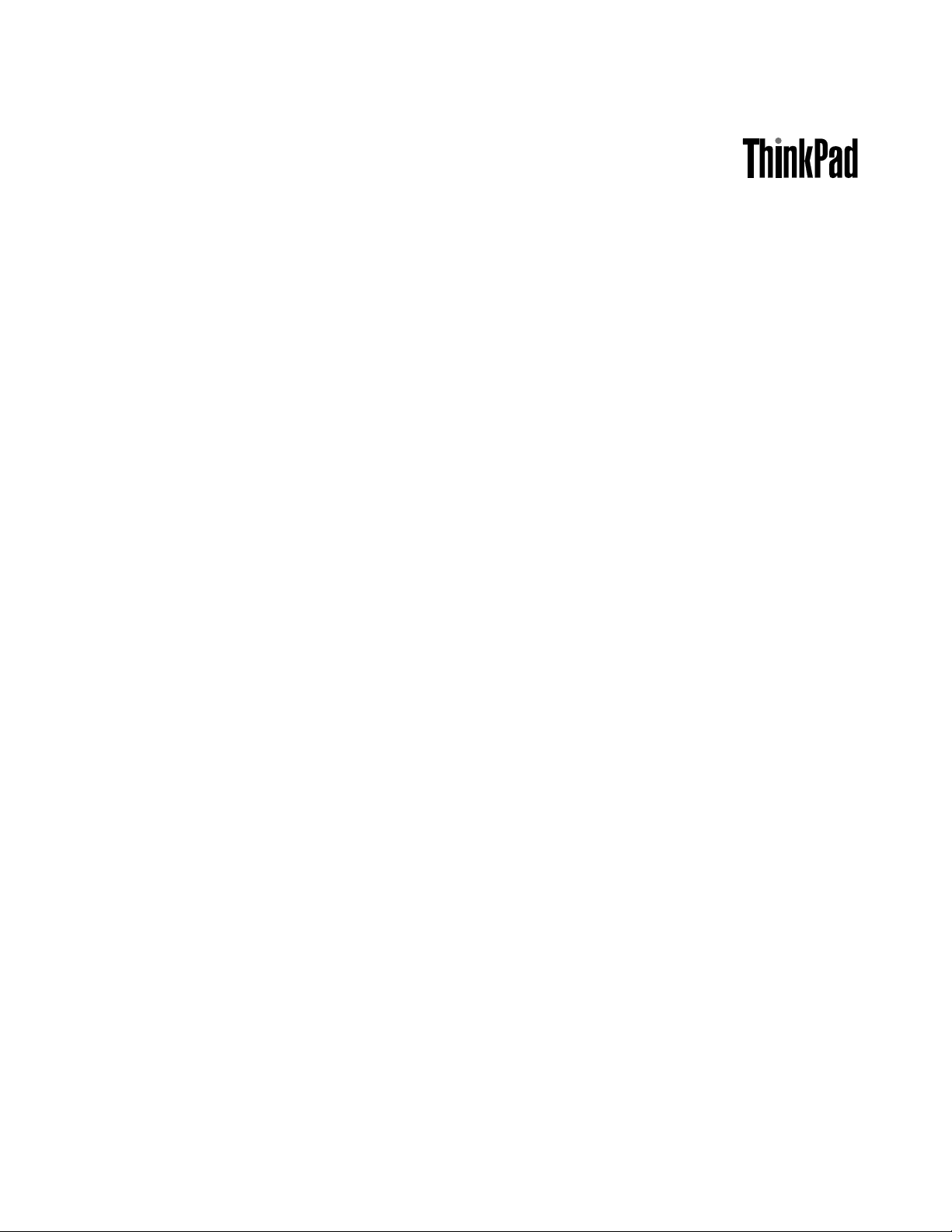
Ръководствотозапотребителя
ThinkPadX130e
Page 2
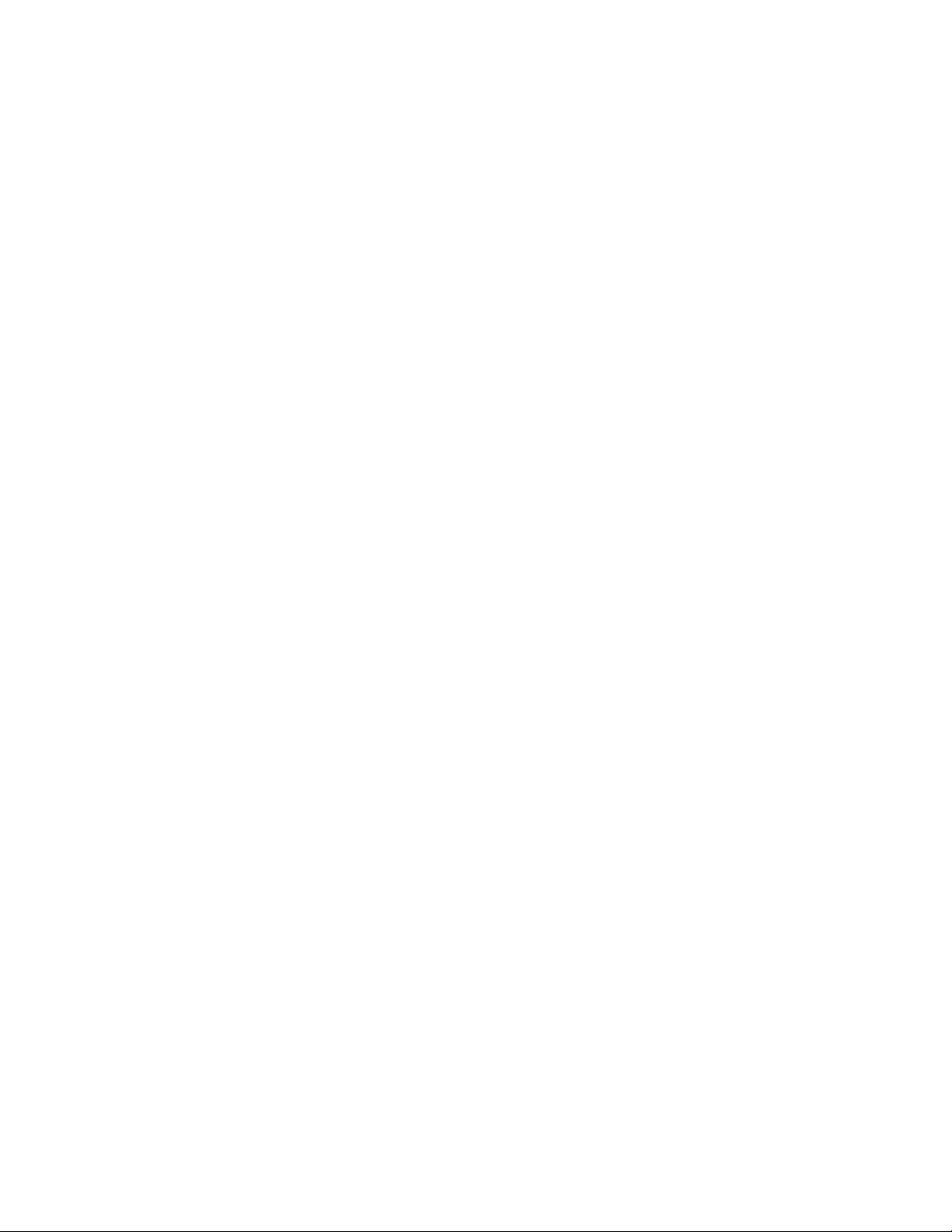
Забележки:Предидаизползватетазиинформацияипродукта,койтоподдържа,задължително
прочететеследното:
•Ръководствозабезопасностигаранция
•RegulatoryNotice
•“Важнаинформациязабезопасността”настраницаvi
•ПриложениеC“Бележки”настраница175
РъководствотозабезопасностигаранцияиRegulatoryNoticeсакаченинауебсайта.Задаги
прегледате,отидетенаhttp://www.lenovo.com/support,следкоетощракнетевърхуUserGuides&
Manuals(Ръководстваинаръчницизапотребителя).
Трето издание (Октомври 2014)
© Copyright Lenovo 2011, 2014.
ЗАБЕЛЕЖКАЗАОГРАНИЧЕНИТЕПР АВА:Акодоставкатанаданниилисофтуереизвършенасъобразнодоговор
заадминистрираненаобщиуслуги(GSA),използването,възпроизвежданетоилиразкриванетоепредметна
ограничения,изложенивдоговорномерGS-35F-05925.
Page 3
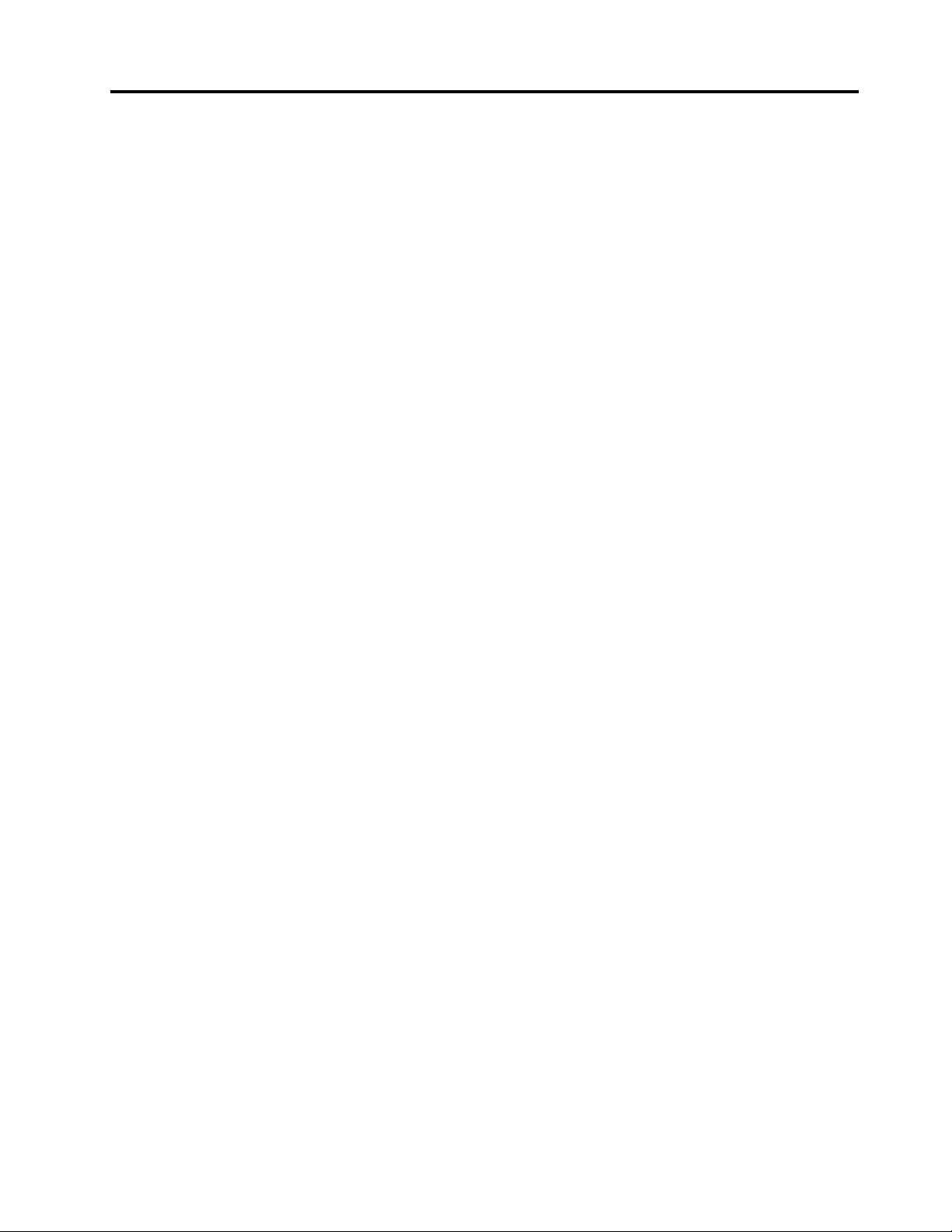
Съдържание
Прочететепърво............v
Важнаинформациязабезопасността.....vi
Условия,коитоизискватнезабавни
мерки................vii
Насокизабезопасност.........vii
Глава1.Общпрегледнапродукта..1
Намираненаорганитезауправление,
съединителитеииндикаторите........1
Изгледотпред..............2
Изгледотдясно.............4
Изгледотляво..............6
Изгледотдолу..............7
Индикаторизасъстоянието........8
Намираненаважнаинформациязапродукта.10
Етикетзатипаимоделанамашината...11
ЕтикетсномернаFCCIDиIC
сертификация.............11
Етикетнасертификатазаавтентичност..12
Компоненти...............13
Спецификации..............14
Работнасреда..............14
ThinkVantageT echnologiesисофтуер.....15
ДостъпдоприложениявWindows7...15
AccessConnections..........17
ActiveProtectionSystem.........17
LenovoScreenReadingOptimizer.....17
LenovoSolutionCenter.........18
LenovoThinkVantageT ools........18
LenovoThinkVantageT oolbox.......18
MessageCenterPlus..........19
PasswordManager...........19
PowerManager............19
ProductRecovery...........19
PresentationDirector..........19
RescueandRecovery..........19
SimpleTap..............19
SystemUpdate............20
ThinkVantageGPS...........20
ThinkVantageProductivityCenter.....20
Глава2.Използванена
компютъра..............21
Регистрираненакомпютъра........21
Честозадаванивъпроси..........21
Специалниклавишиибутони........23
Комбинацииотфункционалниклавиши..23
КлавишWindowsиклавишза
приложения.............26
ИзползваненаUltraNavпосочващото
устройство................26
ИзползваненаTrackPointпосочващото
устройство..............27
Използваненачувствителната
повърхност..............29
ПоведениенаUltraNavивъншнамишка..29
ДобавяненаиконатанаUltraNavв
системнатаобласт...........30
Управлениеназахранването........31
Проверяваненасъстояниетона
батерията..............31
Използваненаадаптеразапроменлив
ток.................31
Зарежданенабатерията........32
Увеличаваненаживотанабатерията...32
Енергоспестяващирежими.......32
Боравенесбатерията.........34
Свързванесмрежата...........35
Ethernetвръзки............35
Безжичнивръзки...........36
Използваненапроекториливъншенмонитор
....................44
Промянананастройкитенадисплея...44
Свързваненавъншенмонитор.....45
Организираненапрезентация......47
Използваненацветовипрофил.....48
Използваненааудиофункции......48
Използваненавграденатакамера....49
Използваненадвойнидисплеи.....50
Използваненачетецанакартовиносители..52
Глава3.Виеивашияткомпютър..53
Достъпностиудобство...........53
Информациязаергономичността....53
Регулираненакомпютъразанай-голямо
удобство...............54
Информациязадостъпност.......55
Пътуванескомпютъра...........56
Съветизапътуване..........56
Аксесоаризапътуване.........56
Глава4.Защита...........59
Поставяненамеханичнаключалка......59
Използваненапароли...........59
Паролиирежимназаспиване(готовност).60
Паролапривключване.........60
©CopyrightLenovo2011
i
Page 4
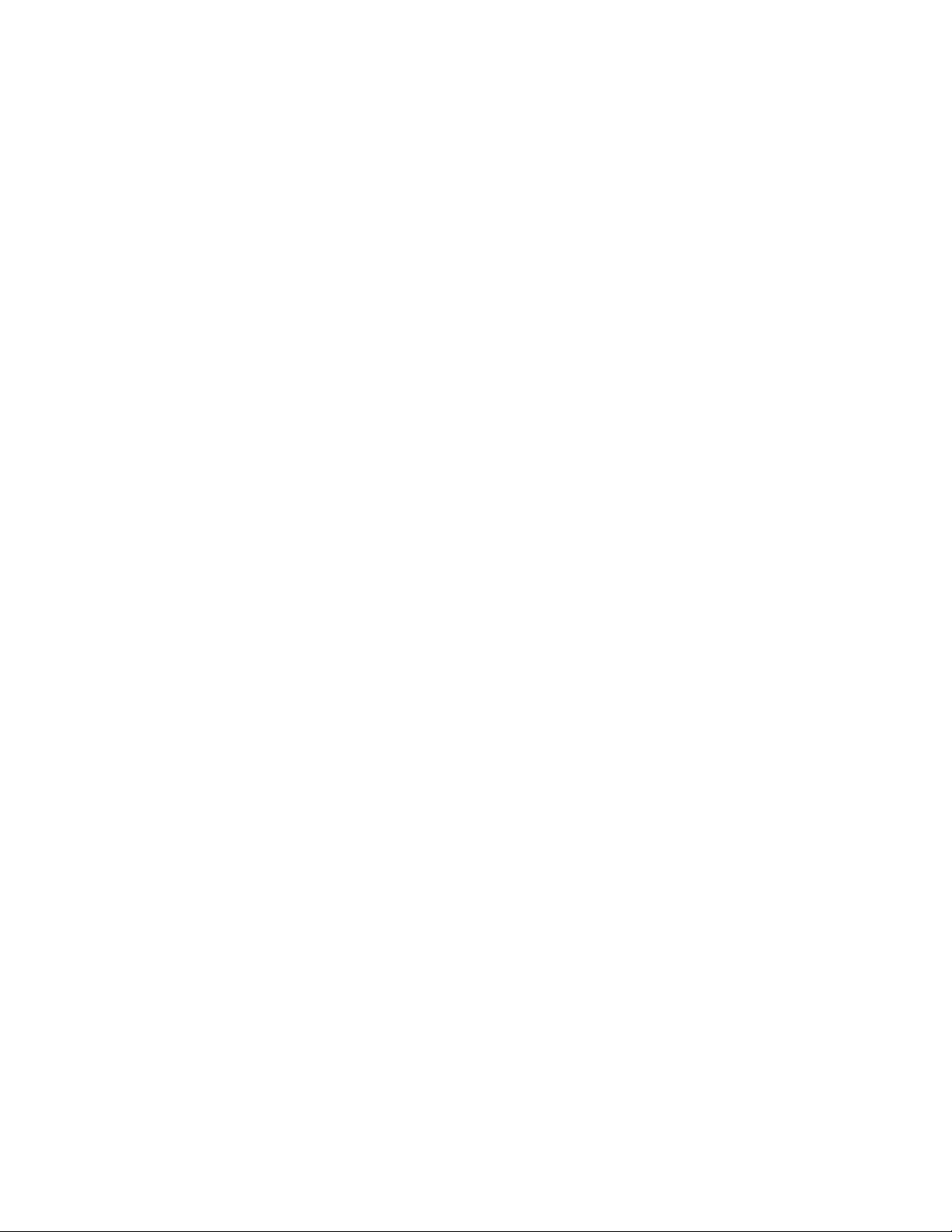
Паролизатвърдидискове.......61
Паролананадзорник..........64
Защитанатвърдиядиск..........65
Забележказаизтриванетонаданниоттвърдия
дискилиSSDустройството.........66
Използванеиразбираненазащитнитестени.67
Предпазваненаданнитеотвируси......67
Глава5.Общпрегледна
възстановяването..........69
Създаванеиизползваненаносителиза
възстановяване..............69
Създаваненаносителзавъзстановяване.70
Използваненаносителза
възстановяване............70
Изпълняваненаоперациипоархивиранеи
възстановяване..............71
Изпълнениенаоперацияпоархивиране..71
Изпълнениенаоперацияпо
възстановяване............72
Използваненаработнотопространствона
RescueandRecovery............72
Създаванеиизползваненаспасителен
носител.................74
Създаваненаспасителенносител....74
Използваненаспасителенносител....74
Преинсталираненапредварителноинсталирани
приложенияидрайверинаустройства....75
Разрешаваненапроблемис
възстановяването.............76
Глава6.Подмянанаустройства..77
Предпазванеотстатичноелектричество...77
Подмянанабатерията...........77
ПодмянанаSSDустройствотоилитвърдия
диск...................79
Подмянанамодулпамет..........82
Подмянанаклавиатурата..........85
ИнсталиранеиподмянанаPCIExpressMini
CardкартатазабезжичнаLAN/WiMAXвръзка.89
ИнсталиранеиподмянанаPCIExpressMini
CardкартатазабезжичнаWANвръзка....93
ПодмянанаSIMкартата..........96
Подмянанарезервнатабатерия.......98
Глава7.Подобряваненавашия
компютър..............103
НамираненаопциинаThinkPad.......103
Глава8.Разширено
конфигуриране...........105
Инсталираненановаоперационнасистема..105
Предидазапочнете..........105
Инсталираненаоперационнасистема
Windows7..............106
ИнсталираненаWindowsVista......107
ИнсталираненаWindowsXP.......108
Инсталираненадрайверинаустройство...110
Инсталираненадрайверзачетецнакартов
носител4в1.............111
ИнсталираненафайлазамониторThinkPad
заWindows2000/XP/Vista/7.......111
ИнсталираненаIntelChipsetSupportза
Windows2000/XP/Vista/7........112
Инсталираненадрайвериисофтуер...113
ThinkPadSetup..............113
МенюCong.............114
МенюDate/Time............114
МенюSecurity.............114
МенюStartup.............115
МенюRestart.............117
ЕлементинаThinkPadSetup.......117
ОбновяваненаUEFIBIOSнасистемата..126
Използваненауправлениетонасистемата..126
Управлениенасистемата........126
Настройваненафункциитеза
управление..............127
Глава9.Предотвратяванена
проблеми..............129
Общисъветизапредотвратяванена
проблеми................129
Проверканаактуалносттанадрайверите...130
Изтегляненанай-новитедрайвериотуеб
сайта................130
Изтегляненанай-новитедрайверис
помощтанаSystemUpdate.......130
Полаганенагрижизавашиякомпютър....131
Почистваненакапаканакомпютърави..133
Глава10.Отстраняванена
проблемискомпютъра......135
Диагностицираненапроблеми.......135
Отстраняваненапроблеми.........136
Компютърътнеотговаря........136
Течностивърхуклавиатурата......137
Съобщениязагрешки.........137
Грешкибезсъобщения.........139
Грешкисбипкания...........140
Проблемиспаметта..........140
Мрежа................141
Клавиатураидругипосочващи
устройства..............146
Дисплейимултимедийниустройства...147
Батерияизахранване.........155
iiРъководствотозапотребителя
Page 5
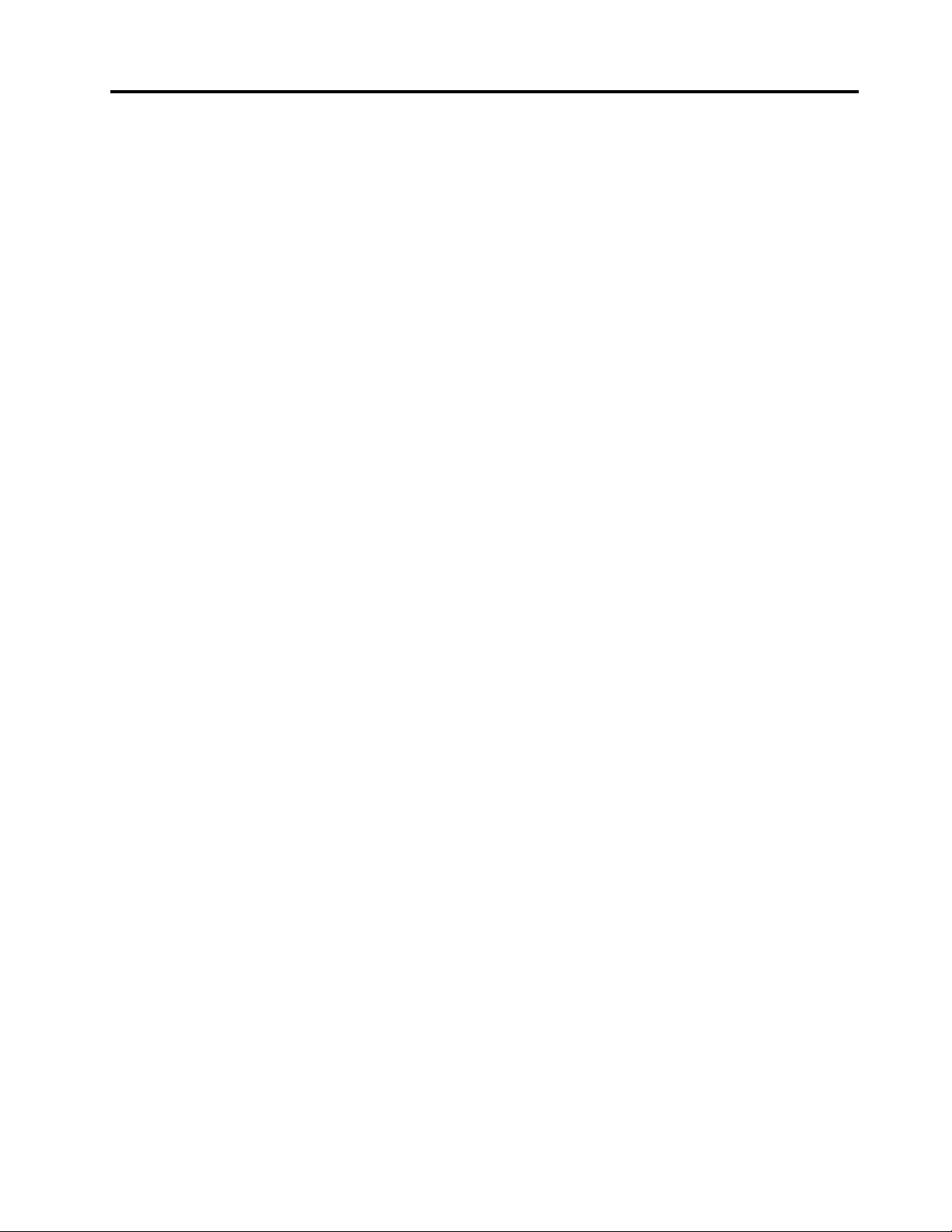
Дисковеидругиустройстваза
съхранение..............159
Софтуернипроблеми..........160
Портовеисъединители.........160
ПроблемисшинатаUniversalSerialBus..160
Глава11.Получаванена
поддръжка.............161
ПредидасесвържетесLenovo.......161
Регистрираненакомпютъра.......161
Изтегляненаобновлениязасистемата..161
Записваненаинформация.......161
Получаваненапомощиобслужване.....162
Използваненадиагностичнипрограми..162
УебсайтзаподдръжканаLenovo....162
ВръзкасLenovo............163
Закупуваненадопълнителниуслуги.....164
ПриложениеA.Информацияза
разпоредби.............165
Допълнителнаинформациязабезжичната
връзка..................165
Намираненабезжичнитеантени
UltraConnect.............166
Намираненарегулативнитебележкиза
безжичниустройства..........166
Забележказакласификациязаизнос....167
Забележкизаелектронноизлъчване.....167
Декларациязасъответствиеза
Федералнатакомисияпокомуникации..167
Изявлениезасъответствиесизискванията
заизлъчванеКласBнаIndustryCanada..168
Европейскисъюз–Съответствие
надирективатазаелектромагнитна
съвместимост.............168
ДекларациязасъответствиекласBза
Германия...............168
ДекларациязасъответствиекласBза
Корея................169
VCCIзаявлениезаКласBзаЯпония...169
ДекларациязасъответствиенаЯпонияза
продукти,коитосесвързваткъмглавното
захранванеснапрежениепо-малкоили
равнона20Aнафаза.........169
СервизнаинформациязаLenovoпродукт
заТайван...............169
Допълнителнарегулативнаинформация...169
ПриложениеB.Декларацииза
рециклиранеиWEEE.......171
ЕСWEEEдекларации...........171
ДекларациязарециклиранезаЯпония....171
ИнформациязарециклиранезаБразилия...172
Информацияотносноповторнотоизползване
набатериитезаЕвропейскиясъюз......173
Информацияотносноповторнотоизползване
набатериитезаТайван...........173
Информацияотносноповторнотоизползване
набатериитезаСАЩиКанада.......173
ПриложениеC.Бележки......175
Търговскимарки.............176
©CopyrightLenovo2011
iii
Page 6
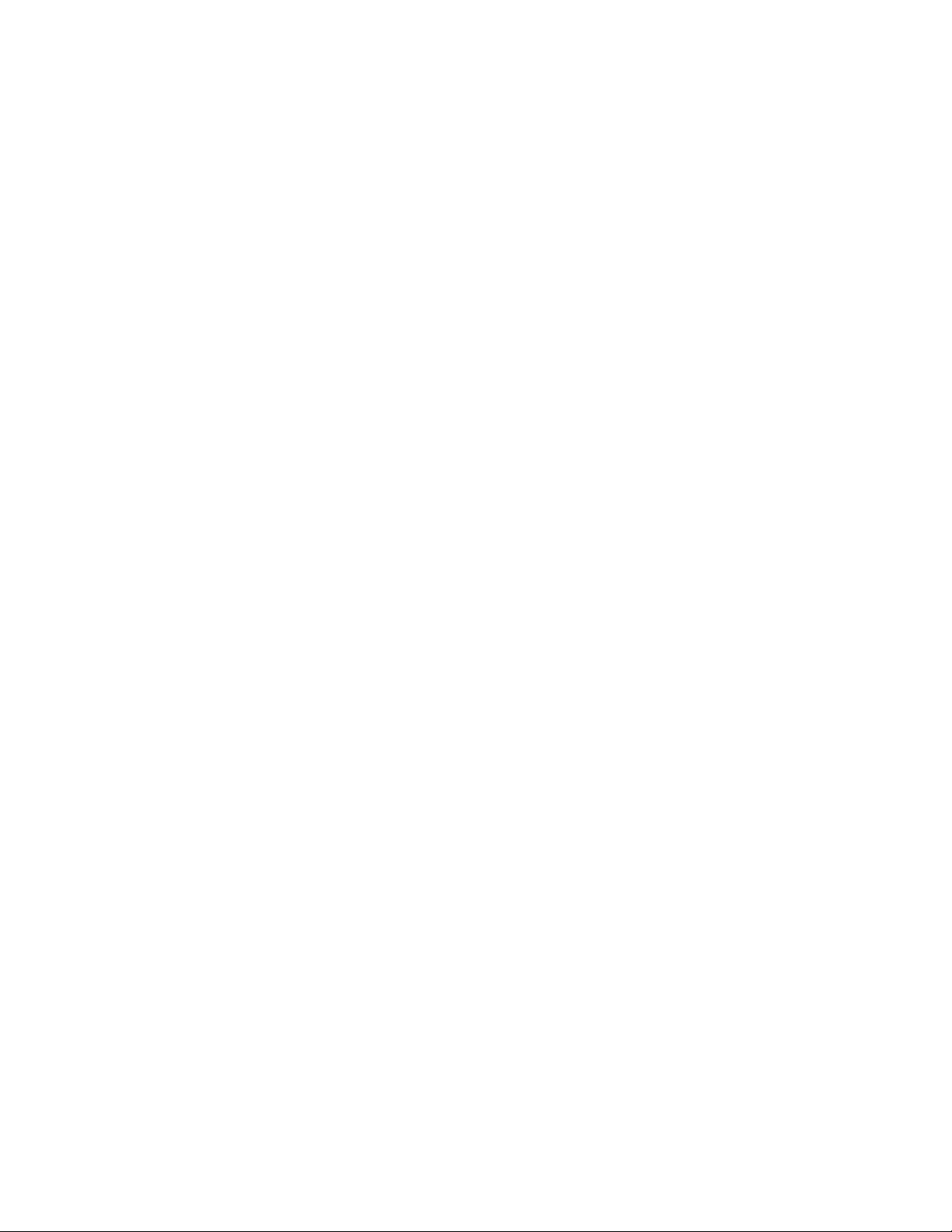
ivРъководствотозапотребителя
Page 7
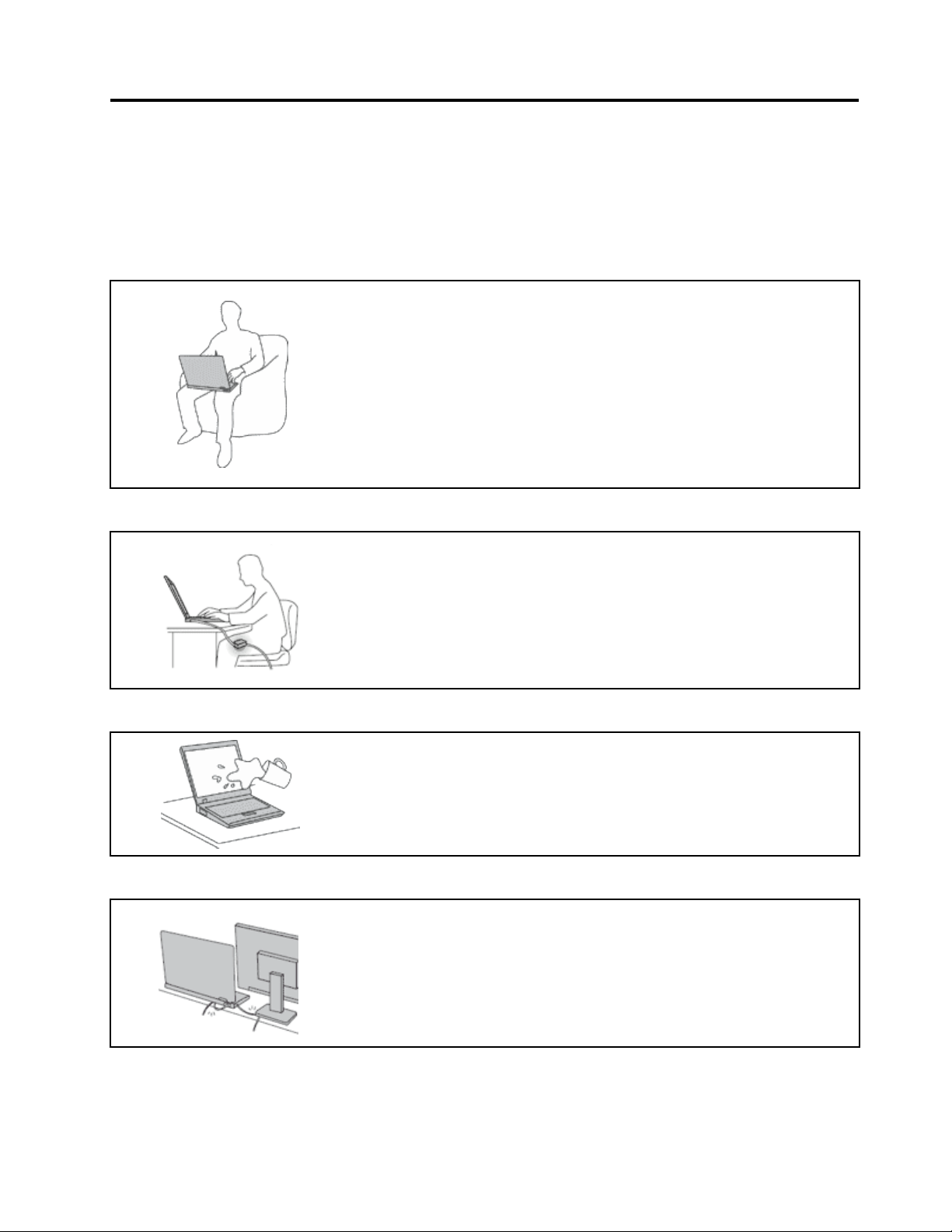
Прочететепърво
Непропускайтедапоследватеважнитесъвети,даденитук,задапродължитедаполучавате
максимумаупотребаиудовлетворениеотвашиякомпютър.Аконегонаправите,товаможеда
доведедонеудобстваилинаранявания,илидапричиниотказнавашиякомпютър.
Предпазвайтесеоттоплината,произвежданаотвашиякомпютър.
Когатокомпютърътвиевключенилибатериятасезарежда,основата,
опоратазакиткиинякоидругичастимогатдасенагорещят.
Температурата,коятодостигат,зависиотнивотонасистемнатаактивност
иравнищетоназарядвбатерията.
Продължителниятконтактстялотови,дориипрездреха,можеда
причинидискомфортилидорикожноизгаряне.
•Избягвайтеконтактнаръцетеви,скутавиилидругачастоттялотовис
нагорещенучастъкнакомпютъразапродължителенпериодотвреме.
•Почивайтесипериодичноотизползваненаклавиатурата,катовдигате
ръцетесиотопоратазакитки.
Предпазвайтесеоттоплината,произвежданаотадаптеразапроменливток.
Когатоадаптерътзапроменливтокесвързанкъмелектрическиконтакт
икъмвашиякомпютър,тойгенериратоплина.
Продължителниятконтактстялотовидорипрезтъканможедапричини
кожниизгаряния.
•Непоставяйтеадаптеразапроменливтоквконтактскоятоидаечаст
оттялотови,докатогоизползвате.
•Никоганегоизползвайтезастопляне.
Недопускайтенамокряненавашиякомпютър.
Предпазвайтекабелитеотповреди.
•Задаизбегнетеразливанияиопасносттаоттоковудар,пазете
течноститедалечеотвашиякомпютър.
Прилаганетонагрубасилакъмкабелитеможедагиповредиилипрекъсне.
•Прокарайтекомуникационнитекабелииликабелитезазахранващ
адаптер,мишка,клавиатура,принтерилидругоелектронноустройство
така,чеданемогатдабъдатнастъпвани,данеспъват,данебъдат
прищипаниоткомпютъраилиотдругипредметиилипонякакъвдруг
начиндасаизложенинавъздействие,коетоможедаповлияена
работатанакомпютъра.
©CopyrightLenovo2011
v
Page 8

Пазетевашиякомпютъриданнитеви,когатогопремествате.
Предидапреместитекомпютър,оборудванствърддиск,направетеедно
отследнитенещаисеуверете,чепревключвателятзазахранванетое
изключенилипримигва:
•Изключетего.
•Превключетегонарежимназаспиване(готовност).
•Превключетегонарежимнахибернация.
Товащевипомогнедапредотвратитеповреданакомпютъраивъзможна
загубанаданни.
Бораветевнимателносвашиякомпютър.
•Неизпускайте,блъскайте,драскайте,извивайте,удряйте,друсайте,
натискайтеилипоставяйтетежкипредметивърхукомпютъра,дисплея
иливъншнитеустройства.
Носетевашиякомпютървнимателно.
•Използвайтекачественсакзапренасяне,койтоосигуряваадекватно
омекотяванеизащита.
•Неопаковайтекомпютърасивплътнонатъпкансакиликуфар.
•Предидапоставитекомпютъравчантазапренасяне,задължителносе
уверете,четойеизключен,врежимназаспиване(готовност)иливрежим
нахибернация.Непоставяйтекомпютъравсакзапренасяне,докатое
включен.
Важнаинформациязабезопасността
Забележка:Прочететепървоважнатаинформациязабезопасност.
Тазиинформацияможедавипомогнедаизползватебезопасносвояпреносимкомпютър.Следвайте
ипазетецялатаинформация,включенасвашиякомпютър.Информациятавтозидокумент
непроменяусловиятанадоговоравизапокупкаилинаLenovo
повечеинформациявж.“Гаранционнаинформация”вРъководствотозабезопасностигаранция,
предоставеноскомпютъра.
Безопасносттанаклиентаеважна.Нашитепродуктисаразработенидасабезопаснииефективни.
Привсетова,персоналнитекомпютрисаелектронниустройства.Захранващикабели,адаптери
назахранване,идругикомпонентимогатдасъздадатпотенциалнирискове,коитодадоведатдо
физическинараняванияилиповреданаимущество,особенопринеправилнаупотреба.Зада
намалитетезирискове,следвайтеосигуренитеспродуктавиинструкции,следетепредупрежденията
напродуктаивинструкциитезаборавене,ипрегледайтевнимателноинформацията,включенавтози
документ.Катоследватевнимателноинформацията,съдържащасевтозидокументиосигурена
спродуктави,можетедапомогнетезапредпазванетовиотопасностиидасъздадетепо-сигурно
обкръжениезаработаскомпютър.
®
Ограниченатагаранция.За
viРъководствотозапотребителя
Page 9
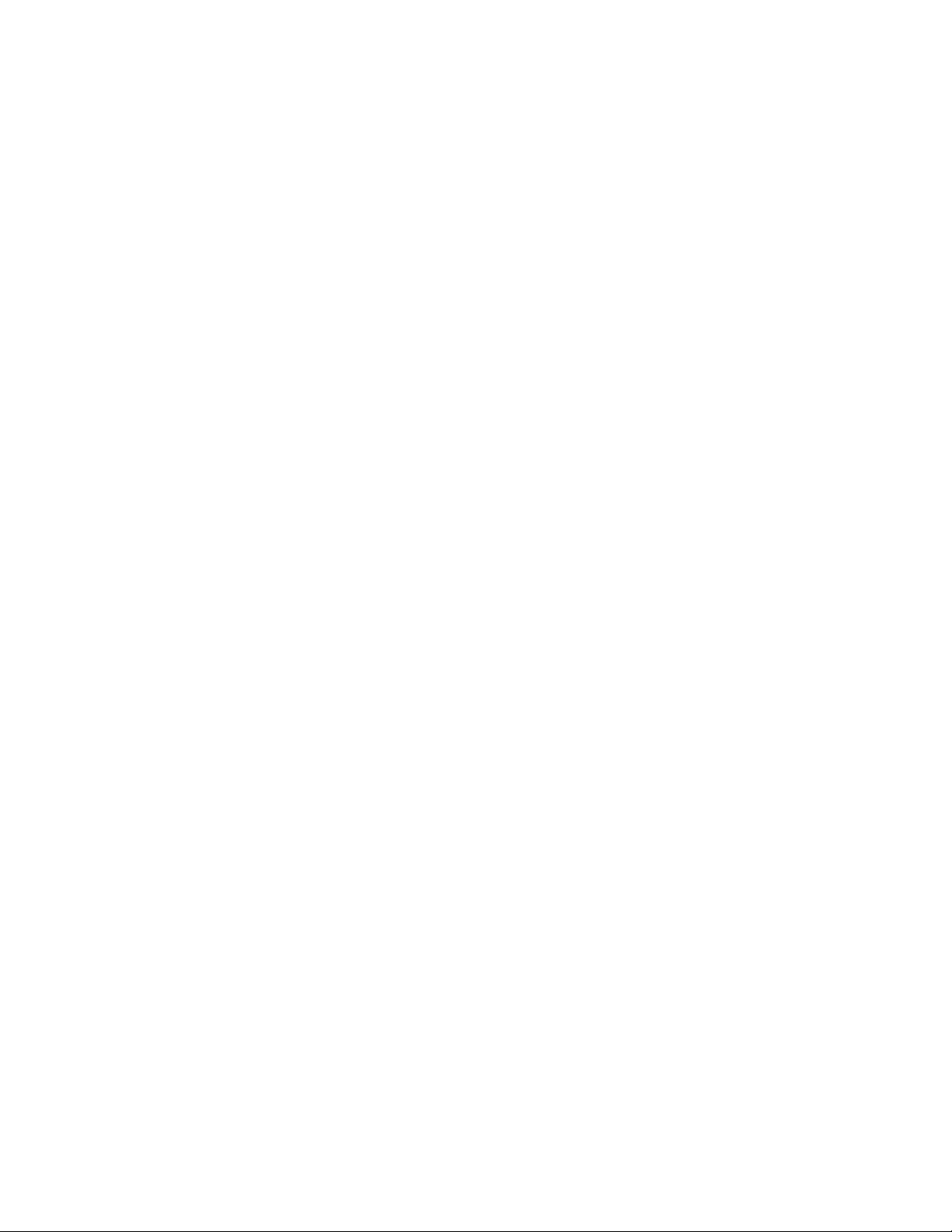
Забележка:Тазиинформациявключваспоменаванияназахранващиадаптериибатерии.Като
добавкакъмпреносимитекомпютри,някоипродукти(катовисокоговорителиилимонитори)се
доставятсвъншниадаптериназахранване.Акоиматетакъвпродукт,тазиинформациясеотнася
завас.Вдобавкакомпютърнитепродуктивключватвътрешнабатериясразмернамонета,
коятоосигурявазахранваненасистемниячасовник,дорикогатомашинатаеизключена,такаче
информациятазабезопасностнабатериятасеприлагазавсичкикомпютърнипродукти.
Условия,коитоизискватнезабавнимерки
Продуктитемогатдасеповредятвследствиенанеправилнаупотребаилинебрежност.Някои
поврединапродуктасадотолковасериозни,чекомпютърътнетрябвадабъдеизползван
отново,докатонебъдепрегледани,акоенеобходимо,поправенототоризирансервиз.
Кактосвсякоелектронноустройство,отделяйтевниманиенапродукта,когатоевключен.В
многоредкислучаиевъзможнодазабележитемиризмаилидавидитеизхвърляненаоблаче
димилиискриотпродукта.Възможноесъщодачуетезвуцикатопукане,траканеилисъскане.
Тезисъстояниямогатпростодаозначават,чевътрешенелектроненкомпонентеотказал
побезопасениконтролиранначин.Възможноеобачедауказватипотенциаленпроблемс
безопасността.Привсетова,непоемайтерисковеинесеопитвайтедадиагностицирате
ситуациятасамостоятелно.СвържетесесЦентъразаподдръжканаклиентизадопълнителни
насоки.Засписъкнателефоннитеномеразаобслужванеиподдръжкавж.следнияуебсайт:
http://www.lenovo.com/support/phone
Преглеждайтередовнокомпютърасиикомпонентитемузаповреди,износванеилиопасни
признаци.Акоиматесъмненияотносносъстояниетонапродукта,негоизползвайте.Свържете
сесЦентъразаподдръжканаклиентиилиспроизводителянапродуктазаинструкциикакда
прегледатепродукта,иакоенеобходимо,дагопоправите.
Вслабовероятнияслучай,чезабележитенякоеотследнитесъстоянияилиакоиматесъмнения
вбезопасносттанапродукта,спретедагоизползватеигоизключетеотзахранванетои
телекомуникационнителинии,докатоможетедасеобърнетекъмЦентързаподдръжкана
клиентизапо-нататъшнинасоки.
•Захранващикабели,щепсели,адаптериназахранване,шоковипредпазителиилизахранвания,
коитосанапукани,счупениилиповредени.
•Следиотпрегряване,дим,искриилиогън.
•Повреданабатерия(катопукнатини,нащърбванияиливдлъбнатини),разрядотбатерияили
натрупваненачуждовеществопобатерията.
•Пукащ,съскащилитракащзвук,илистраннамиризма,излизащаотпродукта.
•Следиотразливаненатечноствърхуобектаилиотпаданетонапредметвърхукомпютъра,
захранващиякабелилиадаптераназахранване.
•Компютър,захранващкабелилиадаптерназахранване,изложенинавода.
•Продуктътеизпуснатилиповреденпонякакъвначин.
•Продуктътнеработинормално,когатоследватеработнитеинструкции.
Забележка:Акозабележитетезисъстоянияудаденпродукт(катонапримерудължителенкабел),
койтонеепроизведенотилизаLenovo,спретедаизползватепродукта,докатосесвържетес
производителямузапо-нататъшниинструкции,илидокатонамеритеподходящзаместител.
Насокизабезопасност
Винагисъблюдавайтеследнитепредпазнимерки,заданамалитерискаотнараняванияиповреди
насобственост.
©CopyrightLenovo2011
vii
Page 10
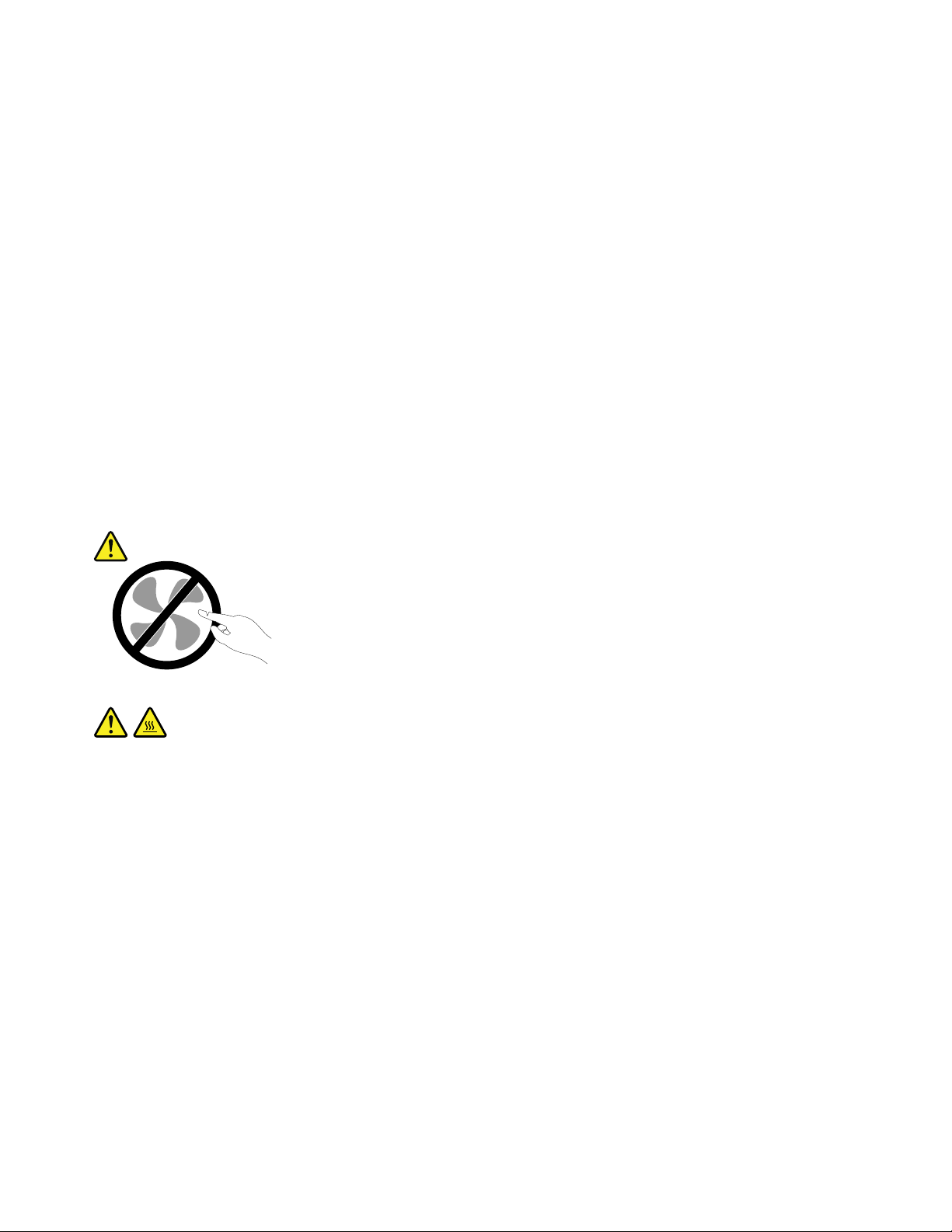
Заповечеинформациявж.“Важнаинформациязабезопасността”вРъководствотозабезопасности
гаранция,предоставеноскомпютъра.
Сервизинадстройвания
Несеопитвайтедапоправитесамостоятелнопродукта,освенакостеинструктиранитакаотЦентъра
заподдръжканаклиентиилиотдокументациятави.Използвайтесамосервизендоставчик,одобрен
запоправканаконкретнияпродукт.
Забележка:Някоикомпютърничастимогатдабъдатнадстройваниилиподменяниотклиента.
Надстройкитечестосенаричатопции.Частитезаподмяна,одобренизаинсталиранеотклиента,
сенаричатПодменяемиотклиентачасти,илиCRU.Lenovoосигурявадокументациясинструкции,
когаеподходящотезиклиентитедаинсталиратопцииилидаподменятCRU.Трябвавнимателнода
следватевсичкиинструкции,когатоинсталиратеилиподменятечасти.Изключенотосъстояниена
индикаторазазахранваненеозначаванепременно,чениватананапрежениевпродуктасанулеви.
Предидасвалитекапацитеотпродукт,оборудвансъсзахранващкабел,винагипроверявайтедали
захранванетоеизключеноидалипродуктътнеесвързансизточникназахранване.Акоимате
въпросиилигрижи,свържетесесЦентъразаподдръжканаклиенти.
Въпрекичевкомпютъравинямачасти,коитодаседвижатследизключванетоназахранващия
кабел,следнитепредупреждениясеизискватзавашатабезопасност.
ПРЕДУПРЕЖДЕНИЕ:
Опаснидвижещисечасти.Пазетедалечпръститеидругичастинатялотоси.
ПРЕДУПРЕЖДЕНИЕ:
ПредидаподменятеCRU,изключетекомпютърасииизчакайтеоттридопетминути
даизстине,предидаотворитекапака.
viiiРъководствотозапотребителя
Page 11
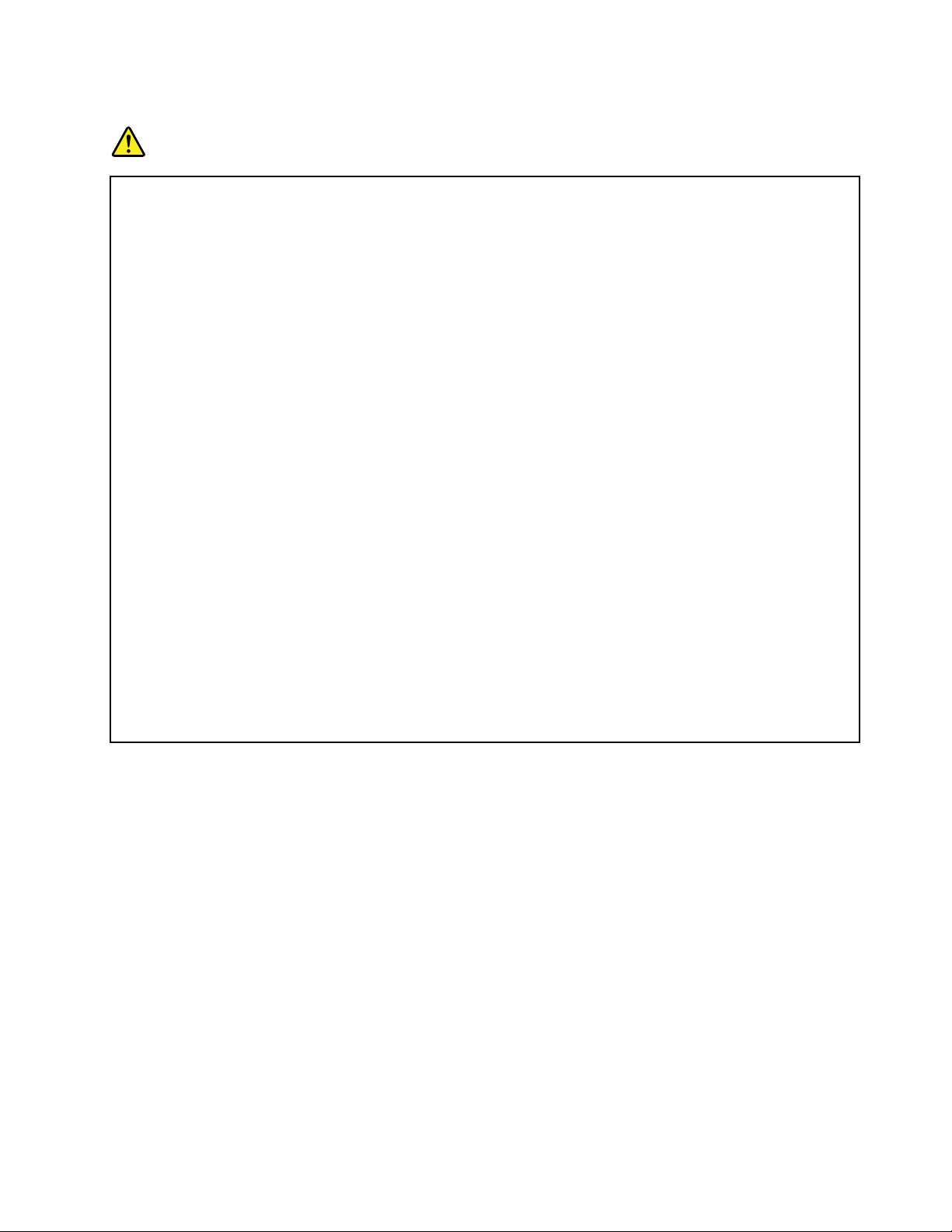
Захранващикабелииадаптериназахранване
ОПАСНОСТ
Използвайтесамозахранващикабелииадаптериназахранване,доставениотпроизводителя
напродукта.
Захранващитекабелитрябвадабъдатодобреникатобезопасни.ЗаГерманиятоваеH05VV-F ,
3G,0,75mm
2
илипо-добър.Задругистрани,дасеизползватсъответнитеподходящитипове.
Никоганенавивайтезахранващкабелоколоадаптерназахранванеилидругобект.Това
можеданатоварикабелапоначин,койтодапричиниразнищване,пропукванеилинагъване.
Товаможедапредставлявазаплахазабезопасността.
Винагипрокарвайтекабелитепотакъвначин,чеданебъдатнастъпвани,даспъват,или
дабъдатприщипваниотобекти.
Предпазвайтекабелаиадаптеритеназахранванеоттечности.Вчастност,неоставяйте
захранващиякабелилиадаптераназахранванедомивки,вани,тоалетни,илинаподове,
коитосепочистватстечности.Течноститемогатдапричиняткъсосъединение,особеноако
захранващияткабелилиадаптерътназахранванесаувредениотнеправилнаупотреба.
Течноститемогатсъщодапричинятпостепеннокородираненаконтактнитепластинина
захранващиякабелисъединителянаадаптера,коетовпоследствиедадоведедопрегряване.
Винагисвързвайтезахранващитекабелиикабелитезаданнивправилнияред,и
проверявайтедаливсичкисъединителиназахранващикабелисанапълноинадеждно
поставениврозетките.
Неизползвайтеадаптерзазахранване,койтопоказваследиоткорозиянавходнитещифтове
запроменливтокилиследиотпрегряване(катодеформиранапластмаса)навходаза
променливтокиликъдетоидабилопоадаптеразазахранване.
Неизползвайтезахранващикабели,чиитощепселинакойтоидабилокрайпоказватследи
откорозияилипрегряване,иликоитоизглеждатповреденипокакъвтоидабилоначин.
Удължителникабелиисвързаниустройства
Убедетесе,чеудължителнитекабели,шоковитепредпазители,непрекъсваемитезахранвания,
истабилизаторите,коитоизползвате,саоразмеренидапоемателектрическитеизисквания
напродукта.Никоганепретоварвайтетезиустройства.Акосеизползватстабилизатори,
натоварванетонетрябваданадвишававходнотооразмеряваненастабилизатора.Консултирайте
сеселектротехникзаповечеинформация,акоиматевъпросизанатоварванияназахранване,
изискванияивходниоразмерявания.
©CopyrightLenovo2011
ix
Page 12
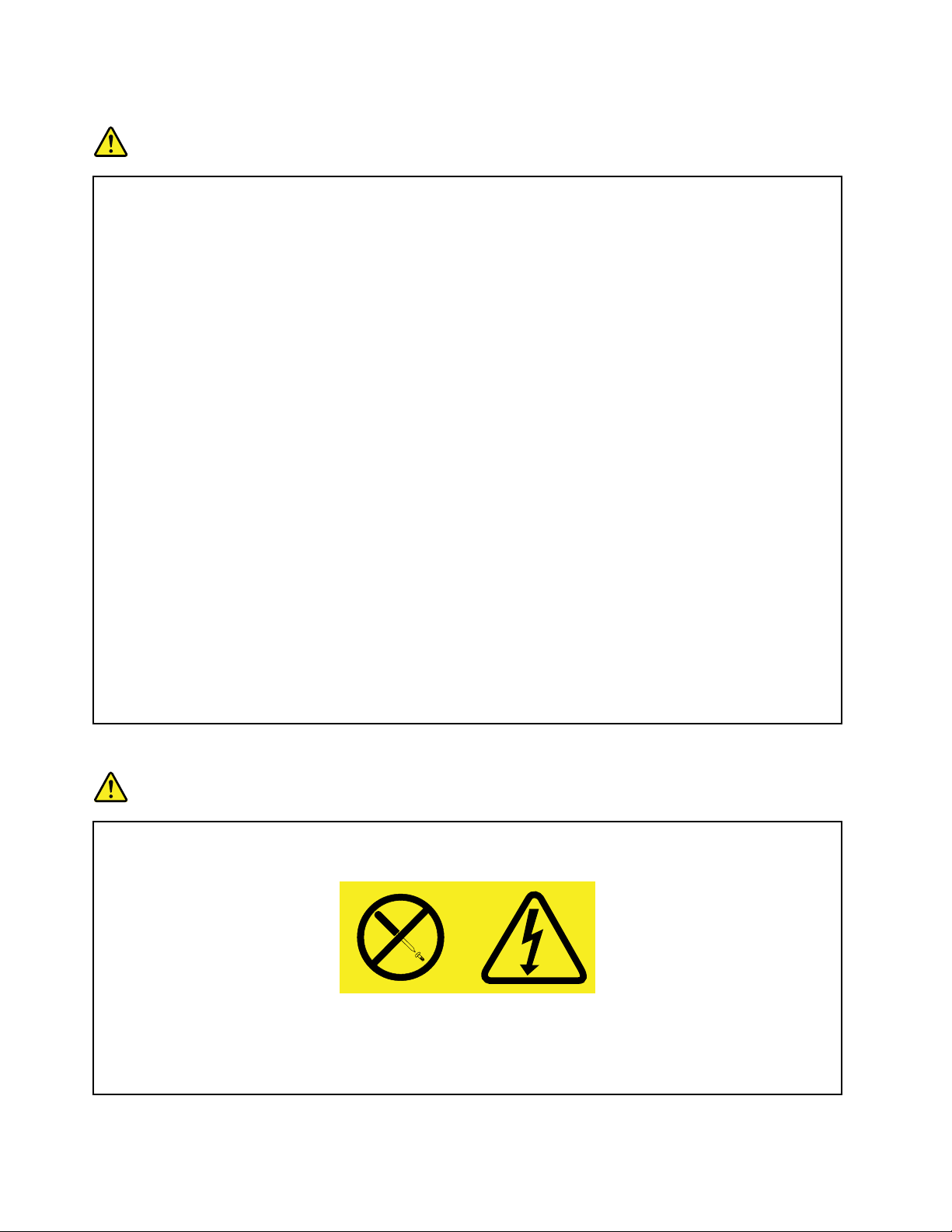
Щепселииконтакти
ОПАСНОСТ
Акоконтакт(захранващарозетка),койтовъзнамеряватедаизползватескомпютъра
си,изглеждаповредениликородирал,негоизползвайте,докатонебъдеподмененот
квалифициранелектротехник.
Неогъвайтеинемодифицирайтещепсела.Акощепселътеповреден,свържетесес
производителя,задапридобиетеподмяна.
Неизползвайтеразклонителинаелектрическиконтактсдругидомашниилиработниуреди,
коитоконсумиратголемиколичестваток;впротивенслучай,нестабилнотонапрежениеможе
даповредивашитекомпютър,данниилисвързаниустройства.
Някоипродуктисаоборудванистрижиленщепсел.Тозищепселвлизасамовзаземен
електрическиконтакт.Товаезащитнахарактеристика.Необезсилвайтетазизащитна
характеристика,катопоставитесъссилащепселавнезаземенконтакт.Аконеможете
дапоставитещепселавконтакта,свържетесеселектротехникзаодобренадаптерили
заподмянанарозеткатастакава,коятовипозволяваизползванетонатазизащитна
характеристика.Никоганепретоварвайтеелектрическиконтакт.Цялостнотонатоварване
насистематанетрябваданадхвърля80процентаоторазмеряванетонаразклонениетона
електроинсталацията.Консултирайтесеселектротехникзаповечеинформация,акоимате
въпросизанатоварванияназахранванеиоразмеряваниянаелектроинсталацията.
Убедетесе,чеконтактътназахранване,койтоползвате,еправилносвързан,леснодостъпен,
иразположенблизодооборудването.Неопъвайтезахранващитекабелипоначин,който
дагинапрегне.
Проверетедалиелектрическиятконтактподаваправилнонапрежениеисиланатокза
инсталиранияотваспродукт.
Включвайтеиизключвайтевнимателнооборудванетовелектрическияконтакт.
Изявлениезазахранващияблок
ОПАСНОСТ
Никоганесваляйтекапаканазахранващияблокилинадругачаст,къмкоятоеприкрепен
етикетътпо-долу.
Въввътрешносттанавсекикомпонентстозиетикетиманаличиенаопаснонапрежение,ток
ивисокиенергийнинива.Втозикомпонентнямачасти,коитодаизискватобслужване.
Акопредполагатеналичиетонапроблемснякояоттезичасти,свържетесесъссервизен
специалист.
xРъководствотозапотребителя
Page 13
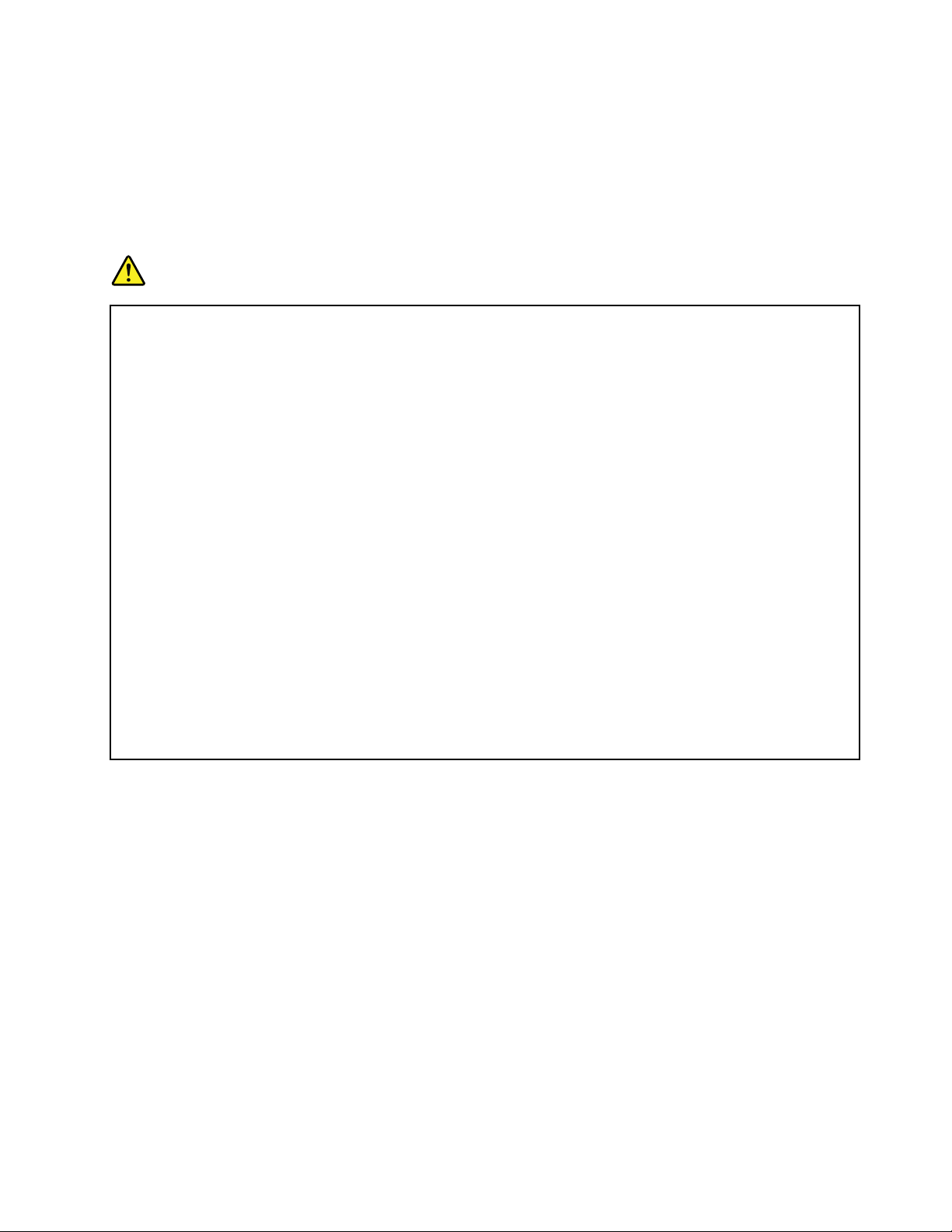
Външниустройства
ПРЕДУПРЕЖДЕНИЕ:
Несвързвайтеинеоткачвайтекабелинавъншниустройства,различниотUSBкабели,докато
компютърътевключен;впротивенслучайевъзможнодаповредитевашиякомпютър.Зада
избегнетевъзможниповрединасвързанитеустройства,изчакайтепонепетсекунди,следкато
компютърътеизключен,предидаизключитевъншнитеустройства.
Общазабележказабатерията
ОПАСНОСТ
Персоналнитекомпютри,произведениотLenovo,съдържатнепрезареждаемабатерияс
размерииформанамонетазаосигуряваненазахранваненасистемниячасовник.Вдобавка,
многомобилнипродуктикатопреносимитекомпютриизползватпрезареждаембатериен
модулзаосигуряваненасистемнозахранваневпреносимрежим.Батериите,доставениот
Lenovoзаизползванесвашияпродукт,сатестванизасъвместимост,итрябвадабъдат
подменянисамосодобреничасти.
Неопитвайтедаотворитеилидапоправятебатерия.Несмачквайте,непробивайтеине
палетебатерии,инезатваряйтенакъсометалнитеконтакти.Неизлагайтебатериятана
водаилидругитечности.Презареждайтебатерийниямодулсамовстриктносъответствие
синструкциите,включенивдокументациятанапродукта.
Злоупотребатаилинеправилнатаупотребанабатериямогатдапричинятпрегряване,което
дапредизвика“изхвърляне”нагазилипламъциотбатерийниямодулилибатериятас
размернамонета.Акобатериятавиеповредена,акозабележитеутечкаотбатериятаили
натрупваненачуждивеществапоконтактитенабатерията,прекратетеупотребатайи
осигуретеподмянаотпроизводителянабатерията.
Батериитемогатдадеградират,когатосеоставятнеизползванизапродължителнипериоди
отвреме.Занякоипрезареждаемибатерии(вчастност,литиево-йоннитебатерии),
оставянетонанеизползванабатериявнезареденосъстояниеможедаувеличирискаоткъсо
съединениенабатерията,коетоможедаскъсиживотанабатериятаидасъздадезаплахаза
безопасността.Неоставяйтепрезареждаемилитиево-йоннибатериидасеизтощятнапълно
инесъхранявайтетезибатериивизтощеносъстояние.
©CopyrightLenovo2011
xi
Page 14
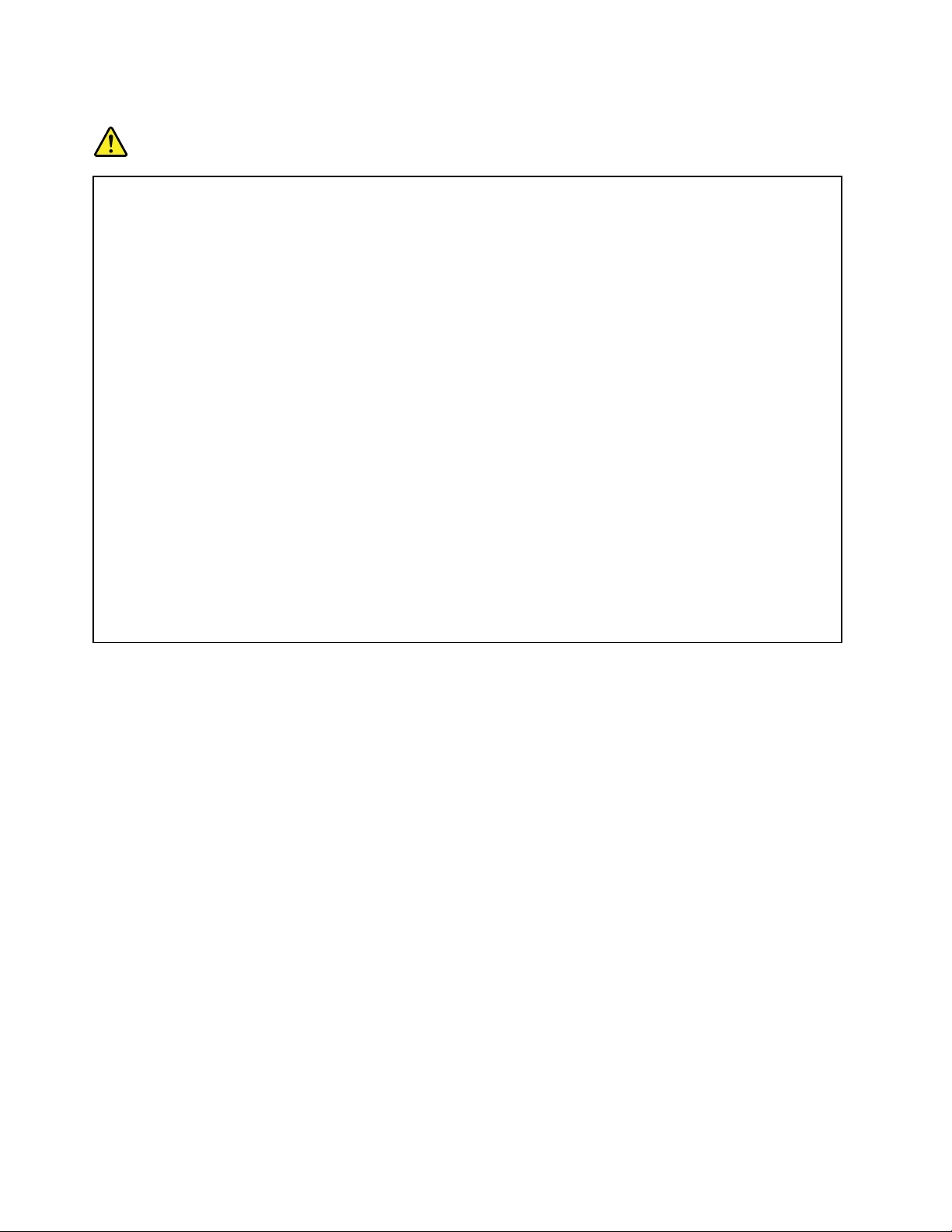
Забележказапрезареждаемабатерия
ОПАСНОСТ
Неопитвайтедаразглобяватеилимодифициратебатерийниямодул.Опититедасе
направитовамогатдапричинятексплозияилипротичаненатечностотбатерийниямодул.
Гаранциятанепокривабатерийнимодули,различниотуказанияотLenovo,иразглобявани
илимодифициранибатерийнимодули.
Акопрезареждаемияткомплектбатериибъденеправилносменен,имаопасностот
експлозия.Батерийниятмодулсъдържамалкоколичествовреднивещества.Задаизбегнете
потенциалнинаранявания:
•Подменяйтесамосбатерияоттип,препоръчванотLenovo.
•Пазетебатериятадалечотогън.
•Неизлагайтенаводаилидъжд.
•Несеопитвайтедаразглобявате.
•Несвързвайтеконтактитенакъсо.
•Пазетедалечеотдеца.
•Неизпускайтебатерийниямодул.
Непоставяйтебатериятавотпадъци,коитосеизхвърлятсредприродата.Когатоизхвърляте
батерията,сесъобразявайтесместнитеправилницииразпоредби.
Батерийниятмодултрябвадасесъхраняванастайнатемпература,зареденприблизително
до30до50%откапацитета.Препоръчвасебатерийниятмодулдасезареждаведнъж
годишно,заданеседопуснепрекомерноизтощаване.
xiiРъководствотозапотребителя
Page 15
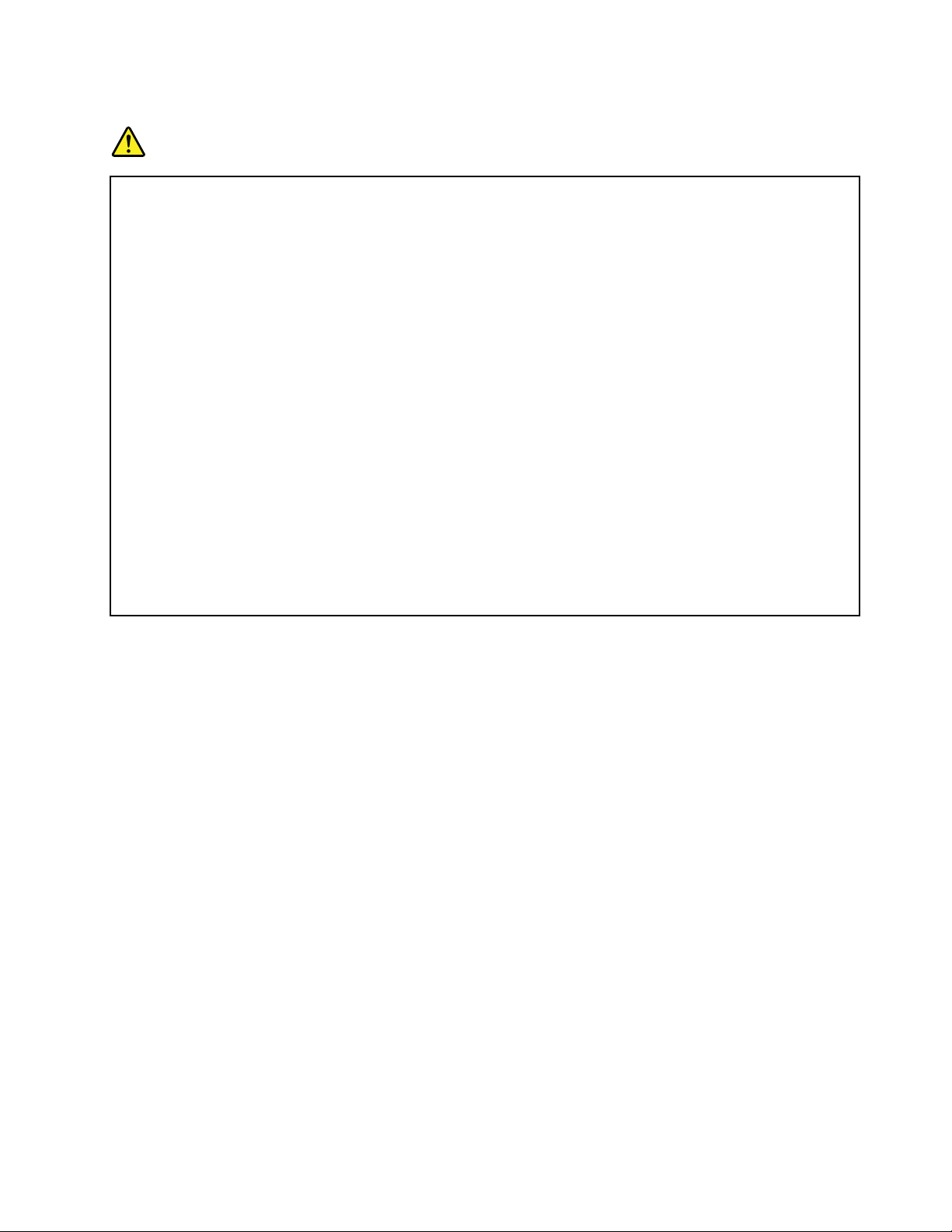
Забележказалитиеватаклетъчнабатериясразмернамонета
ОПАСНОСТ
Опасностотексплозияпринеправилнаподмянанабатерия.
Когатоподменятелитиево-йоннатаклетъчнабатерия,използвайтесамосъщатаилидруга
отеквивалентентип,препоръчванотпроизводителя.Батериятасъдържалитийиможеда
експлодира,аконесеизползваправилноилинесеизхвърлисъгласноправилата.
Батериятанетрябва:
•Дасехвърляилипотапявъввода
•Дасенагрявадотемпература,по-високаот100°C(212°F)
•Дасепоправяилиразглобява
Изхвърляйтебатериятасъгласнодействащитевъввашатастранаизисквания.
Изявлениетопо-долусеотнасязапотребителивщатаКалифорния,САЩ
ИнформациязаперхлоратзаКалифорния:
Продуктите,съдържащилитиевиклетъчнибатериисголеминатанамоментасъсCR
(мангановдиоксид),могатдасъдържатперхлорат.
Перхлоратенматериал–можедасеналагаспециалноборавене.Вж.
www.dtsc.ca.gov/hazardouswaste/perchlorate
©CopyrightLenovo2011
xiii
Page 16
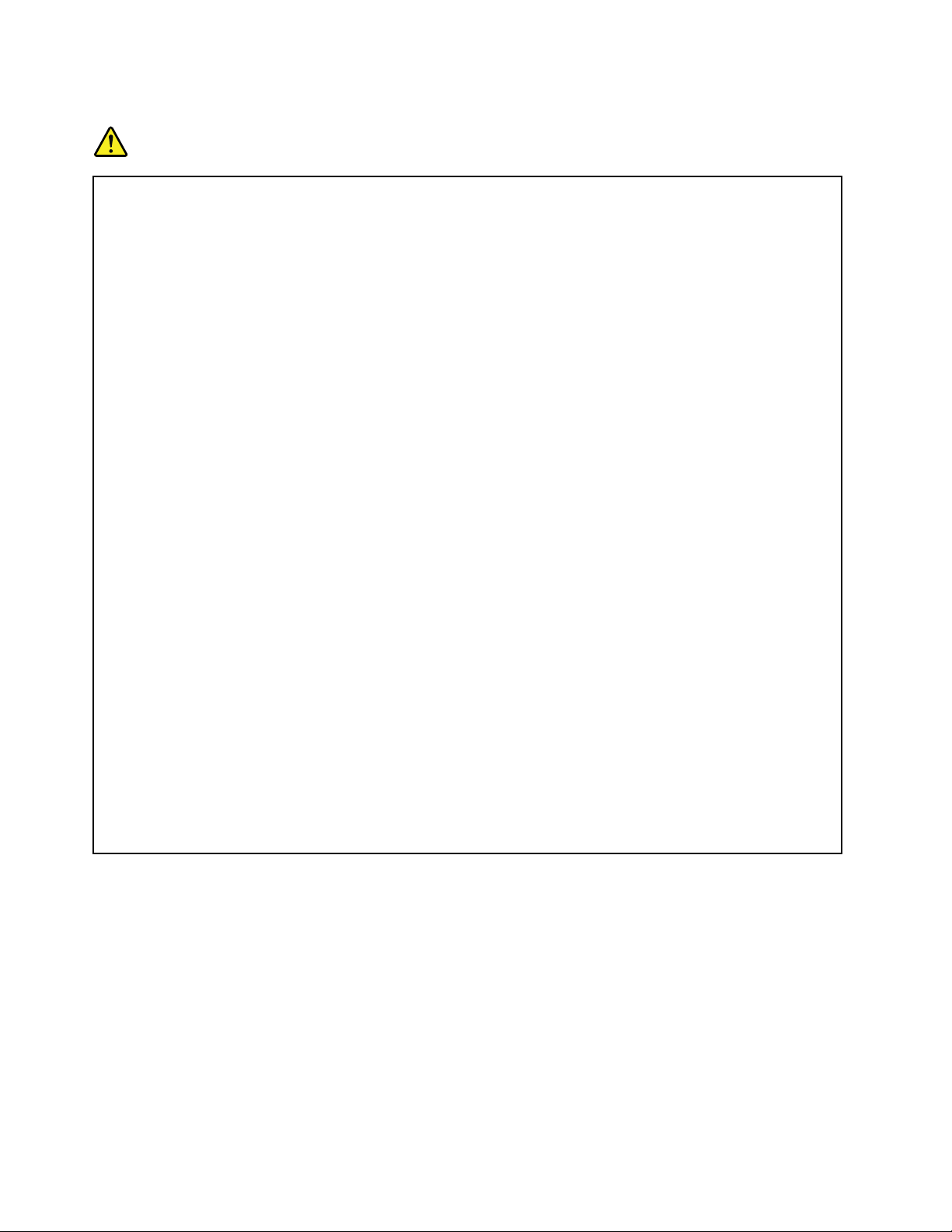
Топлинаивентилациянапродукта
ОПАСНОСТ
Компютрите,адаптеритеназахранванеимногоотаксесоаритегенерираттоплина,когато
савключениикогатосезареждатбатерии.Преносимитекомпютримогатдагенерират
значителниколичестватоплинапорадикомпактниясиразмер.Винагиследвайтетези
основнипредпазнимерки:
•Когатокомпютърътвиевключенилибатериятасезарежда,основата,опоратазакиткии
някоидругичастимогатдасенагорещят.Избягвайтеконтактнаръцетеви,скутавиили
другачастоттялотовиснагорещенучастъкнакомпютъразапродължителенпериод
отвреме.Когатоизползватеклавиатурата,избягвайтезадържанетонакиткитевина
опоратазакиткизапродължителенпериодотвреме.Компютърътвигенериратоплина
принормалнаработа.Отделянататоплиназависиотобеманасистемнатаактивност
иравнищетоназарежданенабатерията.Продължителниятконтактстялотови,дории
прездреха,можедапричинидискомфортилидорикожноизгаряне.Праветепериодично
почивкиотизползваненаклавиатурата,катовдигатеръцетесиотопоратазакитки;и
внимавайтеданеизползватеклавиатуратазапродължителенпериодотвреме.
•Неизползвайтекомпютърасиинепрезареждайтебатериятавблизостдолеснозапалими
материалииливъввзривоопаснасреда.
•Продуктътвиеобезпеченсвентилационниотвори,вентилаториирадиаториза
повишаваненабезопасността,комфортаинадеждносттанаработа.Тезихарактеристики
могатдабъдатнепреднамереноблокираниприпоставянетонапродуктаналегло,диван,
килим,илидругагъвкаваповърхност.Неблокирайте,непокривайтеинедеактивирайте
тезихарактеристики.
•Когатоадаптерътзапроменливтокесвързанкъмелектрическиконтактикъмвашия
компютър,тойгенериратоплина.Непоставяйтекомпютъравконтактсчастиоттялото
ви,докатогоизползвате.Никоганеизползвайтеадаптеразапроменливтокзастопляне
натялотови.Продължителниятконтактстялотовидорипрезтъканможедапричини
кожниизгаряния.
Завашатабезопасноствинагиследвайтетезиосновнипредпазнимеркисвашиякомпютър:
•Пазетекапаказатворенвинаги,когатокомпютърътевключен.
•Преглеждайтередовновъншносттамузанатрупваниянапрах.
•Премахвайтепрахаотпрорезитеиотворитевпанела.Закомпютритевпо-прашниобласти
илиобластисвисоктрафикможедасеналагатпо-честипочиствания.
•Неограничавайтеинеблокирайтевентилационнитеотвори.
•Неползвайтекомпютърасивмебел,тъйкатотоваможедаувеличирискаотпрегряване.
•Температуратанавходящиявъздушенпотоквкомпютъранеследвадапревишава35°C
(95°F).
xivРъководствотозапотребителя
Page 17
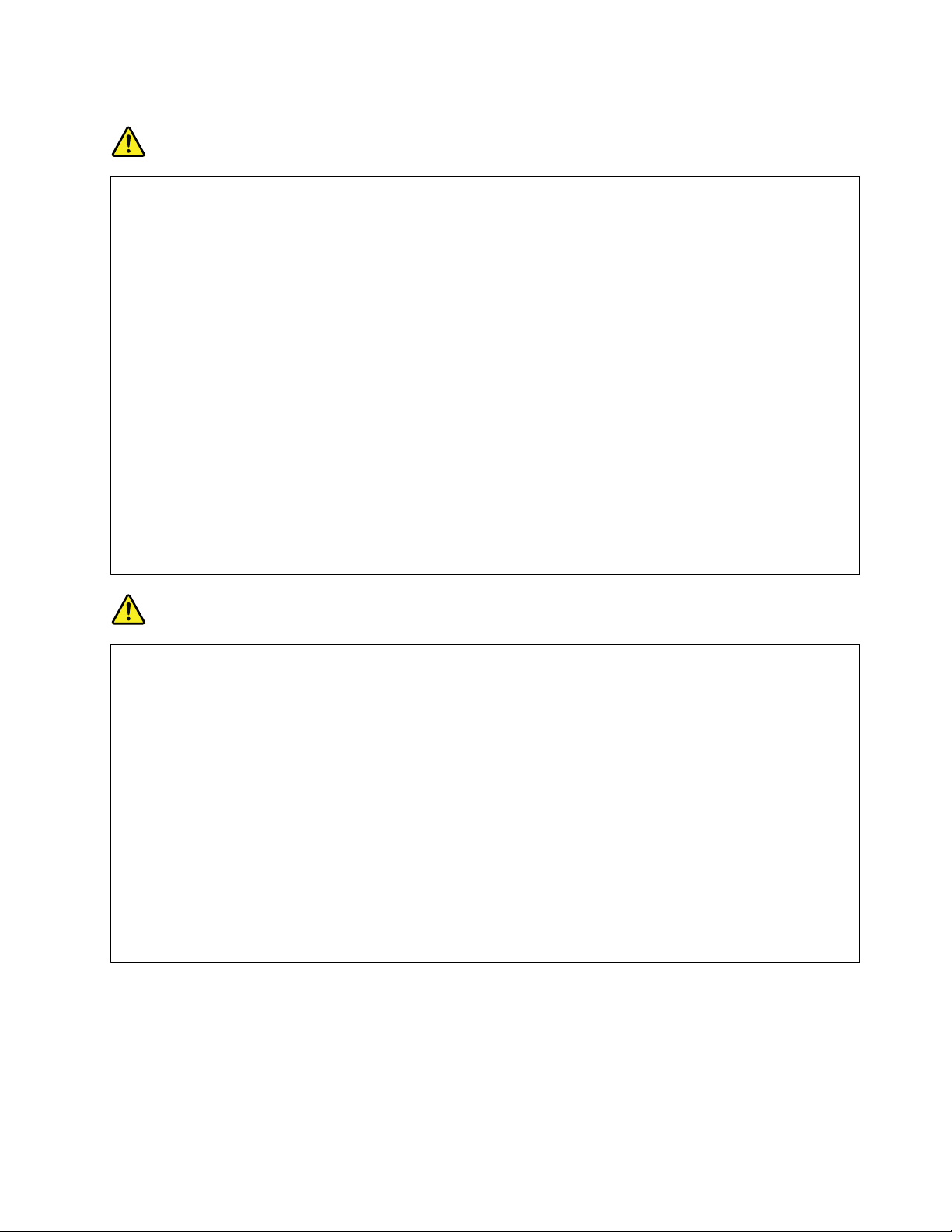
Информациязабезопасностнаелектрическиток
ОПАСНОСТ
Електрическияттокотзахранващите,телефоннитеикомуникационникабелиеопасен.
Задаизбегнетерискаотелектрическиудар:
•Неизползвайтекомпютърасиповременагръмотевичнабуря.
•Невключвайтеилиизключвайтекабелиилиизвършвайтеинсталиране,поддръжкаили
преконфигурираненатозипродуктповременаелектрическабуря.
•Включвайтевсичкизахранващикабеликъмправилносвързаниизаземениелектрически
контакти.
•Включвайтечрезправилносвързаниконтактивсякаапаратура,коятощесвържетекъм
тозипродукт.
•Когатоевъзможно,включвайтеиизключвайтекабелитезаданнисамоседнаръка.
•Никоганевключвайтеустройство,коетопоказвапризнаци,чеможедасезапали,коетое
навлажненоилиесповреденаконструкция.
•Изключетевсичкисвързанизахранващикабели,батерийниямодуливсичкикабели,преди
даотворитекапаканаустройството,освенаковинструкциятазаинсталационнитеи
конфигурационнитепроцедуринепишедруго.
•Неизползвайтекомпютъраси,докатовсичкивътрешничастинесаздравозакрепенина
място.Никоганеизползвайтекомпютъра,когатовътрешничастииверигисаизложени.
ОПАСНОСТ
Приинсталиране,местенеилиотваряненакапаканатозипродуктилисвързанитекъмнего
устройства,свързвайтеиразкачайтекабелите,кактоеуказановпроцедуритепо-долу.
Задасвържете:
1.Изключетевсичко.
2.Първосвържетевсичкикабеликъм
устройствата.
3.Свържетекабелитезаданникъм
съединителите.
4.Включетезахранващитекабеливконтактите.
5.Включетеустройствата.
Задаизключите:
1.Изключетевсичко.
2.Първоизключетезахранващитекабелиот
контактите.
3.Откачетекабелитезаданниотсъединителите.
4.Откачетевсичкикабелиотустройствата.
Захранващияткабелтрябвадабъдеизключенотнастеннияконтактилирозетка,предидасе
инсталиратвсякаквидругиелектрическикабели,свързаникъмкомпютъра.
Захранващияткабелможедабъдеповторносвързансконтактасамоследкатовсички
останалиелектрическикабелисабилисвързаникъмкомпютъра.
Забележказадисплейстечникристали
ПРЕДУПРЕЖДЕНИЕ:
LCDдисплеятенаправенотстъклоигруботоборавенеилиизпусканенакомпютъраможеда
доведедосчупванетонаLCDдисплея.АкоLCDдисплеятсесчупи,итечностотвътрешността
мупопадневочитевиилипоръцетеви,незабавноизмийтезасегнатитеобластисводав
продължениенапоне15минути;акоследизмиванетоиманякаквисимптоми,потърсете
медицинскапомощ.
©CopyrightLenovo2011
xv
Page 18
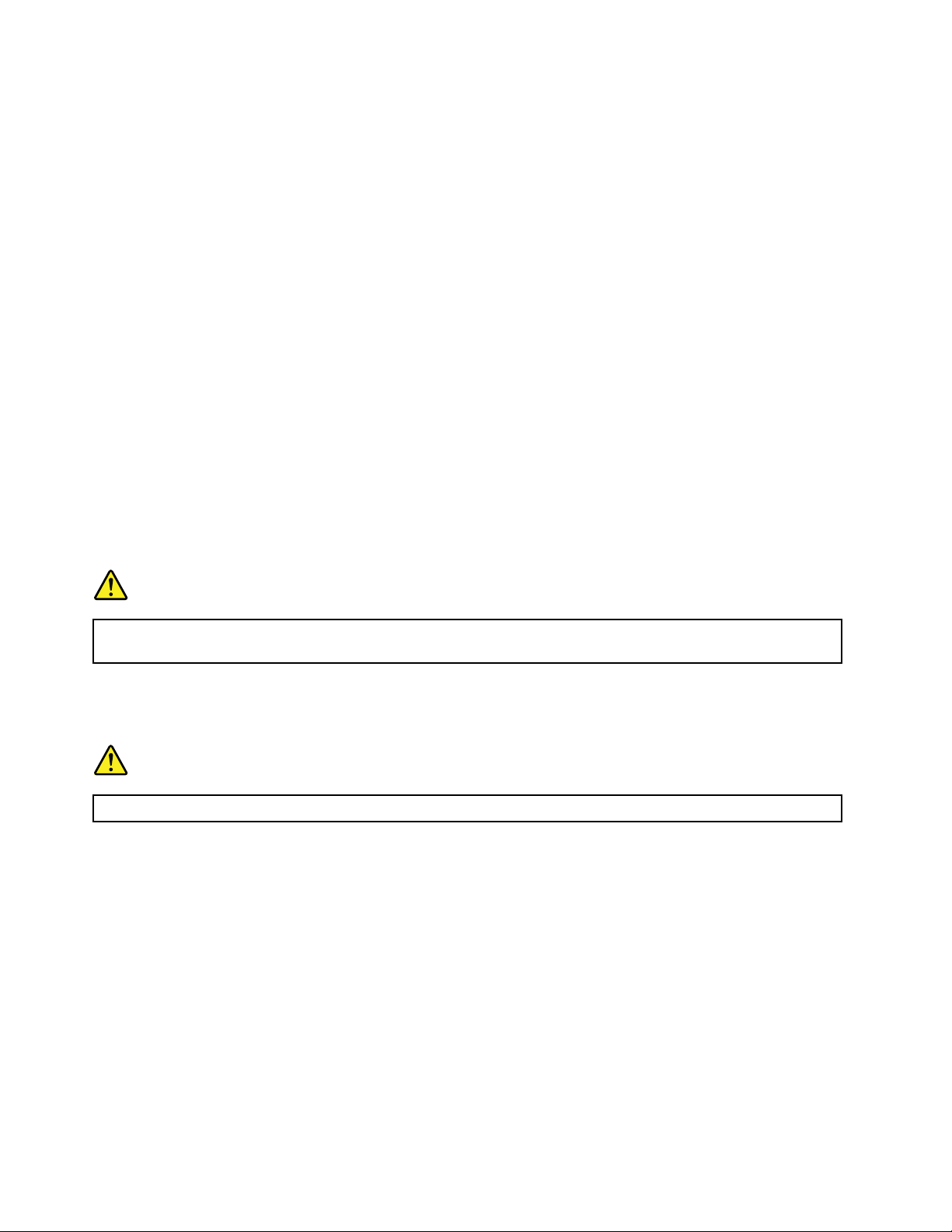
Използваненаслушалки
Акокомпютърътвиимаедновременносъединителизаслушалкииаудиоизход,винагиизползвайте
съединителязаслушалкизаслушалките(ощенаричанигарнитура).
ПРЕДУПРЕЖДЕНИЕ:
Прекомернотозвуковоналяганеотслушалкиможедапричинизагубанаслух.Настройването
наеквалайзъранамаксимумувеличаваизходнияволтажнаслушалкитеинивотоназвуковото
налягане.Следователно,задазащититеслухаси,настройтееквалайзъранаподходящониво.
Прекомернатаупотребанаслушалкизапродължителенпериодотвремепривисокасиланазвука
можедаеопасна,акоизходътнаслушалкитенесъответстванаспецификациитенаEN50332-2.
СъединителятнаизходзаслушалкинавашиякомпютърсъответстванаEN50332-2,подклауза
7.ТазиспецификацияограничавамаксималнотошироколентоводействителноизходноRMS
напрежениенавашиякомпютърдо150mV .Задасепредпазитеотзагубанаслух,уверетесе,
чеизползванитеотвасслушалкисъщоотговарятнаEN50332-2(ограничениянаклауза7)за
широколентовохарактернонапрежениеот75mV.Употребатанаслушалки,коитонесъответстватна
EN50332-2,можедабъдеопаснапорадиизвънредниниваназвуковотоналягане.
АковашиятLenovoкомпютърседоставяокомплектовансъсслушалкивпакета,комбинациятаот
слушалкитеикомпютъравечесъответстванаспецификациитенаEN50332-1.Акосеизползват
различнислушалки,уверетесе,четесъответстватнаEN50332-1(Клауза6.5Стойностина
ограничения).Употребатанаслушалки,коитонесъответстватнаEN50332-1,можедабъдеопасна
порадиизвънредниниваназвуковотоналягане.
Допълнителнаинформациязабезопасност
ОПАСНОСТ
Пластмасовитеторбичкимогатдабъдатопасни.Пазетепластмасовитеторбичкидалечот
бебетаидеца,задаизбегнетеопасносттаотзадушаване.
ЗабележказапотребителинаT abletPC
ЗабележказабезопасностзапотребителитевАвстралия:
ОПАСНОСТ
Несвързвайтетелефонналиния,докатоизползватережиманатаблет.
ЗабележказапотребителитевСАЩ
МножествоPCпродуктииаксесоарисъдържаткабелиилижици,катонапримерзахранващикабели
иликабелизасвързваненааксесоаркъмPC.Акотозипродуктиматакъвкабелилижица,следното
предупреждениееприложимо:
ПРЕДУПРЕЖДЕНИЕ:
Боравенетоскабеланатозипродуктиликабели,свързаниспродаванитестозипродуктаксесоари,
щевиизложинаконтактсолово–вещество,признатовщатаКалифорниязапричиняващорак,
родилниуврежданияилидругиврединавъзпроизводителнатасистема.Измийтеръцетеследработа.
Запазететезиинструкции.
xviРъководствотозапотребителя
Page 19
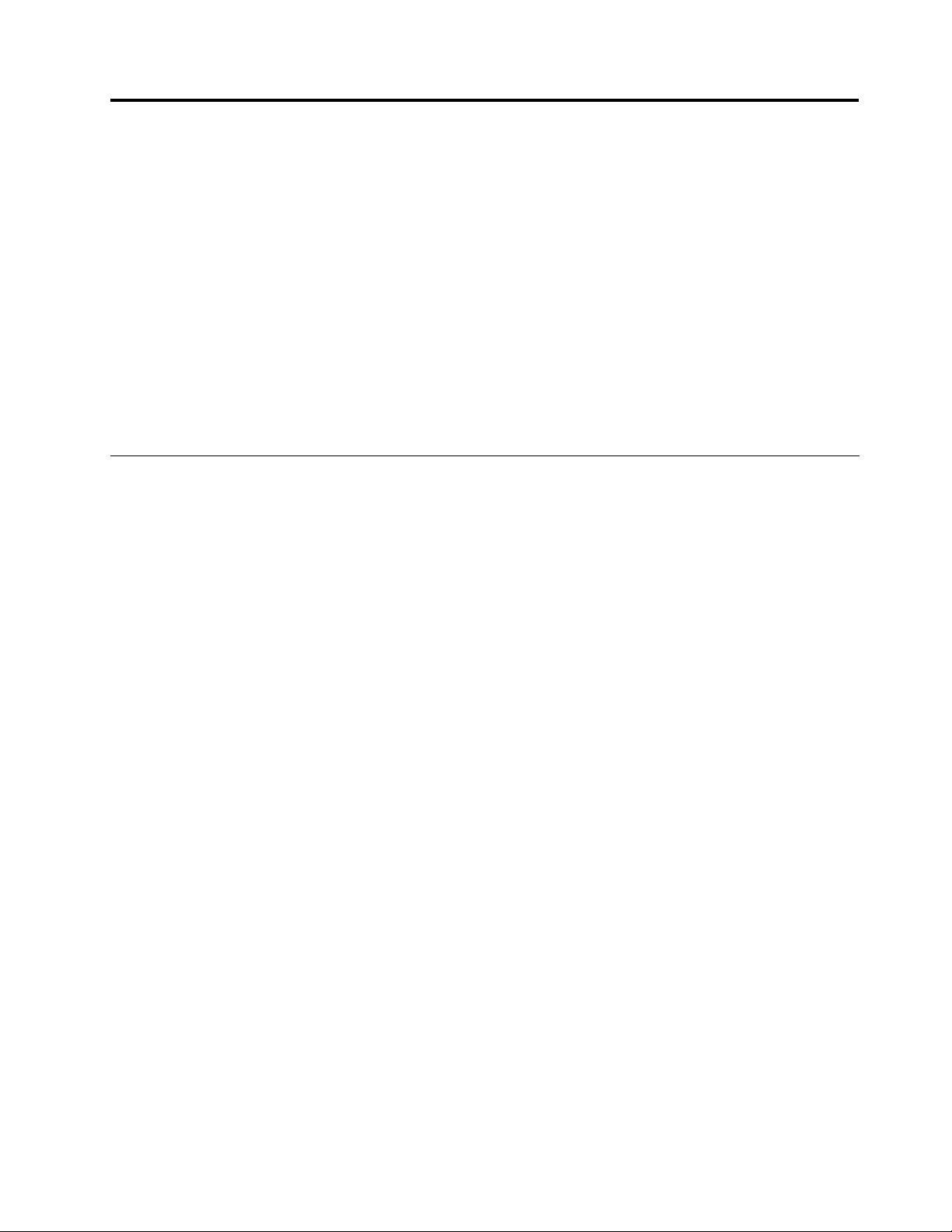
Глава1.Общпрегледнапродукта
Втазиглавасепредоставяинформациязаместоположениетонасъединителите,намиранетона
важнаинформациязапродукта,характеристикитенакомпютъра,спецификациите,работнатасреда
ипредварителноинсталиранитесофтуернипрограми.
Тазиглавасъдържаследнитетеми:
•“Намираненаорганитезауправление,съединителитеииндикаторите”настраница1
•“Намираненаважнаинформациязапродукта”настраница10
•“Компоненти”настраница13
•“Спецификации”настраница14
•“Работнасреда”настраница14
•“ThinkVantageTechnologiesисофтуер”настраница15
Намираненаорганитезауправление,съединителитеииндикаторите
Втозиразделсапредставенихардуернитехарактеристикинакомпютъра,задаполучитеосновната
информация,коятощевиенеобходима,задазапочнетедаизползватекомпютъра.
Тозиразделвключваследнитетеми:
•“Изгледотпред”настраница2
•“Изгледотдясно”настраница4
•“Изгледотляво”настраница6
•“Изгледотдолу”настраница7
•“Индикаторизасъстоянието”настраница8
©CopyrightLenovo2011
1
Page 20
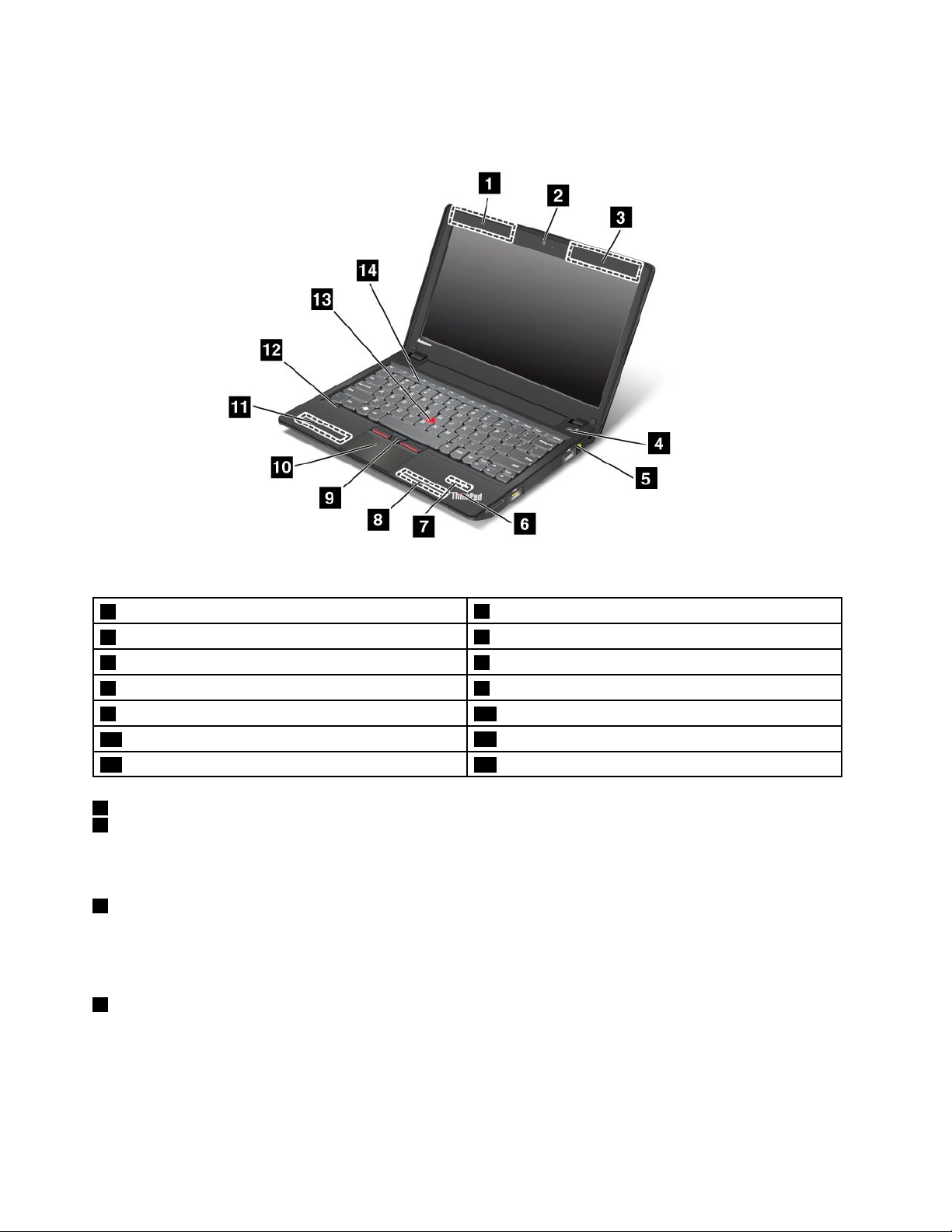
Изгледотпред
Фигура1.ИзгледотпреднаThinkPadX130e
1БезжичниантениUltraConnect™(отляво)
3БезжичниантениUltraConnect(отдясно)
5Индикаторзасъстояниетоназахранването6Индикаторзасъстояниетонасистемата
7Bluetoothантена
9TrackPoint
11Вграденистереовисокоговорители(отдясно)
13TrackPointпоказалка14Бутонизауправлениенасилатаназвука
1БезжичниантениUltraConnect(отляво)
3БезжичниантениUltraConnect(отдясно)
®
бутони10Чувствителнаповърхност
2Вграденакамера
4Превключвателназахранване
8Вграденистереовисокоговорители(отдясно)
12Вграденмикрофон
Заповечеинформацияотносновграденитеантенивж.“Намираненабезжичнитеантени
UltraConnect”настраница166
2Вграденакамера
.
Компютърътможедаразполагасвграденакамера.Използвайтетазикамерадазаснематеснимки
илидапровеждатевидеоразговори.Заповечеинформациявж.“Използваненавграденатакамера”
настраница49.
4Превключвателназахранване
Използвайтепревключвателятзазахранването,задавключитекомпютъра.
Задаизключитекомпютъра,използвайтеопциятазаизключваневменютоСтарт.Аконеможете
даизключитекомпютърапотозиначин,натиснетеизадръжтепревключвателязазахранването
задвесекунди.
2Ръководствотозапотребителя
Page 21
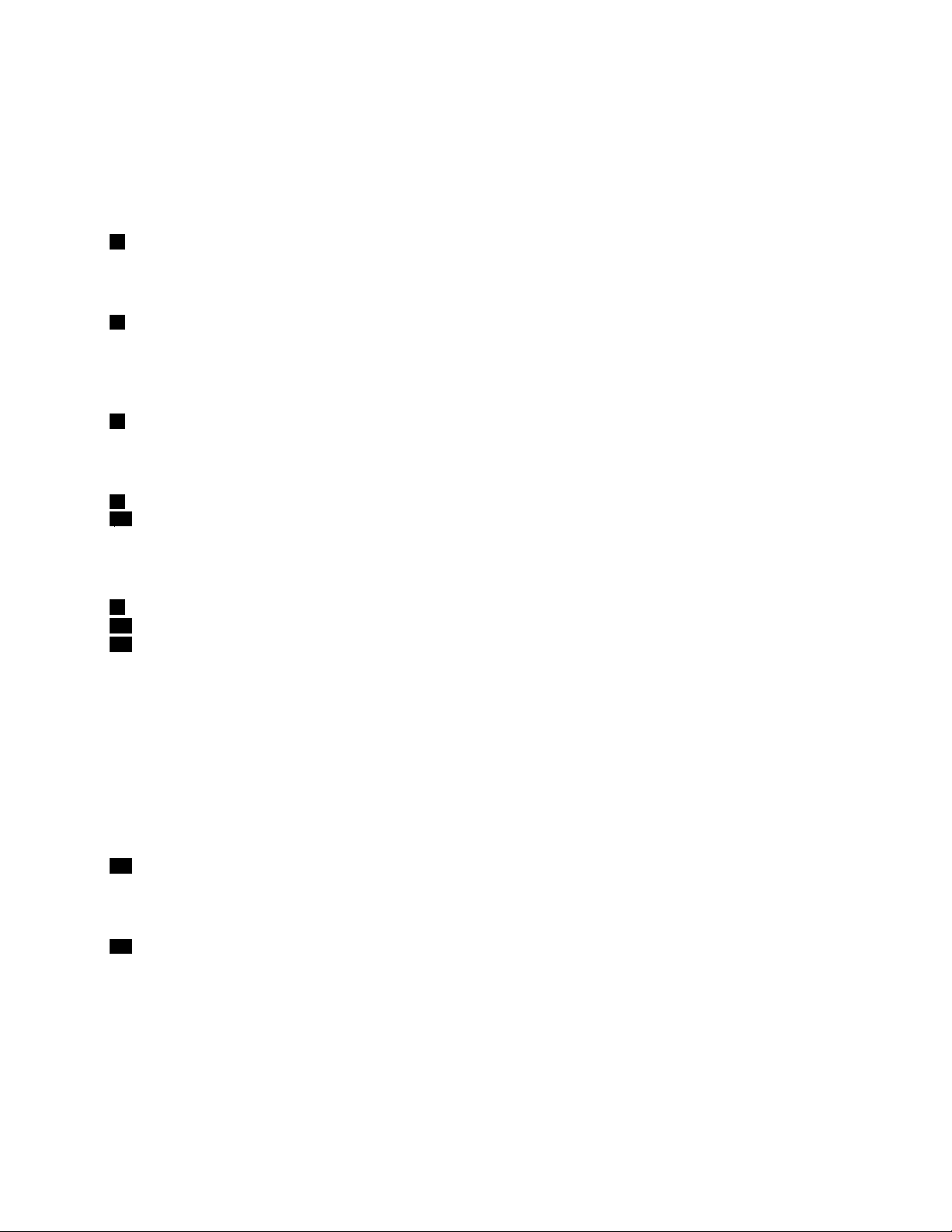
Акокомпютърътнеотговаряинеможетедагоизключите,натиснетеизадръжтепревключвателя
зазахранванетозачетирисекундиилиповече.Акосистематавсеощенесеизключва,отстранете
адаптеразапроменливтокибатерията.
ПревключвателятзазахранванетоможедасепрограмирасъщотакачрезPowerManagerза
изключваненакомпютъраилипревключванетомуврежимназаспиване(готовност)илихибернация.
5Индикаторзасъстояниетоназахранването
Компютърътразполагасиндикаторзасъстояниетоназахранването.Заподробностивж.
“Индикаторзасъстояниеназахранване”настраница10.
6Индикаторзасъстояниетонасистемата
Вашияткомпютърразполагасдваиндикаторазасъстояниетонасистемата–единнавъншниякапак
накомпютъраиединнаопоратазакитки.Илюстрациятапо-горепоказваиндикаторанаопоратаза
китки.Заподробностивж.“Индикаторизасистемносъстояние”настраница9
7Bluetoothантена
.
Аковашияткомпютърразполагасвградениbluetoothфункции,вж.“ИзползваненаBluetooth”на
страница38
8Вграденстереовисокоговорител(отдясно)
11Вграденстереовисокоговорител(отляво)
заповечеинформация.
Заподробностивж.“Бутонизасиланазвукаизаглушаване”настраница23.
UltraNav
9БутониTrackPoint
10Чувствителнаповърхност
13TrackPointпоказалка
КлавиатуратавключвауникалнотоTrackPointпосочващоустройство.Посочването,избирането
иплъзванетосачастотединисъщипроцес,койтоможетедаизвършвате,бездапремествате
пръститесиотпозициятазавъвеждане.
ДвижетепръстасивърхуUltraNav
®
чувствителнатаповърхност,задаместитепоказалеца.
TrackPointибутонитенаTrackPointпредоставятфункции,подобнинатезинамишкатаинейните
бутони.
12Вграденмикрофон
Вградениятмикрофонулавязвукиговор,когатосеизползвазаприложнипрограмисвъзможност
заработасаудио.
14Бутонизауправлениенасилатаназвука
Използвайтевграденитебутонизауправлениенасилатаназвукаизабързонастройваненасилата
назвукаилизаглушаваненазвукаоткомпютъра.
Заподробностисеотнесетекъминструкциитев“Бутонизасиланазвукаизаглушаване”на
страница23.
Глава1.Общпрегледнапродукта3
Page 22
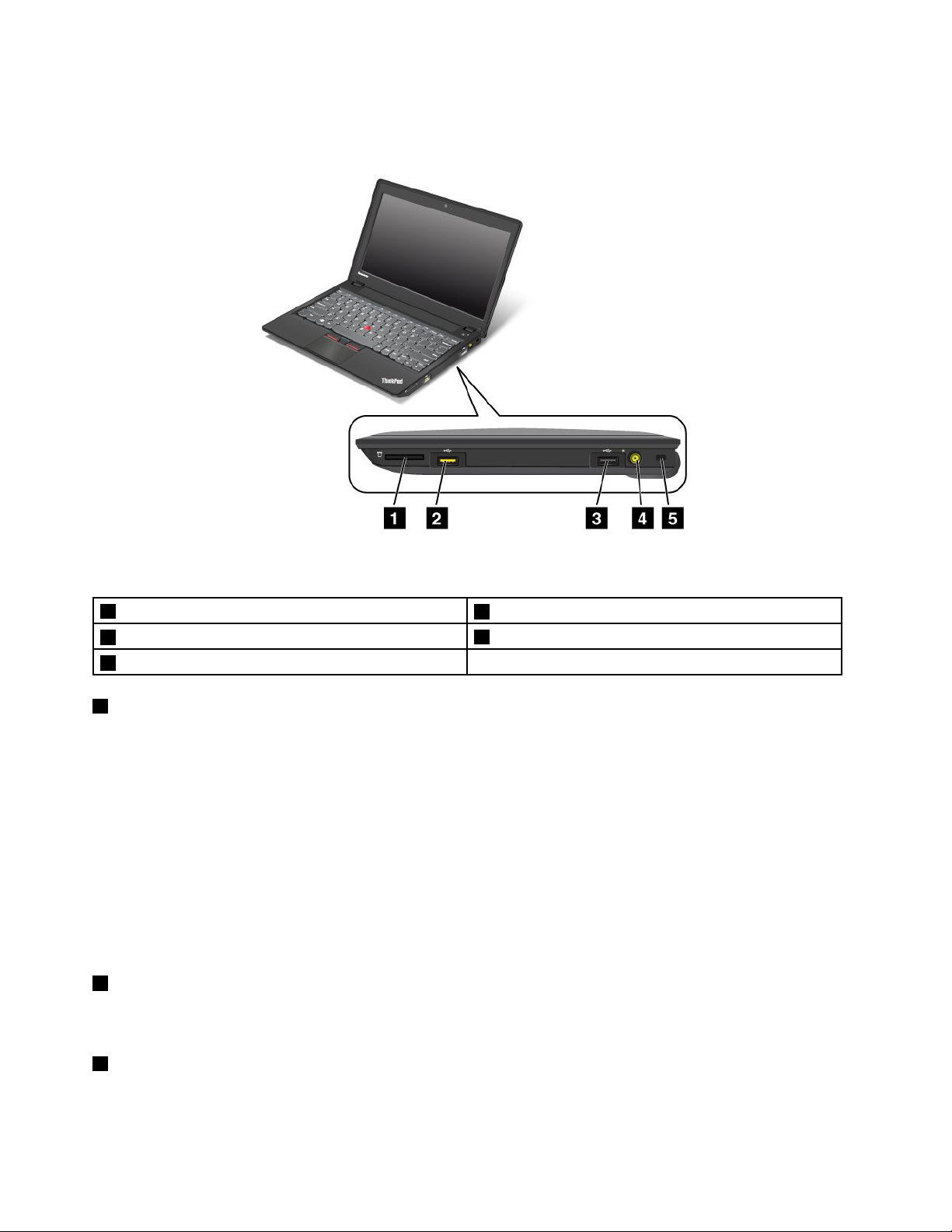
Изгледотдясно
Фигура2.ИзгледотдяснонаThinkPadX130e
1Гнездозачетецнакартовиносители
3USBсъединител
5Защитнаключалка
1Гнездозачетецнакартовиносители
2AlwaysOnUSBсъединител
4Куплунгзазахранване
Взависимостотмоделавашияткомпютърможедаимагнездозачетецнакартовиносители.
Четецътнакартовиносителиподдържаследнитечетиритипакарти:
•SDкарта
•SDHCкарта
•SDXCкарта
•MultiMediaCard
Забележка:ВашияткомпютърнеподдържафункциятаCPRMзаSDкарти.
Заподробностисеотнесетекъминструкциитев“Използваненачетецанакартовиносители”
настраница52
2USBсъединител
.
Съединителятзауниверсалнасерийнашина(USB)сеизползвазасвързваненаустройства,
съвместимисUSBинтерфейс,катонапримерпринтерилицифровфотоапарат.
3AlwaysOnUSBсъединител
Използвайтетозисъединителзасвързваненаустройства,съвместимисUSBинтерфейс,като
напримерпринтерилицифровфотоапарат.
4Ръководствотозапотребителя
Page 23
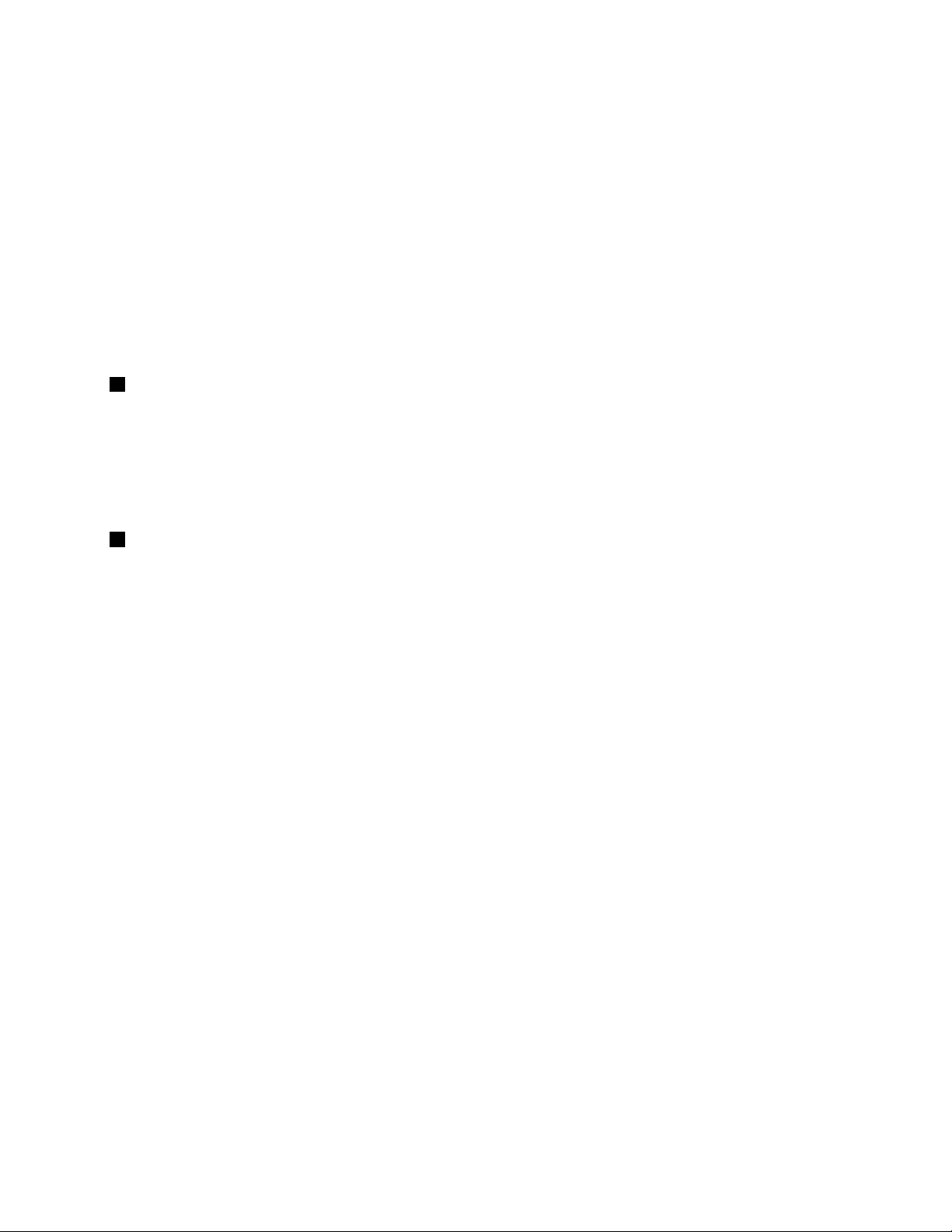
Поподразбиране,акокомпютърътеврежимназаспиване(готовност),съединителятAlwaysOnUSB
видававъзможностдазаредитенякоиустройства,катонапримерiPod
®
,iPhone
®
исмартфоните
BlackBerry®,чрезприкрепваненаустройстватакъмсъединителя.
Вслучайчееприкрепенадаптерътзапроменливтокобаче,акоискатедазаредитетезиустройства,
когатокомпютърътеврежимнахибернацияилиеизключен,щетрябвадаотворитепрограмата
PowerManagerидаконфигуриратесъответнитенастройки,задаактивиратеAlwaysOnUSB
съединителя.ЗаподробностиотносноначиназаактивираненаAlwaysOnUSBсъединителявж.
систематазапомощнаинформациязапрограматаPowerManager.
Забележки:
•Вашияткомпютърможедаизглеждамалкопо-различноотпоказаниянаилюстрациите.
•ВашияткомпютъресъвместимсUSB1.1и2.0.
4Куплунгзазахранване
Свържетеадаптеразапроменливтоккъмкуплунгазазахранваненакомпютъра,задапредостави
захранваненакомпютъраидазаредибатерията.
Индикаторотлявонакуплунгазазахранванепоказвасъстояниетонапроменливотоковото
захранване.Когатоадаптерътзапроменливтокесвързан,индикаторътсвети.Аковкомпютърае
поставенабатерия,индикаторътсветивзелено,когатобатериятасезарежда.
5Защитнаключалка
Използвайтезащитнатаключалкаидопълнителназащитнакабелнаключалка,задаприкрепите
вашиякомпютъркъмбюро,масаилидругнепостояненсолиденобект.
Глава1.Общпрегледнапродукта5
Page 24

Изгледотляво
Фигура3.ИзгледотлявонаThinkPadX130e
1Съединителзамонитор2Отворизавентилация(отдясно)
3HDMIсъединител
5Ethernetсъединител6Комбиниранаудиокуплунг
1Съединителзамонитор
4USBсъединител
Съединителятзамониторслужизасвързваненавъншенмониторилипроекторкъмкомпютъра.
Заподробностивж.“Свързваненавъншенмонитор”настраница45.
2Отворизавентилация(отдясно)
Вътрешниятвентилаториотворитезавентилацияпозволяватнавъздухадациркулиравкомпютъра
идаохлаждамикропроцесора.
Забележка:Задапредотвратитевъзпрепятстванетонавъздушнатаструя,непоставяйтепредмети
предвентилатора.
3HDMIсъединител
ИзползвайтеHDMI(интерфейсзависокодетайлнамултимедия)съединителя,задасвържете
съвместимодигиталноаудиоустройствоилимонитор,катонапримерHDтелевизор.
4USBсъединител
ИзползвайтеUSBсъединители,задасвържетеUSBустройства,катонапримерUSBключовеза
паметилиUSBустройстваствърддиск.
5Ethernetсъединител
EthernetсъединителятсеизползвазасвързваненакомпютъракъмLANмрежа.
6Ръководствотозапотребителя
Page 25

Индикаторотлявонасъединителяпоказвасъстояниетонапроменливотоковотозахранване.Когато
адаптерътзапроменливтокесвързан,индикаторътсвети.Аковкомпютъраепоставенабатерия,
индикаторътсветивзелено,когатобатериятасезарежда.
ОПАСНОСТ
Задаизбегнетерискаоттоковудар,несвързвайтетелефонниякабелкъмсъединителяза
Ethernet.КъмтозисъединителможетедасвързватесамоEthernetкабел.
6Комбиниранаудиокуплунг
Задаслушатезвукаоткомпютъра,свържетеслушалки,коитоимат3,5-мм4-полюсенжак,към
комбиниранияаудиокуплунг.
Забележки:
•Акоизползватеслушалкисфункционаленпревключвател,катонапримерслушалкизамобилно
цифровоустройствоiPhone,ненатискайтетозипревключвателповременаизползванена
слушалките.Акогонатиснете,микрофонътнаслушалкитещеседеактивира,авместонегоще
сеактивиравътрешниятмикрофон.
•Комбинираниятаудиокуплунгнеподдържаобикновенмикрофон.Заповечеинформацияотносно
аудиоустройствата,поддържаниоткомбиниранияаудиокуплунгнакомпютъра,вж.“Използване
нааудиофункции”настраница48
.
Изгледотдолу
Фигура4.ИзгледотдолунаThinkPadX130e
1Батерия
3Гнездозапамет4ГнездозаWWANкарта
5ГнездозаWLANкарта
2ГнездозаSIMкарта
6ГнездозатвърддискилиSSDустройство
1Батерия
Използвайтекомпютърасъсзахранванеотбатерията,когатоняматедостъпдопроменливотоково
захранване.
Глава1.Общпрегледнапродукта7
Page 26
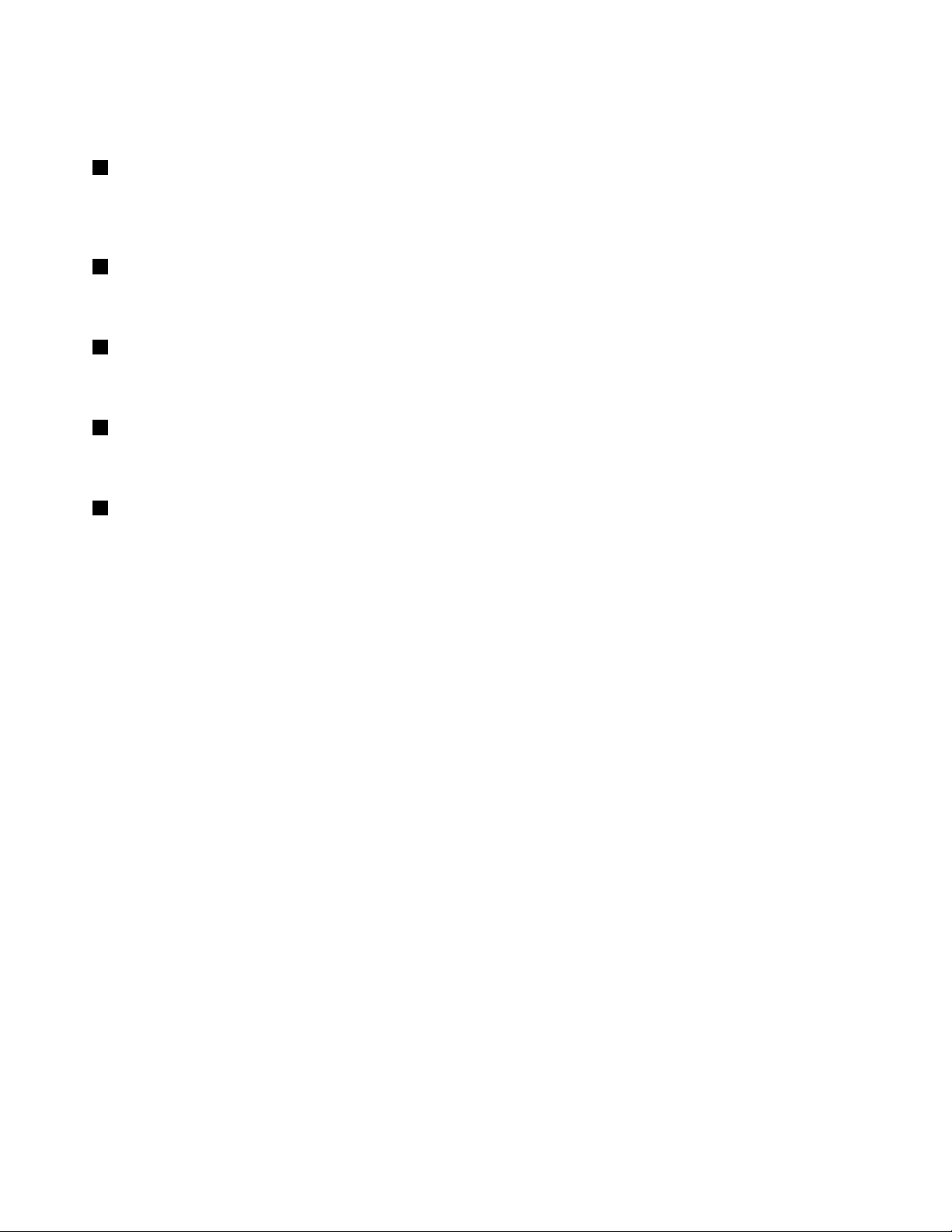
МожетедаизползватепрограматаPowerManagerзаконфигурираненанастройкитезазахранване,
когатоенеобходимо.Заподробностивж.“PowerManager”настраница19.
2ГнездозаSIMкарта
АкокомпютърътвиразполагасфункциязабезжичнаWANвръзка,тойможедаизискваSIM
(SubscriberIdenticationModule)картазаосъществяваненабезжичнаWAN(WideAreaNetwork)връзка.
ВзависимостотстранатанадоставкаSIMкартатавечеможедаепоставенавгнездотозаSIMкарти.
3Гнездозапамет
Можетедаувеличитеобемапаметвкомпютъра,катоинсталиратемодулпаметвгнездотозапамет.
Модулитеспаметсеналичникатоопции.
4ГнездозаPCIExpressMiniCardкартизабезжичнаWAN
КомпютърътможедавключваPCIExpressMiniCardкартазабезжичнаWANвръзкавгнездотозаPCI
ExpressMiniCardкартизабезжичниWANкомуникации.
5СлотзаPCIExpressMiniCardкартизабезжичнаLAN/WiMAX
КомпютърътможедавключваPCIExpressMiniCardкартазабезжичнаLAN/WiMAXвръзкавгнездото
заPCIExpressMiniCardкартизабезжичниLAN/WiMAXкомуникации.
6ГнездозатвърддискилиSSDустройство
Вашияткомпютърможедаразполагаствърддисксвисоккапацитетивъзможностизанадстройване
отпотребителя,койтоотговарянаразличниизискваниязамястозасъхранение.Зазащитата
натвърдиядисквкомпютъраеинсталиранасистематаActiveProtectionSystem™.Заповече
подробностивж.“ActiveProtectionSystem”настраница17.
НякоимоделиразполагатсSSDустройство,коетоосигурявапо-добрапроизводителност,понижен
разходнаенергияинамаляваненатеглото.
Забележка:Скритиятслужебендялепричинатадаимапо-малкосвободномястооточакваното
натвърдиядискилиSSDустройството.Тованамаляваненамястотоеощепо-осезаемоприSSD
устройства,тъйкатотесеспо-малъккапацитет.
Индикаторизасъстоянието
Вашияткомпютърразполагасдваиндикаторазасъстояниетонасистематаиедининдикаторза
състояниетоназахранването.Индикаторитезасъстояниетопоказваттекущотосъстояниена
компютъра.
8Ръководствотозапотребителя
Page 27
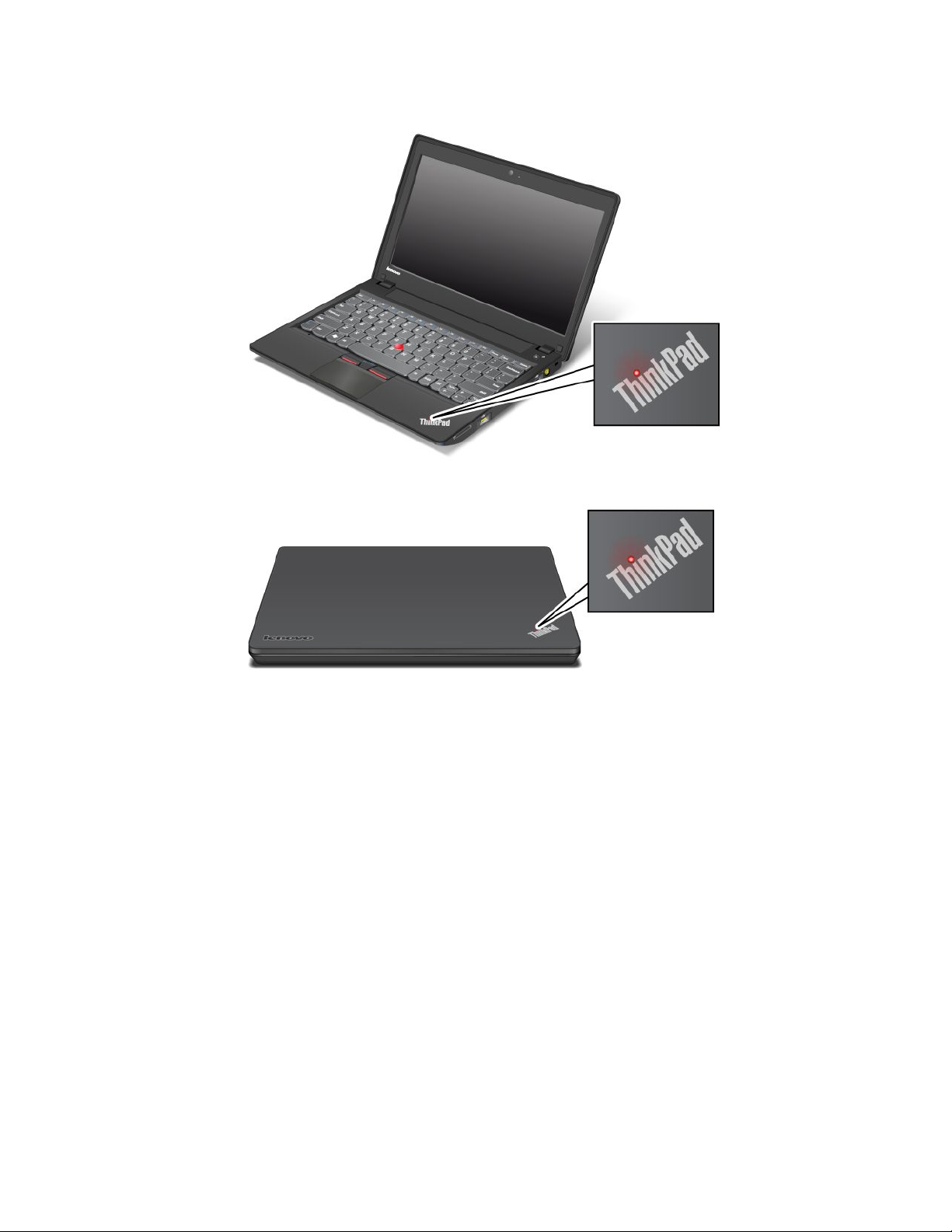
Индикаторизасистемносъстояние
СветещататочкавемблематанаThinkPadотвъншнатастрананакапаканакомпютъраинаопората
закиткислужизаиндикаторзасъстояниетонасистемата:показвадаликомпютърътеврежимна
заспиване(готовност),хибернацияиливнормаленрежим.
Значениетонаиндикатораеследното:
•Червено:Компютърътевключен(внормаленрежим).
•Бързопримигващочервено:Компютърътпреминававрежимназаспиване(готовност)или
хибернация.
•Бавнопримигващочервено:Компютърътеврежимназаспиване(готовност).
•Изкл.:Компютърътеизключениливрежимнахибернация.
Глава1.Общпрегледнапродукта9
Page 28
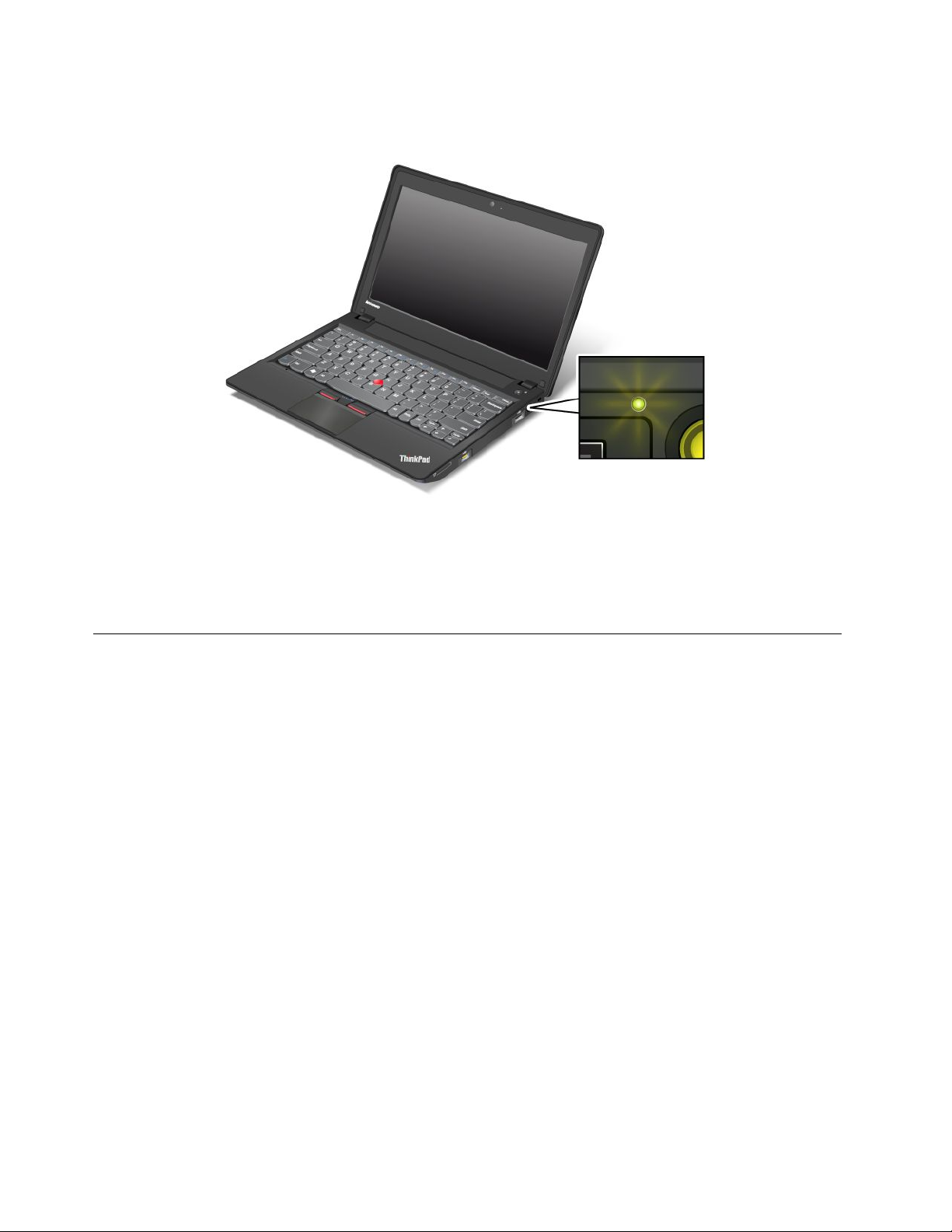
Индикаторзасъстояниеназахранване
Компютърътразполагасиндикатор,койтопоказвасъстояниетонаправотоковотозахранване.
Значениетонаиндикатораеследното:
•Зелен:Адаптерътзапроменливотоковозахранванеесвързан.Аковкомпютъраепоставена
батерия,когатотяезаредена,тозииндикаторсветивзелено.
•Изкл.:Адаптерътзапроменливотоковозахранваненеесвързан.
Намираненаважнаинформациязапродукта
Втозиразделепредоставенаинформация,коятощевипомогнеданамеритеетикетастипаимодела
намашината,етикетасъссертификатитеFCCIDиICиетикетасъссертификатазаавтентичностна
Windows
®
.
10Ръководствотозапотребителя
Page 29
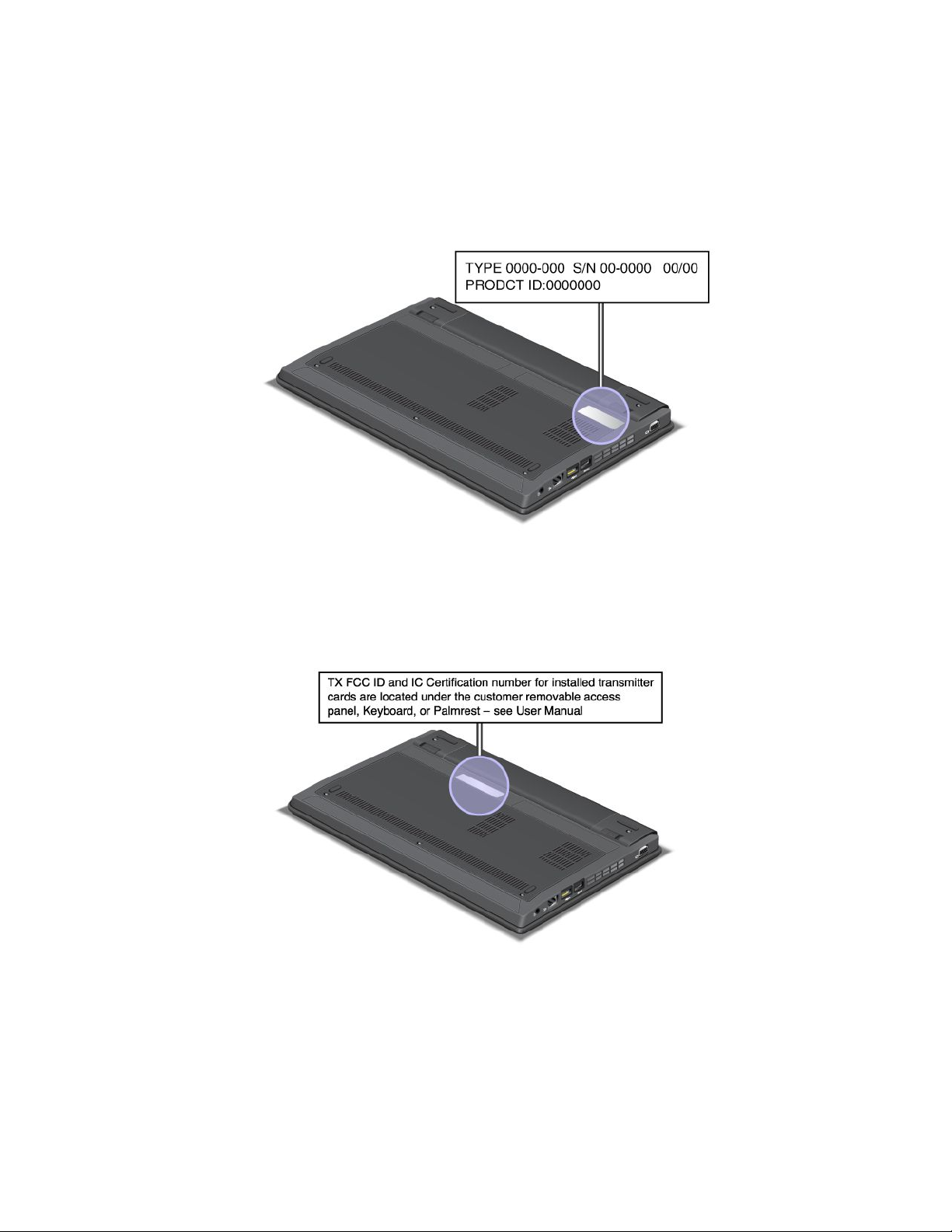
Етикетзатипаимоделанамашината
Етикетътзатипаимоделанамашинатаидентифициракомпютъра.КогатосесвържетесLenovo
запомощ,информациятазатипаимоделанамашинатапомаганатехницитедаидентифицират
компютъраидапредоставятпо-бързообслужване.
Можетедаоткриететипанамашинатаимоделанакомпютъранаетикета,кактоепоказанопо-долу:
ЕтикетсномернаFCCIDиICсертификация
ВприложениетонакомпютъранямапоказанномернаFCCIDилиICсертификациязаPCIExpress
MiniCard.ЕтикетътсномернаFCCIDиICсертификацияеприкрепеннакартата,инсталиранав
гнездотозаPCIExpressMiniCardнакомпютъра.
Глава1.Общпрегледнапродукта11
Page 30

АконакомпютъранямапредварителноинсталиранаинтегриранабезжичнаPCIExpressMiniCard,
можетедаинсталиратетакава.Заданаправитетова,следвайтепроцедуратав“Инсталиранеи
подмянанаPCIExpressMiniCardкартатазабезжичнаLAN/WiMAXвръзка”настраница89
“ИнсталиранеиподмянанаPCIExpressMiniCardкартатазабезжичнаWANвръзка”настраница93.
или
Етикетнасертификатазаавтентичност
Етикетътнасертификатазаавтентичностзапредварителноинсталиранаоперационнасистема
съдържаИДнапродуктаиинформациятаотноснопродуктовияключзавашиякомпютър.Запишете
ситазиинформацияиясъхранявайтенасигурномясто.Тезиномераможедасавинеобходимипри
стартираненакомпютъраилиприпреинсталираненаоперационнатасистема.
Илюстрациятапо-долупоказваразположениетонаетикета.
12Ръководствотозапотребителя
Page 31

Компоненти
Процесор
•Задапрегледатесистемнитехарактеристикинакомпютъра,щракнетевърхуСтарт,сдесния
бутонщракнетевърхуКомпютър(вWindowsXP–Мояткомпютър),следкоетоотпадащото
менюизберетеСвойства.
Памет
•Синхроннадинамичнапаметсъссвободендостъпиудвоеноравнищенаданни3(DDR3SDRAM)
Устройствозасъхранение
•2,5-инчов(височина7мм)твърддиск
•2,5-инчово(височина7мм)SSDустройство
Дисплей
ЦветниятдисплейизползваTFTтехнология.
•Размер:11,6инча(295мм)
•Разделителнаспособност:
–LCD:до1366-на-768взависимостотмодела
–Външенмонитор:До2456-на-1538(VGA)илидо1920-на-1200(HDMI)взависимостотмодела
•Интегриранакамера(нанякоимодели)
Клавиатура
•83клавиша,84клавишаили88клавиша
•UltraNav(посочващоустройствоTrackPointичувствителнаповърхност)
•Fnклавишнафункция
•Бутонизауправлениенасилатаназвука
•Бутонзазаглушаваненависокоговорителя
•Бутонзазаглушаваненамикрофона
•Вграденмикрофон
Интерфейс
•Съединителизавъншенмонитор
•Комбиниранаудиокуплунг(стереослушалки)
•USB2.0съединители
•СъединителAlwaysOnUSB2.0
•RJ45Ethernetсъединител
•Четецнацифровикартовиносители4в1
•HDMI1.4порт
Безжичнихарактеристики
•ИнтегриранабезжичнаLAN
•ИнтегриранBluetooth(нанякоимодели)
•ИнтегриранабезжичнаWAN(нанякоимодели)
Глава1.Общпрегледнапродукта13
Page 32
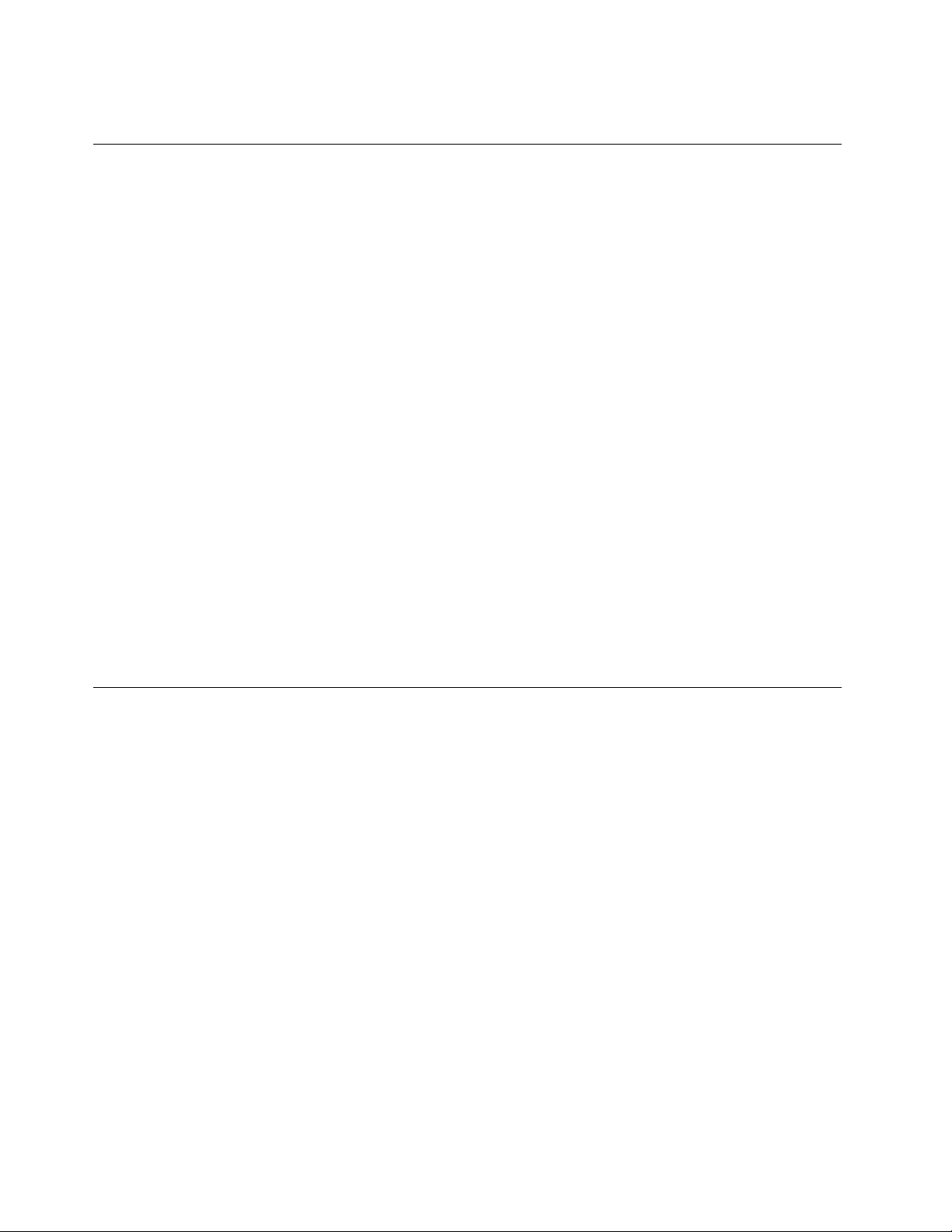
•ИнтегриранWiMAX(нанякоимодели)
Спецификации
Тозиразделизброявафизическитеспецификациизавашиякомпютър.
Размер
•Ширина:293,4мм(11,6инча)
•Дълбочина:216мм(8,5инча)
•Височина:32,8мм(1,3инча)
Отделяненатоплина
•65W(222Btu/hr)максимум
Източникназахранване(адаптерзапроменливток)
•Синусоидалнонапрежениесчестота50до60Hz
•Входнооразмеряваненаадаптеразапроменливток:от100до240Vпроменливток,от50до60Hz
Батериенмодул
•Литиево-йонен(Li-Ion)батериенмодул
Животнабатерията
•Запроцентанаоставащотозахранваненабатериятавж.СкаланабатериятазаPowerManager
влентатазазадания.
•ВPowerManagerсепоказватсъщотаказелен,жълтичервениндикатори.Батерия,коятоепод
гаранция,счервениндикаторподлежиназамянаспоредусловиятанагаранцията.
Работнасреда
Втозиразделсепредоставяинформацияотносноработнатасреданавашиякомпютър.
Среда
•Максималнависочинабезхерметизация:3048м(10,000фута)
•Температура
–Нависочинидо2438м(8000ft)
–Работна:5,0°Cдо35,0°C(41°Fдо95°F)
–Съхранение:от5,0°Cдо43,0°C(от41°Fдо109°F)
–Нависочининад2438м(8000ft)
–Максималнатемператураприработавнехерметизиранасреда:31,3°C(88°F)
Забележка:Когатозареждатебатерийниямодул,температуратамутрябвадабъденай-малко
10°C(50°F).
•Относителнавлажност:
–Приработа:от8%до80%
–Съхранение:от5%до95%
14Ръководствотозапотребителя
Page 33
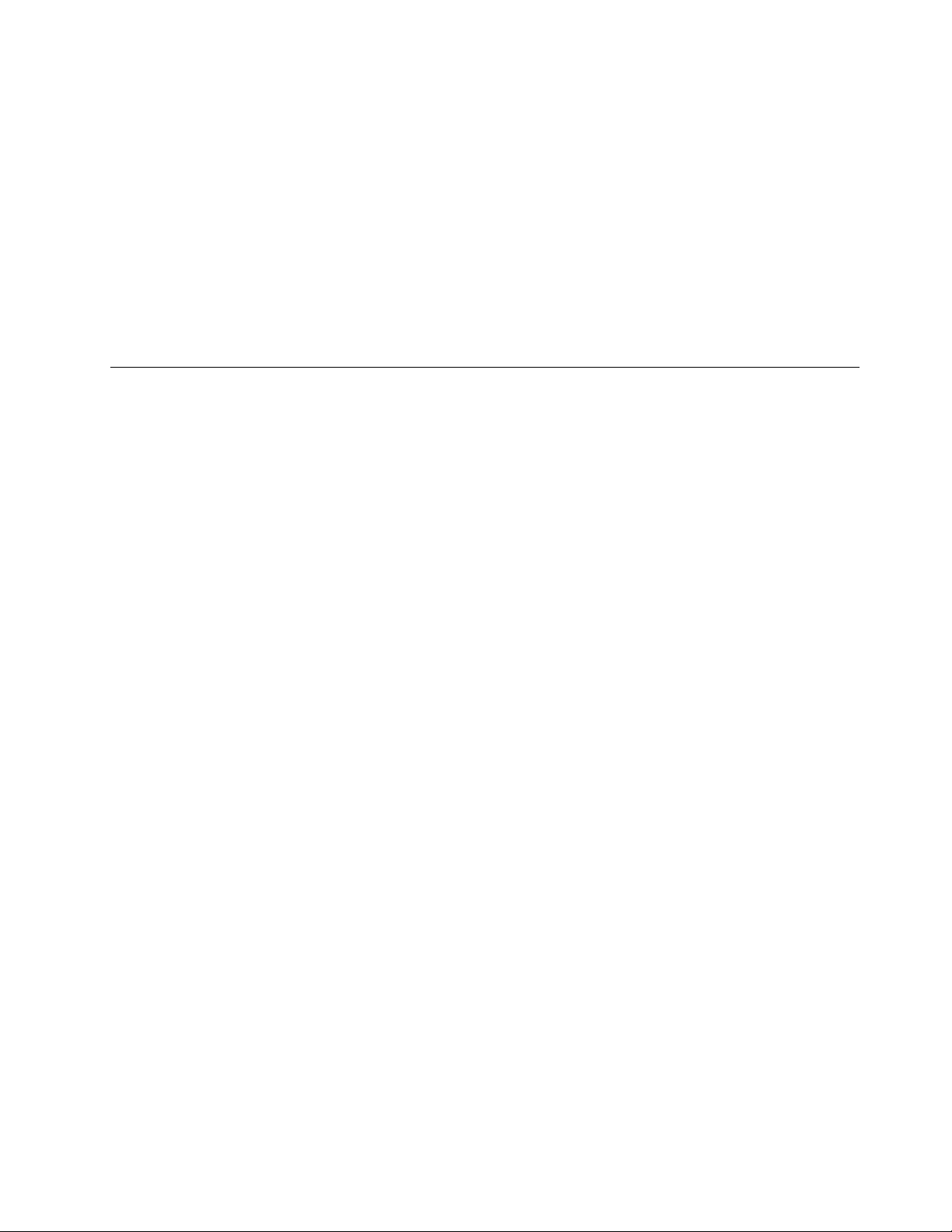
Акоевъзможно,поставетекомпютъравивдобрепроветряванаисухаобластбезпрякоизлагане
наслънчевасветлина.
Дръжтеелектроуредитекатовентилатор,радио,климатикимикровълновапечкадалечот
компютъра,тъйкатосилнитемагнитниполета,генерираниоттезиуреди,могатдаповредят
монитораиданнитенатвърдиядискилиSSDустройството.
Непоставяйтепитиетавърхуилиблизодокомпютъраилидругисвързаниустройства.Аковърхуили
вкомпютъраилисвързаноустройствосеразлеетечност,можедавъзникнекъсосъединениеили
другаповреда.
Избягвайтехраненеилипушененадклавиатуратави.Частиците,коитопадатвклавиатурата,могат
дапричинятповреда.
ThinkVantageTechnologiesисофтуер
Lenovoинсталирапредварителновкомпютъраполезниипомощнисофтуерниприложения,които
щевипомогнатдазапочнете,даостанетепродуктивни,докатостевдвижение,идаработите
безпрекъсванияскомпютъра.Lenovoпредлагаподобренизащита,работасбезжичнивръзки,
мигрираненаданниидругирешениязавашиякомпютър.
Разделитепо-долупредоставятинформацияотносноThinkVantage
компютърнирешения,предоставениотLenovo.
•“ДостъпдоприложениявWindows7”настраница15
•“AccessConnections”настраница17
•“ActiveProtectionSystem”настраница17
•“LenovoSolutionCenter”настраница18
•“LenovoThinkVantageTools”настраница18
•“LenovoThinkVantageToolbox”настраница18
•“MessageCenterPlus”настраница19
•“PasswordManager”настраница19
•“PowerManager”настраница19
•“ProductRecovery”настраница19
•“PresentationDirector”настраница19
•“RescueandRecovery”настраница19
•“SimpleTap”настраница19
•“SystemUpdate”настраница20
•“ThinkVantageGPS”настраница20
•“ThinkVantageProductivityCenter”настраница20
®
технологиитеидруги
Забележка:ЗаданаучитеповечезатехнологиитеThinkVantageидругикомпютърнирешения,
предоставениотLenovo,отидетенасайта:http://www.lenovo.com/support.
ДостъпдоприложениявWindows7
АкоизползватеоперационнатасистемаWindows7,можетедаполучитедостъпдоприложенията
чрезединотследнитеметоди:
•МожетедаполучитеприложениятаотLenovoThinkVantageTools.
Глава1.Общпрегледнапродукта15
Page 34
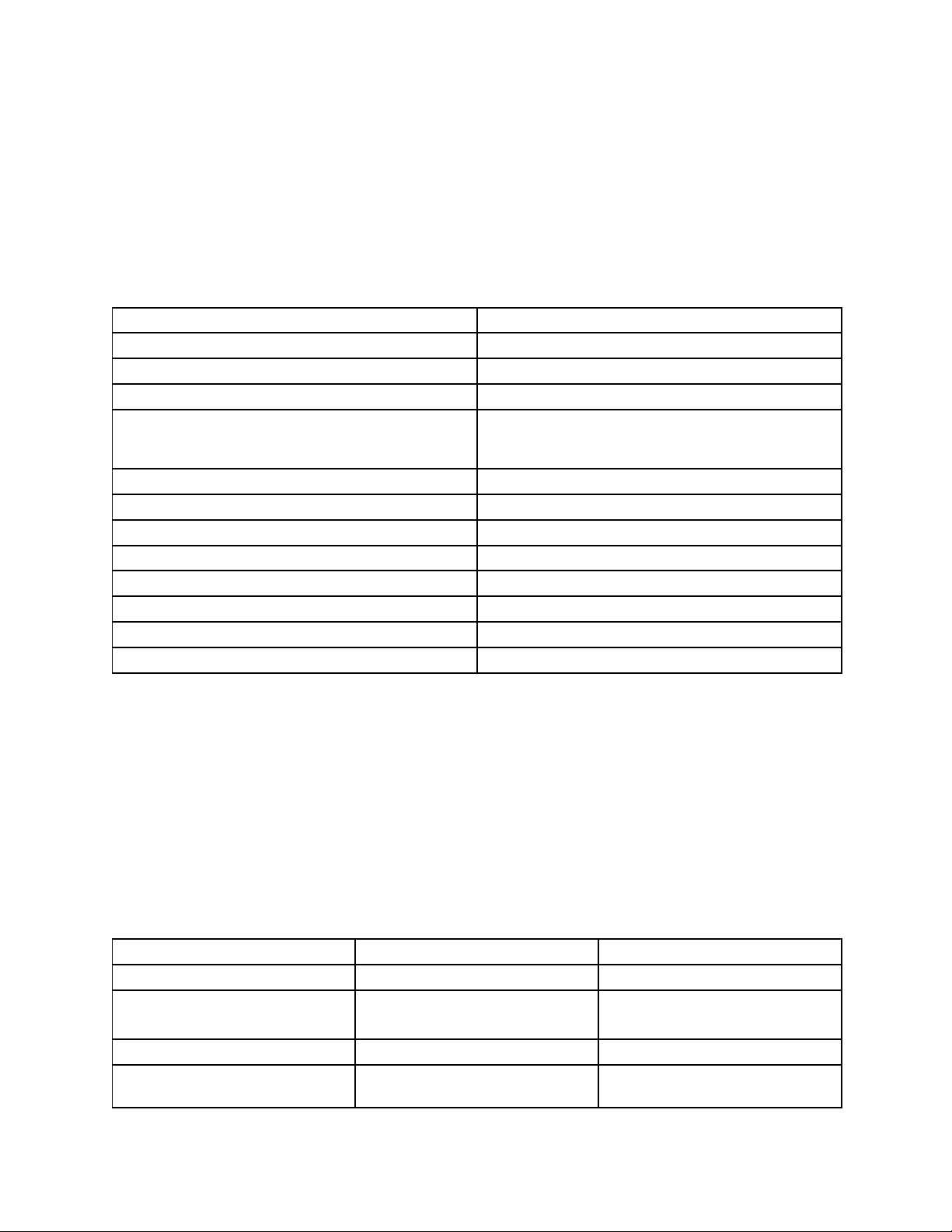
ЩракнетевърхуСтарт➙Всичкипрограми➙LenovoThinkVantageTools.Следтова,в
зависимостотприложението,коетоискатедаползвате,щракнетедвукратновърхусъответната
икона.
Забележка:АкоиконатанаприложениетовпрозорецазанавигациянаLenovoThinkVantage
Toolsезамъглена,товапоказва,чеенеобходимодаинсталиратеприложениеторъчно.Зада
инсталиратеприложениеторъчно,щракнетедвукратновърхуиконатанаприложението.После
следвайтеинструкциитенаекрана.Когатоинсталиранетоприключи,иконатанаприложението
щесеактивира.
Таблица1.ПриложениявLenovoThinkVantageTools
ПриложениеИменаикона
AccessConnections
ActiveProtectionSystem
LenovoScreenReadingOptimizerОптимизираненачетенето
LenovoThinkVantageT oolbox
или
LenovoSolutionCenter
MobileBroadbandActivate
PasswordManagerХранилищезапароли
PowerManager
RecoveryMediaДисковезафабричновъзстановяване
RescueandRecoveryПодобрениархивиранеивъзстановяване
SimpleTapSimpleTap
SystemUpdateОбновяванеидрайвери
ThinkVantageGPSGPS
Интернетвръзка
Допълнителназащита
Състояниеидиагностиканасистемата
3Gмобилнашироколентовавръзка
Организауправлениеназахранването
•Можетесъщотакадаполучитедостъпдоприложениятаотконтролнияпанел.
ЩракнетевърхуСтарт➙Контроленпанел.Взависимостотприложението,коетоискатеда
използвате,щракнетевърхусъответнияраздел,следкоетощракнетевърхусъответниязелен
текст.
Забележка:Аконеоткриватежеланотоприложениевконтролнияпанел,отворетепрозорецаза
навигациянаприложениетоLenovoThinkVantageToolsищракнетедвукратновърхузамъглената
икона,задаинсталиратенеобходимотоприложение.Послеследвайтеинструкциитенаекрана.
Когатоинсталиранетоприключи,иконатанаприложениетощесеактивираищеможетеда
откриетеприложениетовконтролнияпанел.
Разделитевконтролнияпанел,зеленитетекстовеиприложениятасаописанивтаблицатапо-долу.
Таблица2.Приложениявконтролнияпанел
ПриложениеРазделнаконтролнияпанел
AccessConnections
ActiveProtectionSystemСистемаизащита
CommunicationsUtility
LenovoScreenReadingOptimizerОбликиперсонализиранеLenovo–Оптимизиранена
МрежаиинтернетLenovo–Интернетвръзка
Хардуеризвук
ХардуеризвукLenovo–уебконференции
Зелентекствконтролнияпанел
Lenovo–Допълнителназащита
четенето
16Ръководствотозапотребителя
Page 35
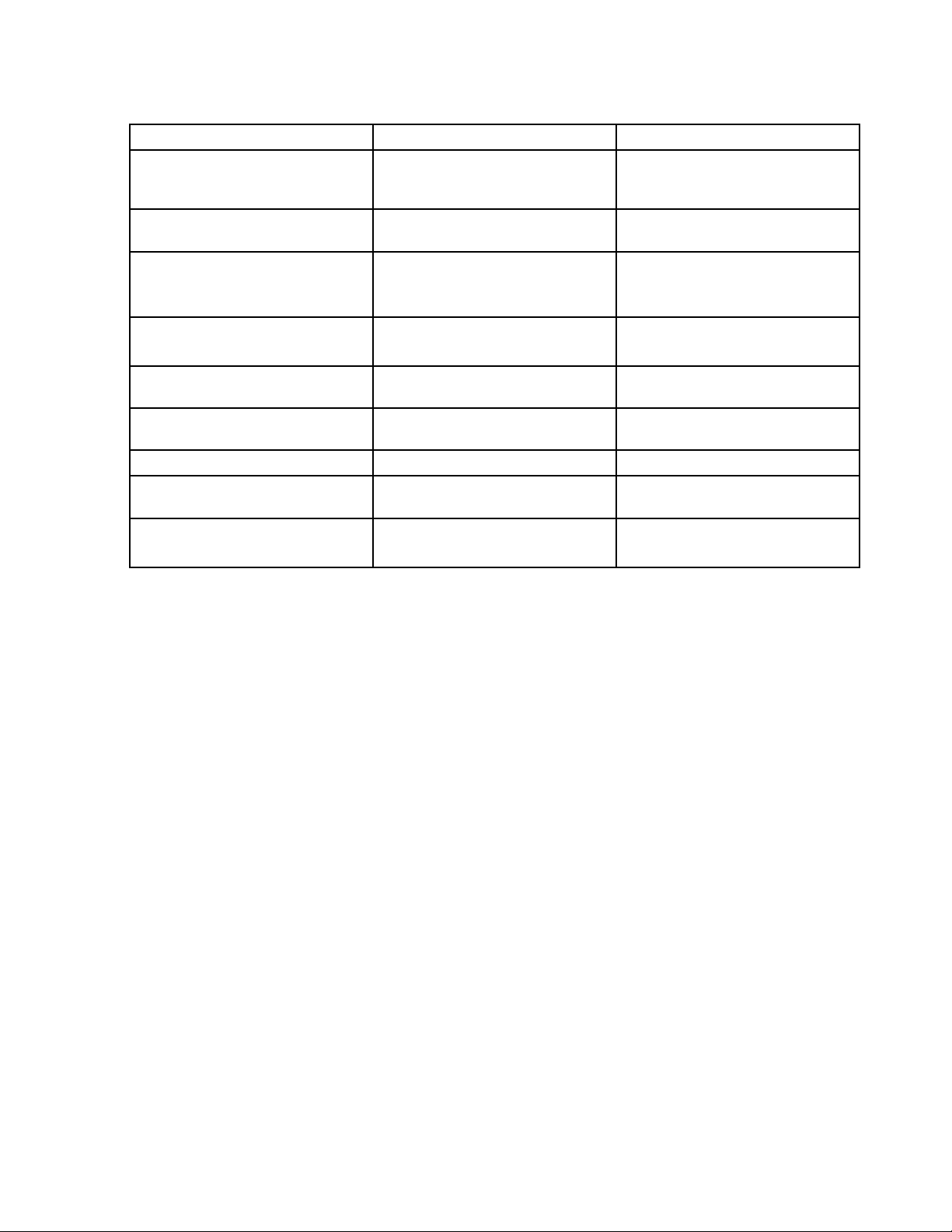
Таблица2.Приложениявконтролнияпанел(продължение)
ПриложениеРазделнаконтролнияпанел
LenovoThinkVantageT oolbox
или
LenovoSolutionCenter
MobileBroadbandActivateМрежаиинтернет
PasswordManager
PowerManagerХардуеризвук
RecoveryMedia
RescueandRecovery
SimpleTap
SystemUpdateСистемаизащитаLenovo–Обновяванеи
ThinkVantageGPS
СистемаизащитаLenovo–Състояниеи
Системаизащита
Потребителскиакаунтии
семейнабезопасност
Системаизащита
Системаизащита
Системаизащита
Програми
Мрежаиинтернет
Системаизащита
Зелентекствконтролнияпанел
диагностиканасистемата
Lenovo–3Gмобилна
широколентовавръзка
Lenovo–Хранилищезапароли
Lenovo–Организауправление
назахранването
Lenovo–Дисковезафабрично
възстановяване
Lenovo–Подобрени
архивиранеивъзстановяване
LenovoSimpleTap
драйвери
Lenovo–GPS
AccessConnections
AccessConnections™епрограмазаподпомаганенасвързванетозасъздаванеиуправление
напрофилинаместоположението.Всекипрофилнаместоположениесъхранявавсички
конфигурационнинастройкизамрежииинтернет,коитосанеобходимизасвързванекъммрежова
инфраструктураотконкретноместоположение,катонапримердомаилиофиса.
Катопревключватемеждупрофилитенаместоположениеприместенетонакомпютъраотедно
мястонадруго,можетелесноибързодасесвържетекъмдаденамрежабезнеобходимостот
повторноконфигурираненанастройкитеръчноирестартираненакомпютъравсекипът.
ActiveProtectionSystem
СистематаActiveProtectionSystem™предпазватвърдиядиск,когатоударниятсензорвкомпютъра
откриесъстояние,коетоможедаповредитвърдиядиск,катонапримернакланяненасистемата,
прекомернивибрацииилиудар.Твърдиятдискепо-малкоуязвимнаповреди,когатонеработи,
такачесистематаспиравъртенетому,асъщотакаможедапреместиглавитезачетене/писане
надисканаместа,коитонесъдържатданни.Веднагащомпротивоударниятсензорустанови,че
средатаотновоестабилна(минималнапромянавнакланянетонасистемата,вибрациитеилиудара),
тойотнововключватвърдиядиск.
LenovoScreenReadingOptimizer
ПрограматаScreenReadingOptimizerнаLenovoвиосигуряваудобенначиндаизползватесофтуерза
електронночетене.Можедаопределяориентациятанакомпютъраидазавъртаекранаспореднея.
Тясъщотакавидававъзможностзарегулираненаяркосттанаекрана.
Глава1.Общпрегледнапродукта17
Page 36
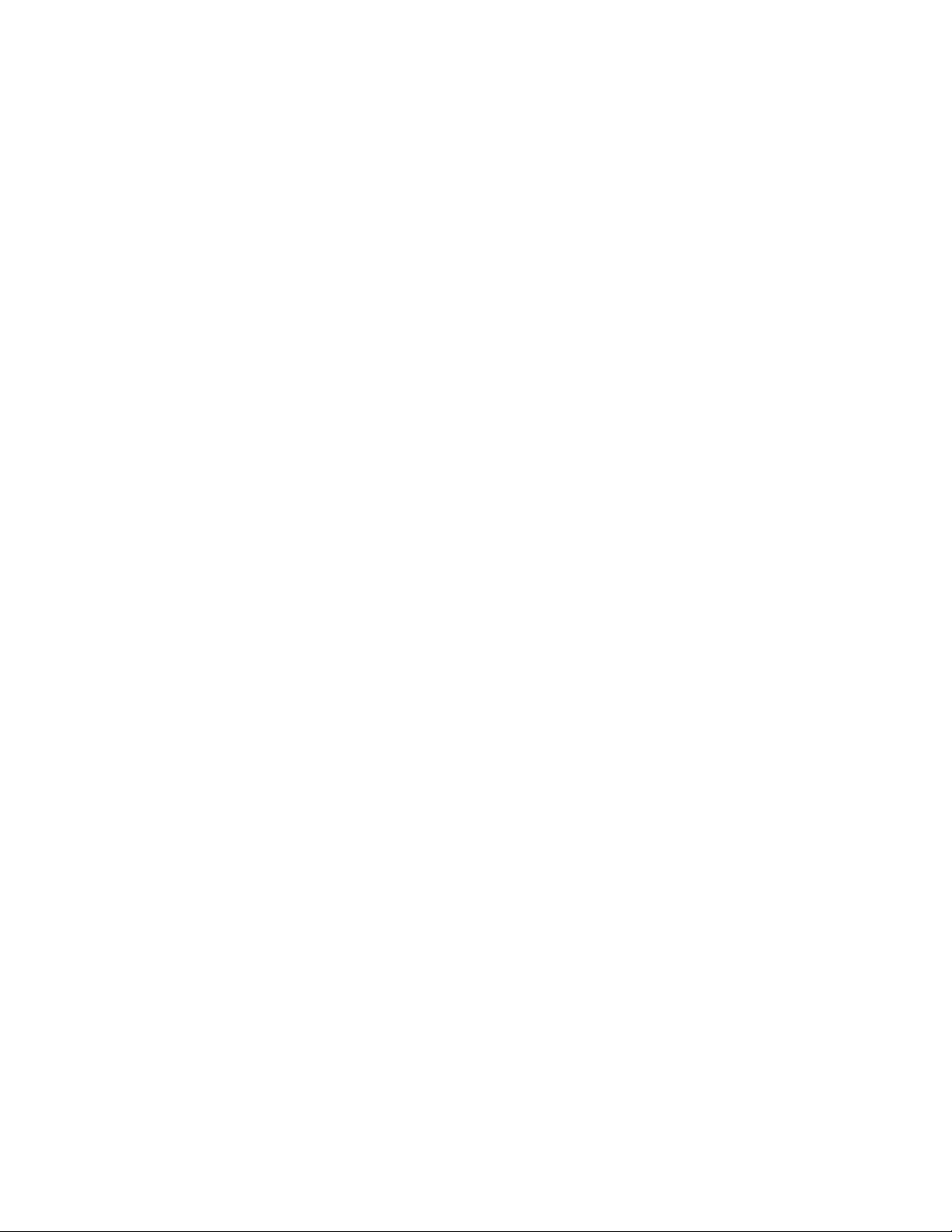
LenovoSolutionCenter
Забележка:Взависимостотдататанапроизводствонакомпютъратойеспредварително
инсталиранапрограмаLenovoSolutionCenterилиLenovoThinkVantageToolboxзацелитена
диагностиката.ЗадопълнителнаинформацияотноснопрограматаLenovoThinkVantageT oolboxвж.
“LenovoThinkVantageToolbox”настраница18
ПрограматаLenovoSolutionCenterвипозволявадаотстраняватенеизправностиидарешавате
проблемискомпютъра.Тякомбинирадиагностичнитестове,събираненаинформациязасистемата,
състояниеназащитатаиинформациязаподдръжката,кактоитънкостиисъветизамаксимална
производителностнасистемата.Заподробнаинформациявж.“Диагностицираненапроблеми”
настраница135
ЗастартираненапрограматаLenovoSolutionCenterвWindows7вж.“Достъпдоприложенияв
Windows7”настраница15.
.
.
LenovoThinkVantageT ools
ПрограматаLenovoThinkVantageToolsвипомагадаработитепо-лесноипо-защитено,катоосигурява
лесендостъпдоразличнитехнологиикато:
•LenovoSolutionCenterилиLenovoThinkVantageT oolbox(взависимостотдататанапроизводство)
•PowerManager
•RescueandRecovery
•SystemUpdate
ЗадаполучитедостъпдопрограматаLenovoThinkVantageTools,щракнетевърхуСтарт➙Всички
програми➙LenovoThinkVantageTools.
Забележка:LenovoThinkVantageToolsедостъпнасамонамоделиспредварителноинсталирана
операционнасистемаWindows7.Акопрограматанеепредварителноинсталирананавашиямоделс
Windows7,можетедаяизтеглитеотhttp://www.lenovo.com/support.
LenovoThinkVantageT oolbox
Забележка:Взависимостотдататанапроизводствонакомпютъратойеспредварително
инсталиранапрограмаLenovoSolutionCenterилиLenovoThinkVantageToolboxзацелитена
диагностиката.ЗадопълнителнаинформацияотноснопрограматаLenovoSolutionCenterвж.“Lenovo
SolutionCenter”.
ПрограматаLenovoThinkVantageT oolboxвипозволявадавиждатесимптомизакомпютърни
проблемииданамиратерешениятазатях.Тясъщотакавключваавтоматичноизвестяване,когатое
необходимодействие,помощзаработа,разширенодиагностициранеиисториянадиагностиката.
ЗадастартиратепрограматаLenovoThinkVantageToolbox,направетеследното:
•ЗаWindows7:Вж.“ДостъпдоприложениявWindows7”настраница15.
•ЗаWindowsVistaиWindowsXP:ЩракнетевърхуСтарт➙Всичкипрограми➙ThinkVantage➙
LenovoThinkVantageToolbox.
ЗадопълнителнаинформацияотноснопрограматаLenovoThinkVantageToolboxпрегледайте
систематазапомощнаинформациянапрограмата.
18Ръководствотозапотребителя
Page 37
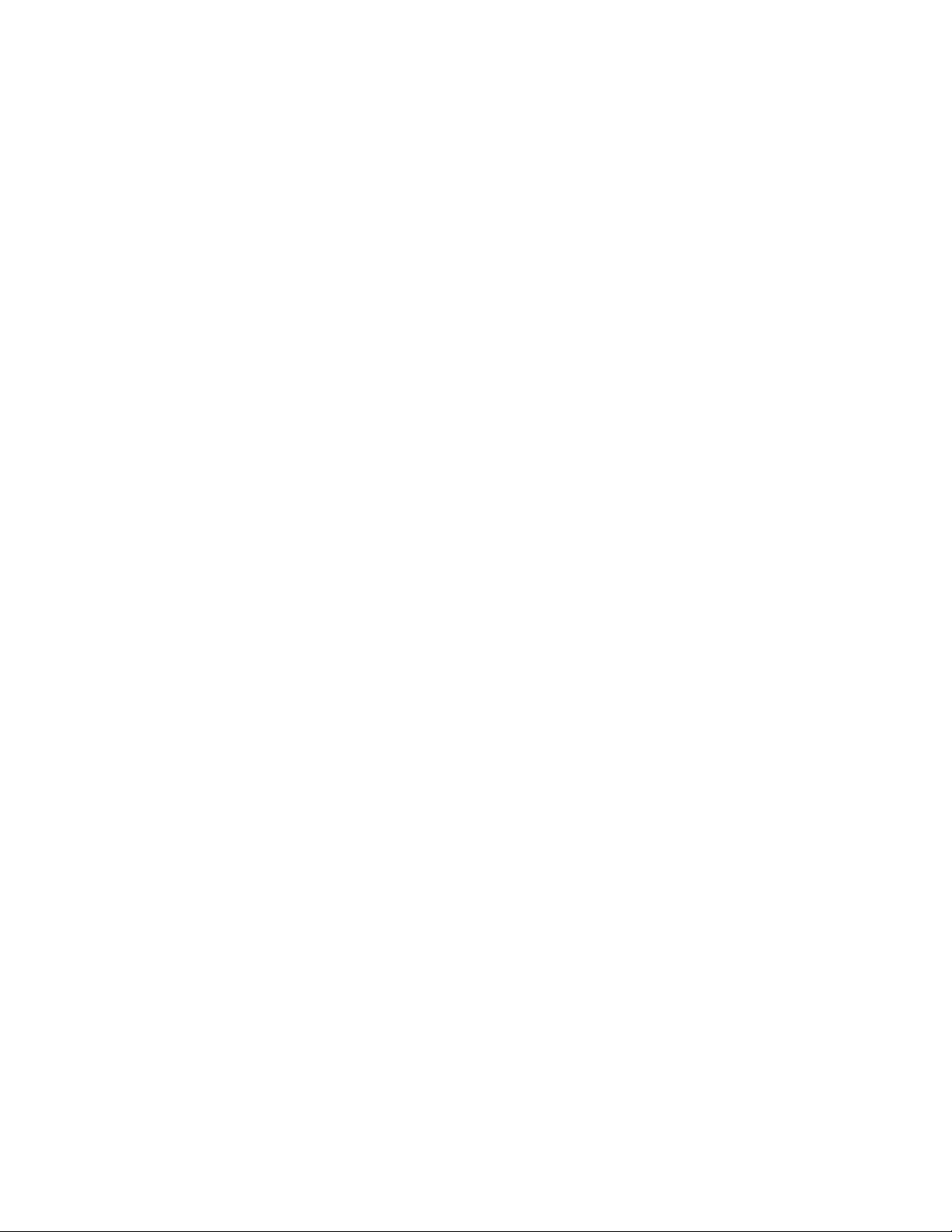
MessageCenterPlus
ПриложениетоMessageCenterPlusпоказвасъобщения,скоитовиинформиразапредварително
инсталираннакомпютърапомощенсофтуер.Софтуерътдававъзможностзауправлениенакабелни
ибезжичнивръзки,защитанаданнитевслучайнапроблемиавтоматичнодиагностициранеи
решаваненапотенциалнипроблемискомпютъра.ПриложениетоMessageCenterPlusможесъщо
такадапредоставясъобщениязановиобновления,наличнизаактуализираненакомпютъра.
PasswordManager
ПрограматаPasswordManagerпозволяванапотребителитедауправляватизапаметяватвсички
поверителниилеснизазабравянеприложенияиинформациязавлизаневуебсайтове,като
напримерпотребителскиидентификатори,паролиидругаличнаинформация.
PowerManager
ПрограматаPowerManagerпредоставяудобно,гъвкавоицялостноуправлениеназахранването
завашиякомпютър.КатоизползватепрограматаPowerManager,можетедаконфигурирате
настройкитезазахранванезапостиганенанай-доброторавновесиемеждупроизводителности
спестяваненаенергия.
ProductRecovery
Тазипрограмапозволявасъздаванетонаносителизавъзстановяваненасъдържаниетона
устройстватаилитвърдиядискнасистематадосъщотосъстояние,вкоетоебилкомпютърътпри
закупуванетомуотзавода.
Заповечеинформацияотносноначинанастартиранеиизползваненатазипрограмавж.“Създаване
иизползваненаносителизавъзстановяване”настраница69.
PresentationDirector
PresentationDirectorепомощнапрограмазаконфигурираненадисплея,коятовипозволявалеснода
извършватепрезентации.Тясъщотакадававъзможностзасъздаванеиуправлениенасхемите
напоказване.ПоподразбиранеобачеPresentationDirectorпредлаганяколкопредварително
зададенипрезентационнисхеми.Можетедагиприложитекъмпрезентациятабезнеобходимостот
настройваненановасхема.Задаприложитедаденапрезентационнасхема,можетедаизползвате
същотакаFn+F7.
Забележка:АкокомпютърътработисоперационнатасистемаWindows7,PresentationDirectorнесе
поддържа,тъйкатосистематаWindows7работисвъншнидисплеи.
RescueandRecovery
ПрограматаRescueandRecovery®ерешениезаспасяванеивъзстановяванеснатисканена
единбутон,включващонаборотсредствазасамовъзстановяване,коитодавипомогнатда
диагностициратебързокомпютърнипроблеми,даполучитепомощидавъзстановитекомпютъра
бързоследсистеменсривдориаконеможетедастартиратеоперационнатасистемаWindows.Зада
отворитепрограматаRescueandRecovery,направетеследното:
SimpleTap
ПрограматаSimpleTapпредоставябързначинзаперсонализираненаосновнинастройкина
компютъра,катонапримеризключванезвуканаколоните,регулираненасилатаназвука,заключване
наоперационнатасистеманакомпютъра,стартираненапрограми,отваряненауебстраници,
отваряненафайловеидруги.
Глава1.Общпрегледнапродукта19
Page 38
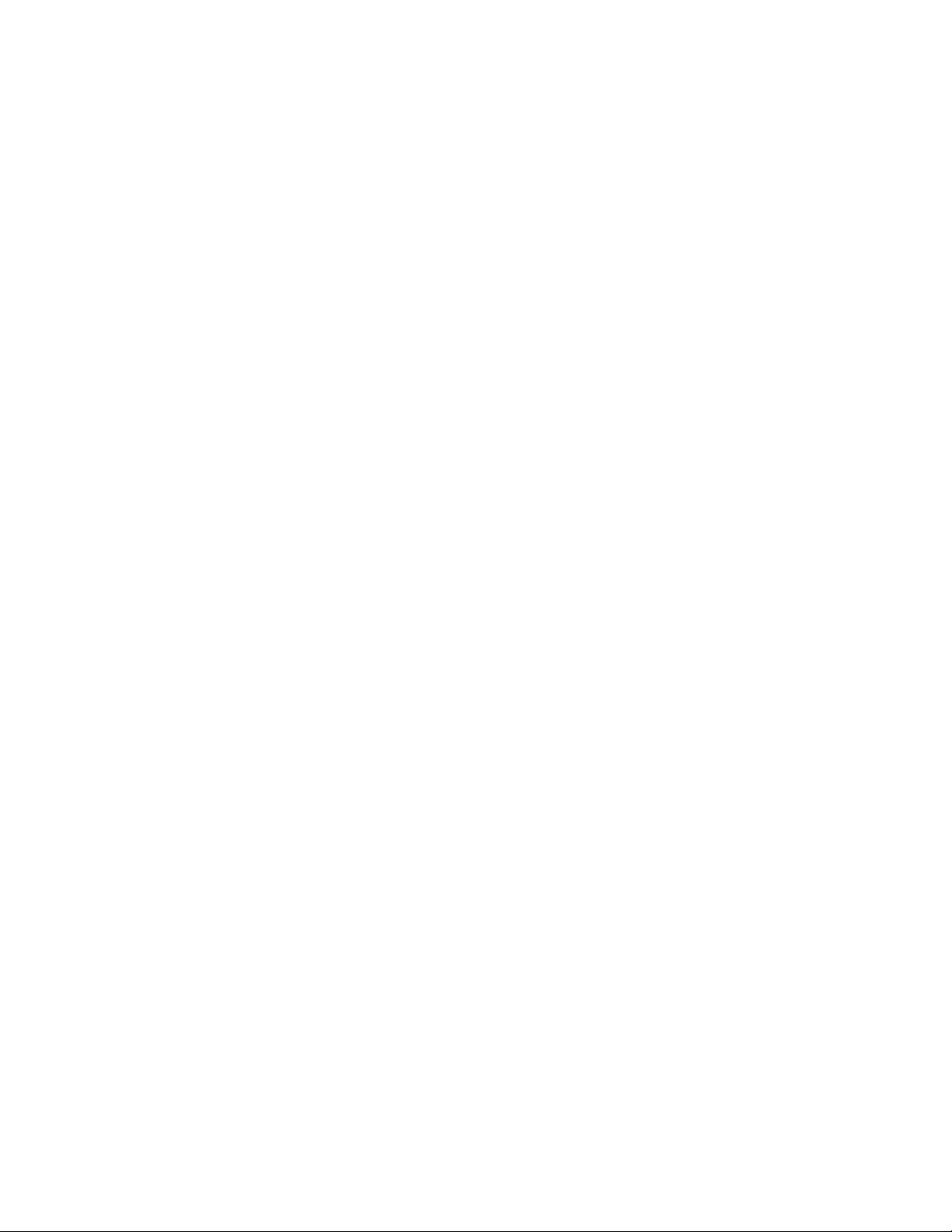
ЗадастартиратепрограматаSimpleT ap,направетенякоеотследнитедействия:
•ЩракнетевърхуиконатаSimpleTapнаработнияплот.
•Натиснетедвапътивърхучувствителнатаповърхностсдвапръста.
Забележка:ПрограматаSimpleTapедостъпнасамонаконкретнимоделиспредварително
инсталиранаоперационнасистемаWindows7.АкопрограматаSimpleTapнеепредварително
инсталирананавашиямоделсWindows7,можетедаяизтеглитеотhttp://www.lenovo.com/support.
SystemUpdate
ПрограматаThinkVantageSystemUpdateвипомагадаподдържатесофтуеранакомпютъраактуален
посредствомизтеглянеиинсталираненасофтуернипакети(ThinkVantageприложения,драйверина
устройства,обновлениянаUEFIфърмуеридругиприложениянаразличнипроизводители).Някои
примеризасофтуер,койтотрябвадаподдържатеактуален,сапредоставенитеотLenovoпрограми,
катонапримерпрограматаRescueandRecovery.
ThinkVantageGPS
ИнсталиранатавкомпютъраPCIExpressMiniCardкартаподдържаGPS,благодарениенакоето
компютърътможедаприемасигналиотGPSсателити,определящиместоположениетому.Ако
компютърътвиесвързанкъминтернет,можетедаустановитеместоположениетосинакартав
реалновреме,предоставенаотGoogleMapsилиотMicrosoft
®
Bing™Maps.
ThinkVantageProductivityCenter
ПрограматаThinkVantageProductivityCenterпредоставявграденпотребителскиинтерфейс,койтода
випомагаданастройвате,разбиратеиподобряватевашиякомпютър.Тявипредоставядостъпдо
другитехнологииThinkVantage,дапреглеждатесъобщенияотLenovoидаизпълняватенай-често
използванитезадачи,катонапримерконфигурираненаустройството,конфигурираненабезжичната
мрежаиуправлениеиподдръжканакомпютъра.
ЗадаотворитепрограматаThinkVantageProductivityCenterвWindowsXPилиWindowsVista,
щракнетевърхуСтарт➙Всичкипрограми➙ThinkVantage➙ProductivityCenter.
Забележка:ПрограматаThinkVantageProductivityCenterедостъпнанамоделиспредварително
инсталиранаоперационнасистемаWindowsXPилиWindowsVista.
20Ръководствотозапотребителя
Page 39
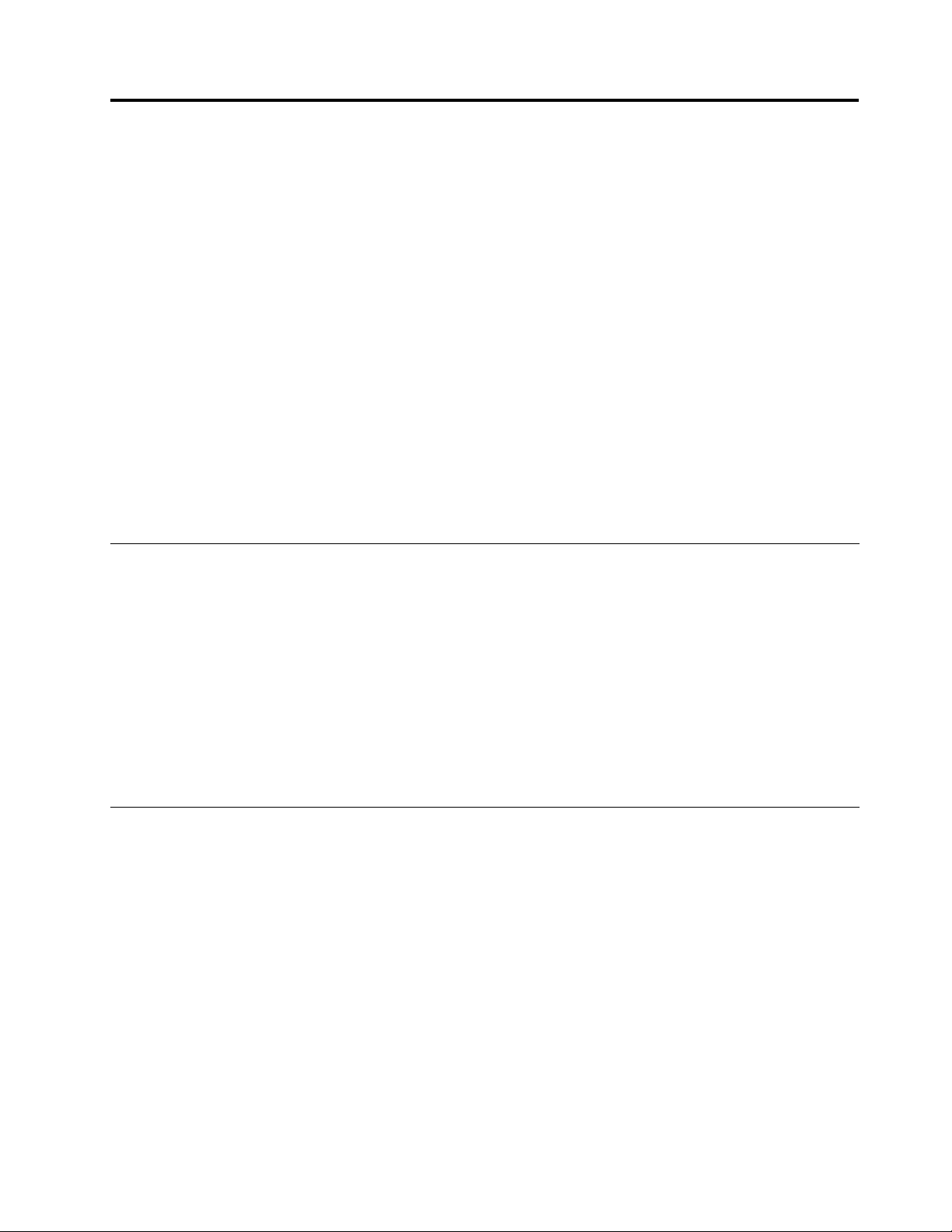
Глава2.Използваненакомпютъра
Тазиглавапредоставяинформацияотносноизползванетонакомпонентитенакомпютъра.
Тазиглавасъдържаследнитетеми:
•“Регистрираненакомпютъра”настраница21
•“Честозадаванивъпроси”настраница21
•“Специалниклавишиибутони”настраница23
•“ИзползваненаUltraNavпосочващотоустройство”настраница26
•“Управлениеназахранването”настраница31
•“Свързванесмрежата”настраница35
•“Използваненапроекториливъншенмонитор”настраница44
•“Използваненацветовипрофил”настраница48
•“Използваненааудиофункции”настраница48
•“Използваненавграденатакамера”настраница49
•“Използваненачетецанакартовиносители”настраница52
Регистрираненакомпютъра
Прирегистрираненакомпютърасевъвеждаинформациявбазаданни,коятопозволяванаLenovoда
сесвържесвасвслучайнаоттегляненапродуктилидругсериозенпроблем.Освентовавнякои
местоположениясепредоставятразширенипривилегиииуслугизарегистриранитепотребители.
КогаторегистриратекомпютърасивLenovo,щеполучитесъщотакаследнитепривилегии:
•По-бързообслужване,когатосеобаждатевLenovoзапомощ
•Автоматичноуведомяванезабезплатенсофтуериспециалнипромоционалниоферти
ЗадарегистриратекомпютъравLenovo,отидетенасайтаhttp://www.lenovo.com/register.Следтова
следвайтеинструкциитенаекрана.
Честозадаванивъпроси
Етоняколкосъвета,коитощевипомогнатдаоптимизиратеизползванетонапреносимкомпютър
ThinkPad.
Задаполучитенанай-добратапроизводителностотвашиякомпютър,прегледайтеследнатауеб
страница,къдетощенамеритеинформация,катонапримерсъдействиезаотстраняваненапроблеми
иотговориначестозадаванивъпроси:http://www.lenovo.com/support/faq.
Вдвижениестеиенеобходимодаизползватезахранванетоотбатериятапо-ефективно?
•Задаспеститеенергияилидапрекратитеработа,бездаизлизатеотприложенияилидазапазвате
файлове,вж.“Режиминапестененаенергия”настраница32
•Задапостигнетенай-добриябалансмеждупроизводителностиспестяваненаенергия,
създавайтеиприлагайтеплановеназахранване(вWindowsXP–схеминазахранване)спомощта
наPowerManager.
.
©CopyrightLenovo2011
21
Page 40
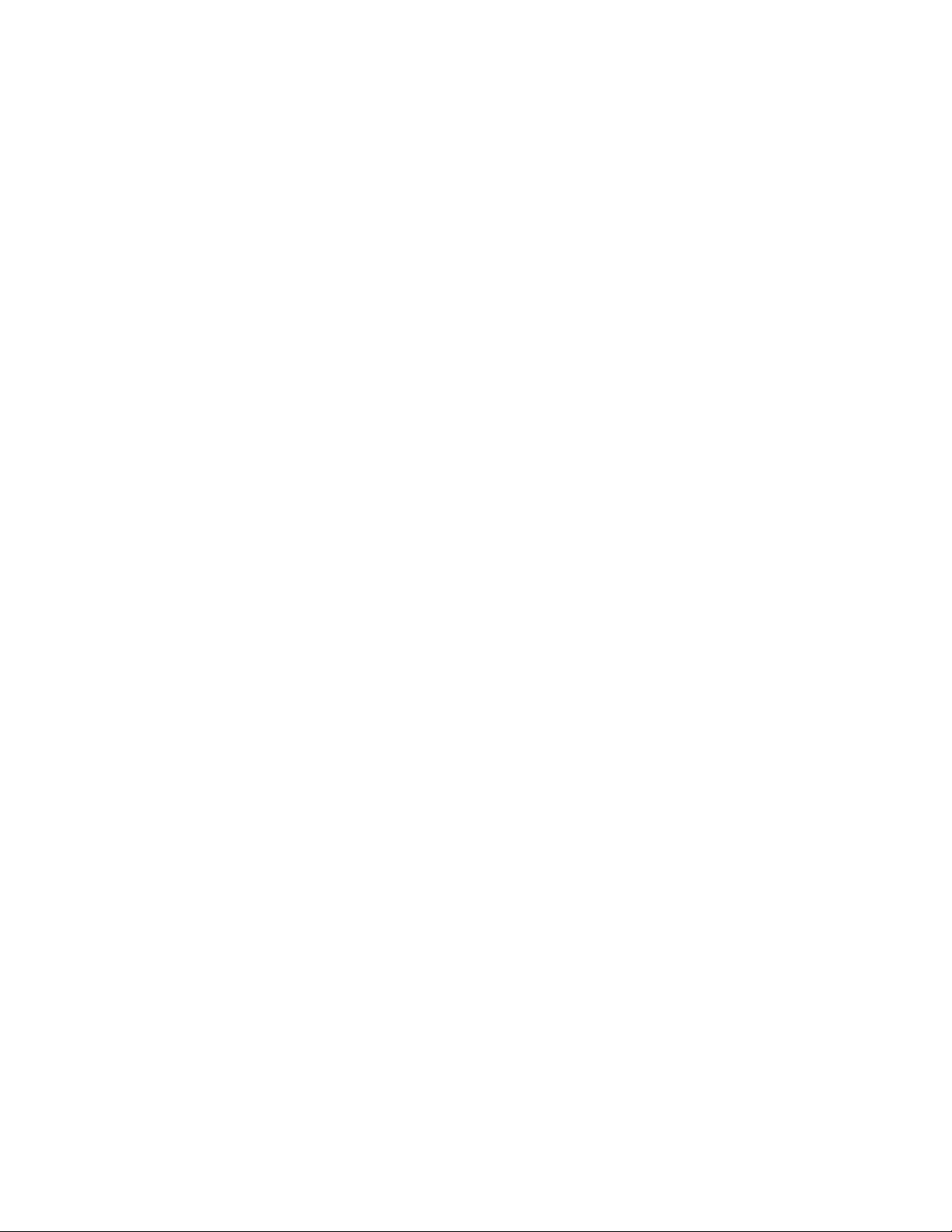
•Акокомпютърътщебъдеизключензапродължителенпериодотвреме,можетедапредпазите
батериятаотизтощаване,катоизползватеотворазаспешнорестартиране.Вж.информациятаза
местоположениетонаотворазаспешнорестартиранев“Изгледотдолу”настраница7.
Интересуватесеотзащитаилиенеобходимобезопаснодапремахнетеданни,съхраняванина
твърдиядискилиSSDустройството?
•ПрегледайтеразделаЗащита,задаразберетекакможетедазащититекомпютъраоткражба
инеоторизиранаупотреба.
•ПредварителноинсталиранотонакомпютъраприложениеPasswordManagerизвършвамного
отзадачитезанеговатазащита.Акосъветникътзанастройкаработи,задаостанесистемата
защитена,настройтеприложениетоPasswordManager.
•ПредидаизтриетеданнитеоттвърдиядискилиSSDустройството,прочетете“Забележказа
изтриванетонаданниоттвърдиядискилиSSDустройството”настраница66
.
Свързванетонаразличниместаепредизвикателство?
•Задаотстранитепроблемсбезжичнатамрежа,вж.http://www.lenovo.com/support/faq.
•ВъзползвайтесеотмрежовитефункцииспомощтанаAccessConnections.
•Заданаучитеповечеотносноизползванетонафункциитезабезжичнамрежа,вж.“Безжични
връзки”настраница36.
•Задапътуватепо-уверено,прегледайтесъветитев“Пътуванескомпютъра”настраница56.
•НатиснетеFn+F5задаактивиратеилидезактивиратебезжичнитефункции.
Честосеналагадаизнасятепрезентацииилидасвързватевъншенмонитор?
•Следвайтепроцедуратаза“Свързваненавъншенмонитор”настраница45
.
•Сфункциятазаразширяваненаработнатаплощможетедапоказватеизходящсигналкактона
дисплеянакомпютъра,такаинавъншенмонитор.
Трябвадасвържетеилиподменитедаденоустройство?
•Вж.Глава6“Подмянанаустройства”настраница77заповечеинформацияотносноподмянатана
устройстватанакомпютъра.
•Вж.Глава7“Подобряваненавашиякомпютър”настраница103заповечеинформацияотносно
подобряванетонафункциитенакомпютъра.
Използватекомпютъраотизвестновременасамистававсепо-бавен?
•Следвайте“Общисъветизапредотвратяваненапроблеми”настраница129
.
•МожетесамидаДиагностициратепроблемиспомощтанапредварителноинсталираниясофтуер.
•ПроверетезарешениязавъзстановяваневГлава5“Общпрегледнавъзстановяването”на
страница69.
Отпечатайтепосоченитепо-долуразделиигисъхранявайтеприкомпютъра,вслучайчене
разполагатесдостъпдоонлайнпомощтапринеобходимост.
•“Инсталираненановаоперационнасистема”настраница105
•“Компютърътнеотговаря”настраница136
•“Проблемисъсзахранването”настраница157
22Ръководствотозапотребителя
Page 41
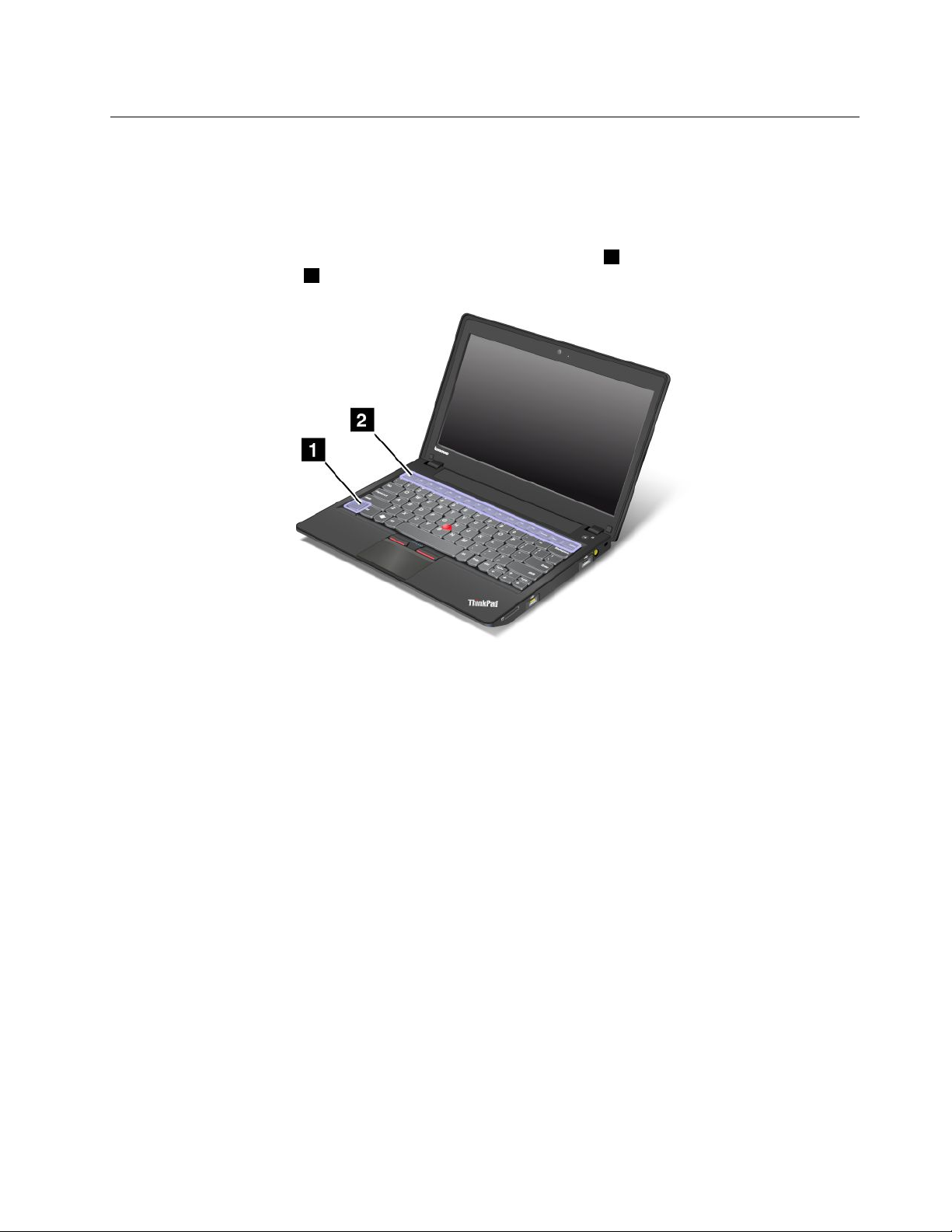
Специалниклавишиибутони
Компютърътразполагасняколкоспециалниклавишиибутони.
Комбинацииотфункционалниклавиши
Чрезнастройканафункционалнитеклавишиможетедапроменитеоперативнитефункциимигновено.
Задаизползватетазифункция,натиснетеизадръжтеклавишаFn1,следкоетонатиснетеединот
функционалнитеклавиши2.
Бутонизасиланазвукаизаглушаване
•Fn+Esc:Заглушаваненависокоговорителя
•Fn+F1:Намаляваненасилатаназвуканависокоговорителя
•Fn+F2:Увеличаваненасилатаназвуканависокоговорителя
Акозаглушитезвука,следкоетоизключитекомпютъра,звукътщеостанезаглушен,когато
включитекомпютъраотново.Задавключитезвука,натиснетеклавишаУвеличаваненасилата
назвукаилиНамаляваненасилатаназвука.
•Fn+F3:Заглушаваненамикрофона
Когатонатиснетеклавишазазаглушаваненамикрофона,всичкизаписващиустройстващесе
зададатназаглушаванеиливключваненазвука–товаенастройкатапоподразбиране.
Пестененаенергия
Fn+F4
Превключетекомпютъраврежимназаспиване(готовност).Задасевърнетекъмнормалнаработа,
натиснетеклавишаFn,безданатискатефункционаленклавиш.
Забележка:Акоискатедаизползватекомбинациятазапревключваненакомпютъраврежимна
хибернацияилирежим,вкойтоданеправинищо(вWindowsXP–изключваненакомпютъраили
показваненапанелазаизключваненакомпютъра),променетенастройкитевPowerManager.
Глава2.Използваненакомпютъра23
Page 42

Активиранеилидеактивираненафункциитезабезжичнавръзка
•Fn+F5
Активиранеилидеактивираненафункциитезавграденабезжичнамрежа.ПринатисканенаFn+F5
сепоказвасписъксфункциизабезжичнавръзка.Можетебързодапроменитесъстоянието
назахранваненавсякафункциявсписъка.
Забележка:АкоискатедаизползватеFn+F5заактивиранеилидеактивираненафункциите
забезжичнавръзка,трябвапредварителнодаинсталиратенакомпютъраследнитедрайвери
заустройства:
–Драйверзауправлениеназахранването
–Помощнапрограмазаекрана
–Драйверизабезжичниустройства
Заинформацияотноснофункциитезабезжичнавръзкавж.“Безжичнивръзки”настраница36
Стартираненанастройкитезакамераиаудио
•Fn+F6
АконатиснетеFn+F6,сеотваряпрозорецътснастройкизакамератаиаудиотоисевключва
визуализациянакамерата.Оттозипрозорецможетедапроменитенастройкитенакамерата
иаудиото.
Забележка:Областтаснастройкизакамератасепоказвасамоакокомпютърътимавградена
камера.Заповечеинформациявижте“Използваненавграденатакамера”настраница49
.
.
Прилаганенасхеманапрезентации
•Fn+F7
Можетедаприложитесхеманапрезентациидиректнобезнеобходимостотстартиранена
PresentationDirector.
ЗададеактивиратетазифункцияидаизползватеклавишнатакомбинацияFn+F7запревключване
наизходнотоместоположениенадисплея,стартирайтеPresentationDirectorипроменете
настройките.
ЩракнетевърхуСтарт➙Всичкипрограми➙ThinkVantage➙PresentationDirector.
Заинформацияотносноприлаганетонасхеманапрезентациявж.“PresentationDirector”на
страница19
.
Забележка:АкокомпютърътработисWindows7,тойнеподдържасхеминапрезентация,
ноклавишнатакомбинацияFn+F7можедасеизползвазапревключваненаизходното
местоположениенадисплея.
Превключваненаизходнотоместоположениенадисплея
•Fn+F7
ЗаWindows7:
Можетедапревключватемеждудисплеянакомпютъраивъншенмонитор.Windowsщепокаже
следнитеопциизадисплея:
–Самодисплеянакомпютъра(LCD)
–Дисплеятнакомпютъраивъншниямонитор(същотоизображение)
–Дисплеятнакомпютъраивъншниямонитор(функциязаразширенаработнаплощ)
–Самовъншенмонитор
24Ръководствотозапотребителя
Page 43
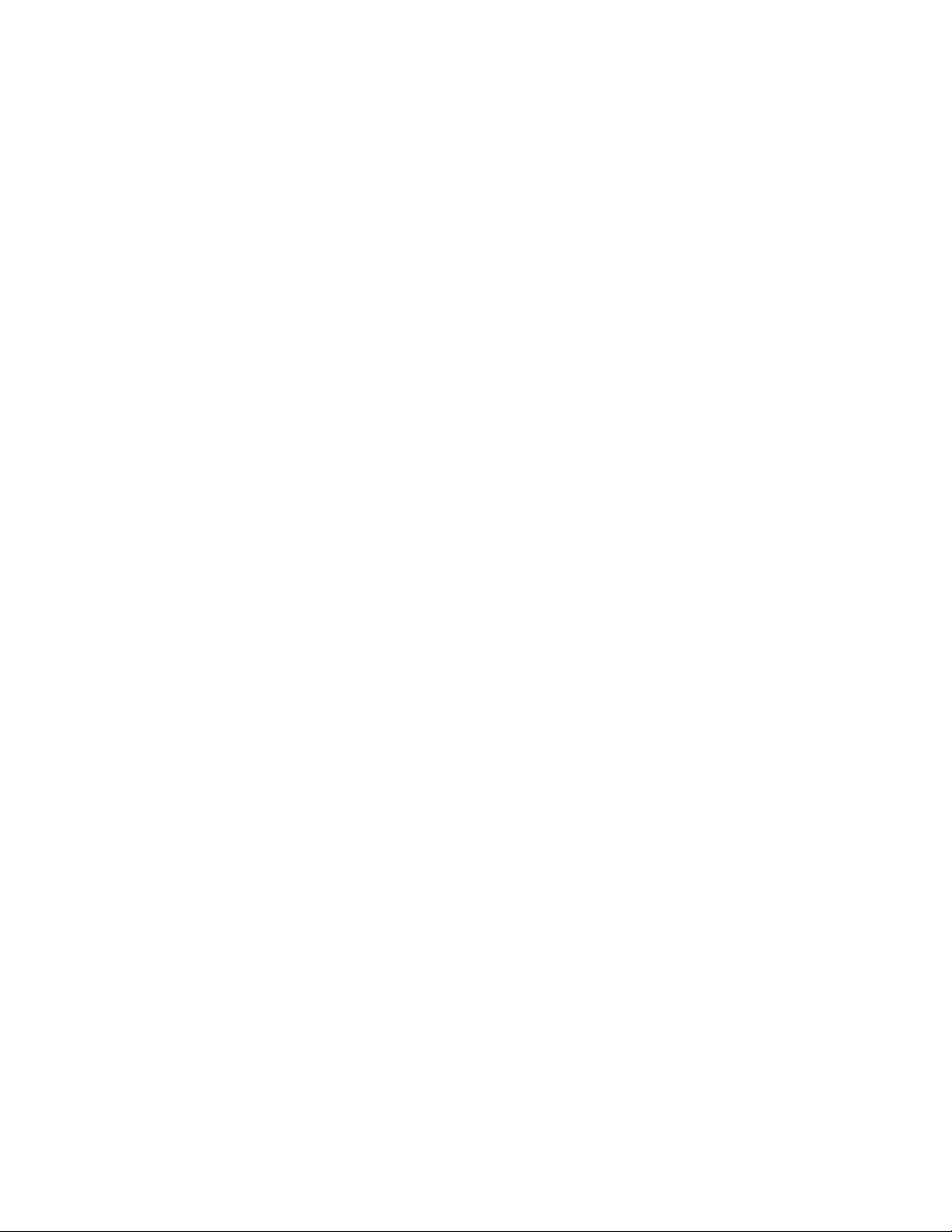
Забележка:Запревключванемеждудисплеянакомпютъраивъншниямонитореналичнасъщо
такаклавишнатакомбинацияWin+P.
ЗаWindowsXP:
Можетедапревключватемеждудисплеянакомпютъраивъншенмонитор.Акоесвързанвъншен
монитор,изходнитеданнинакомпютърасепоказватвследнитетрисхемичрезредуване:
–Външенмонитор(CRTдисплей)
–Дисплеятнакомпютъраивъншенмонитор(LCD+CRTдисплей)
–Дисплейнакомпютъра
Забележки:
–Тазифункциянесеподдържа,аконадисплеянакомпютъраинавъншниямониторсепоказват
различниизображенияотработнияплот(функциятазаразширенаработнаплощ).
–Тазифункциянеработи,докатосевъзпроизвеждаDVDфилмиливидеоклип.
ЗадаактивиратетазифункциястартирайтеPresentationDirectorипроменетенастройките.
ЩракнетевърхуСтарт➙Всичкипрограми➙ThinkVantage➙PresentationDirector,следкоето
променетенастройкитезаFn+F7.
Функциизауправлениенаяркостта
•Fn+F8
НамаляваненаяркосттанадисплеячрезFn+F8.
Дисплеятнакомпютърапотъмнява.Целтанатозиметодевременнапромянананивотонаяркост.
Задапроменитенивотонаяркостпоподразбиране,променетенастройкитенаопциитеза
захранванетовконтролнияпанелилиизползвайтеPowerManager.
•Fn+F9
УвеличаваненаяркосттанадисплеячрезFn+F9.
Дисплеятнакомпютъраставапо-ярък.Целтанатозиметодевременнапромянананивотона
яркост.Задапроменитенивотонаяркостпоподразбиране,променетенастройкитенаопциитеза
захранванетовконтролнияпанелилиизползвайтеPowerManager.
Мултимедийниорганизауправление
•Fn+F10:Предишензапис/сцена
•Fn+F11:Изпълнениеилипауза
•Fn+F12:Следващзапис/сцена
Глава2.Използваненакомпютъра25
Page 44

КлавишWindowsиклавишзаприложения
КлавишWindows
Принатисканенаклавиша1менютоСтартнаWindowsсепоказваилискрива.
Аконатиснететозиидругклавишпоедноисъщовреме,сепоказвапрозорецът“Свойствана
системата”илипрозорецът“Компютър”(вWindowsXP–“Мояткомпютър”).Заподробностивж.
“Помощ”воперационнатасистемаWindows.
Другифункции
•Fn+B:ИзвършвасъщатафункциякатотазинаклавишаBreak.
•Fn+P:ИзвършвасъщатафункциякатотазинаклавишаPause.
•Fn+S:ИзвършвасъщатафункциякатотазинаклавишаSysRq.
•Fn+C:ИзвършвасъщатафункциякатотазинаклавишаScrLK.
•Fn+I:ИзвършвасъщатафункциякатотазинаклавишаInsert.
ИзползваненаUltraNavпосочващотоустройство
ВъзможноекомпютърътдаедоставенсUltraNavпосочващотоустройство.UltraNavсесъстоиот
TrackPointичувствителнатаповърхност,всякооткоитоесамопосебесипосочващоустройство
сосновнииразширенифункции.Можетедаконфигуриратетезиустройства,катоизберете
предпочитанитеотваснастройки,кактоследва:
•ЗадайтеиT rackPoint,ичувствителнатаповърхносткатопосочващиустройства.
ТазинастройкапозволяваизползванетонавсичкиосновнииразширенифункциинаTrackPointи
начувствителнатаповърхност.
•ЗадайтеTrackPointкатоосновнопосочващоустройство,ачувствителнатаповърхностсамо
заразширенифункции.
ТазинастройкапозволяваизползванетонавсичкиосновнииразширенифункциисTrackPoint,
катоограничаваизползванетоначувствителнатаповърхностдофункциизапревъртане,зони
занатисканеипосочваненабавниобороти.
26Ръководствотозапотребителя
Page 45

•Задайтечувствителнатаповърхносткатоосновнопосочващоустройство,аT rackPointсамо
заразширенитефункции.
Тазинастройкапозволяваизползванетонавсичкиосновнииразширенифункциисчувствителната
повърхност,катоограничаваизползванетонаTrackPointдофункциизапревъртанеиувеличение.
•ЗадайтеTrackPointкатоосновнопосочващоустройствоидеактивирайтечувствителната
повърхност.
•Задайтечувствителнатаповърхносткатоосновнопосочващоустройствоидеактивирайте
TrackPoint.
ПромянананастройкитенаUltraNav
МожетедапроменятенастройкитенаUltraNavвразделаUltraNavнапрозорецасъссвойствана
мишката.Задагоотворите,използвайтенякойотследнитеметоди:
•Използвайтеменюто“Старт”накомпютъра,кактоследва:
–ЗаWindows7:ЩракнетевърхуСтарт➙Контроленпанел➙Хардуеризвук➙Мишка➙
UltraNav.
–ЗаWindowsXP:ЩракнетевърхуСтарт➙Контроленпанел➙Принтериидругхардуер➙
Мишка➙UltraNav.
МожетесъщотакадапроменятенастройкитенаUltraNav,катощракнетевърхуиконатанаUltraNav
всистемнатаобласт.ЗадасепокажеиконатанаUltraNavвсистемнатаобласт,вж.“Добавянена
иконатанаUltraNavвсистемнатаобласт”настраница30
.
ИзползваненаTrackPointпосочващотоустройство
TrackPointпосочващотоустройствосесъстоиотпоказалка1наклавиатуратаитрибутоназа
щракваневдолнатачастнаклавиатурата.Задапреместитепоказалеца
натисквърхунеплъзгащатасекапачканапоказалкатавъввсякапаралелнапосоканаклавиатурата;
саматапоказалканеседвижи.Скоросттанадвижениенапоказалецазависиотнатиска,който
прилагатевърхупоказалката.Функциитеналевия
4идесния2бутонзащракванесъответстват
стезиналевияидесниябутоннаобикновенамишка.ЦентралниятбутоннаT rackPoint3,наричан
плъзгач,позволявадапревъртатеуебстранициилидокументивъввсякапосока,бездаенеобходимо
даизползватеграфичнитеплъзгачиотстранинапрозореца.
5наекрана,приложете
АконестезапознатисTrackPoint,тезиинструкциищевипомогнатдазапочнете:
1.Поставетеръцетесивпозициязавъвеждане,следкоетонатиснетевнимателноснякойот
показалцитесипоказалкатавпосоката,вкоятоискатедасепреместипоказалеца.
Глава2.Използваненакомпютъра27
Page 46

Задапреместитепоказалеца,натиснетепоказалкатавобратнанавашатапосока,задасе
преместинагоре,къмвас,задасепреместинадолу,къмеднатаилидругатастрана,задасе
преместистранично.
Забележка:Показалецътможедасеотклони.Тованеедефект.Акоспретеизползванетона
TrackPointзаняколкосекунди,показалецътщеспредаседвижи.
2.Заизбиранеиплъзганенатиснетелевияилидесниябутонзащракванеспръст,следкоето
преместетепоказалкатаTrackPoint.
ПерсонализираненаTrackPoint
МожетедаперсонализиратеTrackPointпосочващотоустройствоинеговитебутони,кактоследва:
•Превключетефункциитеналевияидесниябутон.
•ПроменетечувствителносттанаT rackPoint.
•Активирайтефункциятазаувеличение.
•АктивирайтефункциятазапревъртаненаT rackPoint.
•АктивирайтефункциятазасъветизапревъртаненаTrackPoint.
Подмянанакапачката
Капачката1вкраянаTrackPointпоказалкатаесменяема.Можетедаясменяте,кактоепоказано
наилюстрацията.
Забележка:Акосменитеклавиатурата,седоставяноваклавиатураскапачкапоподразбиране.Ако
искате,можетедазапазитекапачкатаотстаратаклавиатураидаяизползватесновата.
28Ръководствотозапотребителя
Page 47

Използваненачувствителнатаповърхност
Чувствителнатаповърхност1еразположенаподTrackPointбутонитевдолнатачастнаклавиатурата.
Задапреместитепоказалеца2наекрана,плъзнетепръстасипоповърхносттавпосоката,вкоято
искатепоказалецътдасепремести.
Използваненачувствителнатакъммножествендопирповърхност
Чувствителнатаповърхностнакомпютъраподдържамножествендопир,скойтоможетеда
увеличавате,намалявате,превъртатеилизавъртатеелементинаекрана,докатосърфиратев
интернетиличететеилиредактиратедадендокумент.
Заподробностивж.помощтавUltraNav.
Персонализираненачувствителнатаповърхност
Задаперсонализиратечувствителнатаповърхност,направетеследното:
ЗаWindows7:
1.ЩракнетевърхуСтарт,следкоетощракнетевърхуКонтроленпанел.
2.ЩракнетевърхуХардуеризвук,следкоетощракнетевърхуМишка.
3.ЩракнетевърхуразделаUltraNav,следкоетопродължетесперсонализиранетона
чувствителнатаповърхност.
ЗаWindowsXP:
1.ЩракнетевърхуСтарт,следкоетощракнетевърхуКонтроленпанел.
2.ЩракнетевърхуПринтериидругхардуер,следкоетощракнетевърхуМишка.
3.ЩракнетевърхуразделаUltraNav,следкоетопродължетесперсонализиранетона
чувствителнатаповърхност.
Заподробностивж.помощтавThinkPadSetup.
ПоведениенаUltraNavивъншнамишка
АкоприкачитевъншнамишкакъмUSBсъединител,можетедаизползватевъншнатамишка
едновременносTrackPointичувствителнатаповърхност.
Глава2.Използваненакомпютъра29
Page 48
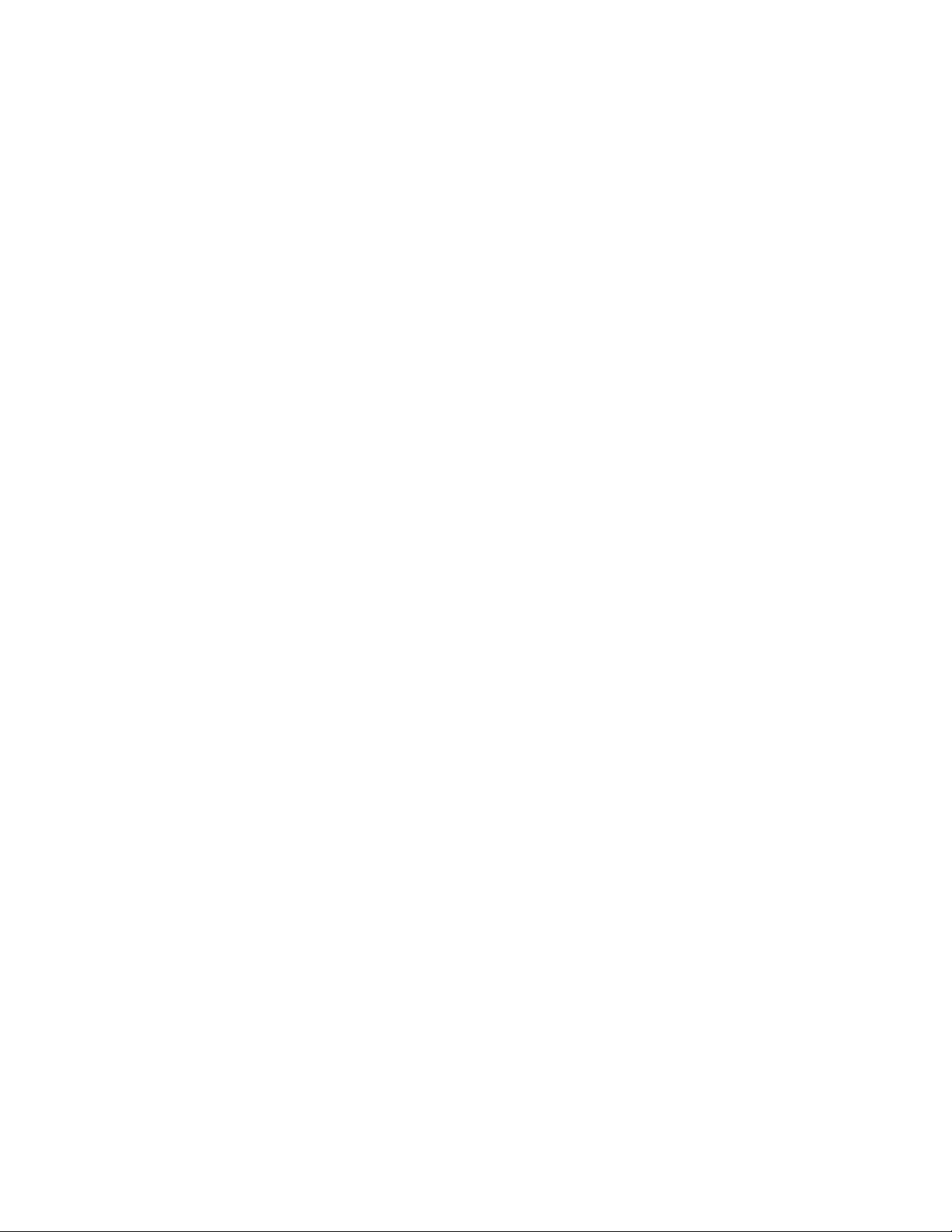
ДеактивираненаTrackPointиличувствителнатаповърхност
ЗададезактивиратеTrackPointиличувствителнатаповърхност,направетенякоеотследните
действия:
КонфигурираненанастройкивпрозорецасъссвойстванаUltraNav:
ЗаWindows7
1.ЩракнетевърхуСтарт➙Контроленпанел➙Хардуеризвук➙Мишка.
2.ЩракнетевърхуразделаUltraNav.
3.ЗададеактивиратеT rackPoint,премахнетеотметкатаотполетозаEnableT rackPoint.
Зададеактивиратечувствителнатаповърхност,премахнетеотметкатаотполетозаEnable
touchpad.
4.ЩракнетенаOK.
ЗаWindowsXP
1.ЩракнетевърхуСтарт➙Контроленпанел➙Принтериидругхардуер➙Мишка.
2.ЩракнетевърхуразделаUltraNav.
3.ЗададеактивиратеT rackPoint,премахнетеотметкатаотполетозаEnableT rackPoint.
Зададеактивиратечувствителнатаповърхност,премахнетеотметкатаотполетозаEnable
touchpad.
4.ЩракнетенаOK.
Забележка:МожетесъщотакадаотварятепрозорецасъссвойстванаUltraNav,катощракнете
върхуиконатанаUltraNavвлентатазазадания.Заподробностисеотнесетекъминструкциитев
“ДобавяненаиконатанаUltraNavвсистемнатаобласт”настраница30.
ДобавяненаиконатанаUltraNavвсистемнатаобласт
ЗалесендостъпдосвойстватанаUltraNavможетедадобавитеиконатанаUltraNavвсистемната
област.
ЗадаактивиратепоказванетонаиконатанаUltraNavвсистемнатаобласт,направетеследното:
ЗаWindows7:
1.ЩракнетевърхуСтарт,следкоетощракнетевърхуКонтроленпанел.
2.ЩракнетевърхуХардуеризвук,следкоетощракнетевърхуМишка.
3.ЩракнетевърхуразделаUltraNav.
4.ПоставетеотметкавполетозаShowUltraNavicononthesystemtray.
5.ЩракнетевърхуOKилиПриложи.
ЗаWindowsXP:
1.ЩракнетевърхуСтарт,следкоетощракнетевърхуКонтроленпанел.
2.ЩракнетевърхуПринтериидругхардуер,следкоетощракнетевърхуМишка.
3.ЩракнетевърхуразделаUltraNav.
4.ПоставетеотметкавполетозаShowUltraNavicononthesystemtray.
5.ЩракнетевърхуOKилиПриложи.
30Ръководствотозапотребителя
Page 49
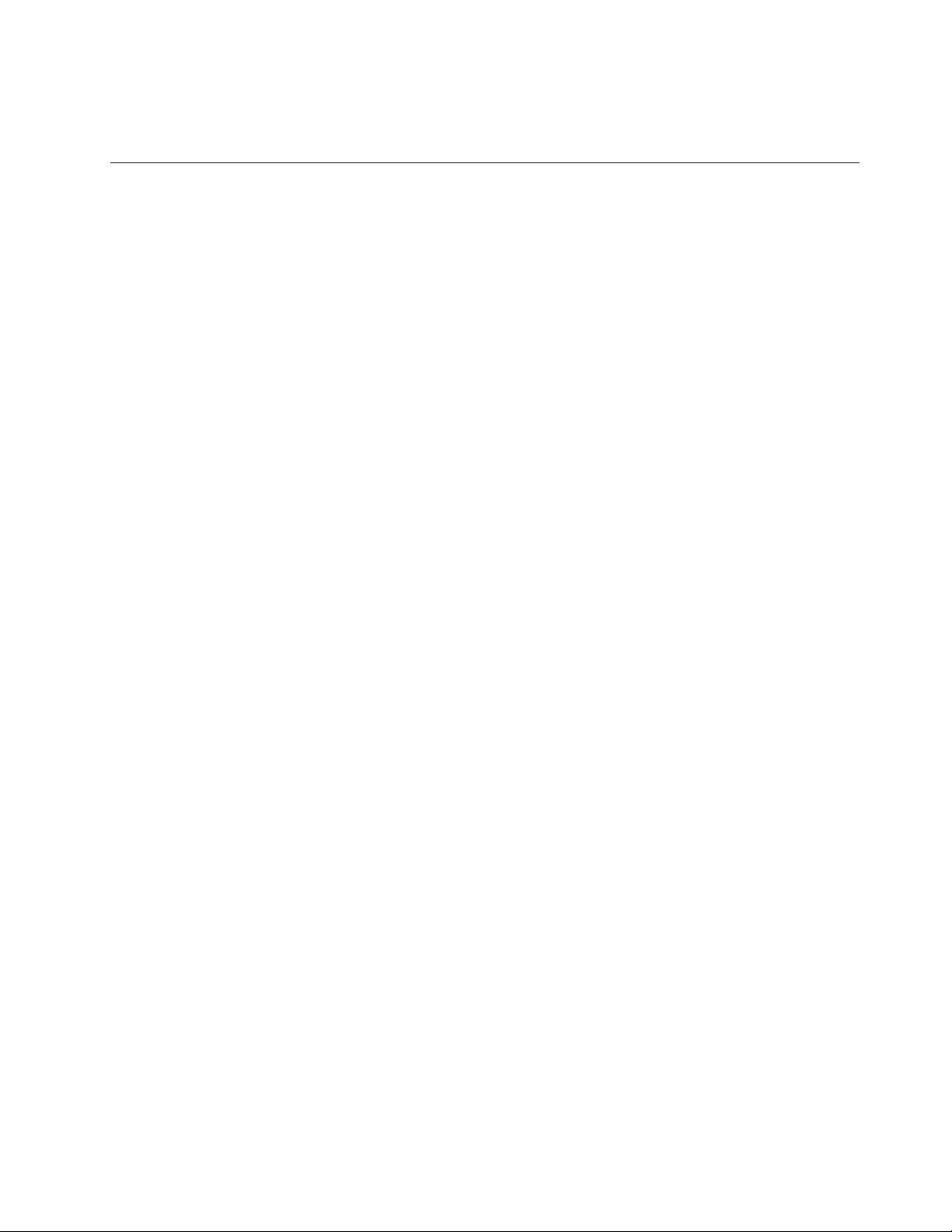
СегаможетедапроменитесвойстватанаUltraNav,катощракнетевърхуиконатанаUltraNavв
системнатаобласт.
Управлениеназахранването
Когатоенеобходимодаизползватекомпютъранаместа,къдетонямаелектрическиконтакти,
работатанакомпютъразависиотзахранванетоотбатерията.Различнитекомпонентинакомпютъра
консумиратразличноколичествоенергия.Колкотоповечекомпонентисвисокаконсумацияна
енергияизползвате,толковапо-бързощесеизтощибатерията.
Можетесасвършитеповечеработа,даспеститеповечесредстваидаизползватекомпютъра
по-дълговремесбатериитенаThinkPad.Мобилносттаправиреволюциявбизнеса,катовипозволява
давземетеработатанавсякъдесъссебеси.СбатериитенаThinkPadможетедаработитепо-дълго
време,бездастезависимиотелектрическиконтакти.
Проверяваненасъстояниетонабатерията
СкалатанабатериятанаPowerManagerвсистемнатаобластпоказваоставащитепроценти
захранваненабатерията.
Честотата,скоятоизползватезахранванетоотбатерията,определяколкодългоможетеда
използватебатериятанакомпютърамеждузарежданията.Тъйкатовсекипотребителнакомпютър
имаразличнинавициинужди,етруднодасепредвидиколкодългощеиздържазаряданабатерията.
Имадваосновнифактора:
•Колкоенергиясесъхранявавбатериятапризапочваненаработа.
•Начинътнаизползваненакомпютъра:колкочестоизползватетвърдиядискилиSSDустройството;
какваяркостзадаватенадисплеянакомпютъра.
Използваненаадаптеразапроменливток
Захранванетозаработатанакомпютъраможедаидваилиотлитиево-йонния(Li-ion)батериенмодул,
предоставенснего,илиотпроменливтокчрезадаптеразапроменливток.Докатоизползвате
променливток,батериятасезареждаавтоматично.
Адаптерътзапроменливток,койтосепредоставяскомпютъра,сесъстоиотдваосновникомпонента:
1.Трансформаторниятмодул,койтопреобразуваадаптеразапроменливтокзаупотребас
компютъра.
2.Захранващияткабел,койтосевключвавконтактаспроменливтокивтрансформаторниямодул.
Внимание:Използванетонанеправилензахранващкабелможедапричинисериознаповреда
накомпютъра.
Свързваненаадаптеразапроменливток
Задаизползватеадаптеразапроменливток,изпълнетеинструкциитепо-долу.Трябвадаизпълните
тезитристъпкивреда,вкойтосапосоченитук.
1.Свържетеадаптеразапроменливтоккъмкуплунгазазахранваненакомпютъра.
2.Свържетезахранващиякабелкъмтрансформаторниямодул.
3.Включетезахранващиякабелвелектрическиконтакт.
Съветизаизползваненаадаптеразапроменливток
Можетедапроверяватесъстояниетонабатериятаповсяковремечрезпоглежданекъмизмервателя
набатериятавдолниякрайнадисплея.
Глава2.Използваненакомпютъра31
Page 50
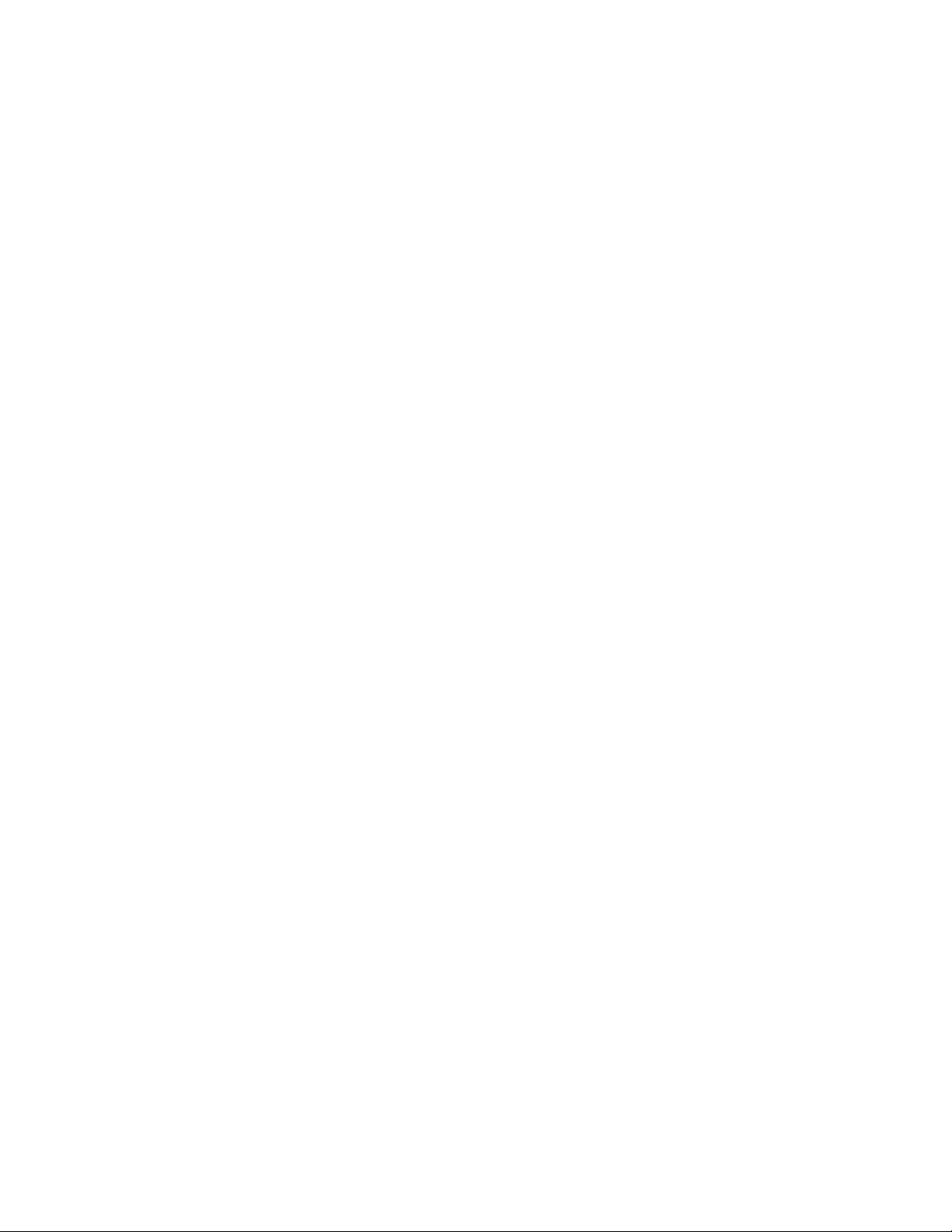
Забележки:
•Когатоадаптерътзапроменливтокнесеизползва,трябвадагоизключитеотелектрическия
контакт.
•Неувивайтезахранващиякабелплътнооколотрансформаторниямодулзапроменливток,когато
есвързанстрансформатора.
•Можетедазареждатебатерията,когатоадаптерътзапроменливтокесвързанскомпютъраи
батериятаепоставена.Трябвадаязареждатепривсякоотследнитеусловия:
–Акоиндикаторътзасъстояниетонабатериятазапочнедамига
–Акобатериятанееизползваназадълъгпериодотвреме
Предидазаредитебатерията,трябвадасеуверите,четемпературатайенай-малко10°C(50°F).
Зарежданенабатерията
Когатопроверитесъстояниетонабатериятаиустановите,чеоставащитепроцентизахранванеса
малко,иликогатосигналътзаизтощенабатериявиизвести,чеоставащотозахранванеемалко,е
необходимодазаредитебатерията.
Аковблизостимаконтактспроменливток,включетеадаптеразапроменливтоквнего,следкоето
свържетежакаскомпютъра.Батериятащесезаредизаоколо3до6часа.Товазависиотразмера
набатериятаиоколнатасреда.
Забележка:Задаувеличиживотанабатерията,компютърътнезапочвапрезарежданенабатерията,
акооставащотозахранванееповечеот95%.
Увеличаваненаживотанабатерията
Задаувеличитеживотанабатерията,направетеследното:
•Използвайтебатерията,докатозарядътнапълносеизтощи–докатоиндикаторътзасъстоянието
набатериятазапочненамигаворанжево.
•Презаредетебатериятанапълно,предидаяизползвате.Батериятаенапълнозаредена,ако
индикаторътнабатериятапоказвазелено,когатопроменливотоковиятадаптеревключен.
•Зановабатерияилибатерия,коятонестеизползвалискоро,направетеедноотследнитенеща:
1.Презаредетебатериятанапълно,предидаяизползвате.Батериятаенапълнозаредена,
когатопроменливотоковиятадаптеревключенииндикаторътнабатериятапоказвазелено.
2.Използвайтебатерията,докатозарядътнапълносеизтощи–докатоиндикаторътза
състояниетонабатериятазапочненамигаворанжево.
•Винагиизползвайтефункциизауправлениеназахранването,катонапримеррежимиза
захранване,празенекран,сън(готовност)ихибернация.
Енергоспестяващирежими
Иманяколкорежима,коитоможетедаизползватеповсяковреме,задапеститеенергия.Втози
разделсапредставенивсичкирежимиисепредоставятсъветизаефективнотоизползванена
енергиятанабатерията.
Представяненаенергоспестяващитережими
•Екранътепразен.Дисплеятнакомпютъраизисквазначителнамощностотбатерията.Зада
изключитезахранванетонадисплея,направетеследното:
1.ЩракнетесдесниябутонвърхускалатанабатериятанаPowerManagerвлентатазазадания.
2.ИзберетеИзключваненадисплея.
32Ръководствотозапотребителя
Page 51
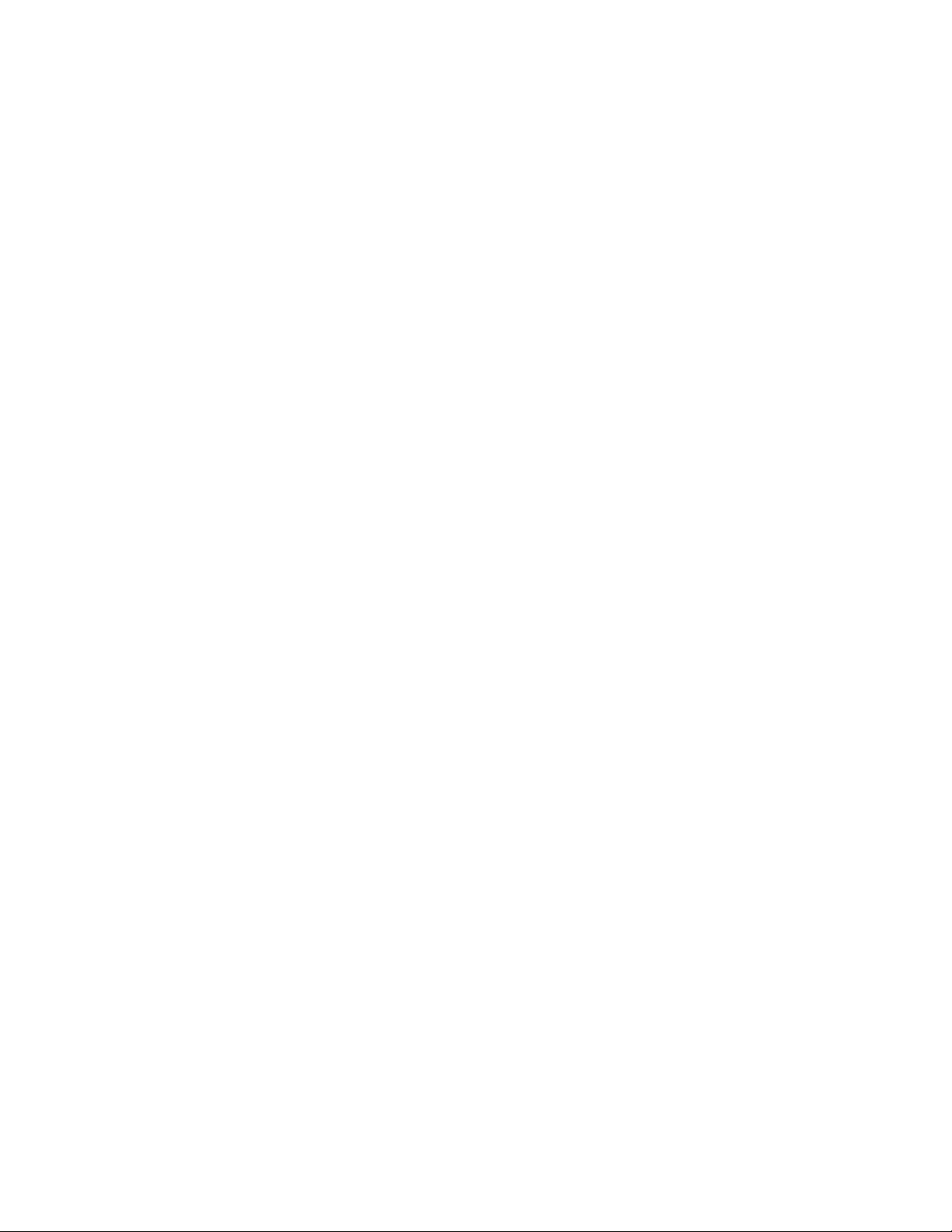
•Заспиване(готовноствWindowsXP).Врежимназаспиване(готовност)работатависезаписвав
паметта,следкоетотвърдиятдискилиSSDустройствотоидисплеятнакомпютърасеизключват.
Когатокомпютърътсесъбуди,работатависевъзстановявазасекунди.Задапревключите
компютъраврежимназаспиване(готовност),натиснетеFn+F4.Задавъзобновитеработатана
компютъраотрежимназаспиване(готовност),натиснетеклавишаFn.
•Хибернация.Стозирежимможетедаизключитекомпютъранапълно,бездазаписватефайловете
илидаизлизатеотприложенията,коитосеизпълняват.Когатокомпютърътвлезеврежимна
хибернация,всичкиотворениприложения,папкиифайловесезаписватнатвърдиядиск,след
коетокомпютърътсеизключва.Задапревключитенарежимнахибернация,направетеследното:
•ЗаWindows7:
1.ЩракнетенаСтарт.
2.ЩракнетевърхутриъгълниязнакотдяснонаиконатаИзключване,следкоетоизберете
Хибернация.
•ЗаWindowsXP:
1.ЩракнетенаСтарт.
2.ЩракнетевърхуИзключване,следкоетоизберетеХибернация.
Активираненафункциятазасъбуждане
Акопревключитекомпютъраврежимнахибернацияифункциятазасъбужданеедеактивирана(това
енастройкатапоподразбиране),компютърътнеконсумираенергия.Акофункциятазасъбуждане
еактивирана,компютърътконсумирамалкоколичествоенергия.Задаактивиратефункцията,
направетеследното:
•ЗаWindows7:
1.ЩракнетевърхуСтарт➙Контроленпанел➙Системаизащита.
2.ЩракнетевърхуАдминистративниинструменти.
3.ЩракнетедвукратновърхуПланировчикназадачи.Аковибъденапомненозапаролана
администраторилипотвърждение,въведетепаролатаилиосигуретепотвърждението.
4.Отлевияекранизберетепапкатасъсзадачи,закоятоискатедаактивиратефункциятаза
събуждане.Показватсепланиранитезадачи.
5.Щракнетевърхудаденапланираназадача,следкоетощракнетевърхуразделаУсловия.
6.ПодЗахранванепоставетеотметкавполетозаСъбудикомпютъразаизпълнениенатази
задача.
•ЗаWindowsXP:
1.ЩракнетевърхуСтарт➙Контроленпанел➙Производителностиподдръжка.
2.ЩракнетевърхуПланиранизадачи.Показватсепланиранитезадачи.
3.Щракнетесдесниябутонвърхудаденапланираназадача.
4.ЩракнетевърхуСвойства.
5.ЩракнетевърхуразделаНастройки.
6.ПодУправлениеназахранванетопоставетеотметкавполетозаСъбудикомпютъраза
изпълнениенатазизадача.
Активираненааларматанабатерията
Можетедапрограмиратекомпютъратака,чеприспаданенаенергиятанабатериятаподопределено
ниво,дасеслучваттрисъбития:включваненаалармата,показваненасъобщениеиизключванена
LCDдисплея.Направетеследното:
1.СтартирайтеPowerManager.
Глава2.Използваненакомпютъра33
Page 52
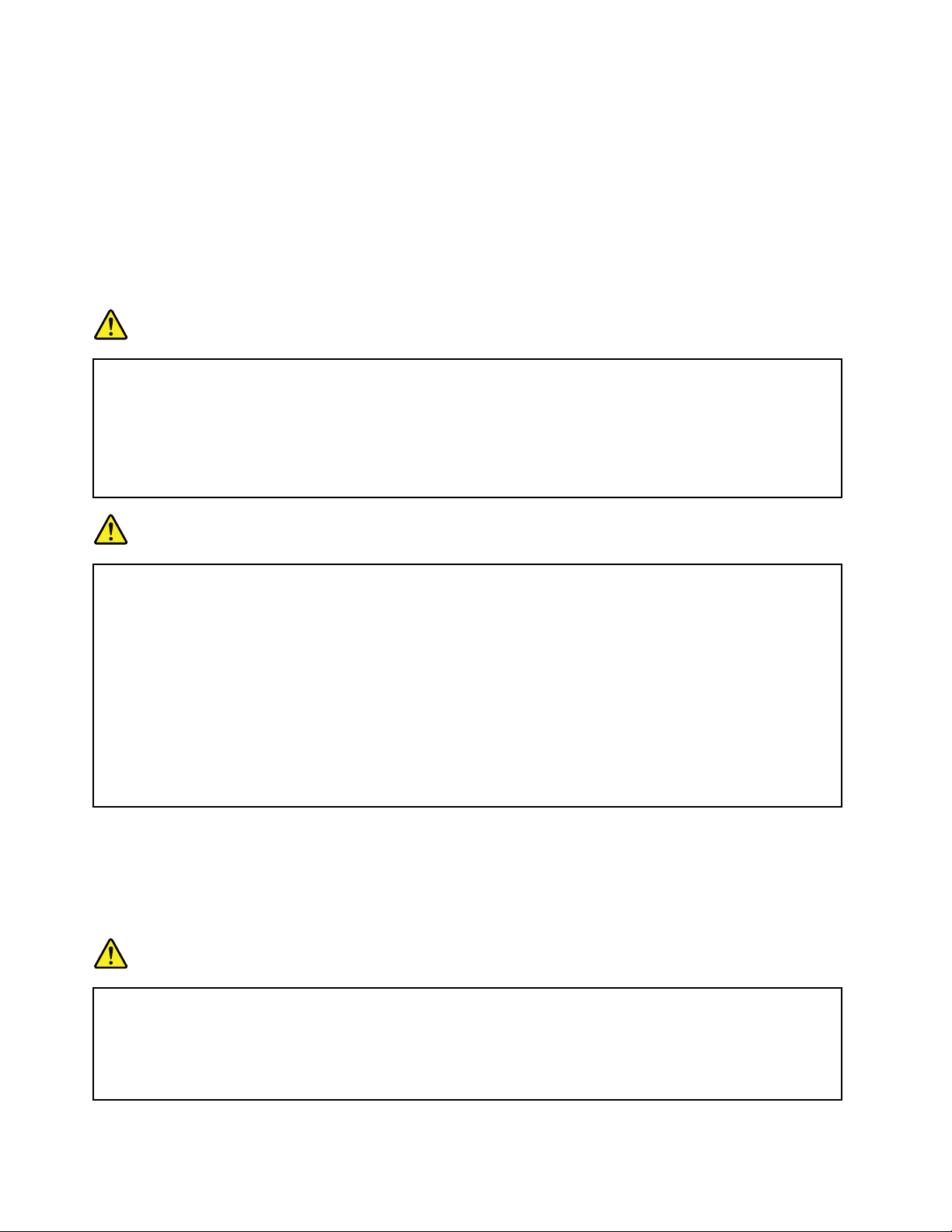
2.ЩракнетевърхуразделаОбщинастройкизазахранването.
3.ЗаАлармазанисконивонабатериятаилиАлармазакритичнонисконивонабатерията
задайтепроцентананивотоназахранванеисъответнотодействие.
Забележка:Акокомпютърътпреминеврежимназаспиване(готовност)илихибернация,когато
нивотонабатериятаениско,новсеощенесеепоказалоаларменосъобщение,тощесепокаже,
когатокомпютърътвъзобновинормалнатасиработа.Задавъзобновитенормалнатаработа,
натиснетеOK.
Боравенесбатерията
ОПАСНОСТ
Неопитвайтедаразглобяватеилимодифициратебатерийниямодул.
Опититедасенаправитовамогатдапричинятексплозияилипротичаненатечностот
батерийниямодул.
Гаранциятанепокривабатерийнимодули,различниотуказанияотLenovo,иразглобявани
илимодифициранибатерийнимодули.
ОПАСНОСТ
Акопрезареждаемияткомплектбатериибъденеправилносменен,имаопасностот
експлозия.Батерийниятмодулсъдържамалкоколичествовреднивещества.Задаизбегнете
потенциалнинаранявания:
•Подменяйтесамосбатерияоттип,препоръчванотLenovo.
•Пазетебатериятадалечотогън.
•Неяизлагайтенапрекомернатоплина.
•Неизлагайтенаводаилидъжд.
•Несвързвайтеконтактитенакъсо.
•Съхранявайтеянахладноисухомясто.
•Пазетедалечеотдеца.
Батерийниятмодулеконсуматив,койтоможедасеизразходва.
Акобатериятазапочнедасеизтощавапрекаленобързо,трябвадаподменитебатерийниямодулс
новмодулотпрепоръчанияотLenovoтип.Заповечеинформацияотносноподмянатанабатерийния
модулсесвържетесцентъразаподдръжканаклиенти.
ОПАСНОСТ
Неизпускайте,смачквайте,пробивайтеилиподлагайтенагрубасила.Злоупотребатаили
неправилнатаупотребанабатериямогатдапричинятпрегряване,коетодапредизвика
“изхвърляне”нагазилипламъциотбатерийниямодулилибатериятасразмернамонета.
Акобатериятавиеповредена,акозабележитеутечкаотбатериятаилинатрупванена
чуждивеществапоконтактитенабатерията,прекратетеупотребатайиосигуретеподмяна
отпроизводителянабатерията.
34Ръководствотозапотребителя
Page 53

ОПАСНОСТ
Презареждайтебатерийниямодулсамовстриктносъответствиесинструкциите,включенив
документациятанапродукта.
ОПАСНОСТ
Непоставяйтебатериятавотпадъци,коитосеизхвърлятсредприродата.Когатоизхвърляте
батерията,сесъобразявайтесместнитезаконииразпоредбиисфирменитенормиза
безопасност.
ОПАСНОСТ
Имаопасностотексплозия,акорезервнатабатерияепоставенанеправилно.Литиевата
батериясъдържалитийиможедаексплодира,аконесеизползваилинесеизхвърля
съгласноправилата.Подменяйтесамосбатерияотсъщиятип.Задаизбегнетевъзможно
нараняванеилисмърт,недейтеда:(1)хвърлятеилипотапятебатериятавъввода,(2)
позволяватедасенагряванад100°C(212°F)или(3)опитватедаяпоправитеилиразглобите.
Изхвърляйтебатериятасъобразноместнитезаконииразпоредбиифирменитенормиза
безопасност.
Свързванесмрежата
Компютърътразполагасединилиповечемрежовиадаптеризасвързванесинтернетисфирмената
кабелнаLANилибезжичнаLANмрежа.
Забележка:НякоимоделиседоставятсвграденабезжичнаWANкарта,коятопозволявада
установяватебезжичнивръзкичрезотдалеченипубличнииличастнимрежи.
AccessConnectionsепрограмазаподпомаганенасвързванетозасъздаванеиуправление
напрофилинаместоположението.Всекипрофилнаместоположениесъхранявавсички
конфигурационнинастройкизамрежииинтернет,коитосанеобходимизасвързванекъммрежова
инфраструктураотконкретноместоположение,катонапримердомаилиофиса.
ЗаWindows7:ЗадастартиратесъветниканаAccessConnections,вж.“Достъпдоприложенияв
Windows7”настраница15иследвайтеинструкциитенаекрана.
ЗаWindowsXP:ЗадастартиратесъветниканаAccessConnections,щракнетевърхуСтарт➙Всички
програми➙ThinkVantage➙AccessConnectionsиследвайтеинструкциитенаекрана.
Ethernetвръзки
Можетедасесвързватекъмвашатамрежаилишироколентовавръзка,катонапримерDSLили
CATV,катоизползватевграденатавкомпютъраEthernetфункция.Взависимостотмоделатази
функциявипозволявадаизвършватепрехвърляненаданниспъленилиполудуплексприскорост
10Mbps/100Mbpsили1Gbps.
ЗасвързванесмрежачрезEthernetможетедаизползватеAccessConnections.
Глава2.Използваненакомпютъра35
Page 54
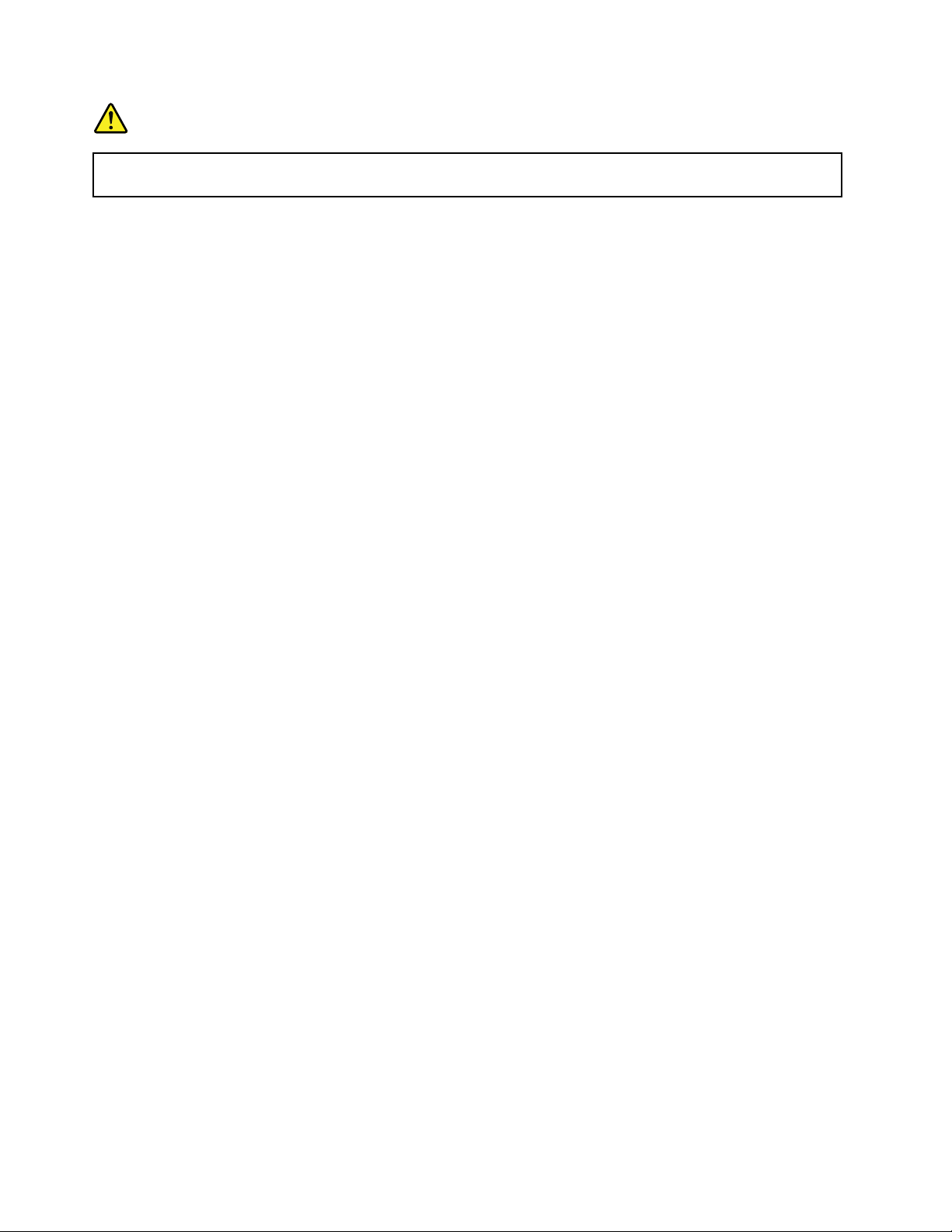
ОПАСНОСТ
ВашияткомпютърразполагасEthernetсъединител.Задаизбегнетерискаоттоковудар,не
свързвайтетелефонниякабелкъмсъединителязаEthernet.
Безжичнивръзки
Безжичнатавръзкапредставлявапрехвърляненаданнибезизползванетонакабелиисамос
помощтанарадиовълни.
Взависимостотизползванатазапрехвърляненаданничестотазонатанапокритиеилитипана
използванотоустройствозапрехвърляненаданниевъзможнодасаналичникатегориитебезжични
мрежипо-долу.
БезжичнаLAN
Безжичнаталокалнамрежапокриваотносителномалкагеографскаобласт,катонапримерсградас
офисииликъща.Къмтазимрежамогатдасесвързватустройства,базиранинастандартите802.11.
БезжичнаWAN
Безжичнатаразширенамрежапокривапо-обширнагеографскаобласт.Мобилнитемрежисе
използватзапрехвърляненаданниидостъпътсепредоставяотдоставчикнауслугизабезжична
връзка.
Bluetooth
Еднаотмногототехнологии,използванизасъздаваненабезжичнаперсоналналокалнамрежа.
Bluetoothтехнологиятаможедасвързваустройстванаблизкоразстояниеедноотдругои
обикновеносеизползвазасвързваненапериферниустройствакъмкомпютър,прехвърлянена
даннимеждуджобниустройстваикомпютърилизаотдалечениуправлениеикомуникацияс
устройства,катонапримермобилнителефони.
WiMAX(WorldwideInteroperabilityforMicrowaveAccess)
Тазитехнология,предоставящабезжичнопрехвърляненаданнинаголяморазстояние,базиранана
стандарта802.16,предоставянапотребителитешироколентовавръзкаоттипа“последнамиля”,
подобнанавръзката,предоставяначрезкабелилиADSL,нобезнеобходимосттаотфизическо
свързваненакабелкъмкомпютъра.
СъздаваненабезжичниLANвръзки
Компютърътседоставясвграденабезжичнамрежовакарта,кактоипомощнапрограмаза
конфигуриране,счиятопомощдасъздаватебезжичнивръзкиидаследитесъстояниетонавръзката,
задаможетедаостанетесвързанисмрежата,докатостевофиса,взалазасъбранияилиудома,
бездасенуждаетеоткабелнавръзка.
Внимание:
•АконоситекомпютърасфункциятазабезжичнаLANвръзкавсамолет,трябвадапроверите
услугатаприавиокомпанията,предидасекачитенасамолета.
•Акоимаограничениявърхуизползванетонакомпютрисбезжичнафункциянададенсамолет,е
необходимодаядеактивирате,предидасекачитенанего.Задаядеактивирате,вж.инструкциите
в“Активиранеилидеактивираненабезжичнатафункция”настраница44.
Забележка:Можетедазакупитебезжичнамрежовакартакатоопция.Заповечеинформациявж.
“НамираненаопциинаThinkPad”настраница103
36Ръководствотозапотребителя
Page 55
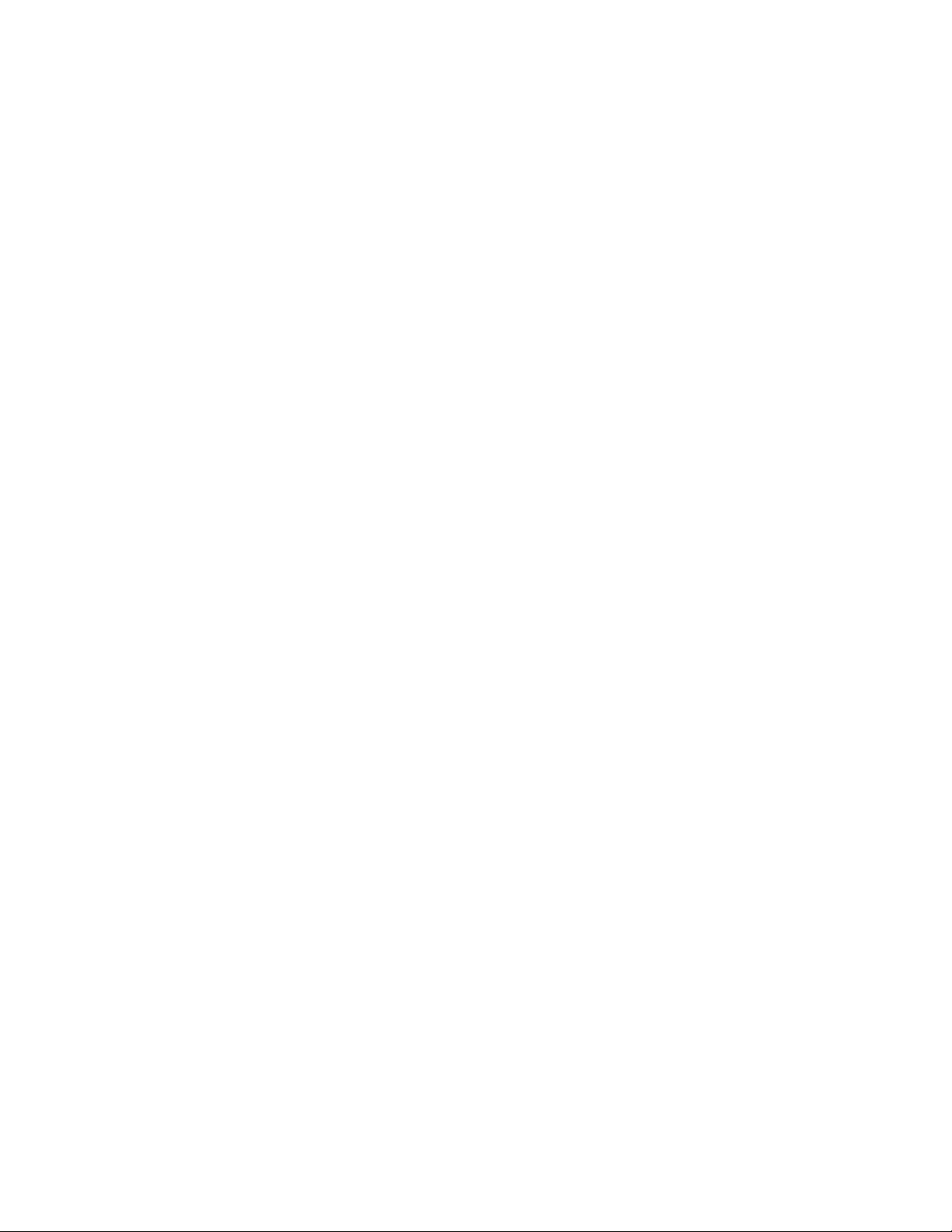
СъветизаизползваненафункциятазабезжичнаLANвръзка
•Поставетекомпютъратака,чедаимавъзможнонай-малкопредметимеждубезжичнатаLAN
точказадостъпикомпютъра.
•Запостиганенанай-добрабезжичнавръзкаотворетедисплеянакомпютъраподъгъл,малко
по-голямот90градуса.
•Акоизползватефункциятазабезжичнавръзка(стандарта802.11)накомпютъраедновременнос
опциятазаBluetooth,скоросттанапредаваненаданниможедасезабавиипроизводителността
нафункциятазабезжичнавръзкаможедасевлоши.
Настройканабезжичнамрежа
Задаизползватевграденатабезжичнамрежовакарта(стандарта802.11)закомуникация,
стартирайтеAccessConnections.
ЗаWindows7:ЗадастартиратесъветниканаAccessConnections,вж.“Достъпдоприложенияв
Windows7”настраница15
ЗаWindowsXP:ЗадастартиратесъветниканаAccessConnections,щракнетевърхуСтарт➙Всички
програми➙ThinkVantage➙AccessConnectionsиследвайтеинструкциитенаекрана.
Забележка:ПредидазапочнетеданастройватебезжичнимрежовивръзкиспомощтанаAccess
Connections,трябвадаполучитеименамрежата(SSID)иинформациятазашифрованеотмрежовия
администратор.
AccessConnections–програмазаподпомаганенасвързването–можелеснодаактивираедин
мрежовадаптеридадеактивирадругитеадаптериприпоискване.Следнастройваненабезжичната
мрежовавръзкаможетедаизползватепрограматазабързопревключваненамрежовитенастройки.
иследвайтеинструкциитенаекрана.
ИзползваненабезжичниWANвръзки
Безжичнатаразширенамрежа(безжичнаWAN)позволявадаустановяватебезжичнивръзкичрез
отдалеченипубличнииличастнимрежи.Тезивръзкимогатдасеподдържатвобширнагеографска
област,катонапримерградилидорицяластрана,катосеизползватмногоантениилисателитни
системи,поддържаниотсервизнидоставчицинабезжичниуслуги.
НякоипреносимикомпютриThinkPadседоставятсвграденабезжичнаWANкартасняколко
интегриранитехнологиизабезжичнаWANвръзка,катонапример1xEV-DO,HSPA,3GилиGPRS.
Можетедасесвързватесинтернетилисмрежатанавашатафирмаспомощтанавградената
безжичнаWANкартаипомощнатапрограмазаконфигуриране,катосъздадетебезжичнаWAN
връзкаиследитенейнотосъстояние.
Забележка:УслугатазабезжичнаWANвръзкасепредоставяототоризиранисервизнидоставчици
внякоистрани.
ЗадаизползватефункциятазабезжичнаWANвръзка,стартирайтеAccessConnections.
Забележка:AccessConnectionsнеподдържасвързванекъмбезжичниWANмреживКитай.
ЗаWindows7:ЗадастартиратесъветниканаAccessConnections,вж.“Достъпдоприложенияв
Windows7”настраница15иследвайтеинструкциитенаекрана.
ЗаWindowsXP:ЗадастартиратесъветниканаAccessConnections,щракнетевърхуСтарт➙Всички
програми➙ThinkVantage➙AccessConnections.Следтоваследвайтеинструкциитенаекрана.
Глава2.Използваненакомпютъра37
Page 56
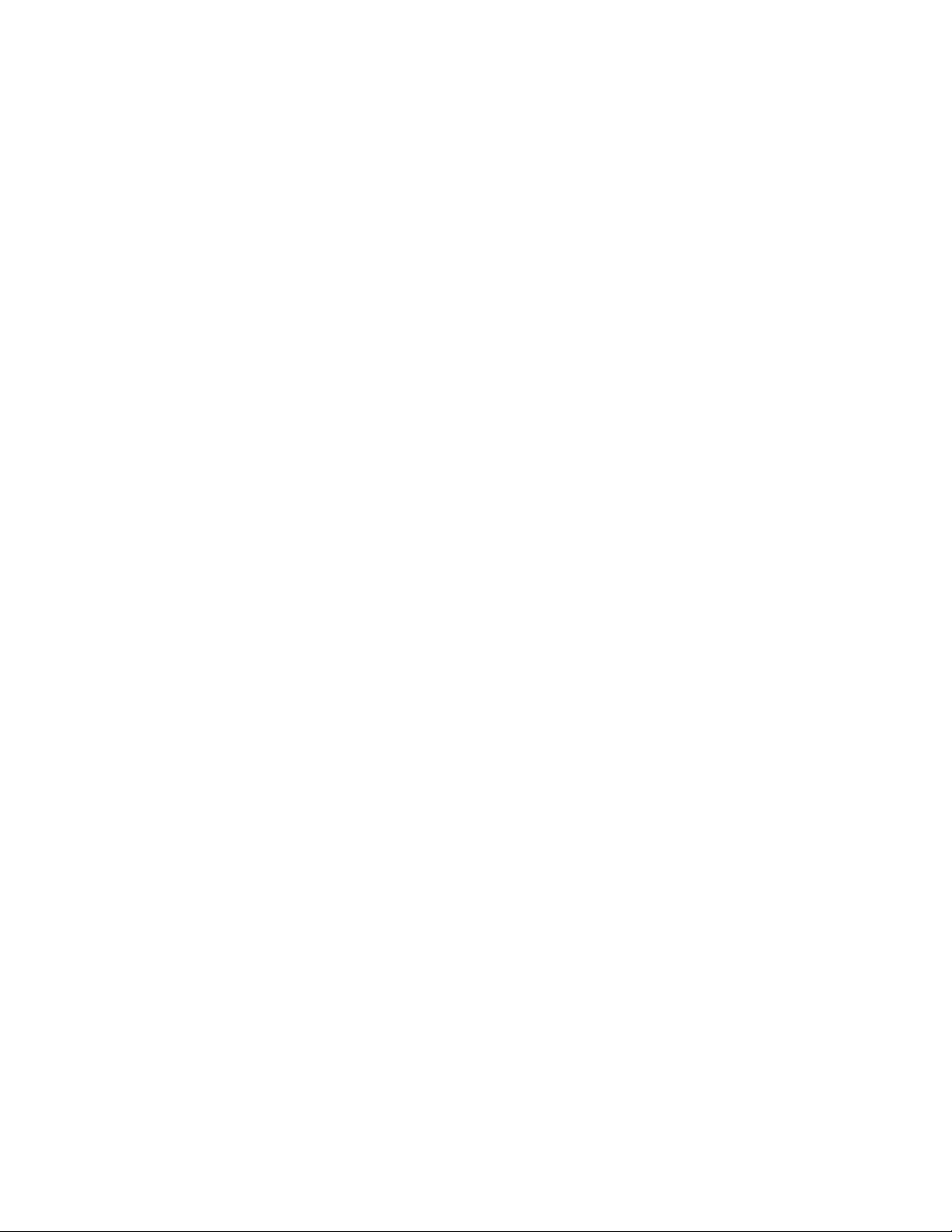
ИзползваненаBluetooth
ЗаWindows7:
АкокомпютърътвиразполагасфункциитезавграденBluetooth,можетедагиактивиратеили
дезактивиратечрезнатисканенаFn+F5.ПринатисканенаFn+F5сепоказвасписъксфункции
забезжичнавръзка.МожетедаактивиратеилидеактивиратефункциитезаBluetoothсамоседно
щракване.
ЗаконфигурираненададеноBluetoothустройствоилизауправлениенанастройкитенавръзката
използвайтеBluetoothустройствавконтролнияпанел.
1.ЩракнетевърхуСтарт➙Контроленпанел.
2.ЩракнетевърхуХардуеризвук.
3.ЩракнетевърхуУстройстваипринтери.
ЗаизпращаненаданникъмустройствосвъзможностзаBluetooth,направетеследното:
1.Щракнетесдесниябутонвърхуданните,коитоискатедаизпратите.
2.ИзберетеИзпращанедо➙Bluetoothустройства.
Заподробностивж.онлайнпомощтазаWindows.
Забележка:Акоизползватефункциятазабезжичнавръзка(стандарта802.11)накомпютъра
едновременносопциятазаBluetooth,скоросттанапредаваненаданниможедасезабавии
производителносттанафункциятазабезжичнавръзкаможедасевлоши.
ЗаWindowsXP
АкокомпютърътвиразполагасфункциитезавграденBluetooth,можетедагиактивиратеили
дезактивиратечрезнатисканенаFn+F5.
ПринатисканенаFn+F5сепоказвасписъксфункциизабезжичнавръзка.Можетедаактивирате
илидеактивиратефункциитезаBluetoothсамоседнощракване.
ВWindowsXPможетедаизползватеThinkPadBluetoothwithEnhancedDataRateSoftwareили
софтуеразаBluetoothнаMicrosoft.
ПоподразбиранесофтуерътThinkPadBluetoothwithEnhancedDataRateSoftwareеинсталирано
накомпютъра.
ИзползваненаBluetoothзапървипътнакомпютъра
АкозапървипътизползватеBluetoothнакомпютъра,използвайтееднаотследнитепроцедури:
1.ЩракнетедвукратновърхуиконатаМоитеBluetoothместанаработнатаплощиливърху
иконатаBluetoothвлентатазазадания.Отварясепрозорецътзазапочваненаизползванетона
Bluetoothидрайверитезанякоивиртуалниустройствасеинсталиратавтоматично.
2.Изчакайте,докатоинсталиранетонадрайверитезавърши.
ИЛИ
1.ЩракнетесдесниябутонвърхуиконатаМоитеBluetoothместанаработнатаплощиливърху
иконатаBluetoothвлентатазазадания.
2.ИзберетеЗапочниизползваненаBluetooth.Отварясепрозорецътзазапочванена
използванетонаBluetoothидрайверитезанякоивиртуалниустройствасеинсталират
автоматично.
38Ръководствотозапотребителя
Page 57

3.Изчакайте,докатоинсталиранетонадрайверитезавърши.
Другидрайверизавиртуалнитеустройстващесеинсталиратприпоискване,когатоизползвате
някоиBluetoothпрофилизапръвпът.
ИзползваненасофтуеразаBluetoothнаMicrosoft
АкоизползватеWindowsXPиискатедаизползватестандартнитефункциизаBluetoothнаMicrosoft,
инсталирайтесофтуера,катоследватеинструкциитев“ИнсталираненасофтуеразаBluetoothна
MicrosoftвWindowsXP”настраница40
.
ЗаинформацияотносноначинанаизползваненафункциятазаBluetoothнаправетеследното:
1.НатиснетеFn+F5,задавключитеBluetooth.
2.ЩракнетевърхуСтарт➙Контроленпанел.
3.ЩракнетевърхуПринтериидругхардуер.
4.ЩракнетевърхуBluetoothустройства.
5.ЩракнетевърхуразделаОпции.
6.ЩракнетевърхуНаучетеповечезанастройкитезаBluetooth.
ИзползваненаThinkPadBluetoothwithEnhancedDataRateSoftware
АкоприложениетоThinkPadBluetoothwithEnhancedDataRateSoftwareеинсталиранонакомпютъра,
наекранасепоказватдвеикони:
•МоитеBluetoothместанаработнатаплощ
•КонфигурациянаBluetoothвобласттазауведомяваненалентатазазадания
МоитеBluetoothместа
ЗадаизползватефункциитезаBluetooth,направетеследното:
1.ЩракнетедвукратновърхуиконатаМоитеBluetoothместавърхуработнатаплощ.
2.ЗаWindowsXPотидетедозадачитезаBluetoothищракнетедвукратновърхуПрегледна
устройстватавдиапазона.Показвасесписъксустройствата,чиятофункциязаBluetoothе
активирана.
3.Щракнетевърхуустройството,докоетоискатедаполучитедостъп.Показвасесписъкс
услугите,достъпнинатоваустройство,кактоследва:
•Bluetoothклавиатураимишка(устройствазачовешкиинтерфейс)
•Принтер(HCRP)
•Аудиошлюз
•Headset
•PIMсинхронизиране
•Факс
•Прехвърляненафайлове
•ПрехвърляненаPIMелемент
•Комутируемамрежовавръзка
•Достъпдомрежи
•СериенпортзаBluetooth
•РаботасизображениячрезBluetooth
Глава2.Използваненакомпютъра39
Page 58

•Свободниръце
•AVпрофил
4.Щракнетевърхужеланатауслуга.
ЗаповечеинформациянатиснетеклавишаF1,задаотворитеонлайнпомощтазаBluetooth.
Bluetoothконфигурация
ЗадаизползватефункциитезаконфигурираненаBluetooth,щракнетесдесниябутонвърхуиконата.
Показвасеизскачащоменю.ИзберетеСъветникзанaстройканаBluetoothилиРазширено
конфигуриране.
СъветникътзанастройканаBluetoothимаследнитевъзможности:
•ОткриваненавсичкиустройствасвъзможностзаBluetooth,коитомогатдапредоставятуслуги
•ОткриваненаконкретнотоустройствосвъзможностзаBluetooth,коетоискатедаизползвате,и
конфигурираненауслугитенатоваустройство
•КонфигурираненауслугитесвъзможностзаBluetoothнакомпютъра,коитосепредоставятза
отдалечениустройства
•Конфигурираненаиметоитипанаустройствотонакомпютъра
Разширенотоконфигуриранепредлагаследнитефункции:
•Конфигурираненаиметоитипанаустройствотонакомпютъра
•Конфигурираненанастройкитенакомпютъратака,чеотдалеченитеустройствасвъзможност
заBluetoothдамогатдаоткриваткомпютъра
•Конфигурираненанастройкитенакомпютъратака,чекомпютърътдаможедаоткриваотдалечени
устройствасвъзможностзаBluetooth
•Конфигуриране(накомпютъра)науслугитесвъзможностзаBluetooth,коитосепредоставят
заотдалечениустройства
•КонфигурираненауслугитевотдалечениустройствасвъзможностзаBluetooth
•ПоказваненаинформацияотносноBluetoothхардуер
Заподробностивж.помощтазаBluetooth.Задавидитепомощта.щракнетедвукратновърхуМоите
Bluetoothместа,следкоетощракнетевърхуПомощинакраявърхуПомощзаBluetooth.Друг
начиндастартиратепомощтае,катощракнетесдесниябутонвърхуКонфигурациянаBluetoothв
системнатаобластналентатазазадания,следкоетощракнетевърхуРазширенаконфигурацияи
накраявърхуПомощ.
ИнсталираненасофтуеразаBluetoothнаMicrosoftвWindowsXP
АкоискатедаизползватесофтуеразаBluetoothнаMicrosoft,направетеследното:
ПърводеинсталирайтеThinkPadBluetoothwithEnhancedDataRateSoftware.
1.ИзключетезахранванетонаBluetooth.
2.ЩракнетевърхуСтарт➙Контроленпанел.
3.ЩракнетевърхуДобавянеилипремахваненапрограми.
4.ИзберетеThinkPadBluetoothwithEnhancedDataRateSoftware,следкоетощракнетевърху
Промяна/Премахване,зададеинсталиратесофтуера.
5.Следвайтеинструкциитенаекрана.
СледтовадеинсталирайтесофтуеразаBluetoothнаMicrosoftпоследнияначин:
40Ръководствотозапотребителя
Page 59
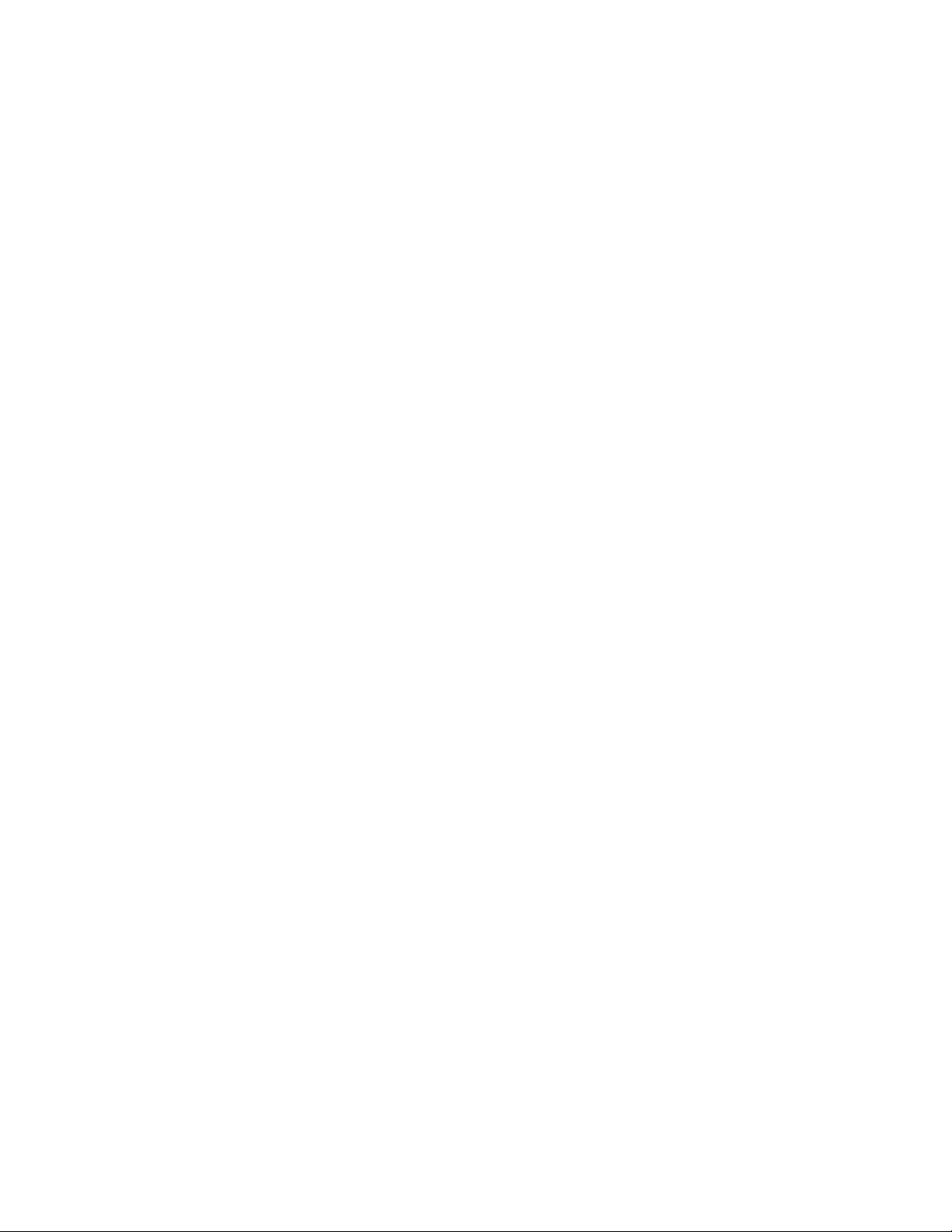
1.ВключетезахранванетонаBluetooth.СофтуерътзаBluetoothнаMicrosoftсезарежда
автоматично.
2.Акоизскочипрозорецътнасъветниказаоткриваненановхардуера,направетеследното:
a.ИзберетеНе,нетозипът,аследтоващракнетевърхуНапред.
b.ИзберетеИнсталиранеотсписъкиликонкретноместоположение(Разширено),следкоето
щракнетевърхуНапред.
c.ИзберетеТърсененанай-добриядрайвервтезиместоположения.
d.ИзберетеВключитоваместоположениевтърсенето:ивъведетеC:\SWTOOLS\Drivers\MSBTooth
илиукажетеместоположението,вкоетостепоставилиизвлеченияINFфайл.Следтова
щракнетевърхуНапред.
3.ЩракнетевърхуГотово.
ИнсталираненаThinkPadBluetoothwithEnhancedDataRateSoftwareвWindowsXP
АкоизползватесофтуеразаBluetoothнаMicrosoftивместонегоискатедаизползватесофтуера
ThinkPadBluetoothwithEnhancedDataRateSoftware,подменетесофтуеразаBluetoothнаMicrosoft
съссофтуераThinkPadBluetoothwithEnhancedDataRateSoftwareпоследнияначин:
1.НатиснетеF9,задавключитеBluetooth.
2.ЩракнетевърхуСтарт➙Изпълнение.
3.ВъведетеC:\SWTOOLS\Drivers\TPBTooth\Setup.exe(илиукажетепълнияпътдоsetup.exeфайла,
койтостеизтеглилиотhttp://www.lenovo.com/support),следкоетощракнетевърхуOK.
4.ЩракнетевърхуНапред.
5.ИзберетеПриемамусловиятавлицензионнотоспоразумение,следкоетощракнетевърху
Напред.
6.ЩракнетевърхуНапред,задаизберетецелеватапапкапоподразбиране.
Акосеналагадапроменитецелеватапапка,щракнетевърхуПромяна,изберетеиливъведете
иметонацелеватапапкавпрозорецазапромянанатекущатацелевапапка,следкоетощракнете
върхуOK.
7.ЩракнетевърхуИнсталирай,задазапочнеинсталирането.
8.ЩракнетевърхуOK,задаприеметеподписанадрайвера.
9.ЩракнетевърхуГотово.
10.Рестартирайтекомпютъра,акоенеобходимо.
АконестевключилиBluetoothпредиинсталиранетонасофтуераThinkPadBluetoothwithEnhanced
DataRateSoftware(т.е.,акостепрескочилистъпка1),подменетеBluetoothдрайверапоследнияначин:
1.ЩракнетевърхуСтарт➙Контроленпанел.
2.ЩракнетевърхуПроизводителностиподдръжка,следкоетощракнетевърхуСистема.
3.ЩракнетевърхуразделаХардуер,следкоетощракнетевърхуДиспечернаустройствата.
4.ЩракнетедвукратновърхуBluetoothрадиа,задаизвлечетедървотонаустройствотоза
Bluetoothрадиа.
5.ЩракнетедвукратновърхуиконатаThinkPadBluetoothwithEnhancedDataRate,задасе
отворипрозорецътсъссвойства.
6.ЩракнетевърхуразделаДрайвер,следкоетощракнетевърхуАктуализираненадрайвера.
7.ЩракнетевърхуНе,нетозипът,аследтовавърхуНапред.
8.ИзберетеИнсталиранеотсписъкиликонкретноместоположение(Разширено),следкоето
щракнетевърхуНапред.
Глава2.Използваненакомпютъра41
Page 60

9.ИзберетеНетърси.Щеизберадрайверазаинсталиране,следкоетощракнетевърхуНапред.
10.Изберетедрайвера,койтонямаикона“Цифровоподписан”,следкоетощракнетевърхуНапред.
11.ЩракнетевърхуГотово.
Забележка:Акоизползватефункциятазабезжичнавръзка(стандарта802.11)накомпютъра
едновременносопциятазаBluetooth,скоросттанапредаваненаданниможедасезабавии
производителносттанафункциятазабезжичнавръзкаможедасевлоши.
ИзползваненаWiMAX
НякоипреносимикомпютриThinkPadседоставятсвграденабезжичнаLANкартасинтегрирана
технологияWiMAX.
ТехнологиятаWiMAX,предоставящабезжичнопрехвърляненаданнинаголяморазстояние,базирана
настандарта802.16,випредоставяшироколентовавръзкаоттипа“последнамиля”,подобнана
връзката,предлаганачрезкабелилиADSL,нобезнеобходимосттаотфизическосвързванена
кабелкъмкомпютъра.
ЗадаизползватефункциятаWiMAX,стартирайтеAccessConnections.
ЗаWindows7:ЗадастартиратесъветниканаAccessConnections,вж.Достъпдоприложенияв
Windows7иследвайтеинструкциитенаекрана.
ЗаWindowsXP:ЗадастартиратесъветниканаAccessConnections,щракнетевърхуСтарт➙Всички
програми➙ThinkVantage➙AccessConnectionsиследвайтеинструкциитенаекрана.
Проверяваненасъстояниетонабезжичнавръзка
СкаланаAccessConnections(Windows7)
АкокомпютърътработисWindows7,скалатанаAccessConnectionsвлентатазазаданияпоказва
силатанасигналаисъстояниетонабезжичнатавръзка.
Забележка:ЗапоказваненаскалатанаAccessConnectionsвлентатазазаданиявж.HelpвAccess
Connections.
Можетедаоткриетепо-подробнаинформацияотносносилатанасигналаисъстояниетона
безжичнатавръзка,катоотворитеAccessConnectionsиликатощракнетесдесниябутонвърху
скалатанаAccessConnectionsвлентатазазадания,следкоетоизберетеViewStatusofWireless
Connection.
•СъстояниянаскалатанаAccessConnections:безжичнаLANвръзка
–
–Захранванетонабезжичноторадиоевключено.Силатанасигналанабезжичната
връзкаениска.Задаподобритесилатанасигнала,преместетесистематапо-близодо
безжичнататочказадостъп.
–Захранванетонабезжичноторадиоевключено.Силатанасигналана
безжичнатавръзкаепериферна.
–
безжичнатавръзкаеотлична.
•СъстояниянаскалатанаAccessConnections:безжичнаWANвръзка
Захранванетонабезжичноторадиоеизключеноилинямасигнал.
Захранванетонабезжичноторадиоевключено.Силатанасигналана
–
42Ръководствотозапотребителя
Нямасигнал
Page 61

–Нивонасигнала1.
–Нивонасигнала2.
–
Нивонасигнала3.
Забележка:ЗаповечеинформацияотносноскалатанаAccessConnectionsвж.помощтавAccess
Connections.
ИконанаAccessConnectionsииконанасъстояниетонабезжичнатавръзка
ИконатанаAccessConnectionsпоказваобщотосъстояниенавръзката.
Иконатазасъстояниетонабезжичнатавръзкапоказвасилатанасигналаисъстояниетона
безжичнатавръзка.
Можетедаоткриетепо-подробнаинформацияотносносилатанасигналаисъстояниетона
безжичнатавръзка,катоотворитеAccessConnectionsиликатощракнетедвапътивърхуиконатана
състояниетонабезжичнатавръзканаAccessConnectionsвлентатазазадания.
Забележка:АкокомпютърътемоделсWindows7,задасепокажеиконатазасъстояниеAccess
Connections,кактоииконатазасъстояниенабезжичнатавръзкавсистемнатаобласт,вж.онлайн
помощтазаAccessConnections.
•СъстояниянаиконатанаAccessConnections
Никойпрофилнаместоположениенееактивенилитакъвнесъществува.
–
–Връзкатанатекущияпрофилнаместоположениеепрекратена.
–
Текущиятпрофилнаместоположениеесвързан.
•Състояниянаиконатанасъстояниетонабезжичнатавръзка:безжичнаLANмрежа
Захранванетонабезжичноторадиоеизключено.
–
–Захранванетонабезжичноторадиоевключено.Нямаасоцииране.
–Захранванетонабезжичноторадиоевключено.Нямасигнал.
–Захранванетонабезжичноторадиоевключено.Силатанасигналанабезжичнатавръзка
еотлична.
–
Захранванетонабезжичноторадиоевключено.Силатанасигналанабезжичнатавръзкае
периферна.
–Захранванетонабезжичноторадиоевключено.Силатанасигналанабезжичнатавръзка
ениска.Задаподобритесилатанасигнала,преместетесистематапо-близодобезжичната
точказадостъп.
•Състояниянаиконатанасъстояниетонабезжичнатавръзка:безжичнаWANмрежа
–ЗахранванетонаWANрадиотоеизключено
–Нямаасоцииране
–Нямасигнал
–Нивонасигнала1.
–Нивонасигнала2.
–Нивонасигнала3.
Забележка:Акосрещатезатрудненияприосъществяванетонавръзка,преместетекомпютъра
по-близодобезжичнататочказадостъп.
Глава2.Използваненакомпютъра43
Page 62
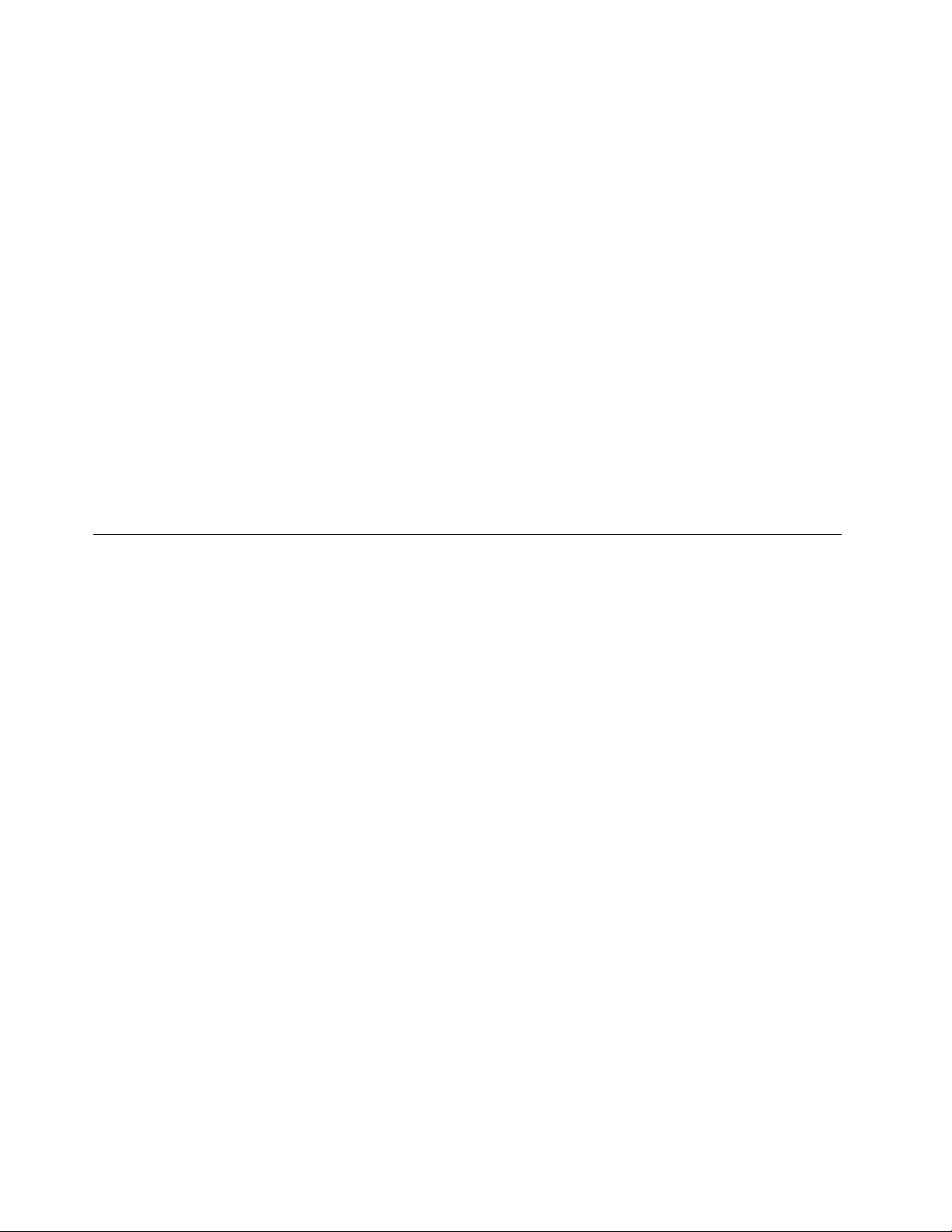
Активиранеилидеактивираненафункциитезабезжичнавръзка
НатиснетеFn+F5,задасепокажесписъкътсбезжичнифункции,катонапримербезжичнаLANи
Bluetooth.Изберетефункция,задаяактивиратеилидезакитвирате.
Можетесъщотакадаактивиратеилидезактивиратефункциитечрезпроцедуритепо-долу.
Задаактивиратебезжичнатафункция,направетеследното:
1.ЩракнетевърхуиконатазасъстояниенабезжичнатавръзкаAccessConnectionsвсистемната
област.
2.ЩракнетевърхуВкл.набезжичнорадио.
Зададезактивиратебезжичнитефункции,направетеследното:
•ЩракнетевърхуиконатазасъстояниенабезжичнатавръзкаAccessConnectionsвсистемната
област.
•ЩракнетевърхуИзкл.набезжичнорадио.
Забележка:АковашияткомпютърработисWindows7,щракнетесдесниябутонвърхуСкалана
AccessConnectionsиизберетеViewStatusofWirelessConnection.Отварясепрозорецътза
състояниенабезжичнатавръзка.СледтоващракнетевърхубутонаВкл.набезжичнорадио,зада
активиратебезжичнатафункция.Зададеактивиратебезжичнатафункция,щракнетевърхуИзкл.на
безжичнорадио.Заповечеинформацияотносноиконатавж.помощтавAccessConnections.
Използваненапроекториливъншенмонитор
Можетедасвържетекомпютъракъмпроектор,задапредставятепрезентации,иликъмвъншен
монитор,задаразширитеработнотосипространство.
Промянананастройкитенадисплея
Можетедапроменитенастройкитенадисплея,катонапримерразмеранашрифта.
Промянанаразмеранашрифта
Задапроменитеразмеранашрифта,направетеследното:
ЗаWindows7:
1.Щракнетесдесниябутонвърхуработнатаплощ,следкоетощракнетевърхуПерсонализиране.
2.ЩракнетевърхуДисплейотляво.
3.ИзберетерадиобутонаСреденилиПо-голям.
4.ЩракнетевърхуПриложи.Промянатащесеприложи,следкатоизлезете.
ЗаWindowsXP:
1.Щракнетесдесниябутонвърхуработнатаплощ,следкоетощракнетевърхуСвойства.Отваря
сепрозорецътсъссвойстванадисплея.
2.ЩракнетевърхуразделаОблик.
3.ПодРазмернашрифтащракнетевърхуГолемишрифтовеиливърхуМногоголемишрифтове.
4.ЩракнетевърхуПриложи,задаприложитенастройките.
5.ЩракнетенаOK.Аковибъденапомненодарестартиратекомпютъра,следкатощракнетевърху
OKиливърхуПриложи,промянатащесеприложиследрестартираненакомпютъра.
44Ръководствотозапотребителя
Page 63
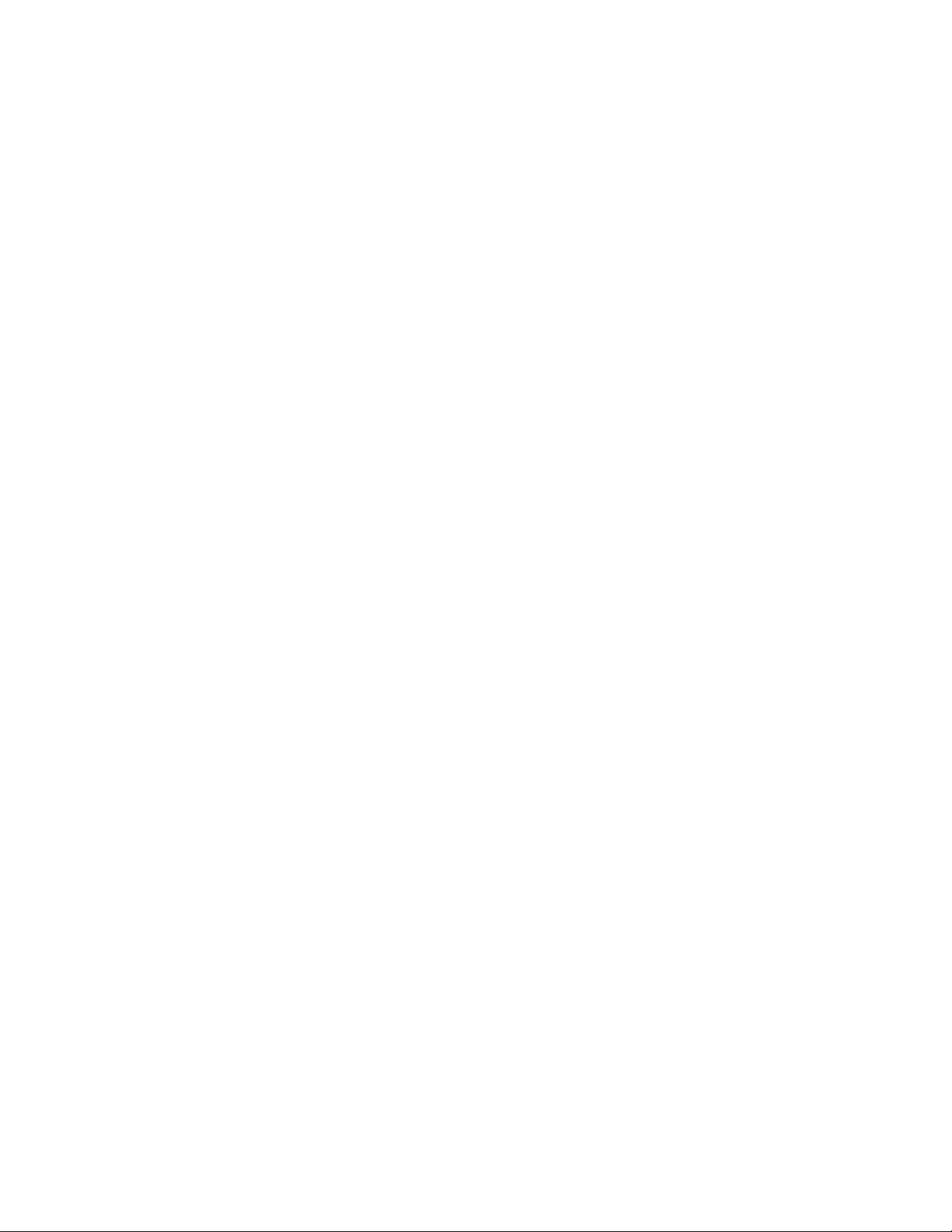
Свързваненавъншенмонитор
Вашияткомпютърможедаподдържамаксималнаразделителнаспособностзавидеоот2048x1536
(присвързанкъмCRTсъединителявъншенмонитор)или2560x1600(присвързанкъмHDMIпорта
външенмонитор),приусловиечевъншниятмониторсъщоподдържатазиразделителнаспособност.
Заповечеподробностивж.ръководствата,предоставенисвашиямонитор.
Можетедазададетевсякаквистойностинаразделителнатаспособностзадисплеянакомпютъраили
завъншниямонитор.Когатоизползватеидватадисплеяедновременно,разделителнатаспособност
затяхееднаисъща.Акозададетепо-високаразделителнаспособностзадисплеянакомпютъра,
щеможетедавиждатесамочастотекранавдаденмомент.Можетедавиждатедругичасти,като
движитеизображениетосTrackPointилидругопосочващоустройство.
Можетедапревключватеизходниядисплеймеждудисплеянакомпютъра,външниямониторилии
дватавпрозорецазанастройкинадисплея(вWindowsXP–прозорецазасвойстванадисплея).
Свързваненавъншенмонитор
Задасвържетевъншенмонитор,направетеследното:
ЗаWindows7:
1.Свържетевъншниямониторсъссъединителязамонитор,следкоетосвържетемониторакъм
електрическиконтакт
2.Включетевъншниямонитор.
3.Променетеизходнотоместоположениенадисплея,катонатиснетеFn+F7.Товавипозволява
дапревключватемеждупоказваненаизходящиясигналнавъншниядисплей,надисплеяна
компютъраилинадватадисплея.
Забележка:Акокомпютърътнеможедаоткриевъншниямонитор,щракнетесдесниябутонвърху
работнатаплощ,следтоваизберетеРазделителнаспособностнаекрана.Щракнетевърхубутона
Откриване.
ЗаWindowsXP:
1.Изключетекомпютъра.
2.Свържетевъншниямониторсъссъединителязамонитор,следкоетосвържетемониторакъм
електрическиконтакт.
3.Включетевъншниямониторикомпютъра.
4.Променетеизходнотоместоположениенадисплея,катонатиснетеFn+F7.Товавипозволява
дапревключватемеждупоказваненаизходящиясигналнавъншниямонитор,надисплеяна
компютъраилинадватадисплея.
Забележки:
•Непроменяйтеизходнотоместоположениенадисплея,докатосевъзпроизвеждадвижещасе
картина,катонапримерпривъзпроизвежданенафилмилииграилиприпрегледнабизнес
презентация.Затворетеприложението,предидапроменитеизходнотоместоположениена
дисплея,илипроменетережиманапоказване,предидаотворитеMPEGфайлзавъзпроизвеждане.
•Акосвързватевъншенмонитор,койтоподдържасамоVGAрежим(разделителнаспособност
640x480),непоказвайтеизходниясигналнадисплеянакомпютъраинавъншниямонитор
едновременно.Товаможедапричинисмущениявобразанавъншниямониторинепоказванена
изходниясигнал,освентоваможедадоведедоповредавекрана.Използвайтесамовъншния
монитор.
•АкосвързаниятотвасвъншенTFTмониторесаналоговинтерфейс,принякоидисплеимогатда
сепоявяттрептенияиливълнички,катонапримернаекраназаизключваненаWindows.Товае
Глава2.Използваненакомпютъра45
Page 64
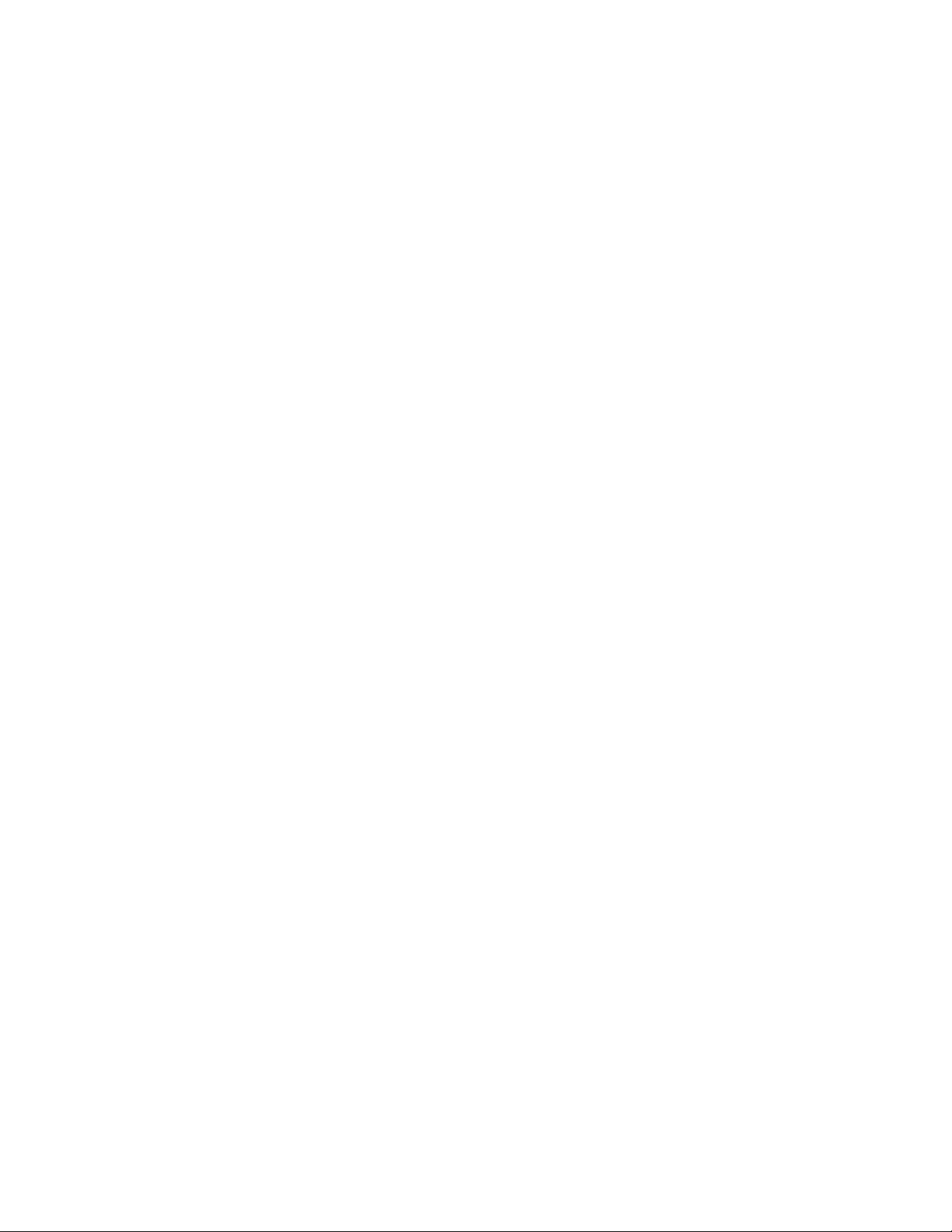
причиненоотTFTмонитораинеможедасепоправичрезрегулираненавъншнияTFTмониторили
настройкитенакомпютъра.
Задаваненатиповенамонитора
Задазададететипанамонитора,направетеследното:
ЗаWindows7:
1.Свържетевъншниямониторсъссъединителязамонитор,следкоетосвържетемониторакъм
електрическиконтакт.
2.Включетевъншниямонитор.
3.Щракнетесдесниябутонвърхуработнатаплощ,следкоетощракнетевърхуРазделителна
способностнаекрана.
Забележка:Акокомпютърътнеможедаоткриевъншниямонитор,щракнетевърхубутона
Откриване.
4.ЗадайтеРазделителнаспособност.
5.ЩракнетевърхуРазширенинастройки.
6.ЩракнетенаетикетаМонитор.Проверетепрозорецасинформациязамонитора,задасе
уверите,четипътнамонитораеправилен.Акоеправилен,щракнетевърхуOK,задасезатвори
прозорецът,впротивенслучайследвайтеуказаниятапо-долу.
7.Акосепоказватповечеотдватипамонитори,изберетеОбщPnPмониторилиОбщне-PnP
монитор.
8.ЩракнетевърхуСвойства.Аковибъденапомненозапароланаадминистраторили
потвърждение,въведетепаролатаилиосигуретепотвърждението.
9.ЩракнетевърхуразделаДрайвер.
10.ЩракнетевърхуАктуализираненадрайвера.
11.ЩракнетевърхуПрегледаймоякомпютързасофтуерзадрайвери,аследтовавърхуИскам
даизбераотсписъксдрайверинаустройствавмоякомпютър.
12.ПремахнетеотметкатаотполетоПокажисъвместимияхардуер.
13.ИзберетеПроизводителиМоделзамонитора.Аконеможетедаоткриетемониторавсписъка,
прекратетеинсталиранетонадрайвераиизползвайтедрайвера,доставенсмонитора.
14.Следкатообновитедрайвера,щракнетевърхуЗатвори.
15.ЩракнетенаOK.
Забележка:Задапроменитенастройкитенацветовете,щракнетесдесниябутонвърхуработната
площ,следкоетощракнетевърхуРазделителнаспособностнаекрана.Щракнетевърху
Разширенинастройки,изберетеразделаМонитор,следтовазадайтеЦветове.
ЗаWindowsXP:
1.Свържетевъншниямониторсъссъединителязамонитор,следкоетосвържетемониторакъм
електрическиконтакт.
2.Включетевъншниямониторикомпютъра.
3.НатиснетеFn+F7,задапроменитеместоположениетонаизходящиясигналкъмвъншния
монитор.
4.Щракнетесдесниябутонвърхуработнатаплощ,аследтовавърхуСвойства,задаотворите
прозорецасъссвойстванадисплея.
5.ЩракнетевърхуразделаНастройки.
6.ЩракнетеAdvanced.
46Ръководствотозапотребителя
Page 65

7.ЩракнетенаетикетаМонитор.Проверетепрозорецасинформациязамонитора,задасе
уверите,четипътнамонитораеправилен.Акоеправилен,щракнетевърхуOK,задасезатвори
прозорецът,впротивенслучайследвайтеследнитестъпки:
8.Акосепоказватповечеотдватипамонитори,изберетеМониторпоподразбиране.
9.ЩракнетевърхуСвойства.
10.ЩракнетевърхуразделаДрайвер.
11.ЩракнетевърхуАктуализираненадрайвера.Показвасесъветниказаактуализиранена
хардуер.
12.ЩракнетевърхуНе,нетозипът,аследтовавърхуНапред.
13.ИзберетеИнсталиранеотсписъкиликонкретноместоположение(Разширено),следкоето
щракнетевърхуНапред.
14.ИзберетеНетърси.Щеизберадрайверазаинсталиране,следкоетощракнетевърхуНапред.
15.ПремахнетеотметкатаотполетоПокажисъвместимияхардуер.
16.ИзберетеПроизводителиМоделзамонитора.Аконеможетедаоткриетемониторавсписъка,
прекратетеинсталиранетонадрайвераиизползвайтедрайвера,доставенсмонитора.
17.Следкатообновитедрайвера,щракнетевърхуOK,задазатворитепрозорецасъссвойства.
18.ЗадайтеЦветовеиОбластнаекранавпрозорецасъссвойстванадисплея.
19.ЩракнетенаOK.
Съображенияприпоставяненавъншенмонитор
•Когатоинсталиратеоперационнасистема,трябвадаинсталиратедрайверазадисплеяза
монитора,койтоседоставяскомпютъра,кактоиINFфайлазамонитор,койтоседоставяс
външниямонитор.
•Акозададетеразделителнаспособност,по-високаоттази,коятоизползватенапанела,а
използватепанел,койтонеподдържатазиразделителнаспособност,използвайтефункцията
завиртуаленекран,коятопозволявадапоказватесамочастотизображениетонаекранас
високаразделителнаспособност,произведенооткомпютъра.Можетедавиждатедругичастиот
изображението,катодвижитеекранасTrackPointилидругопосочващоустройство.
•Акоизползваниятотвасвъншенмонитореостарял,евъзможноразделителнатаспособности
честотатанаопресняванедасаограничени.
Организираненапрезентация
Забележка:АкокомпютърътемоделсWindows7,тойнеподдържаPresentationDirector,но
клавишнатакомбинацияFn+F7илиWin+Pможедасеизползвазапревключваненаизходящиясигнал
надисплеякъмсвързанпроектор.
PresentationDirectorпредоставялесенначинзанастройваненакомпютъразаизнасянена
презентациисувереностдорикогатостедалечеотофиса.
ИзползвайтеPresentationDirector,задарегулиратенастройкитенаразделителнатаспособност,както
ивременнодадеактивиратетаймеритезауправлениеназахранването,задаосигуритепрезентация
безпрекъсвания.
PresentationDirectorпредлаганяколкопредварителнозададенипрезентационнисхеми.Зада
приложитедаденапрезентационнасхема,можетедаизползватеклавишитеFn+F7.
ЗадастартиратеPresentationDirector,щракнетевърхуСтарт➙Всичкипрограми➙ThinkVantage➙
PresentationDirector,следкоетоследвайтеинструкциитенаекрана.
Глава2.Използваненакомпютъра47
Page 66
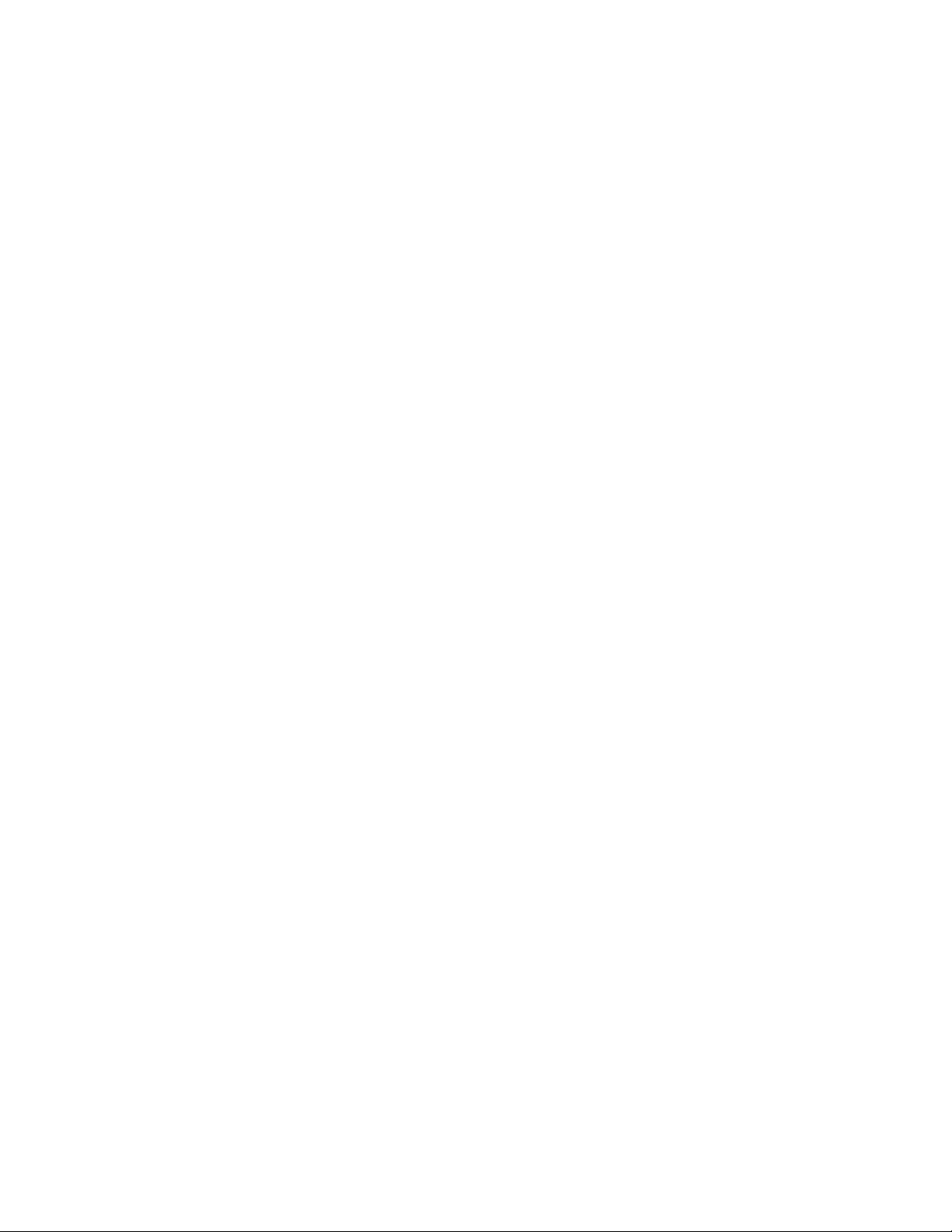
Проектираненавидео
Задапоказватеинформацияидаизнасятепрезентации,можетедасвързватепроекторзаданни
къмкомпютъра.Свържетепроекторазаданнисъссъединителянамониторанакомпютъра.
Забележка:Можедаотнеменяколкосекунди,докатопроекторътпокажеизображението.Ако
работнатавиплощнесепоказваслед60секунди,натиснетеFn+F7запревключванемежду
различнитеместоположениянаизходящиясигнал.
Възпроизвежданеназвук
Проекторътможедаразполагасединилиповечесъединителизавходящзвуковсигнал.За
възпроизвежданеназвукенеобходимодасвържетекомбиниранияаудиожакнакомпютърастези
съединителиспомощтанааудиокабел(наличенвтърговскатамрежа).
Използваненацветовипрофил
Дисплеятпредоставяцветовипрофил,койтоможедаработисфункциятазауправлениенацветовете
наизображениетонаMicrosoft(ICM).АкоизползваниятотвасграфиченсофтуересъвместимсICM,
можетедавизуализиратецветноизображениенамонитораидагосъчетаетесъссъщотокачество
надругоустройство,катонапримерскенерилипринтер.
ЗаповечеподробностиотносноMicrosoftICMвж.ръководствата,предоставенисоперационната
системаWindows.
Забележка:ЦветовиятпрофилзаThinkPadLCDвечеепредварителноинсталираннакомпютъра.
Акоенеобходимодаинсталиратедругцветовипрофилвж.“Инсталираненафайлазамонитор
наThinkPadзаWindowsXP/7”настраница111.
Използваненааудиофункции
Вашияткомпютъреоборудвансъсследното:
•Комбиниранаудиокуплунг,1/8инч(3,5мм)вдиаметър
•Вграденистереовисокоговорители
•Вграденаналоговмикрофон
Вашияткомпютърразполагасъщотакасаудиочип,койтовидававъзможностдасевъзползватеот
различнимултимедийниаудиофункции:
•СъвместимостсIntel
•ЗаписивъзпроизвежданенаPCMиWAVфайловев16-битовили24-битовформат.
•ВъзпроизвежданенаWAVфайлпричестотанадискретизацияот44,1KHzдо192KHz.
•ВъзпроизвежданенаMIDIфайловечрезвълново-табличенсинтезаторподоперационнитесистеми
WindowsнаMicrosoft.
•ВъзпроизвежданенаMP3файловечрезприложениетоWindowsMediaPlayerилиMP3плейър.
•Записванеотразличнизвуковиизточници,катонапримерслушалки,прикрепеникъм
комбиниранияаудиокуплунгнакомпютъра.
Забележка:Комбинираниятаудиокуплунгнеподдържаобикновенмикрофон.Акокъмнегоса
прикрепениобикновенислушалки,сеподдържафункциятазаслушалки.Акокъмнегосаприкрепени
слушалкис3,5мм4-полюсенжак,сеподдържатфункциитезаслушалкиимикрофон.
®
HighDenitionAudio.
Настройваненасилатаназвука
Всякоустройстворазполагасорганизауправлениенасилатаназвука,коитоможетеданастроите.
48Ръководствотозапотребителя
Page 67
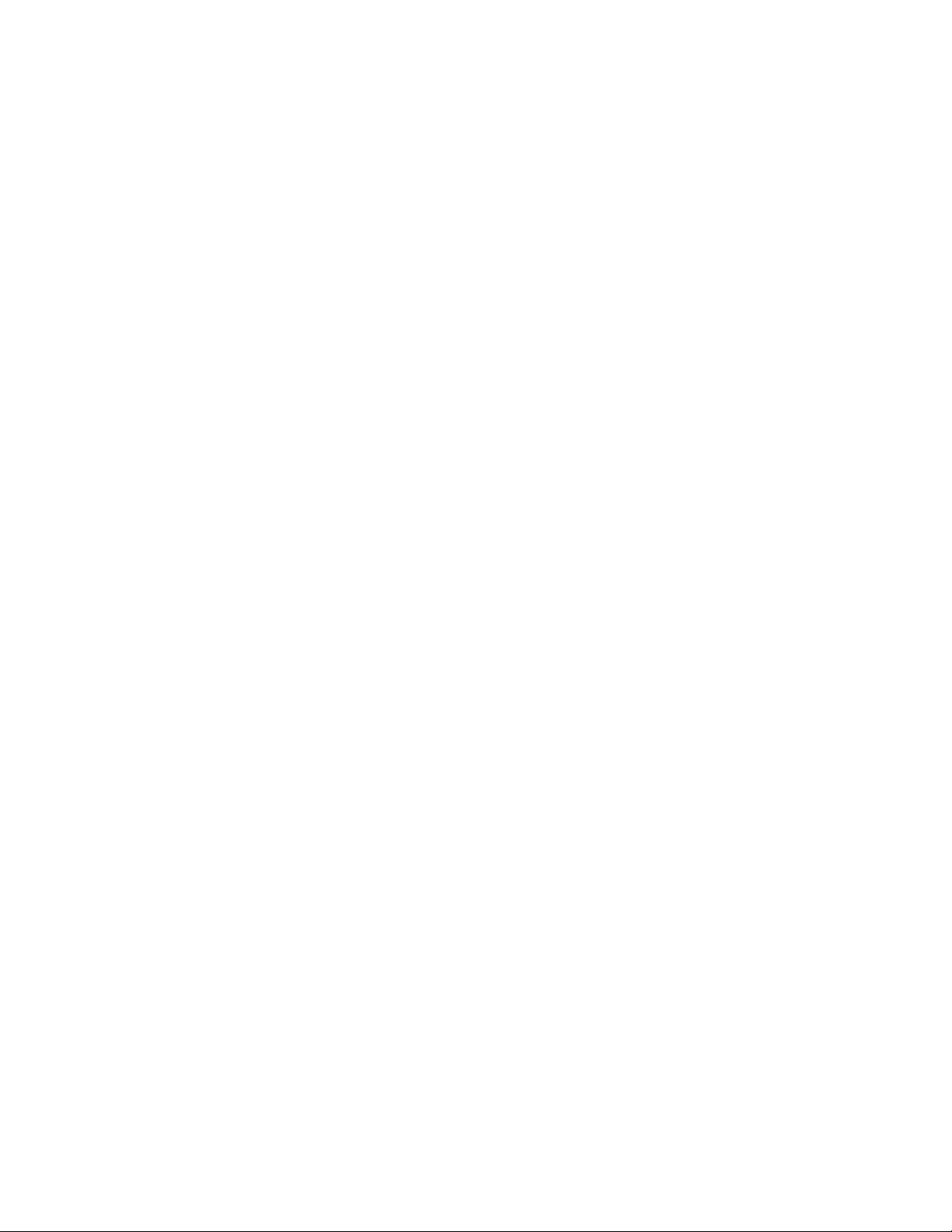
Задаотворитепрозорецазанастройваненаизходнатасиланазвукаилисилатаназвуказазапис,
направетеследното:
•ЗаWindows7:
–ЩракнетевърхуСтарт➙Контроленпанел➙Хардуеризвук➙Звук.Показвасепрозорецът
зазвука.
–ЩракнетевърхуразделаВъзпроизвежданеиливърхуразделаЗапис,следкоетощракнете
върхуустройството,коетоискатедаперсонализирате.
–ЩракнетенабутонаProperties.
–ЩракнетевърхуразделаНива,следкоетопроменетесилатаназвука,катопреместите
плъзгача.
•ЗаWindowsXP:
–ЩракнетевърхуСтарт➙Контроленпанел➙Устройствазазвуци,речиаудио➙Устройство
зазвуцииаудио.Показвасепрозорецътзасвойстванаустройствотозазвуцииаудио.
–ЩракнетевърхуразделаАудио,следкоетощракнетевърхубутонаСиланазвукавъв
“Възпроизвежданеназвук”или“Звукозапис”.
Забележки:
•Можетесъщотакадаполучитедостъпдоуправлениетонасилатаназвуканаработнатаплощ,
катоизползватеиконатазасиланазвукавлентатазазаданиявдолнатадясначастнаекрана.
Задаотворитепрозорецазауправлениенасилатаназвукащракнетевърхуиконатазасилана
звука.Заданастроитесилатаназвука,преместетеплъзгачазауправлениенасилатаназвука
нагореилинадолу.Задаизключитезвука,изберетеЗаглушаваненависокоговорителите(в
WindowsXP–Заглушаване).
•Именатанапрозорцитеилиполетатасеразличаватвзависимостотизползванатаоперационна
система.
•Заподробностиотносноуправлениетонасилатаназвукавж.онлайнпомощтазаWindows.
Конфигуриранезазаписваненазвук
Задаконфигуриратемикрофоназаоптимизиранозаписваненазвук,направетеследното:
ЗаWindows7:ЩракнетевърхуСтарт➙Контроленпанел➙Хардуеризвук➙SmartAudio.
ЗаWindowsXP:ЩракнетевърхуСтарт➙Контроленпанел➙Устройствазазвуци,речиаудио
➙SmartAudio.
Използваненавграденатакамера
Акокомпютърътвиразполагасвграденакамера,принатисканенаFn+F6заотваряненапрозореца
занастройкинакомуникациите,камератащесестартираиавтоматичнощесевключизеленият
индикаторзаизползваненакамерата.Впрозорецазанастройкинакомуникациитеможетеда
визуализиратевашетовидеоизображениеиданаправитеснимканатекущотовиизображение.
Можетедаизползватевграденатакамерасъщотакаисдругипрограми,предоставящифункции,
катонапримерзаснеманенаснимкиивидеоипровежданенавидеоразговори.Задаизползвате
вграденатакамерасдругипрограми,отворетенякояотпрограмитеистартирайтефункциятаза
снимки,заснеманенавидеоиливидеоразговори.Следтовакамератащесестартираавтоматичнои
щесевключизелениятиндикаторзаизползваненакамерата.Заповечеинформацияотносно
използванетонакамератасдаденапрограмавж.документацията,предоставенаспрограмата.
Глава2.Използваненакомпютъра49
Page 68
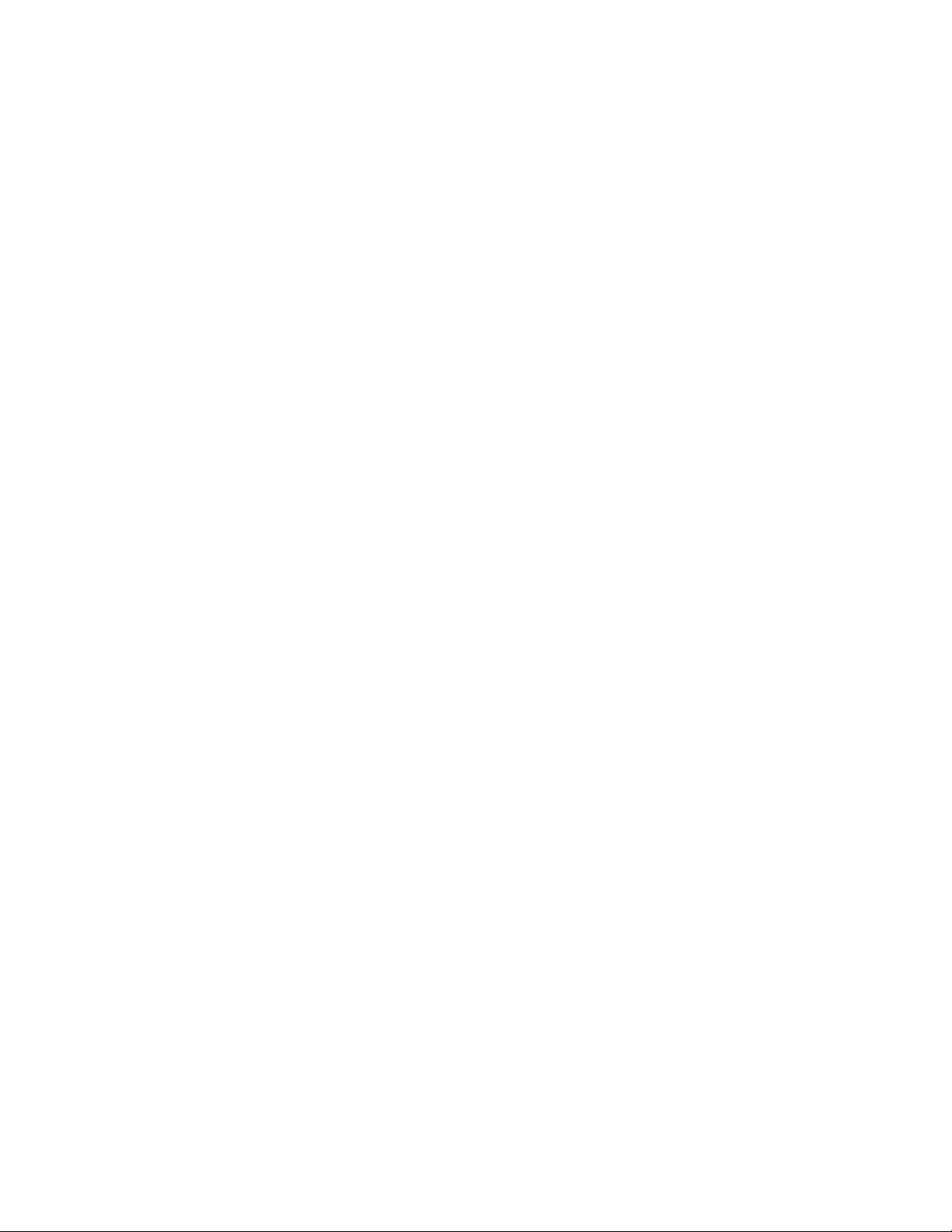
АконежелаетекамератадасестартираавтоматичнопринатисканенаклавишитеFn+F6или
приизползваненададенапрограма,натиснетеклавишитеFn+F6,задасеотворипрозорецът
занастройкинакомуникациите,следкоетощракнетевърхубутонаСкрийизображениетона
камерата,зададеактивиратекамерата.
Конфигурираненанастройкитенакамерата
Можетедаконфигуриратенастройкитенакамератаспоредвашитепредпочитания,катонапример
данастроитекачествотонавидеоизхода.
Задаконфигуриратенастройкитенакамерата,направетеследното:
1.НатиснетеFn+F6.Отварясепрозорецътснастройкинакомуникациите.
2.ЩракнетевърхубутонаУправлениенанастройките.ОтварясепрозорецътнаCommunications
Utility.
3.ВпрозорецанаCommunicationsUtilityконфигурирайтенастройкитенакамератавзависимост
отвашитепредпочитания.
Използваненадвойнидисплеи
Използваненафункциятазаразширяваненаработнатаплощ
Компютърътподдържафункция,наименувана“Разширенаработнаплощ”.Сфункциятаза
разширяваненаработнатаплощможетедапоказватеизходящсигналкактонадисплеяна
компютъра,такаинавъншенмонитор.Можетесъщотакадапоказватеразличниизображенияна
работнатаплощнавсекимонитор.
Можетедаизползватефункциятазаразширяваненаработнатаплощ,бездапроменятенастройките.
Акофункциятанеработи,вж.“Активираненафункциятазаразширяваненаработнатаплощ”на
страница51
Съображенияприизползваненафункциятазаразширяваненаработнатаплощ
•АкоискатедасепокажеDOSнацялекран,докатоизползватережимзаразширяваненаработната
площ,самоосновниятдисплейщепоказваDOS,другиятщеепотъмнен.
АкокомпютърътразполагасвидеокартанаIntel,можетедаукажетедругиядисплейкатоосновен
дисплей,катонаправитеследното:
1.НатиснетеCtrl+Alt+F12.ОтварясепрозорецътнаIntelCUI.
2.ИзберетеExtendedDesktop(Разширенаработнаплощ).
3.Променетенастройките,задаукажетеосновниядисплей.
АкокомпютърътразполагасвидеокартаAMD
дисплейпоописанияпо-долуначин.
1.Щракнетесдесниябутонвърхуработнатаплощ,следкоетоизберетеРазделителна
2.ИзберетеРазширитезидисплеивМножестводисплеи.
3.Променетенастройките,задаукажетеосновниядисплей.
•Когатодаденоприложение,използващоDirectDrawилиDirect3D,сеизпълняваврежимнацял
екран,тосепоказвасамонаосновниядисплей.
,задаяактивирате.
Забележка:ЗавсякакомбинациясклавишаFnифункционаленклавиш,натиснетепърво
клавишаFn,следкоето,докатозадържатеклавишаFn,натиснетежеланияфункционален
клавиш.
®
,можетедаукажетедругиядисплейкатоосновен
способностнаекрана.
50Ръководствотозапотребителя
Page 69
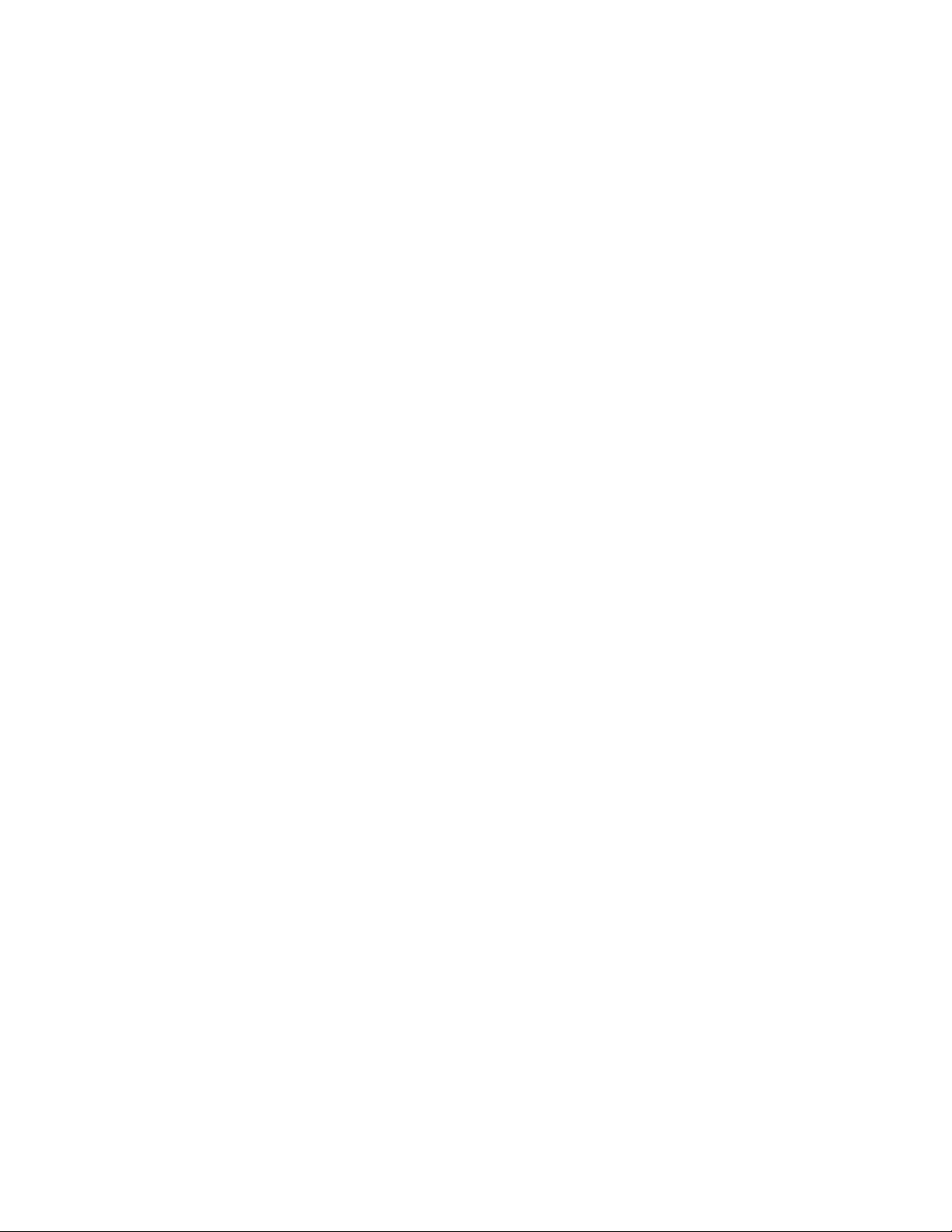
•Неможетедаизползватефункциятазапревключваненадисплея,когатоработитеврежимза
разширяваненаработнатаплощ.
Активираненафункциятазаразширяваненаработнатаплощ
Задаактивиратефункциятазаразширяваненаработнатаплощ,направетеследното:
ЗаWindows7:
1.Свържетевъншниямониторсъссъединителязамонитор,следкоетосвържетемониторакъм
електрическиконтакт.
2.Включетевъншниямонитор.
3.НатиснетеFn+F7,следкоетоизберетеРазшири.
Задапроменитеразделителнатаспособностзавсекимонитор,направетеследното:
1.Щракнетесдесниябутонвърхуработнатаплощ,следкоетощракнетевърхуРазделителна
способностнаекрана.
2.ЩракнетевърхуиконатаМонитор-1(заосновниядисплей,компютърниядисплей).
3.ИзберетеРазделителнаспособностзаосновниядисплей.
4.ЩракнетевърхуиконатаМонитор-2(завториядисплей,външниядисплей).
5.ИзберетеРазделителнаспособностзавториядисплей.
6.Поставетеиконитезамониторите,такачедаседопират.
Забележка:Можетедапоставятемониторитевъввсякасвързанапозиция,ноиконитетрябва
даседопират.
7.ЩракнетевърхуOK,задаприложитепромените.
Забележка:Задапроменитенастройкитенацветовете,щракнетесдесниябутонвърхуработната
площ,следкоетощракнетевърхуРазделителнаспособностнаекрана.Щракнетевърху
Разширенинастройки,изберетеразделаМонитор,следтовазадайтеЦветове.
ЗаWindowsXP:
1.Изключетекомпютъра.
2.Свържетевъншниямониторсъссъединителязамонитор,следкоетосвържетемониторакъм
електрическиконтакт.
3.Включетевъншниямониторикомпютъра.
4.Щракнетесдесниябутонвърхуработнатаплощ,аследтовавърхуСвойства,задаотворите
прозорецасъссвойстванадисплея.
5.ЩракнетевърхуразделаНастройки,аследтовавърхуиконатаМонитор-2.
6.МаркирайтеполетоРазширимояработенплотнаWindowsнатозимонитор,следкоето
щракнетевърхуПриложи.(Акосеотворипрозорецътснастройкинамонитора,щракнете
върхуДа.)
Задапроменитеразделителнатаспособностзавсекимонитор,направетеследното:
1.ЩракнетевърхуиконатаМонитор-1(заосновниядисплей,компютърниядисплей).
2.Изберетецветоватадълбочинаиразделителнатаспособностнаекраназаосновниядисплей.
3.ЩракнетевърхуиконатаМонитор-2(завториядисплей,външниядисплей).
4.Изберетецветоватадълбочинаиразделителнатаспособностнаекраназавториядисплей.
5.Поставетеиконитезамониторите,такачедаседопират.
Глава2.Използваненакомпютъра51
Page 70
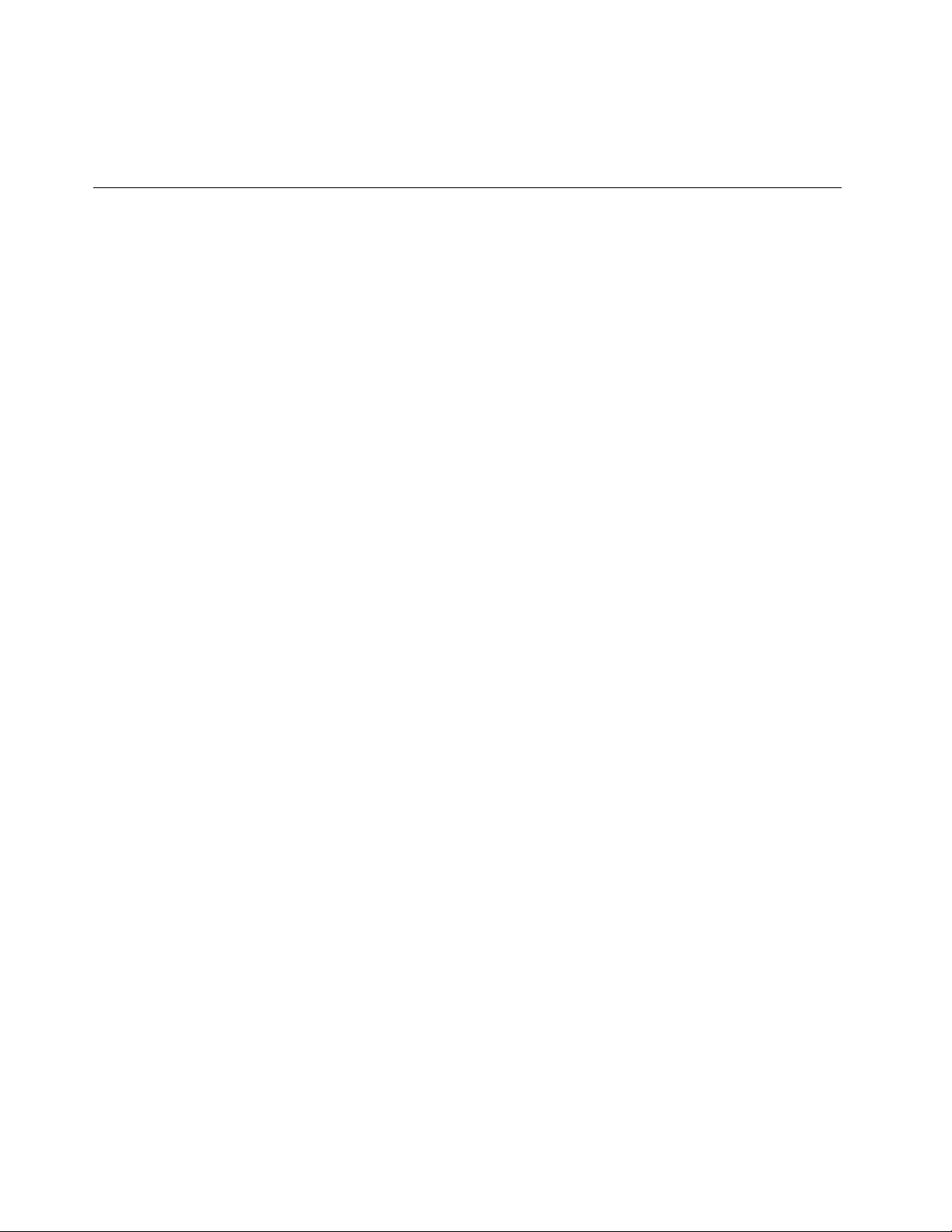
Забележка:Можетедапоставятемониторитевъввсякасвързанапозиция,ноиконитетрябва
даседопират.
6.ЩракнетевърхуOK,задаприложитепромените.
Използваненачетецанакартовиносители
Акокомпютърътвиразполагасгнездозачетецнакартовиносители,тойподдържаследнитекарти:
•SDкарта
•SDHCкарта
•SDXCкарта
•MultiMediaCard(MMC)
Забележки:
•Вашияткомпютърнеподдържафункциятазазащитанасъдържаниетоназаписваеминосители
(CPRM)заSDкарти.
•Припрехвърляненаданникъмилиотфлашкартовносител,катонапримерSDкарта,не
поставяйтекомпютъраврежимназаспиване(готовност)илихибернация,предипрехвърлянетона
даннидазавърши.Акотовасеслучи,томожедапричиниповрединавашитеданни.
52Ръководствотозапотребителя
Page 71
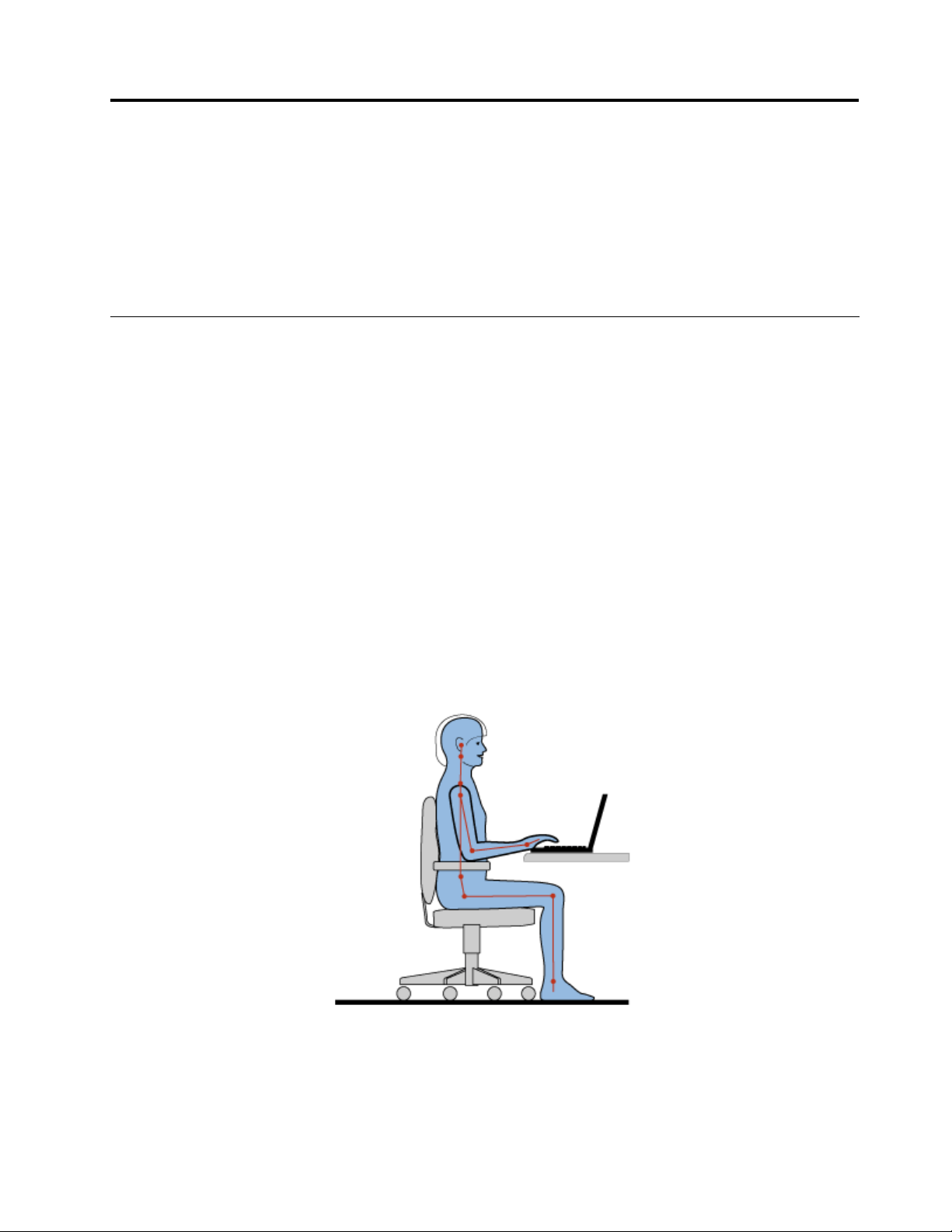
Глава3.Виеивашияткомпютър
Тазиглавапредоставяинформацияотноснодостъпносттаипътуванетоскомпютъра.
Тазиглавасъдържаследнитетеми:
•“Достъпностиудобство”настраница53
•“Пътуванескомпютъра”настраница56
Достъпностиудобство
Тъйкатокомпютърътпозволявадаработитенатолковамногоместа,еважнодаобърнетевнимание
наосигуряванетонадобрастойка,доброосветлениеиправилноразположение.Катовземетепод
вниманиетезисъображения,можетедаподобритепроизводителносттаидапостигнетепо-голямо
удобство.
Lenovoеангажиранадапредоставянай-новатаинформацияитехнологиинаклиентитесувреждания.
Вж.нашатаинформациязадостъпност,коятоподчертаванашитеусилиявтазиобласт.
Информациязаергономичността
Работатавъввиртуаленофисможедаизискваадаптиранекъмчестипроменивсредата.Следването
наняколкопростиправилапозволявадаулеснитеработатасиидасевъзползватемаксималноот
предимстватанакомпютъра.Запомнете,чеосновнинеща,катонапримердобротоосветлениеи
правилноторазположениемогатдавипомогнатдаподобритеработатасиидапостигнетепо-голямо
удобство.
Забележка:Тозипримерпоказвачовеквобикновенасреда.Дорикогатонесенамиратевтакава
среда,можетедаследватемногооттезисъвети.Акоразвиетедобринавици,тещевислужатдобре.
Основнастойка:По-долусаизброениняколкоосновнипрепоръкизазаеманеназдравословна
работнастойка.Най-добреепериодичнодаправитемалкипроменивработнатасистойка,зада
предотвратитечувствотонанеудобство,причиненоотпродължителнитепериодинаработаведнаи
същапозиция.Честитекраткипочивкиотработасъщотакащевипомогнатдапредотвратитевсяко
малконеудобство,свързаносработнатавистойка.
©CopyrightLenovo2011
53
Page 72
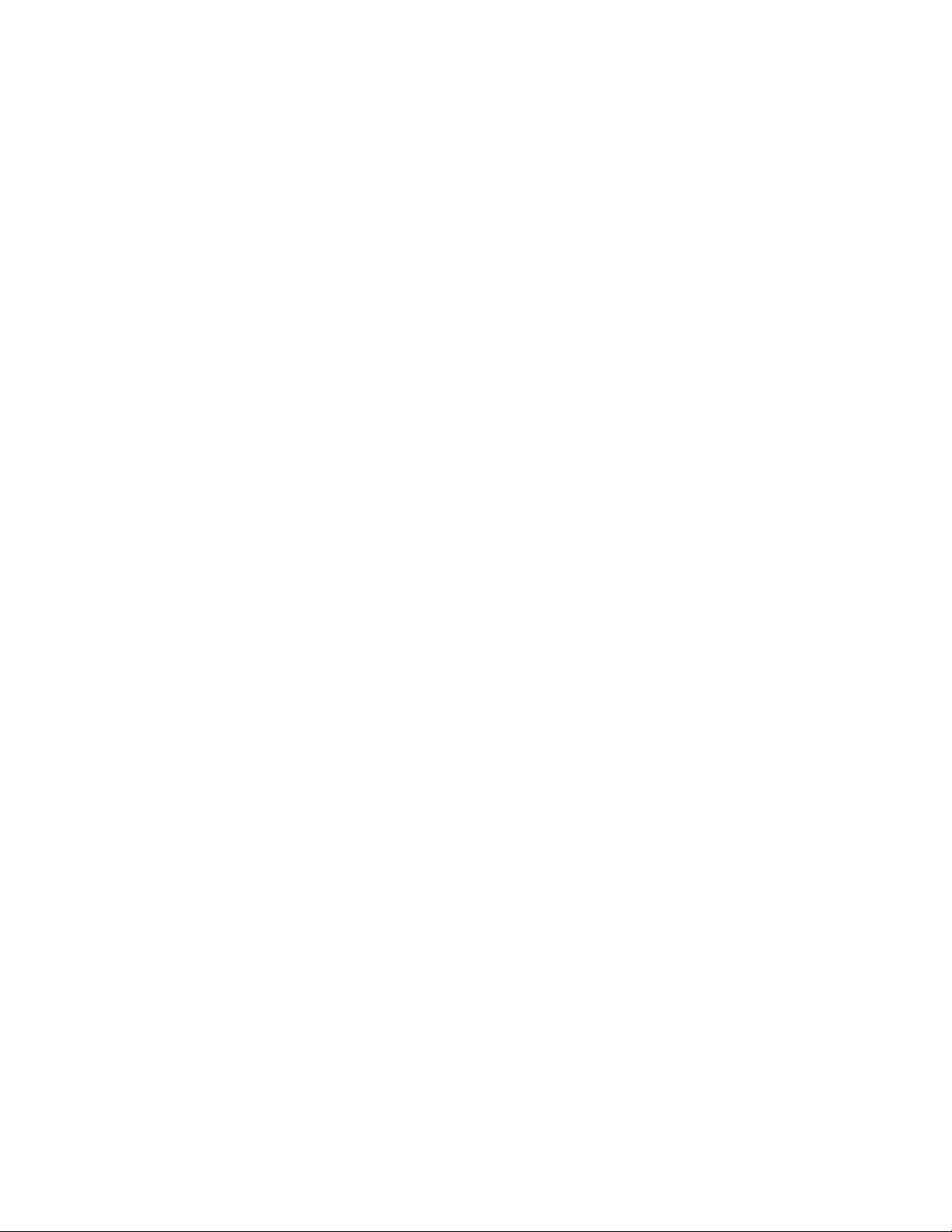
Дисплей:Разположетедисплеятака,чедаподдържатеудобнозагледанеразстояниеот510–760
мм(20–30инча).Избягвайтепояватанаотблясъциилиотражениянадисплеяотгорноосветление
иливъншниизточницинасветлина.Поддържайтедисплеячистинастройтеяркосттананива,които
позволяватдавиждатеекранаясно.НатиснетеклавишаF7илиF8,заданастроитеяркостта
надисплея.
Позициянаглавата:Дръжтеглаватаивратасивудобнаинеутрална(вертикалнаилиправа)
позиция.
Стол:Използвайтестолсдобраопоразагърбаирегулираненависочинатанаседалката.
Използвайтерегулиранетонастола,задагопригодитенай-добрезажеланатаотвасстойка.
Позициянаръцете:Акосаналични,използвайтеоблегалкитезаръценастолаилиобластна
работнатаповърхностзаподдържаненатежесттанаръцете.Дръжтеръцете,киткитеидланите
сивотпуснатаинеутрална(хоризонтална)позиция.Въвеждайтеслекодокосване,бездаудряте
клавишите.
Позициянакраката:Дръжтебедратасиуспореднонаподаистъпалатасистъпилинаподаилина
специалнапоставка.
Каквосеправиприпътуване?
Възможноеданеможетедаспазватенай-добритепрактикизаергономичнастойка,когато
използватекомпютърасивдвижениеиливобикновенасреда.Независимоотсредата,опитвайте
даспазватеколкотосеможеповечеотсъветите.Например,правилнотоседенеиизползванетона
адекватноосветление,щевипомогнатдаподдържатежеланитениванаудобствоипродуктивност.
Въпросиотноснозрението?
ЕкранитесвизуалнидисплеинапреносимитекомпютриThinkPadсапроектиранидаотговарятна
най-високитестандартиидапредоставятясни,живиизображенияиголеми,яркиилеснизавиждане
визуализации,коитоненатоварваточите.Разбирасе,всякапродължителназрителнадейност,
изискващаконцентрация,можедабъдеизморителна.Акоиматевъпросиотносноуморатанаочитеи
зрителендискомфорт,консултирайтесесоченлекарзасъвет.
Регулираненакомпютъразанай-голямоудобство
Тъйкатокомпютърътпозволявадаработитенатолковамногоместа,еважнодаобърнетевнимание
наосигуряванетонадобрастойка,доброосветлениеиправилноразположение.Вж.следните
съвети,задаподобритепроизводителносттаидапостигнетепо-голямоудобство:
Активноседенеипочивки:Колкотопо-продължителноседитеиработитескомпютъра,толкова
по-важноедасъблюдаватеработнатасистойка.Следванетонаобщитепрепоръкизаподдържане
наздравословнаработнастойкаипрактикуванетона“активноседене”санай-добритеначиниза
избягваненанеудобството,свързаносработнитестойки.Правенетонамалкидоброволнипромени
настойкатаинакратки,ночестиработнипочивкисаключовитесъставкиназдравословната
работаскомпютър.Вашияткомпютърелекаимобилнасистема,помнете,четойможелеснода
семестипоработнатаповърхностзаприспособяванекъммноготопроменинастойката,които
можедаискатедаправите.
Опциизанастройваненаработнатаобласт:Запознайтесесвсичкивашиофисмебели,за
дазнаетекакдарегулиратевашатаработнаповърхност,седалката,кактоидругитеработни
инструменти,задаприспособитевашитепредпочитаниязаудобство.Аковашатаработна
областнеевофиссреда,трябвадаобърнетеспециалновниманиенапрактикуванетона
активноседенеиизползванетонаработнипочивки.Обърнетевнимание,чесепредлагат
54Ръководствотозапотребителя
Page 73

многопродуктовирешениянаThinkPadзапромянаиразширяваненакомпютъразанай-добра
работаспоредвашитенужди.Запрегледнанякоиоттезиопцииотидетенаследнияуебсайт:
http://www.lenovo.com/accessories/services/index.html.Запознайтесесопциитезавъншнипродукти,
коитомогатдапредоставятжеланитеотвасрегулируемостифункции.
ФункциинаThinkPadзаповишаваненаудобството:Ималеснизаизползванефункциина
ThinkPad,коитомогатдавипомогнатданаправитекомпютърапо-удобензаизползване.
Информациязадостъпност
Lenovoеангажиранадапредоставянахоратасуврежданияпо-голямдостъпдоинформацияи
технологии.Врезултатнатоваследнатаинформацияпредоставяначинизапомощнапотребители
съсслухови,зрителниидвигателниограничениязанай-пълноценнаработаскомпютър.
Помощнитетехнологиипредоставятнапотребителитедостъпдоинформацияпонай-подходящия
начин.Някоиоттезитехнологиисавечевключенивъввашатаоперационнасистема.Другимогатда
сезакупятотдоставчицитеилидасенамерятвинтернет.
Помощнитехнологии
Някоитехнологиизадостъпностсадостъпничрезпрограмата“Опциизадостъпност”.Броятна
наличнитеопциизадостъпностсеразличававзависимостотоперационнатасистема.Обикновено
опциитезадостъпностподобряватначина,покойтопотребителитесъсслухови,зрителнии
двигателниограниченияуправляватиизползваткомпютър.Например,някоипотребителиможеда
няматнеобходимитедвигателниумениязаизползваненамишкатаиликлавишникомбинации.Други
потребителиможедасенуждаятотпо-големишрифтовеилирежимизадисплеясвисокконтраст.
Внякоислучаисаналичниувеличителиивграденисинтезаторинареч.Заподробнаинформация
относновсякаоттезифункциисеконсултирайтесъссистематазапомощнаMicrosoft.
Задаизползватепрограмата“Опциизадостъпност”,направетеследното:
ЗаWindows7:
1.ЩракнетевърхуСтарт,следкоетощракнетевърхуКонтроленпанел.
2.ЩракнетевърхуУлеснендостъп.
3.ЩракнетевърхуЦентързаулеснендостъп.
ЗаWindowsXP:
1.ЩракнетевърхуСтарт,следкоетощракнетевърхуКонтроленпанел.
2.ЩракнетевърхуОпциизадостъпност.
Тазисистемазапомощподдържафункциитезадостъпност,предоставяниотоперационната
системаWindows,екраннитечетци,създаденизаработавWindowsсреда,кактоиуправлениетона
клавиатуратанаWindows.ЗапъленсписъкнаръководствотозаклавиатуринаMicrosoftWindows
посететеуебсайтаhttp://www.microsoft.com/enable/Products/altkeyboard.aspx.
Технологиитезаекранничетцисафокусираниосновновърхуинтерфейситенасофтуерните
приложения,помощнитесистеми,кактоимногоонлайндокументи.Въпрекитовавслучаите,когато
даденекраненчетецнеможедачетедокументи,документъттрябвапърводапреминепрезпроцес
наконвертиране.ЕднорешениеконвертирафайловетенаAdobePDFвъвформат,койтоможедасе
четеотпрограмитезаекранничетци.Товарешениееуеббазиранауслуга,предоставенаотAdobe
SystemsIncorporated.Спомощтанаhttp://access.adobe.comдокументитенаAdobePDFмогатдасе
конвертиратвHTMLилиобикновентекстнамногоезици.Еднаопциязаконвертиранеконвертира
PDFдокументивинтернет.ВтораопцияпозволяванапотребителитедаизпращатURLадресана
даденAdobePDFфайлпоимейлзаконвертираневHTMLилиASCIIтекст.ФайловенаAdobePDF
Глава3.Виеивашияткомпютър55
Page 74

налокалентвърддиск,локаленCD-ROMилилокалнамрежа(LAN)същомогатдасеконвертират
чрезприкачваненафайланаAdobePDFкъмимейлсъобщение.
Пътуванескомпютъра
Втазитемаепредоставенаинформация,коятощевипомогнедаработитескомпютъра,докато
пътуватевчужбина.
Обърнетевниманиенанякоиважнидетайли,коитомогатдаулеснятпътуваниятавчужбина:
•Съветизапътуване
•Аксесоаризапътуване
Съветизапътуване
Използвайтеследнитесъветизапътуване,задапътуватепо-увереноиефективноскомпютъра.
1.Въпрекичеебезопаснодапозволяватекомпютърътвидапреминавапрезрентгеновитемашини
напунктоветезасигурностналетищата,еважнодагоследитеспогледпрезцялотовреме,за
дапредотвратитекражба.
2.Обмислетевзиманетонаадаптерзасамолетилиавтомобилзакомпютъра.
3.Аконоситеадаптерзапроменливток,изключетекабелазапроменливтокотнего,зада
избегнетеповреданакабела.
Съветизапътуванесъссамолет
Аконоситекомпютъравсамолет,проверетесъветитезапътуване.
Внимание:
•Задаизползватекомпютърниилибезжични(катонапримеринтернетиBluetooth)услугинаборда,
проверетеуслугитеприавиокомпанията,предидасекачитенасамолета.
•Акоимаограничениявърхуизползванетонакомпютрисбезжичнафункциянададенсамолет,е
необходимодаядеактивирате,предидасекачитенанего.Задаядеактивирате,вж.инструкциите
в“Активиранеилидеактивираненабезжичнатафункция”настраница44.
Следвайтесъветитепо-долу:
1.Бъдетевнимателнисъсседалкатапредвасвсамолети.Поставетедисплеянакомпютърапод
такъвъгъл,чеданесезаклещи,когатоседящиятпредваспътниксеоблегненазад.
2.Запомнетедавключитекомпютъраврежимнахибернацияилидагоизключитеповремена
излитане.
Аксесоаризапътуване
Товаеконтроленсписъкснещата,коитодаедобредавземетесъссебеси,когатопредстоида
отсъстватеотработнотосимясто:
Необходиминещазапътуване:
•АдаптернапроменливтокThinkPad
•Външнамишка,акостесвикналидаизползватетакава
•Ethernetкабел
•Качественачанта,коятоосигуряваадекватносмекчаванеизащита
Акопътуватезадругастрана,можедаискатедавземететезинеща
56Ръководствотозапотребителя
Page 75
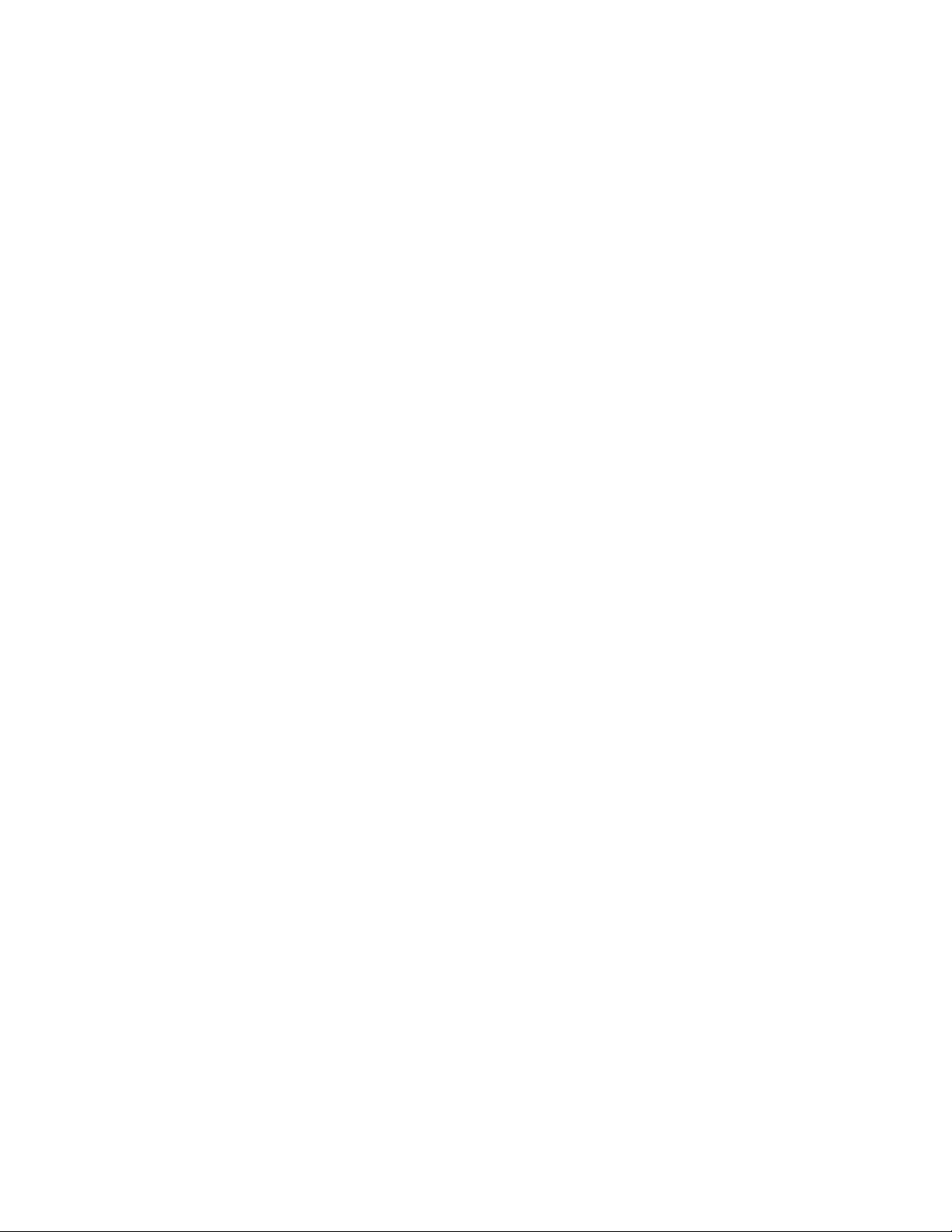
•Адаптерзапроменливтокзастраната,закоятопътувате
•Адаптерзасвързванестелефонналиниявтазистрана
Другинеща,коитоможедаискатедавземете:
•ThinkPadAC/DCComboAdapter
•Външноустройствозасъхранение
Глава3.Виеивашияткомпютър57
Page 76

58Ръководствотозапотребителя
Page 77

Глава4.Защита
Тазиглаваосигуряваинформациязаначинанапредпазваненакомпютъраоткражбаи
неоторизираноизползване.
•“Поставяненамеханичнаключалка”настраница59
•“Използваненапароли”настраница59
•“Защитанатвърдиядиск”настраница65
•“ЗабележказаизтриванетонаданниоттвърдиядискилиSSDустройството”настраница66
•“Използванеиразбираненазащитнитестени”настраница67
•“Предпазваненаданнитеотвируси”настраница67
Поставяненамеханичнаключалка
Можетедаприкрепитемеханичнаключалкакъмкомпютъра,задагопредпазитеотпреместване
безвашеразрешение.
Прикрепетемеханичнаключалкакъмотворазаключнакомпютъра,следкоетозакачетеверигатана
ключалкатакъмнеподвиженпредмет.Вж.инструкциите,доставенисмеханичнатаключалка.
Забележка:Виеноситеотговорностзаоценяването,избиранетоивнедряванетоназаключващи
устройстваифункциизазащита.Lenovoнепредоставякоментари,оценкиилигаранцииза
функционирането,качествотоилипроизводителносттаназаключващитеустройстваифункциите
зазащита.
Използваненапароли
Спомощтанапаролитеможетедапредотвратитеизползванетонакомпютъравиотдруги
потребители.Следкатозададетепарола,наекранасепоказваподканапривсяковключванена
компютъра.Въведетепаролатавпрозорецазаподкана.Неможетедаизползватекомпютъра,
докатоневъведетеправилнатапарола.
Уверетесе,чедокомпютъравииматдостъпсамооторизиранипотребители.Задаванетонаразлични
паролиизискваотдругитепотенциалнипотребителидазнаятправилнитепароли,задаполучат
достъпдокомпютъраиданнитеви.
Акосепокажетазиикона,въведетепаролапривключванеилипаролананадзорник.
Акосепокажетазиикона,въведетепаролатазатвърдидискове.
Акосепокажетазиикона,въведетепаролатананадзорник.
Прочететеследнитетеми,заданаучитеповечезапаролитеиначинанаизползванетоимзазащита
накомпютъра.
•Паролиирежимназаспиване(готовност)
•Паролапривключване
©CopyrightLenovo2011
59
Page 78

•Защитанатвърдиядиск
•Паролананадзорник
Паролиирежимназаспиване(готовност)
Акостезадалипаролиистепревключиликомпютъраврежимназаспиване(готовност),процедурата
повъзобновяваненаработатаеследната:
•Неполучаватеподканадавъведетепаролатапривъзобновяваненаработата.
•АкодадентвърддискилиSSDустройствотоимапаролазатвърддиск,тосеотключва
автоматичнопривъзобновяваненаработата.
Въвежданенапароли
Акосепокажетазиикона,въведетепаролапривключванеилипаролананадзорник.
Акосепокажетазиикона,въведетепотребителскапаролазатвърдидискове.Акоискатеда
въведетеглавнапаролазатвърдидискове,направетеследното:
1.НатиснетеF1.Иконатасепроменяпоследнияначин:
2.Сегавъведетеглавнатапаролазатвърдидискове.
Забележка:Задасевърнетекъмпърватаикона,натиснетеF1отново.
Акосепокажетазиикона,въведетепаролананадзорник.
Забележка:МожетеданатиснетеBackspace,аконатиснетегрешенклавишпривъвежданена
паролата.
Паролапривключване
Можетедазададетепаролапривключване,задапредпазитекомпютъраотдостъпнанеоторизирани
потребители.
Акозададетепаролапривключване,наекранасепоказваподканазапаролапривсяковключванена
компютъра.Трябвадавъведетеправилнатапарола,задазапочнетедаизползватекомпютъра.
Задаваненапаролапривключване
1.Отпечатайтетезиинструкции.
2.Запишетевсичкиотворенифайловеиизлезтеотвсичкиприложения.
3.Изключетекомпютъра,следкоетоговключетеотново.
4.Когатобъдепоказанекранътслогото,натиснетеклавишаF1.ОтварясепрозорецътнаThinkPad
Setup.
5.ИзберетеSecurityспомощтананаправляващитеклавишистрелкизапридвижваненадолу
вменюто.
6.ИзберетеPassword.
7.ИзберетеPower-onPassword.
8.ИзберетепаролапривключванеивъведетеноватапаролавполетоEnterNewPassword.
60Ръководствотозапотребителя
Page 79

Забележка:Можетедазададетеминималнатадължиназапаролапривключваневменютона
ThinkPadSetup.Заповечеподробностивж.“МенюSecurity”настраница114.
9.НатиснетеклавишаEnterведнъж,задапреминетенаследващияред.Въведетеотновоновата
парола,задаяпотвърдите.
10.СъхранетепаролатавпаметтаинатиснетеEnter.Показвасепрозорецсъсзабележказа
настройката.
Забележка:Запишетепаролатапривключваненасигурномясто.Впротивенслучай,акоя
забравите,трябвадазанесетекомпютърапритърговецилитърговскипредставителнаLenovo,
койтодаотменипаролата.
11.НатиснетеF10,задаизлезетеотпрозорецасъсзабележказанастройката.
Промянаилипремахваненапаролатапривключване
Задапроменитепаролатапривключване,изпълнетестъпкиот1до9по-горев“Задаваненапарола
привключване”настраница60,катовъведетепаролатазадостъпдоThinkPadSetup.
Задапроменитепаролата,направетеследното:
1.ВполетоEnterCurrentPasswordвъведететекущатапаролапривключване.
2.ВполетоEnterNewPasswordвъведетеноватапаролапривключване,следкоетовъведете
паролатаотново,задаяпотвърдите,вполетоConrmNewPassword.
3.Изпълнетестъпки10и11в“Задаваненапаролапривключване”настраница60,задапромените
паролатапривключване.
Задапремахнетепаролата,направетеследното:
1.ВполетоEnterCurrentPasswordвъведететекущатапаролапривключване.
2.ОставетеполетатаEnterNewPasswordиConrmNewPasswordпразни.
3.Изпълнетестъпки10и11в“Задаваненапаролапривключване”настраница60,зада
премахнетепаролатапривключване.
Паролизатвърдидискове
Дватипапаролизатвърдидисковепредпазватинформацията,съхраненанатвърдиядиск:
•Потребителскапаролазатвърддиск
•Основнапаролазатвърдидискове,коятоизисквапотребителскапаролазатвърддиск
Аконеезададенапотребителскапаролазатвърддиск,асъщотаканеезададенаиосновнапарола
затвърдидискове,потребителяттрябвадавъведепотребителскатапаролазатвърддиск,зада
получидостъпдофайловетеиприложениятанатвърдиядиск.
Основнатапароламожедасезададеиизползвасамоотсистеменадминистратор.Катоосновен
ключтяпозволяванаадминистраторадаполучидостъпдовсекитвърддисквдаденасистема.
Администраторътзадаваосновнатапаролаиникойдругнеязнае.Следтоваадминистраторът
задавапотребителскапаролазавсекикомпютървмрежатаиказванавсекипотребителпаролатаза
неговия/нейниякомпютър.Потребителятследтоваможедапроменипотребителскатапарола,но
въпрекитоваадминистраторътможедаполучидостъпчрезосновнатапарола.
Забележка:Когатосезададеосновнапаролазатвърдидискове,самоадминистраторътможеда
премахнепотребителскатапаролазатвърддиск.
Задаваненапаролазатвърдидискове
1.Отпечатайтетезиинструкции.
Глава4.Защита61
Page 80
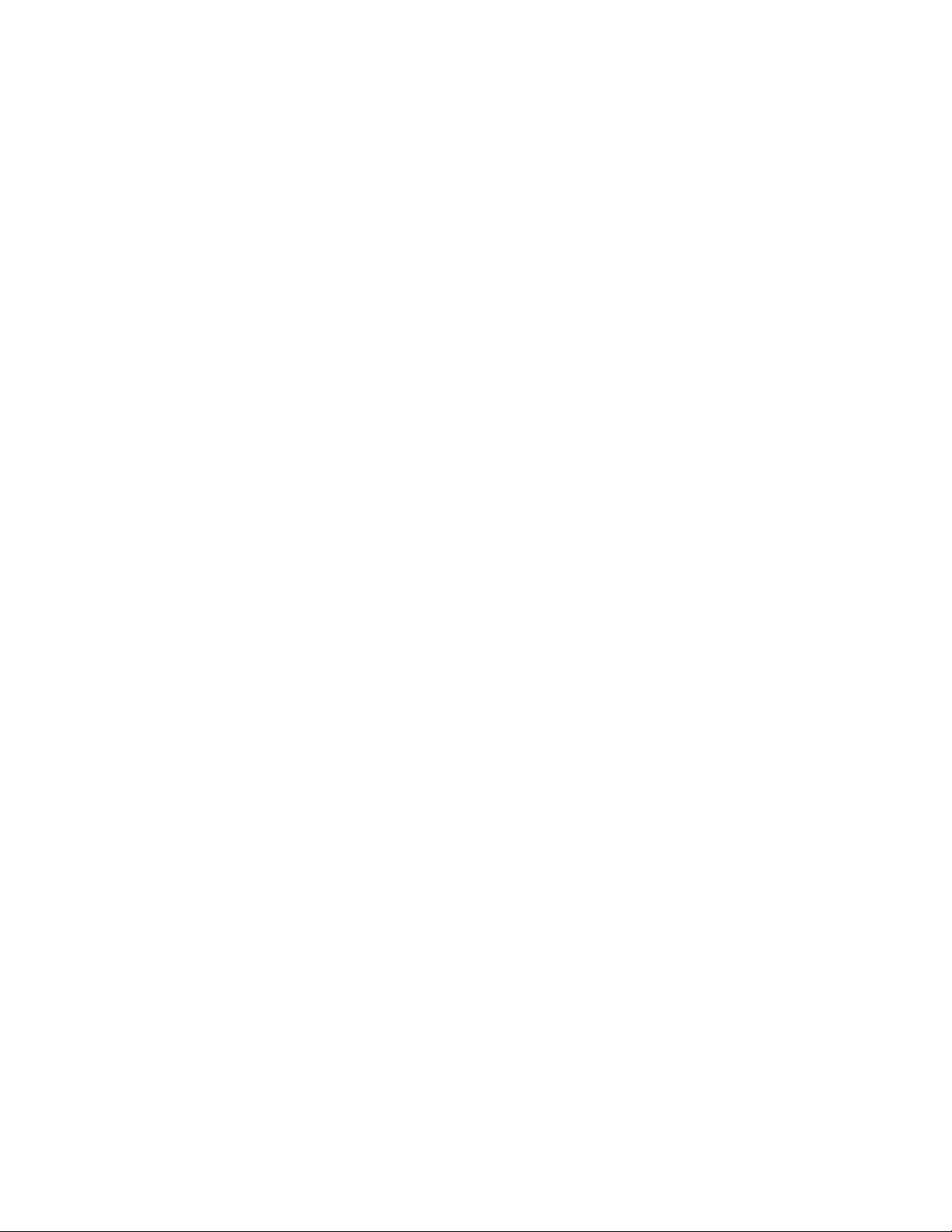
2.Запишетевсичкиотворенифайловеиизлезтеотвсичкиприложения.
3.Изключетеивключетеотнововашиякомпютър.
4.Когатобъдепоказанекранътслогото,натиснетеклавишаF1.ОтварясеThinkPadSetup.
5.ИзберетеSecurityспомощтананаправляващитеклавишистрелкизапридвижваненадолу
вменюто.
6.ИзберетеPassword.
7.ИзберетеHardDiskxPassword,къдетоxеномерътнатвърдиядиск,закойтоискатеда
зададетепарола.
8.Отварясепрозорецзапотвърждениенанастройката.ПолучаватеподканадаизберетеUserили
User+Master.Изберете“User”,акоискатедазададетепароласамозаединтвърддиск.Акосте
администраторилинадзорник,можетедаизберетеUser+Master,задазададетедвепароли.
(Потребителятможедапроменипотребителскатапаролапо-късно.)
9.АкоизберетеUser+Master,отидетенастъпка12.
10.АкоизберетесамоUser,сеотваряпрозорецзановапарола.Въведетеноватапаролавполето
EnterNewPassword.
Забележки:
•МожетедазададетеминималнатадължиназапаролазатвърдидисковевThinkPadSetup.За
повечеподробностивж.“МенюSecurity”настраница114.
•Акозададетепаролазатвърдидисковеотнадседемзнака,твърдиятдискможедасе
използвасамоскомпютър,койтоможедаразпознаепаролазатвърдидисковеотнадседем
знака.Акоследтоваинсталиратетвърдиядисквкомпютър,койтонеможедаразпознава
паролизатвърдидискове,съдържащиповечеотседемзнака,нямадаможетедаполучите
достъпдотвърдиядиск.
11.НатиснетеклавишаEnterведнъж,задапреминетенаследващияред.Въведетеотновоновата
парола,задаяпотвърдите.Отидетенастъпка18,задазавършитепроцедурата.
12.АкоизберетеUser+Master,сепоказвапрозорецсъссъобщение,коетовинапомняпървода
зададетепотребителскапаролазатвърддиск.ЩракнетевърхуContinue.
13.Отварясеновпрозорецзапотребителскапаролазатвърддиск.Въведетеноватапаролав
полетоEnterNewPassword.
14.НатиснетеклавишаEnterведнъж,задапреминетенаследващияред.Въведетеотновоновата
парола,задаяпотвърдите.
15.Отварясепрозорецсъссъобщение,коетовинапомнядазададетеосновнапаролазатвърди
дискове.ЩракнетевърхуContinue.
16.Отварясеновпрозорецзаосновнапаролазатвърдидискове.Въведетеноватапаролавполето
EnterNewPassword.
17.НатиснетеклавишаEnterведнъж,задапреминетенаследващияред.Въведетеотновоновата
парола,задаяпотвърдите.
18.СъхранетепаролатавпаметтаинатиснетеEnter.Показвасепрозорецсъсзабележказа
настройката.
Внимание:Запишетепаролитеигипазетенасигурномясто.Впротивенслучай,акозабравите
паролатасамозапотребителиилипотребителскатаиосновнатапароли,Lenovoнеможеда
нулирапаролитеилидавъзстановиданнитеоттвърдиядиск.Трябвадазанесетекомпютърапри
търговецилитърговскипредставителнаLenovo,койтодаподменитвърдиядиск.Изисквасе
доказателствозапокупка,изачастииобслужванещебъденачисленхонорар.
19.НатиснетеF10,задаизлезетеотпрозорецасъсзабележказанастройката.
62Ръководствотозапотребителя
Page 81
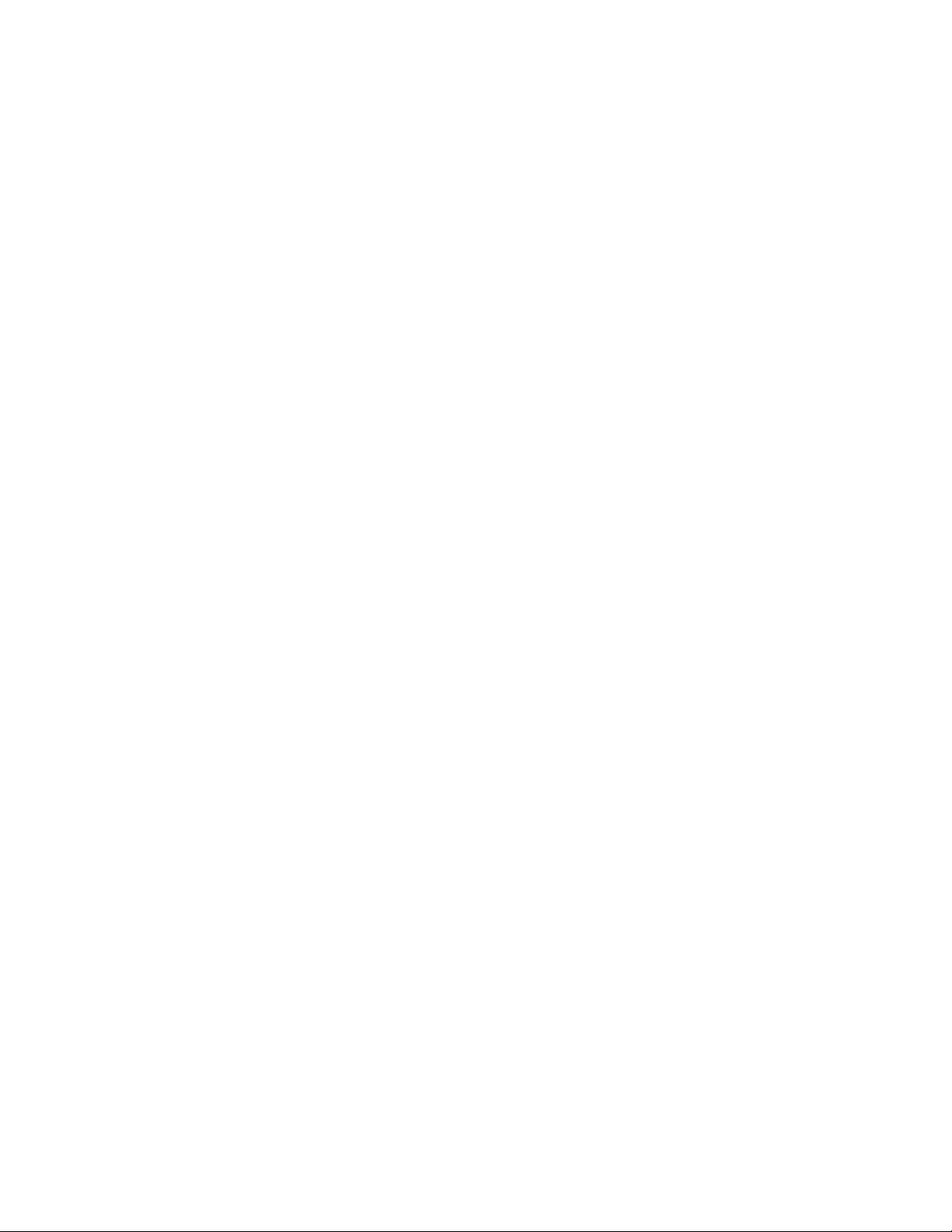
Приследващотовключваненакомпютъращетрябвадавъведетепотребителскатаиосновната
паролизатвърдидискове,задастартиратекомпютъраидаполучитедостъпдооперационната
система.
Промянаилипремахваненапаролазатвърдидискове
Изпълнетестъпкиот1до7в“Задаваненапаролазатвърдидискове”настраница61,катовъведете
вашатапаролазадостъпдоThinkPadSetup.
Задапроменитеилипремахнетепотребителскатапаролазатвърдиядиск,направетеследното:
•ЗапромянанапаролатазатвърдидисковевъведететекущатапаролавполетоEnterCurrent
Password.СледтовавъведетеноватапаролавполетоEnterNewPassword,следкоетовъведете
паролатаотново,задаяпотвърдите,вполетоConrmNewPassword.НатиснетеклавишаEnter,за
дасеизведепрозорецсъсзабележказанастройката.НатиснетеF10,задаизлезетеотпрозореца
съсзабележказанастройката.Потребителскитепаролизатвърдидисковещесепроменят.
•ЗапремахваненапаролатазатвърдидисковевъведететекущатапаролавполетоEnterCurrent
Password.СледтоваоставетеполетатаEnterNewPasswordиConrmNewPasswordпразнии
натиснетеклавишаEnter.Показвасепрозорецсъсзабележказанастройката.НатиснетеF10,
задаизлезетеотпрозорецасъсзабележказанастройката.Потребителскитепаролизатвърди
дисковещесепремахнат.
ЗадапроменитеилипремахнетеUser+Masterпаролизатвърдидискове,изберетеUserHDP
илиMasterHDP.
АкоизберетеUserHDP,извършетеедноотследнитедействия:
•Задапроменитепаролатазатвърдидискове,въведететекущатапотребителскапаролаза
твърддискилитекущатаосновнапаролазатвърдидисковевполетоEnterCurrentPassword.
СледтовавъведетеноватапотребителскапаролазатвърддисквполетоEnterNewPassword,
следкоетовъведетепаролатаотново,задаяпотвърдите,вполетоConrmNewPassword.
НатиснетеклавишаEnter,задасеизведепрозорецсъсзабележказанастройката.НатиснетеF10,
задаизлезетеотпрозорецасъсзабележказанастройката.Потребителскатапаролазатвърди
дисковещесепромени.
•Запремахваненапотребителскатапаролазатвърддисквъведететекущатаосновнапарола
затвърдидисковевполетоEnterCurrentPassword.СледтоваоставетеполетатаEnterNew
PasswordиConrmNewPasswordпразниинатиснетеклавишаEnter.Показвасепрозорец
съсзабележказанастройката.НатиснетеF10,задаизлезетеотпрозорецасъсзабележказа
настройката.Потребителскатаиосновнатапаролизатвърдидисковещебъдатпремахнати.
АкоизберетеMasterHDP,извършетеедноотследнитедействия:
•Запромянанаосновнатапаролазатвърдидисковевъведететекущатаосновнапаролаза
твърдидисковевполетоEnterCurrentPassword.Следтовавъведетеноватаосновнапарола
затвърдидисковевполетоEnterNewPassword,следкоетовъведетепаролатаотново,задая
потвърдите,вполетоConrmNewPassword.НатиснетеклавишаEnter,задасеизведепрозорец
съсзабележказанастройката.НатиснетеF10,задаизлезетеотпрозорецасъсзабележказа
настройката.Основнатапаролазатвърдидисковещесепромени.
•Запремахваненаосновнатапаролазатвърддисквъведететекущатаосновнапаролазатвърди
дисковевполетоEnterCurrentPassword.СледтоваоставетеполетатаEnterNewPasswordи
ConrmNewPasswordпразниинатиснетеклавишаEnter.Показвасепрозорецсъсзабележка
занастройката.НатиснетеF10,задаизлезетеотпрозорецасъсзабележказанастройката.
Потребителскатаиосновнатапаролизатвърдидисковещебъдатпремахнати.
Глава4.Защита63
Page 82
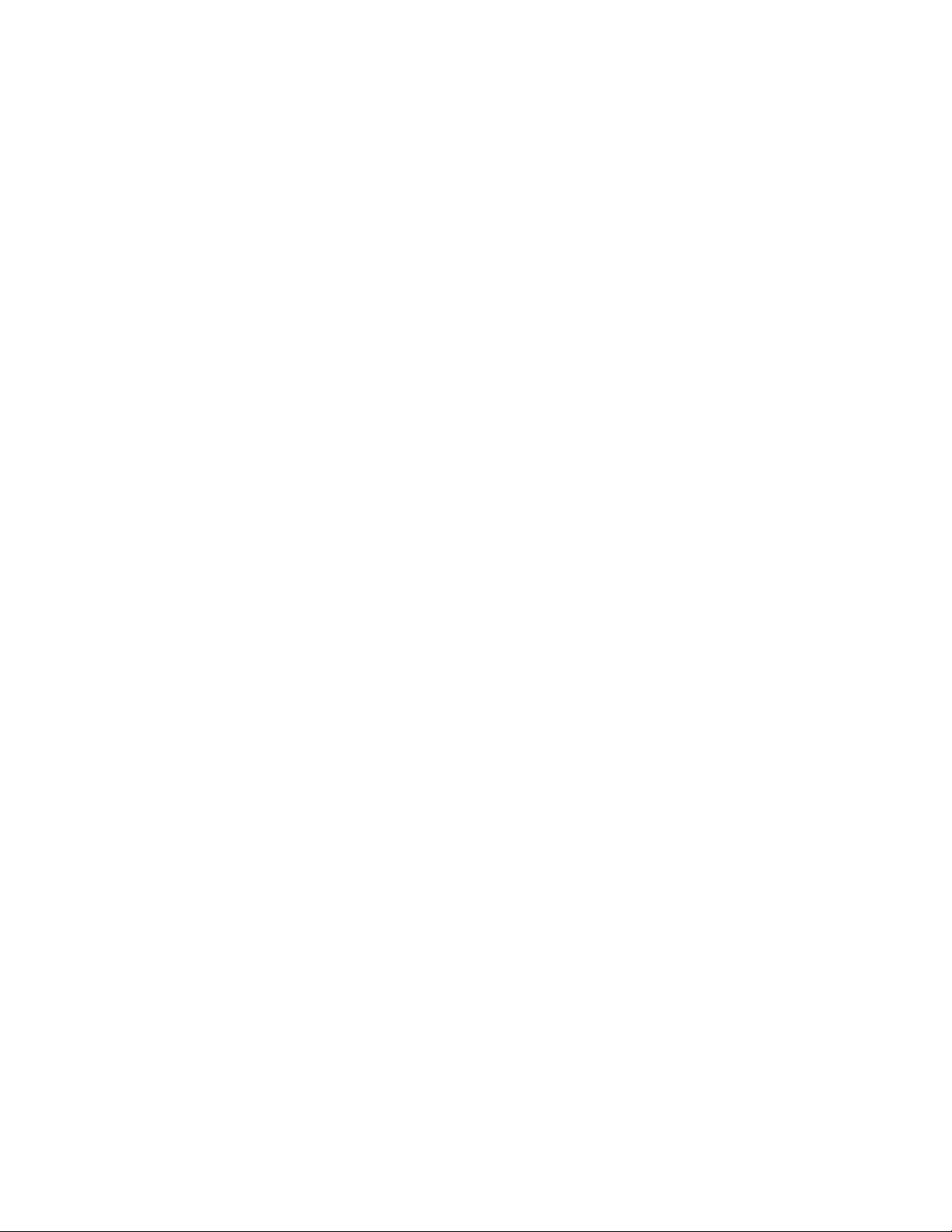
Паролананадзорник
Паролатананадзорникзащитавасистемнатаинформация,съхраненавThinkPadSetup.Безнеяникой
неможедапромениконфигурациятанакомпютъра.Тяпредоставяследнитефункциизазащита:
•Акоезададенапаролананадзорник,приопитзастартираненапрограматаThinkPadSetup
сепоказваподканазапарола.Неоторизиранитепотребителинемогатдаполучатдостъпдо
конфигурационнитеданни.
•Системниятадминистраторможедаизползвапаролатананадзорникзадостъпдодаден
компютърдориакопотребителятнасъответниякомпютърезадалпаролапривключване.
Паролатананадзорникзамествапаролатапривключване.
•Акосазададенипаролананадзорникипаролапривключване,можетеданаправитеследното
самоакознаетепаролатананадзорник:
–Изтриваненапаролатапривключване
–Промянаилиизтриваненапаролатананадзорник
–АктивиранеилидеактивираненафункциятаInternalNetworkOptionROM
–Промянанадататаичаса
–АктивиранеилидеактивираненафункциятаLockUEFIBIOSSettings
–Активиранеилидеактивираненапаролаприненаблюдаваностартиране
–Указваненаминималнадължиназапаролитепривключванеипаролитезатвърдидискове
–АктивиранеилидеактивираненаBootDeviceListF12Option
–АктивиранеилидеактивираненафункциятаBootOrderLock
–АктивиранеилидеактивираненафункциятаFlashBIOSUpdatingbyEnd-Users
–Активиранеилидеактивираненавътрешнотомрежовоустройство
–Активиранеилидеактивираненавътрешнотоустройствозабезжичнавръзка
–АктивиранеилидеактивираненавътрешнотоBluetoothустройство
–АктивиранеилидеактивираненавътрешнотоустройствозабезжичнаWAN
–Активиранеилидеактивираненарежиманазащита
Забележки:
•Системниятадминистраторможедазададееднаисъщапаролананадзорникнамногопреносими
компютриThinkPadзапо-лесноадминистриране.
•КатоактивиратефункциятаLockUEFISettingsвменютозапаролипризадаваненапаролаза
надзорник,виеправитеизвършванетонапромениотдругпотребителневъзможно.
Задаваненапаролананадзорник
Самосистеменадминистраторможедаизвършитазипроцедура.
1.Отпечатайтетезиинструкции.
2.Запишетевсичкиотворенифайловеиизлезтеотвсичкиприложения.
3.Изключетекомпютъра,следкоетоговключетеотново.
4.Когатобъдепоказанекранътслогото,натиснетеклавишаF1.ОтварясеThinkPadSetup.
5.ИзберетеSecurityспомощтананаправляващитеклавишистрелкизапридвижваненадолу
вменюто.
6.ИзберетеPassword.
7.ИзберетеSupervisorPassword.
8.Отварясепрозорец,койтовинапомнядавъведетеновапарола.
64Ръководствотозапотребителя
Page 83
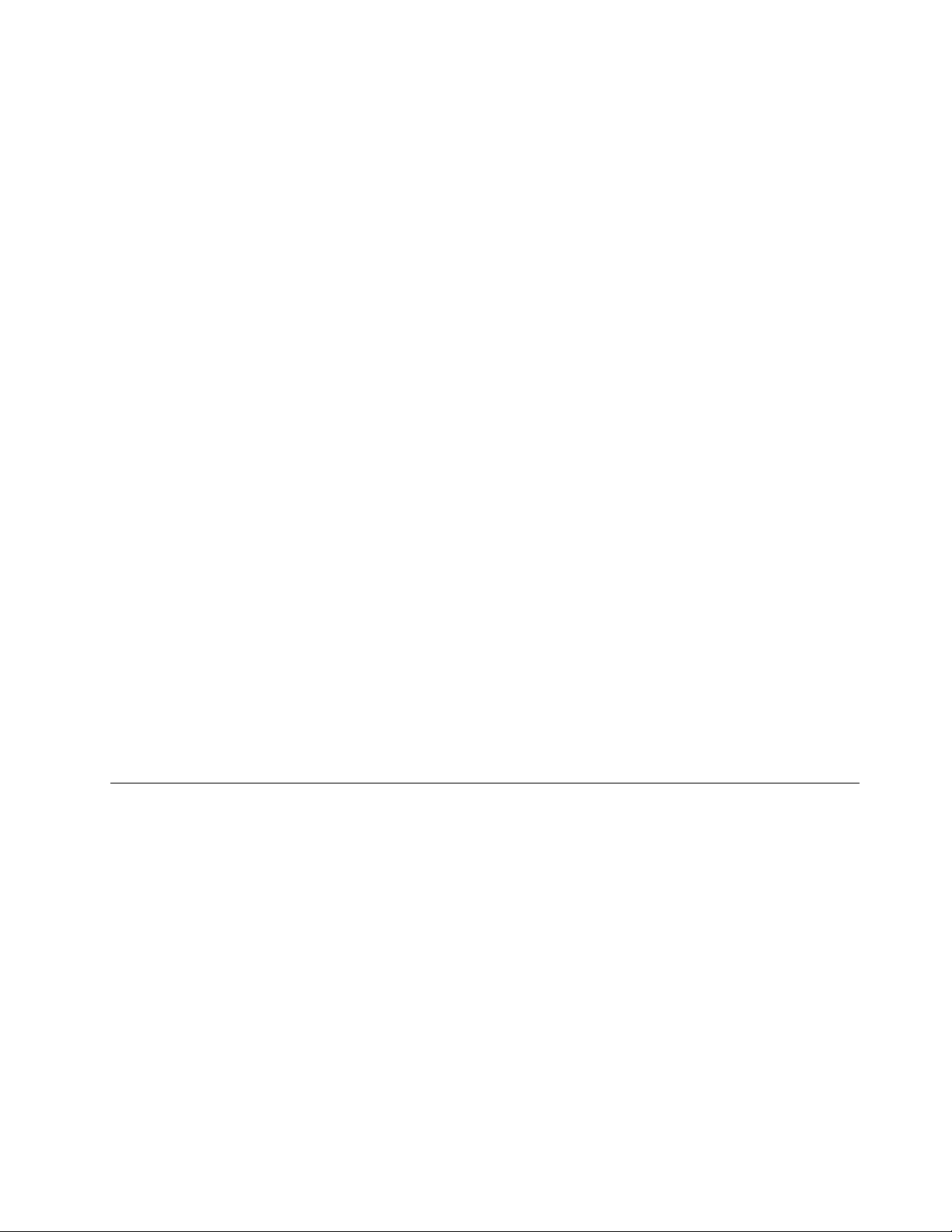
9.ИзберетепаролананадзорникиявъведетевполетоEnterNewPassword,следкоетонатиснете
Enter.
10.НатиснетеклавишаEnter,задапреминетенаследващияред.Въведетеотновоноватапарола,
задаяпотвърдите.
11.СъхранетепаролатавпаметтаинатиснетеEnter.Показвасепрозорецсъсзабележказа
настройката.
Внимание:Запишетепаролатаиясъхранявайтенасигурномясто.Акозабравитепаролатана
надзорник,Lenovoнеможеданулирапаролата.Трябвадазанесетекомпютърапритърговецили
търговскипредставителнаLenovo,койтодаподменидъннатаплатка.Изискваседоказателство
запокупка,изачастииобслужванещебъденачисленхонорар.
12.НатиснетеF10,задаизлезетеотпрозорецасъсзабележказанастройката.
ПриследващотоотваряненаThinkPadSetupщеполучитеподканадавъведетепаролата,зада
продължите.
Промянаилипремахваненапаролатананадзорник
Задапроменитеилипремахнетепаролатананадзорник,изпълнетестъпкиот1до8в“Задаванена
паролананадзорник”настраница64
Задапроменитепаролата,направетеследното:
1.ВполетоEnterCurrentPasswordвъведететекущатапаролананадзорник.
2.ВполетоEnterNewPasswordвъведетеноватапаролананадзорник,следкоетовъведете
паролатаотново,задаяпотвърдите,вполетоConrmNewPassword.
3.Изпълнетестъпки11и12в“Задаваненапаролананадзорник”настраница64,задапромените
паролатананадзорник.
,катовъведетепаролатазадостъпдоThinkPadSetup.
Задапремахнетепаролата,направетеследното:
1.ВполетоEnterCurrentPasswordвъведететекущатапаролананадзорник.
2.ОставетеполетатаEnterNewPasswordиConrmNewPasswordпразни.
3.Изпълнетестъпки11и12в“Задаваненапаролананадзорник”настраница64,задапремахнете
паролатананадзорник.
Защитанатвърдиядиск
ЗазащитанапаролитеотнеоторизираниатакикъмзащитатавUEFIBIOSихардуерниядизайнна
преносимитекомпютриThinkPadсаинтегриранинякоиотнай-новитетехнологиииалгоритми.
Задаповишитезащитата,направетеследното:
1.Задайтепаролапривключване,кактоипаролазатвърдиядискзавътрешнотоSSDустройство
илитвърддиск.Вж.процедуритев“Паролапривключване”настраница60
дискове”настраница61.Запо-голямазащитасепрепоръчваизползванетонапо-дългапарола.
2.АковкомпютъраеинсталиранШифрованенатвърдиядискинаSSDустройството,трябвада
предпазитесъдържаниетонапаметтанакомпютъраотнеупълномощендостъпчрезизползване
насофтуерзашифрованенаустройства.
3.Предидаизхвърлите,продадетеилипредадетекомпютъра,изтрийтесъхраненитевнегоданни.
Вж.“ЗабележказаизтриваненаданниоттвърдиядискилиSSDустройството”настраница66.
Забележка:ТвърдиятдискможедабъдезащитенотUEFIBIOS.
и“Паролизатвърди
Глава4.Защита65
Page 84
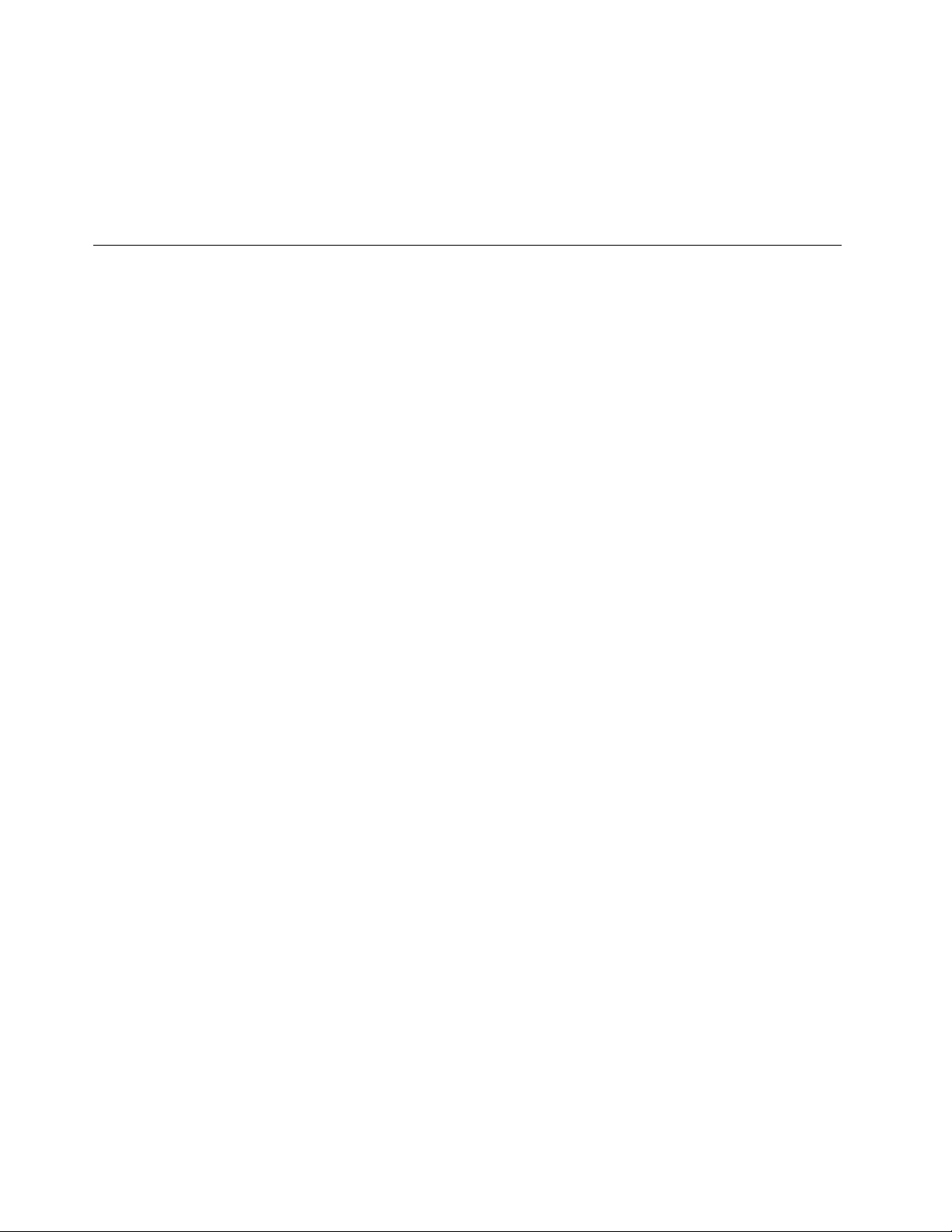
ШифрованенатвърдиядискинаSSDустройството
НякоимоделиразполагатсфункциятазашифрованенатвърдиядискилишифрованенаSSD
устройството.Тазифункциязащитавакомпютърасрещуатакивзащитатананосители,NANDфлаш
паметиликонтролеризаустройствачрезчипзашифрованенахардуер.Заефективнотоизползване
нафункциятазашифрованетрябвадазададетеПаролизатвърдидисковезавътрешнотоустройство
засъхранение.
ЗабележказаизтриванетонаданниоттвърдиядискилиSSD устройството
Снавлизанетонакомпютритевъввсекиаспектотживотанитеобработватвсеповечеинформация.
Даннитевкомпютъра,някоиоткоитосаповерителни,сесъхраняватнаустройствазасъхранение,
катонапримертвърддискилиSSDустройство.Предидаизхвърлите,продадетеилипредадете
компютъра,изтрийтесъхраненитевнегоданни.
Предаванетонакомпютъранадругчовекбезизтриваненазаредениясофтуер,катонапример
операционнисистемииприложенсофтуер,можедориданарушиСпоразумениятазалицензиране.
Препоръчителноедапрегледатесроковетеиусловиятанатезиспоразумения.
Съществуватнякоиметоди,коитопривидноизтриватданните:
•Преместваненаданнитевкошчето,следкоетоизбираненакомандатазаизпразваненакошчето.
•Използваненакомандатазаизтриване.
•ФорматираненатвърдиядискилиSSDустройствотоспомощтанасофтуеразанеговото
инициализиране.
•Катоизползватепрограматазавъзстановяване,предоставенаотLenovo,върнететвърдиядиск
илиSSDустройствотокъмфабричнитенастройкипоподразбиране.
Тезиоперацииобачесамопроменятместоположениетонафайловетестезиданни,нонеизтриват
самитеданни.Сдругидуми,процесътнаизвличаненаданнитеедеактивиранподоперационни
системи,катонапримерWindows.Даннитевсеощесатам,макаридаизглежда,чесаизтрити.
Потозиначинпонякогаевъзможночетенетонаданнитеспомощтанаспециаленсофтуерза
възстановяваненаданни.Съществуваопасностзлонамеренихорадачетатизлоупотребятсважни
даннинатвърдитедисковеилиSSDустройстватаснепредвидимицели.
Задапредотвратитеизтичанетонаданни,емноговажнодаизтриетевсичкиданниоттвърдия
дискилиSSDустройството,когатоизхвърляте,продаватеилипредаватекомпютъра.Можетеда
унищожитеданнитефизически,катосчупитетвърдиядисксчук,илиспомощтанасилнамагнетична
силаданаправитеданнитенечетливи.Ниеобачепрепоръчвамедаизползватесофтуер(закупувасе)
илиуслуга(платена),коятоеспециалнопредназначеназатазицел.
ЗаизтриваненаданнитенатвърдиядискLenovoпредоставяинструментаSecureDataDisposal.За
изтегляненаинструментаотидетенауебсайтанаLenovoнаадресhttp://www.lenovo.com/support.
Забележка:Изпълнениетонаприложениетощеотнемеоколодвачаса.
Акоизползватесофтуер,предназначензаизползванествърдиядискзаизтриваненаданни,
съхраненинаSSDустройството,тойщеизтриесамоданните,коитосадостъпнипринормална
работа.Тойнеможедаизтриескритатаобластнафлашчипа.Следователнопонякогаможедае
възможноданнитедасечетатспомощтанаспециалнооборудванеилиспециаленинструмент.За
предпазваненаизтичаненаданниотSSDустройството,епрепоръчителнодаизтриетевсичкиданни
отфлашчиповетеспомощтанаприложение,предоставеноотLenovo.Товаприложение,наречено
ThinkPadSetupMenuExtensionUtility,дававъзможностзаизтриваненавсичкиданниотфлаш
66Ръководствотозапотребителя
Page 85
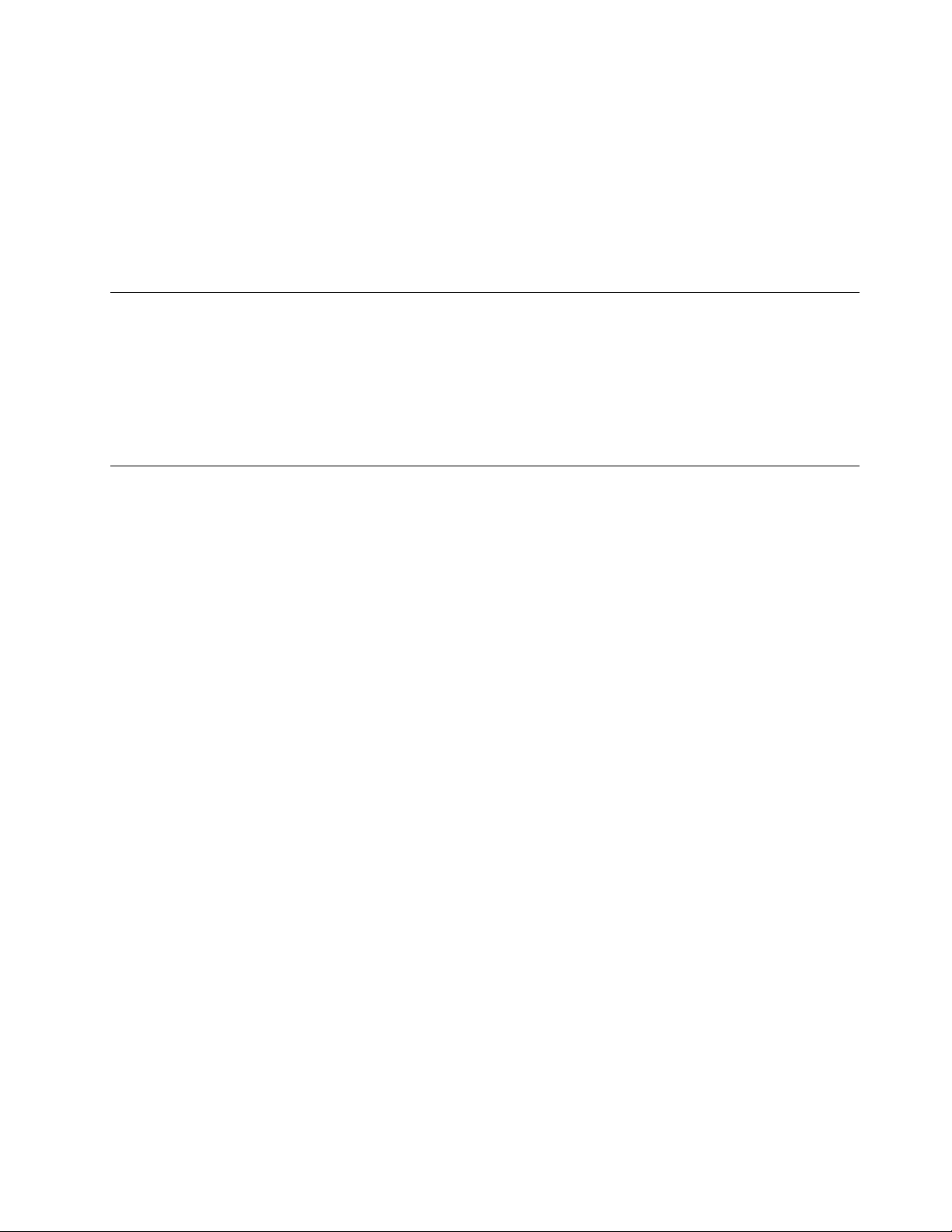
чиповетенаSSDустройствотоотThinkPadSetupсамозаминута.Заизтегляненатоваприложение
отидетенауебсайтанаLenovohttp://www.lenovo.com/support.
АкосеподдържафункциятазашифрованенаSSDустройствотоилифункциятазашифрованена
дисказатвърдиядиск,можетелогическидапремахнетевсичкиданнинададеноустройствоза
многократковреме,катоизтриетекриптографскияключ.Данните,шифрованисъсстарияключ,
несеизтриватфизически,аоставатвдиска,нонемогатдаседешифриратбезстарияключ.Тази
функциясеактивираотThinkPadSetupMenuExtensionUtilityиеналичнакатоелементотменютов
ThinkPadSetup.
Използванеиразбираненазащитнитестени
Аковъввашатасистемаимапредварителноинсталиранапрограмазазащитнастена,тязащитава
компютърасрещуинтернетзаплахизазащитата,неоторизирандостъп,намесаиинтернетатаки.
Тязащитавасъщотакавашатаповерителност.
Заповечеинформацияотносноначинанаизползваненапрограмазазащитнастенавж.онлайн
помощта,предоставенасъссъответнатапрограма.
Предпазваненаданнитеотвируси
Вашияткомпютърразполагаспредварителноинсталиранаантивируснапрограма,такачеда
можетедаоткриватеиунищожаватевируси.Антивируснатапрограмаесъздаденадавипомогне
даоткриватеиунищожаватевируси.
Lenovoпредоставяпълнаверсиянаантивирусенсофтуернавашиякомпютърнаредсбезплатен
30-дневенабонамент.След30днитрябвадаподновителиценза,задапродължитедаполучавате
обновлениятанаантивирусниясофтуер.
Заповечеинформацияотносноизползванетонавашияантивирусенсофтуерсеотнесетекъм
неговатапомощнасистема.
Глава4.Защита67
Page 86
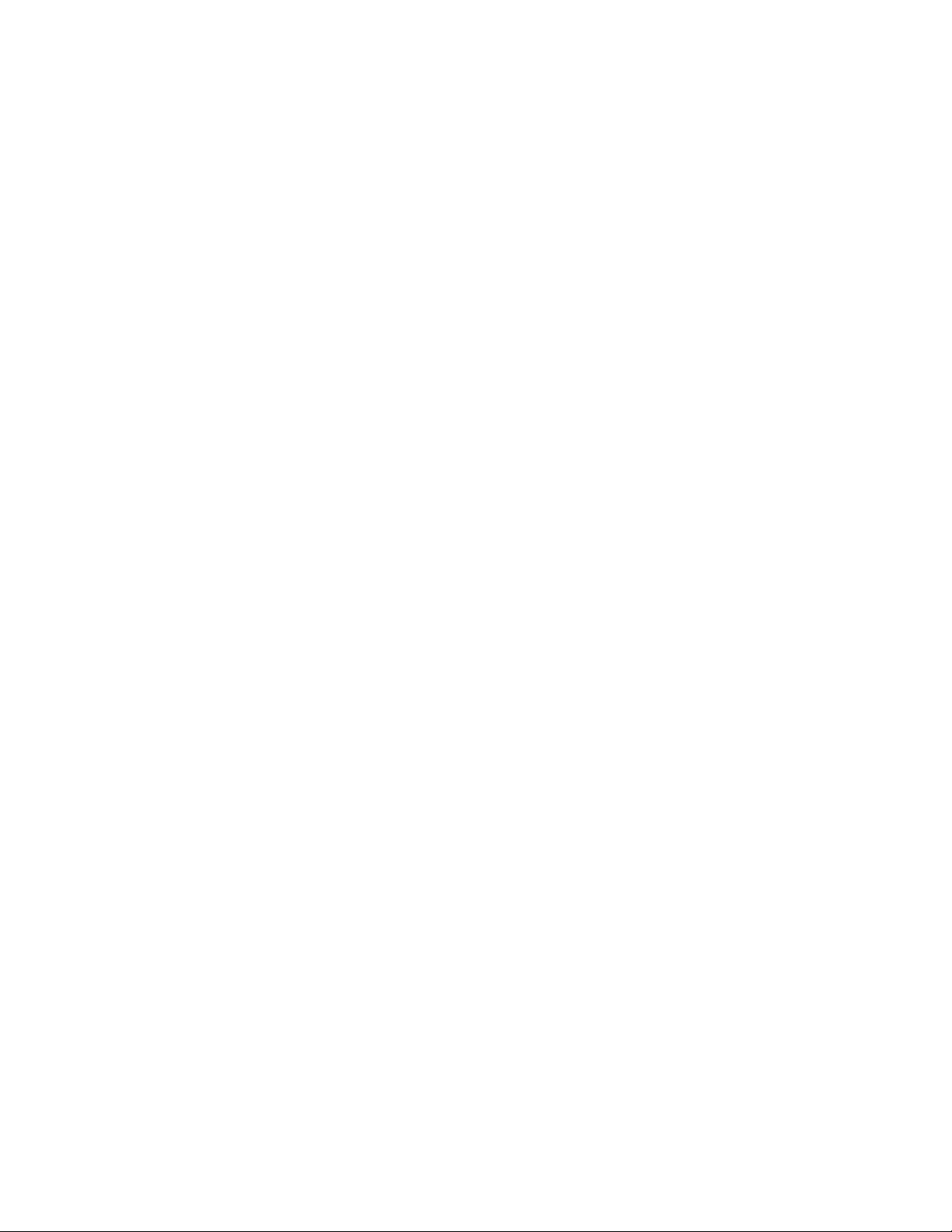
68Ръководствотозапотребителя
Page 87

Глава5.Общпрегледнавъзстановяването
Тазиглаваосигуряваинформациязарешениятазавъзстановяване,предоставениотLenovo.
Забележка:МожетедаприкрепитеUSBCDилиDVDустройствокъмUSBсъединителя.
Тазиглавасъдържаследнитетеми:
•“Създаванеиизползваненаносителизавъзстановяване”настраница69
•“Изпълняваненаоперациипоархивиранеивъзстановяване”настраница71
•“ИзползваненаработнотопространствонаRescueandRecovery”настраница72
•“Създаванеиизползваненаспасителенносител”настраница74
•“Преинсталираненапредварителноинсталираниприложенияидрайверинаустройства”на
страница75
•“Разрешаваненапроблемисвъзстановяването”настраница76
Забележки:
1.Имамножествометоди,измеждукоитодаизбирате,когатообмислятекакдавъзстановитев
случайнасофтуеренилихардуеренпроблем.Някоиметодивариратвзависимостоттипана
вашатаоперационнасистема.
2.Продуктътнаносителязавъзстановяванеможедабъдеизползвансамозаследнитецели:
•Завъзстановяваненапредварителноинсталираниянавашиякомпютърпродукт
•Заповторноинсталираненапродукта
•ЗамодифицираненапродуктапосредствомAdditionalFiles
Забележки:Задаизбегнетепотенциалнирисковеприработаилинеочакваноповедение,което
можедаепредизвиканооттехнологиятанановтвърддиск,епрепоръчителнодаизползватенякоя
отследнитесофтуернипрограмизаархивиране:
•ThinkVantageRescueandRecoveryверсия4.23илипо-нова(заWindowsXP),4.3илипо-нова(за
Windows7)
•SymantecNortonGhostверсия15илипо-нова
Забележки:Задаизползватетазипрограма,направетеследното:
1.ЩракнетевърхуСтарт➙Изпълнение.Щесеотворипрозорецътзаизпълнение.
2.Въведетеcmdвполето.СледтоващракнетевърхуOK.
3.Въведетеghost-align=1mb,следкоетонатиснетеEnter.
•AcronisTrueImage2010илипо-новаверсия
•ParagonBackup&Recovery10Suitилипо-новаверсия,ParagonBackup&Recovery10Homeили
по-новаверсия
Създаванеиизползваненаносителизавъзстановяване
Можетедаизползватеносителизавъзстановяване,задавъзстановитеустройствотоствърд
дискдофабричнитенастройкипоподразбиране.Носителитезавъзстановяванесаполезни,ако
прехвърлятекомпютъравдругаобласт,продаватекомпютъра,рециклиратекомпютъраили
привеждатекомпютъравработносъстояние,следкатовсичкидругиметодизавъзстановяванеса
сеоказалинеуспешни.Катопредпазнамяркаеважнодасъздадетеносителизавъзстановяване
колкотосеможепо-рано.
©CopyrightLenovo2011
69
Page 88

Забележка:Операциитеповъзстановяване,коитоможетедаизпълнитепосредствомносителите
завъзстановяване,вариратвзависимостотоперационнатасистема,откоятосасъздадени.
Носителитезавъзстановяванемогатдасъдържатносителзапървоначалнозарежданеиносителза
данни.ВашиятлиценззаMicrosoftWindowsвипозволявадасъздадетесамоединносителзаданни,
затоваеважнодасъхраняватеносителитезавъзстановяваненасигурномястоследсъздаванетоим.
Създаваненаносителзавъзстановяване
Тозиразделосигуряваинструкциикакдасъздадетеносителзавъзстановяваненаоперационна
системаWindows7.
Забележка:НаоперационнасистемаWindows7можетедасъздадетеносителизавъзстановяване,
катоизползватедисковеиливъншниUSBустройствазасъхранение.Воперационнитесистеми
WindowsXPможетедасъздадетеносителизавъзстановяванесамопосредствомдискове,поради
коетотазиоперациясенаричаоще“създаваненаProductRecoveryдискове.”
•ЗадасъздадетеносителзавъзстановяваненаоперационнатасистемаWindows7,щракнете
наСтарт➙Всичкипрограми➙LenovoThinkVantageTools➙Дисковезафабрично
възстановяване.Послеследвайтеинструкциитенаекрана.
•ЗадасъздадетеProductRecoveryдисковенаоперационнатасистемаWindowsXP,щракнете
върхуСтарт➙Всичкипрограми➙ThinkVantage➙CreateRecoveryMedia.Послеследвайте
инструкциитенаекрана.
Използваненаносителзавъзстановяване
Тозиразделосигуряваинструкциикакдаизползватеносителзавъзстановяваненаразлични
операционнисистеми.
•НаоперационнатасистемаWindows7можетедаизползватеносителитесамозавъзстановяване
накомпютърадофабричнитенастройкипоподразбиране.Можетедаизползватеносителитеза
възстановяванезапривежданенакомпютъравработносъстояние,следкатовсичкидругиметоди
завъзстановяванесасеоказалинеуспешни.
Внимание:Когатоизползватеносителитезавъзстановяване,задавъзстановитекомпютърадо
фабричнитенастройкипоподразбиране,всичкифайловепонастоящемнаустройствотоствърд
дискщебъдатизтритииподменениотфабричнитенастройкипоподразбиране.
ЗадаизползватеносителзавъзстановяваненаоперационнатасистемаWindows7,направете
следното:
1.Взависимостоттипанавашитеносителизавъзстановяване,свържетеносителяза
първоначалнозареждане(ключзапаметилидругоUSBустройствозасъхранение)към
компютъраилипоставетедисказапървоначалнозарежданевоптичнотоустройство.
2.МногократнонатискайтеиотпускайтеклавишаF12привключваненакомпютъра.Когатосе
отвориStartupDeviceMenu,освободетеклавишаF12.
3.ИзберетежеланотостартовоустройствоинатиснетеEnter.Процесътповъзстановяване
започва.
4.Следвайтеинструкциитенаекрана,задазавършитеоперацията.
Забележки:
1.Следвъзстановяванетонавашиякомпютърдофабричнитенастройкипоподразбиранеможе
дасеналожидаинсталиратеотноводрайверинаустройствазанякоиустройства.Вижте
“Преинсталираненапредварителноинсталираниприложенияидрайверинаустройства”
настраница75.
70Ръководствотозапотребителя
Page 89
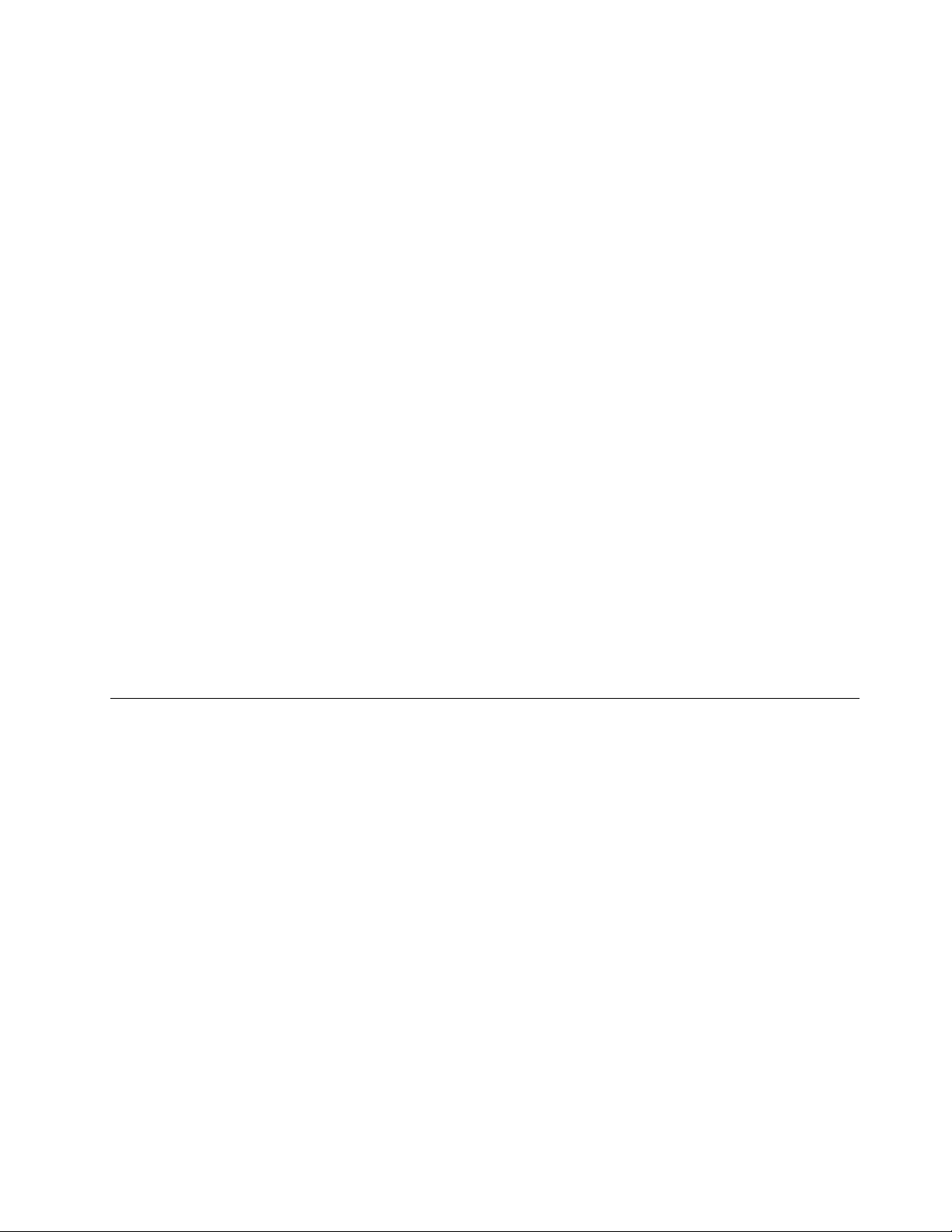
2.НякоикомпютриседоставятспредварителноинсталиранMicrosoftOfceилиMicrosoftWorks.
АкосеналагадавъзстановитеилиинсталиратеотнововашитеMicrosoftOfceилиMicrosoft
Worksприложения,трябвадаизползватеMicrosoftOfceCDилиMicrosoftWorksCD.Тези
дисковесепредоставятсамоскомпютриспредварителноинсталираниMicrosoftOfceили
MicrosoftWorks.
•НаоперационнатасистемаWindowsXPможетедаизползватеProductRecoveryдисковетеза
възстановяваненавашиякомпютърдофабричнитенастройкипоподразбиране,заизпълнениена
персонализиранофабричновъзстановяванеилизаизпълнениенадругиоперациипоспасяване
ивъзстановяване,катонапримерспасяваненаотделнифайлове.Щевибъдедаденаопцията
давлезетевработнотопространствоRescueandRecoveryидаизберетеизмеждумножество
операцииповъзстановяване.
Внимание:КогатоизползватеProductRecoveryдисковетезавъзстановяваненакомпютърадо
фабричнитенастройкипоподразбиране,всичкифайловепонастоящемнаустройствотоствърд
дискщебъдатизтритииподменениотфабричнитенастройкипоподразбиране.Повремена
процесаповъзстановяванещевибъдедаденаопциятадазапазитеединилиповечефайловеот
устройствотоствърддискнадругносител,предиданнитедабъдатизтрити.
ЗадаизползватеProductRecoveryдисковенаоперационнатасистемаWindowsXP ,направете
следното:
1.МногократнонатискайтеиотпускайтеклавишаF12привключваненакомпютъра.Когатосе
отвориStartupDeviceMenu,освободетеклавишаF12.
2.Поставетедисказапървоначалнозарежданевоптичнотоустройство.
3.Изберетеоптичнотоустройствосдисказапървоначалнозарежданекатостартовоустройство
инатиснетеEnter.СледкраткозабавянеработнотопространствоRescueandRecoveryсе
отваря.
4.ВменютонаRescueandRecoveryщракнетенаRestoreyoursystem.
5.Следвайтеинструкциитенаекрана.ПоставетеподходящияProductRecoveryдиск,когато
вибъденапомнено.
Изпълняваненаоперациипоархивиранеивъзстановяване
ПрограматаRescueandRecoveryвипозволявадаархивиратесъдържаниетонацелиятвърд
диск,включителнооперационнатасистема,файловетесданни,софтуернитепрограмииличните
настройки.МожетедаукажетенапрограматаRescueandRecoveryкъдедасъхраняваархива:
•Взащитенаобластнавашетоустройствоствърддиск
•Навторичнотоустройствоствърддиск,аковторичноустройствоствърддискеинсталирано
накомпютърави
•НаприкрепеновъншноUSBустройствоствърддиск
•Намрежовоустройство
•Назаписваемидискове(затазиопциясеизисквазаписващооптичноустройство)
Следкатостеархивиралисъдържаниетонавашиятвърддиск,можетедавъзстановитеизцяло
съдържаниетому,давъзстановитесамоизбранифайловеилидавъзстановитесамооперационната
системаWindowsиприложенията.
Изпълнениенаоперацияпоархивиране
Тозиразделосигуряваинструкциикакдаизпълнитеоперацияпоархивиранепосредством
програматаRescueandRecoveryнаразличниоперационнисистеми.
Глава5.Общпрегледнавъзстановяването71
Page 90
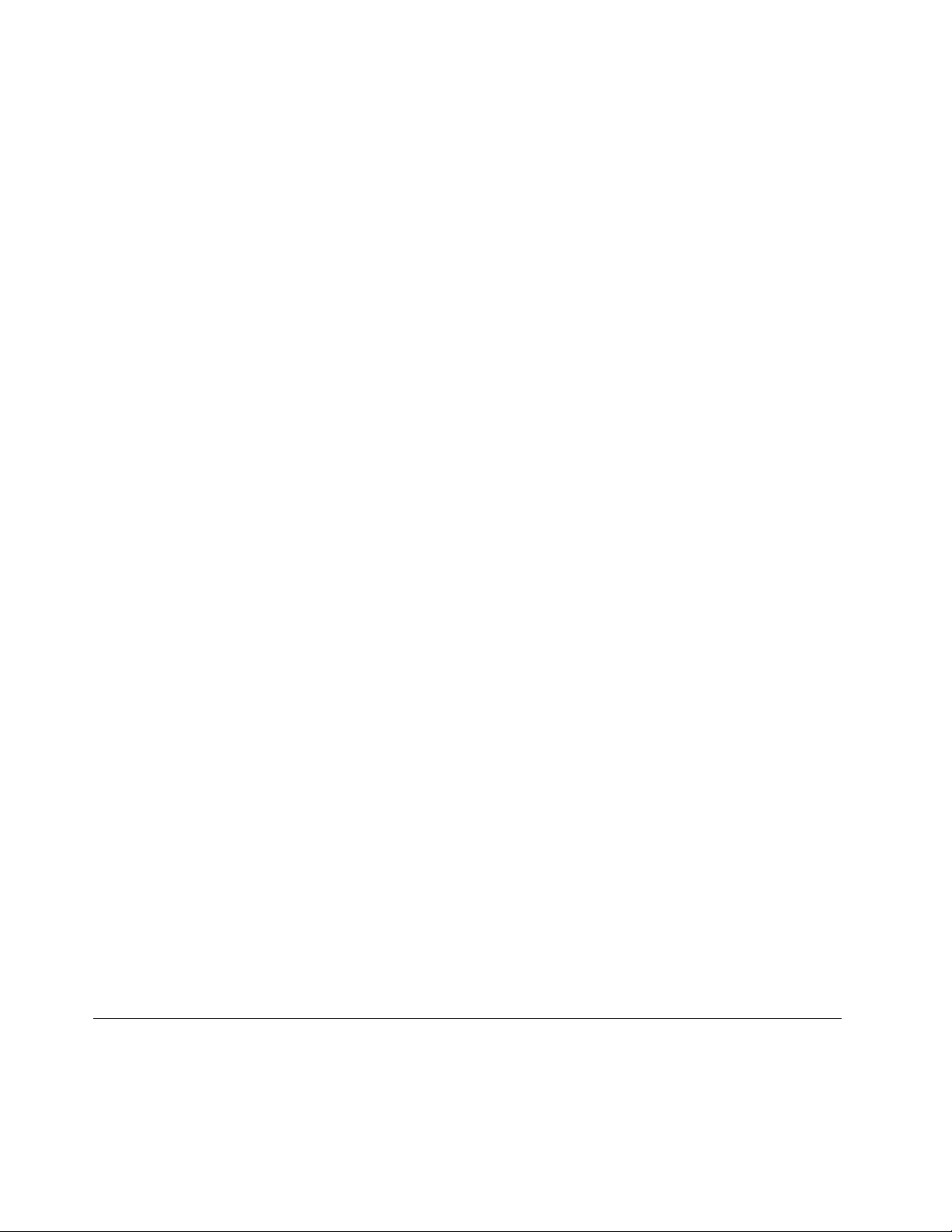
•ЗадаизпълнитеоперацияпоархивиранепосредствомпрограматаRescueandRecoveryна
операционнатасистемаWindows7,направетеследното:
1.ОтработнатаплощнаWindowsщракнетевърхуСтарт➙Всичкипрограми➙Lenovo
ThinkVantageTools➙Подобрениархивиранеивъзстановяване.Отварясепрограмата
RescueandRecovery.
2.ВглавнияпрозорецнаRescueandRecoveryщракнетенастрелкатаLaunchadvancedRescue
andRecovery.
3.ЩракнетевърхуBackupyourharddriveиизберетеопциизаоперацияпоархивиране.После
следвайтеинструкциитенаекрана,задазавършитеоперациятапоархивиране.
•ЗадаизпълнитеоперацияпоархивиранепосредствомпрограматаRescueandRecoveryна
операционнатасистемаWindowsXP ,направетеследното:
1.ОтработнатаплощнаWindowsщракнетевърхуСтарт➙Всичкипрограми➙ThinkVantage➙
RescueandRecovery.ОтварясепрограматаRescueandRecovery.
2.ВглавнияпрозорецнаRescueandRecoveryщракнетевърхуLaunchadvancedRescueand
Recovery➙Backupyourharddriveиизберетеопциизаоперацияпоархивиране.
3.Следвайтеинструкциитенаекрана,задазавършитеоперациятапоархивиране.
Изпълнениенаоперацияповъзстановяване
Тозиразделосигуряваинструкциикакдаизпълнитеоперацияповъзстановяванепосредством
програматаRescueandRecoveryнаразличниоперационнисистеми.
•ЗадаизпълнитеоперацияповъзстановяванепосредствомпрограматаRescueandRecoveryна
операционнатасистемаWindows7,направетеследното:
1.ОтработнатаплощнаWindowsщракнетенаСтарт➙Всичкипрограми➙Lenovo
ThinkVantageTools➙Подобрениархивиранеивъзстановяване.Отварясепрограмата
RescueandRecovery.
2.ВглавнияпрозорецнаRescueandRecoveryщракнетенастрелкатаLaunchadvancedRescue
andRecovery.
3.ЩракнетевърхуиконатаRestoreyoursystemfromabackup.
4.Следвайтеинструкциитенаекрана,задазавършитеоперациятаповъзстановяване.
•ЗадаизпълнитеоперацияповъзстановяванепосредствомпрограматаRescueandRecoveryна
операционнатасистемаWindowsXP ,направетеследното:
1.ОтработнатаплощнаWindowsщракнетевърхуСтарт➙Всичкипрограми➙ThinkVantage➙
RescueandRecovery.ОтварясепрограматаRescueandRecovery.
2.ВглавнияпрозорецнаRescueandRecoveryщракнетевърхуLaunchadvancedRescueand
Recovery.
3.ЩракнетевърхуиконатаRestoreyoursystemfromabackup.
4.Следвайтеинструкциитенаекрана,задазавършитеоперациятаповъзстановяване.
Заповечеинформацияотносноизпълнениетонаоперацияповъзстановяванеотработното
пространствонаRescueandRecoveryвж.“ИзползваненаработнотопространствонаRescueand
Recovery”настраница72
.
ИзползваненаработнотопространствонаRescueandRecovery
РаботнотопространствонаRescueandRecoveryеразположеноназащитенаскритаобластна
твърдиядиск,работещанезависимоотоперационнатасистемаWindows.Товавипозволявада
изпълняватеоперацииповъзстановяванедориаконеможетедастартиратеоперационнатасистема
72Ръководствотозапотребителя
Page 91
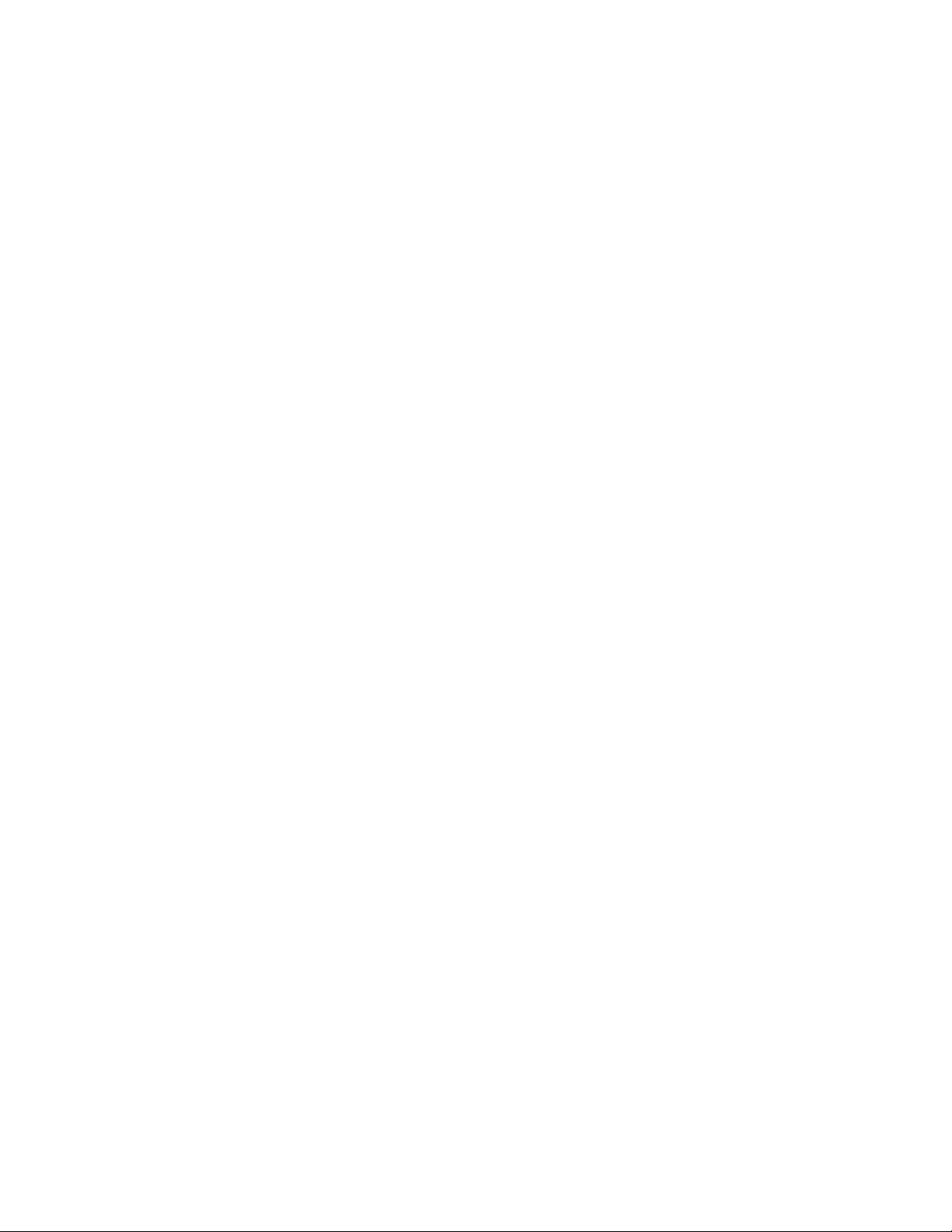
Windows.Можетедаизпълнитеследнитеоперациизавъзстановяванеотработнотопространствона
RescueandRecovery:
•СпасяваненафайловеотвашиятвърддискилиотархивРаботнотопространствонаRescue
andRecoveryвипозволяваданамиратефайловенавашетоустройствоствърддискидаги
прехвърлятенамрежовоустройствоилидругзаписваемносител,катоUSBустройство,дискили
дискета.Товарешениеедостъпно,дориаконестеархивираливашитефайловеилиаковъв
файловетесанаправенипромениследвашатапоследнаоперацияповъзстановяване.Можете
същотакадаспасяватеотделнифайловеотархивнаRescueandRecovery,разположенна
локалниятвърддиск,USBустройствоилимрежовоустройство.
•ВъзстановяваненатвърдиядискотархивнаRescueandRecoveryАкостеархивираливашия
твърддискпосредствомпрограматаRescueandRecovery,можетедавъзстановитетвърдия
дискотархивнаRescueandRecoveryдориаконеможетедастартиратеоперационнатасистема
Windows.
•ВъзстановяваненатвърдиядискдофабричнитенастройкипоподразбиранеРаботното
пространствонаRescueandRecoveryвипозволявадавъзстановитепълнотосъдържаниена
твърдиядискдофабричнитенастройкипоподразбиране.Аконавашетоустройствоствърддиск
имамножестводялове,иматеопциятадавъзстановитефабричнитенастройкипоподразбиранена
дялC:идаоставитедругитедяловенепокътнати.ТъйкатоработнотопространствонаRescue
andRecoveryработинезависимоотоперационнатасистемаWindows,можетедавъзстановите
фабричнитенастройкипоподразбиранедориаконеможетедастартиратеоперационната
системаWindows.
Внимание:АковъзстановяватеустройствотоствърддискотRescueandRecoveryархивилидо
фабричнитенастройкипоподразбиране,всичкифайловенапървичниядялнаустройствотоствърд
диск(обикновеноустройствоC:)щебъдатизтритивпроцесанавъзстановяване.Акоевъзможно,
направетекопиянаважнитефайлове.АконеможетедастартиратеоперационнатасистемаWindows,
можетедаизползватефункциятазавъзстановяваненафайловенаработнотопространствоRescue
andRecoveryзакопираненафайловеотвашетоустройствоствърддискнадругносител.
ЗадастартиратеработнотопространствонаRescueandRecovery,направетеследното:
1.Уверетесе,чекомпютърътеизключен.
2.МногократнонатискайтеиотпускайтеклавишаF11привключваненакомпютъра.Когаточуете
бипканеиливидитеекранаслогото,отпуснетеклавишаF11.
3.АкостезадалипароланаRescueandRecovery,въведетевашатапаролапринапомняне.
РаботнотопространствонаRescueandRecoveryсеотваряследкраткозабавяне.
Забележка:АкоработнотопространствонаRescueandRecoveryнесеотвори,вж.
“Разрешаваненапроблемисвъзстановяването”настраница76.
4.Направетеедноотследните:
•Задаспаситефайловеоттвърдиядискилиотархив,щракнетенаRescuelesиследвайте
инструкциитенаекрана.
•ЗадавъзстановитетвърдиядискотRescueandRecoveryархивилизадавъзстановите
съдържаниетонатвърдиядискдофабричнитенастройкипоподразбиране,щракнетевърху
Restoreyoursystemиследвайтеинструкциитенаекрана.
ЗаповечеинформацияотноснохарактеристикитенаработнотопространствонаRescueand
RecoveryщракнетевърхуHelp.
Забележки:
1.Следвъзстановяванетонавашетоустройствоствърддискдофабричнитенастройкипо
подразбиранеможедасеналожидаинсталиратеотноводрайверинаустройствазанякои
устройства.Вижте“Преинсталираненапредварителноинсталираниприложенияидрайверина
устройства”настраница75.
Глава5.Общпрегледнавъзстановяването73
Page 92

2.НякоикомпютриседоставятспредварителноинсталиранMicrosoftOfceилиMicrosoftWorks.
АкосеналагадавъзстановитеилиинсталиратеотнововашитеMicrosoftOfceилиMicrosoftWorks
приложения,трябвадаизползватеMicrosoftOfceCDилиMicrosoftWorksCD.Тезидисковесе
предоставятсамоскомпютриспредварителноинсталираниMicrosoftOfceилиMicrosoftWorks.
Създаванеиизползваненаспасителенносител
Съсспасителенносител,катонапримердискилиUSBустройствоствърддиск,можетеда
възстановяватеследоткази,коитоневидопускатдоработнотопространствонаRescueand
Recoveryнавашетоустройствоствърддиск.
Забележки:
1.Операциитеповъзстановяване,коитоможетедаизпълняватечрезспасителенносител,се
различаватвзависимостотоперационнатасистема.
2.Спасителниятдискможедабъдестартиранвъввсичкитиповеоптичниустройства.
Създаваненаспасителенносител
Тозиразделосигуряваинструкциикакдасъздадетеспасителенносителнаразличниоперационни
системи.
•ЗадасъздадетеспасителенносителнаоперационнатасистемаWindows7,направетеследното:
1.ОтработнатаплощнаWindowsщракнетенаСтарт➙Всичкипрограми➙Lenovo
ThinkVantageTools➙Подобрениархивиранеивъзстановяване.Отварясепрограмата
RescueandRecovery.
2.ВглавнияпрозорецнаRescueandRecoveryщракнетенастрелкатаLaunchadvancedRescue
andRecovery.
3.ЩракнетевърхуиконатаCreateRescueMedia.ОтварясепрозорецътCreateRescueand
RecoveryMedia.
4.ВобласттаRescueMediaизберететипаспасителенносител,койтоискатедасъздадете.
Можетедасъздадетеспасителенносителспомощтанадиск,USBустройствоствърддиск
иливторовътрешноустройствоствърддиск.
5.ЩракнетевърхуOKиследвайтеинструкциитенаекрана,задасъздадетеспасителенносител.
•ЗадасъздадетеспасителенносителнаоперационнатасистемаWindowsXP,направетеследното:
1.ОтработнатаплощнаWindowsщракнетевърхуСтарт➙Всичкипрограми➙ThinkVantage➙
CreateRecoveryMedia.ОтварясепрозорецътCreateRescueandRecoveryMedia.
2.ВобласттаRescueMediaизберететипаспасителенносител,койтоискатедасъздадете.
Можетедасъздадетеспасителенносителспомощтанадиск,USBустройствоствърддиск
иливторовътрешноустройствоствърддиск.
3.ЩракнетевърхуOKиследвайтеинструкциитенаекрана,задасъздадетеспасителенносител.
Използваненаспасителенносител
Тозиразделосигуряваинструкциизаизползваненасъздаденияотвасспасителенносител.
•Акостесъздалиспасителенносител,катостеизползвалидиск,използвайтеследнитеинструкции
заупотребанаспасителнияносител:
1.Изключетевашиякомпютър.
2.МногократнонатискайтеиотпускайтеклавишаF12привключваненакомпютъра.Когатосе
отворипрозорецътStartupDeviceMenu,освободетеклавишаF12.
74Ръководствотозапотребителя
Page 93

3.ВпрозорецаStartupDeviceMenuизберетежеланотооптичноустройствокатопърво
устройствозапървоначалнозареждане.Следтовапоставетеспасителниядисквоптичното
устройствоинатиснетеEnter.Стартирасеспасителниятносител.
•Акостесъздалиспасителенносител,катостеизползвалиUSBустройствоствърддиск,
използвайтеследнитеинструкциизаупотребанаспасителнияносител:
1.ВключетеUSBустройствотоствърддисккъмединотUSBсъединителитенавашиякомпютър.
2.МногократнонатискайтеиотпускайтеклавишаF12привключваненакомпютъра.Когатосе
отворипрозорецътStartupDeviceMenu,освободетеклавишаF12.
3.ВпрозорецаStartupDeviceMenuизберетеUSBустройствотоствърддисккатопърво
устройствозапървоначалнозарежданеинатиснетеEnter.Стартирасеспасителниятносител.
•Акостесъздалиспасителенносител,катостеизползваливторичнотовътрешноустройствос
твърддиск,задайтевторичнотовътрешноустройствоствърддисккатопървоустройствоза
стартираневпоследователносттазапървоначалнозареждане,задастартиратеспасителния
носител.Вижте“МенюStartup”настраница115
Когатоспасителниятносителсестартира,сеотваряработнотопространствонаRescueandRecovery.
ДостъпнаепомощнаинформациязавсякахарактеристикаотработнотопространствонаRescueand
Recovery.Следвайтеинструкциите,задазавършитепроцесаповъзстановяване.
.
Преинсталираненапредварителноинсталираниприложенияи драйверинаустройства
Компютърътразполагасархиви,коитопозволяватдасепреинсталиратизбранифабрично
инсталираниприложенияидрайверинаустройства.
Преинсталираненапредварителноинсталираниприложения
Задапреинсталиратеизбранитепрограмиилиприложения,направетеследното:
1.Включетекомпютъра.
2.ИзползвайтеWindowsExplorerилиКомпютър(вWindowsXP–Мояткомпютър),задасепокаже
структуратанадиректориитенатвърдиядиск.
3.ОтворетепапкатаC:\SWTOOL S.
4.ОтворетепапкатаAPPS.Внеяиманяколкоподпапки,наименуванинаразличнитепредварително
инсталираниприложения.
5.Отворетеподпапкатазаприложението,коетощепреинсталирате.
6.ЩракнетедвапътивърхуИнсталиране,следкоетоследвайтестъпкитенаекрана,зада
преинсталиратепрограмата.
Преинсталираненапредварителноинсталиранидрайверинаустройства
Внимание:Когатопреинсталиратедрайверинаустройства,променятетекущатаконфигурацияна
компютъра.Преинсталирайтедрайверинаустройствасамокогатоенеобходимодаотстраните
проблемнакомпютъра.
Задапреинсталиратедрайверазафабричноинсталираноустройство,направетеследното:
1.Включетекомпютъра.
2.ИзползвайтеWindowsExplorerилиКомпютър(вWindowsXP–Мояткомпютър),задасепокаже
структуратанадиректориитенатвърдиядиск.
3.ОтворетепапкатаC:\SWTOOL S.
Глава5.Общпрегледнавъзстановяването75
Page 94
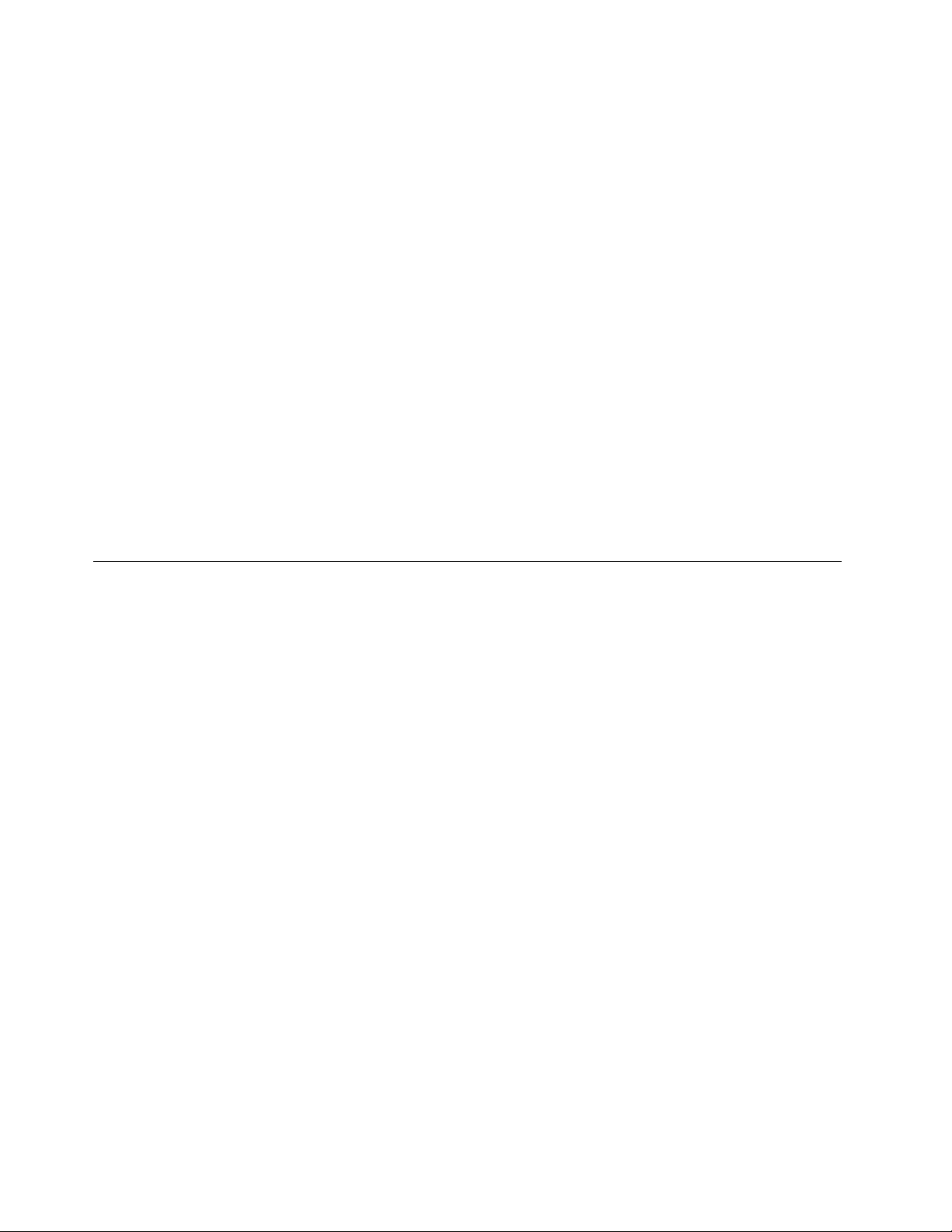
4.ОтворетепапкатаDRIVERS.ВпапкатаDRIVERSиманяколкоподпапки,коитосанаименувани
споредразличнитеустройства,инсталиранинакомпютъра(катонапримерAUDIOиVIDEO).
5.Отворетеподпапкатанаустройството.
6.Преинсталирайтедрайверанаустройствоточрезединотследнитеметоди:
•Вподпапкатанаустройствотопотърсетеизпълняемияфайл(файлсразширение.txt).
Текстовиятфайлсъдържаинформацияотноснопреинсталиранетонадрайверанаустройство.
–ИЛИ–
•Акоподпапкатанаустройствотосъдържафайлсинформациязаинсталиране(файлс
разширение.inf),можетедаизползватепрограматазадобавяненановхардуер(вконтролния
панелнаWindows),задапреинсталиратедрайверанаустройството.Невсичкидрайверина
устройствамогатдасепреинсталиратспомощтанатазипрограма.Впрограматазадобавяне
нановхардуер,когатовибъденапомненозадрайверанаустройството,койтоискатеда
инсталирате,щракнетевърхуОтдиск,следкоетоПреглед.Следтоваизберетедрайверана
устройствотоотподпапкатанаустройството.
–ИЛИ–
•Вподпапкатанаустройствопотърсетефайлазаприложението(файлсразширение.exe).
Щракнетедвапътивърхуфайлаиследвайтеинструкциитенаекрана.
Внимание:Акосенуждаетеотобновенидрайверинаустройството,негиизтегляйтеотуебсайта
WindowsUpdate.ИзтеглетегиотLenovo.Заповечеинформациявижте“Проверканаактуалносттана
драйверите”настраница130.
Разрешаваненапроблемисвъзстановяването
АконеможетедадостигнетедоработнотопространствонаRescueandRecoveryилисредатана
Windows,направетеедноотследнитенеща:
•ИзползвайтеспасителенносителзастартиранедоработнотопространствонаRescueand
Recovery.Вижте“Използваненаспасителенносител”настраница74.
•Използвайтеносителизавъзстановяване,аковсичкидругиметодизавъзстановяванеса
неуспешниисенуждаетеоттовадавъзстановитеустройствотоствърддискдофабричните
настройкипоподразбиране.Вижте“Използваненаносителзавъзстановяване”настраница70.
Забележка:АконеможетедадостъпитеработнотопространствонаRescueandRecoveryили
обкръжениетонаWindowsотспасителенносителилиносителизавъзстановяване,евъзможно
спасителнотоустройство(вътрешноустройствоствърддиск,диск,USBустройствотоствърддиск
илидругивъншниустройства)данеезададенокатопървоустройствозапървоначалнозарежданев
стартоватапоследователност.Първотрябвадасеуверите,чеспасителнотоустройствоезададено
катопървоустройствовпоследователносттазапървоначалнозарежданевThinkPadSetup.Вижте
“МенюStartup”настраница115заподробнаинформацияотносновременнатаилипостоянната
промянанастартоватапоследователностотустройства.ЗаповечеинформацияотносноThinkPad
Setupвж.“ThinkPadSetup”настраница113.
Важноедасъздадетеспасителенносителинаборотносителизавъзстановяванеколкотосеможе
по-раноидагисъхраняватенабезопасномястозабъдещаупотреба.
76Ръководствотозапотребителя
Page 95

Глава6.Подмянанаустройства
Тазиглавапредоставяинформациязаследнитетеми:
•“Предпазванеотстатичноелектричество”настраница77
•“Подмянанабатерията”настраница77
•“ПодмянанаSSDустройствотоилитвърдиядиск”настраница79
•“Подмянанамодулпамет”настраница82
•“Подмянанаклавиатурата”настраница85
•“ИнсталиранеиподмянанаPCIExpressMiniCardкартатазабезжичнаLAN/WiMAXвръзка”на
страница89
•“ИнсталиранеиподмянанаPCIExpressMiniCardкартатазабезжичнаWANвръзка”настраница93
•“ПодмянанаSIMкартата”настраница96
•“Подмянанарезервнатабатерия”настраница98
Предпазванеотстатичноелектричество
Статичнотоелектричество,макарибезвреднозавас,можесериознодаповредикомпютърните
компонентииопции.Неправилнотоборавенесчувствителникъмстатичноелектричествочастиможе
дагиповреди.КогаторазопаковатеопцияилиCRU,неотваряйтеантистатичнатаопаковка,която
съдържачастта,докатоинструкциитеневиукажатдаяинсталирате.
КогатоборавитесопцииилиCRU,илиизпълняватенякакваработавъввътрешносттанакомпютъра,
вземетеследнитепредпазнимерки,задаизбегнетеповредиотстатичноелектричество:
•Ограничетедвижениятаси.Движениятамогатдапричинятнатрупваненастатичноелектричество
околовас.
•Винагибораветевнимателноскомпоненти.Хващайтеадаптерите,модулитепамет,иразличните
печатниплаткизаръбовете.Недопирайтеизложенипроводници.
•Непозволявайтенадругидадопираткомпоненти.
•КогатоинсталиратечувствителнакъмстатичноелектричествоопцияилиCRU,допрете
антистатичнияплик,съдържащчастта,дометалниякапакнагнездозаразширениеилидруга
небоядисанаметалнаповърхностнакомпютъразапонедвесекунди.Тованамалявастатичното
електричествовпликаивтялотови.
•Когатоевъзможно,извадетечувствителнатакъмстатичноелектричествочастотантистатичната
опаковкаиведнагаяинсталирайте,бездаяоставятеникъде.Когатотованеевъзможно,
поставетеантистатичнатаопаковканаравнагладкаповърхност,ипоставетечасттавърхунея.
•Непоставяйтечасттанакапаканакомпютъраилинадругаметалнаповърхност.
Подмянанабатерията
Предидазапочнете,отпечатайтетезиинструкции.
Тазисистемаможеданеподдържабатерии,коитонесаоригиналнопроизведениилиоторизирани
отLenovo.Тезисистемищепродължатпървоначалнотозареждане,ноевъзможноданезареждат
неоторизиранибатерии.
Внимание:Lenovoненосиотговорностзапроизводителносттаилибезопасносттананеоторизирани
батерииинепредоставягаранциизаотказиилиповреди,възникналиотизползванетоим.
©CopyrightLenovo2011
77
Page 96
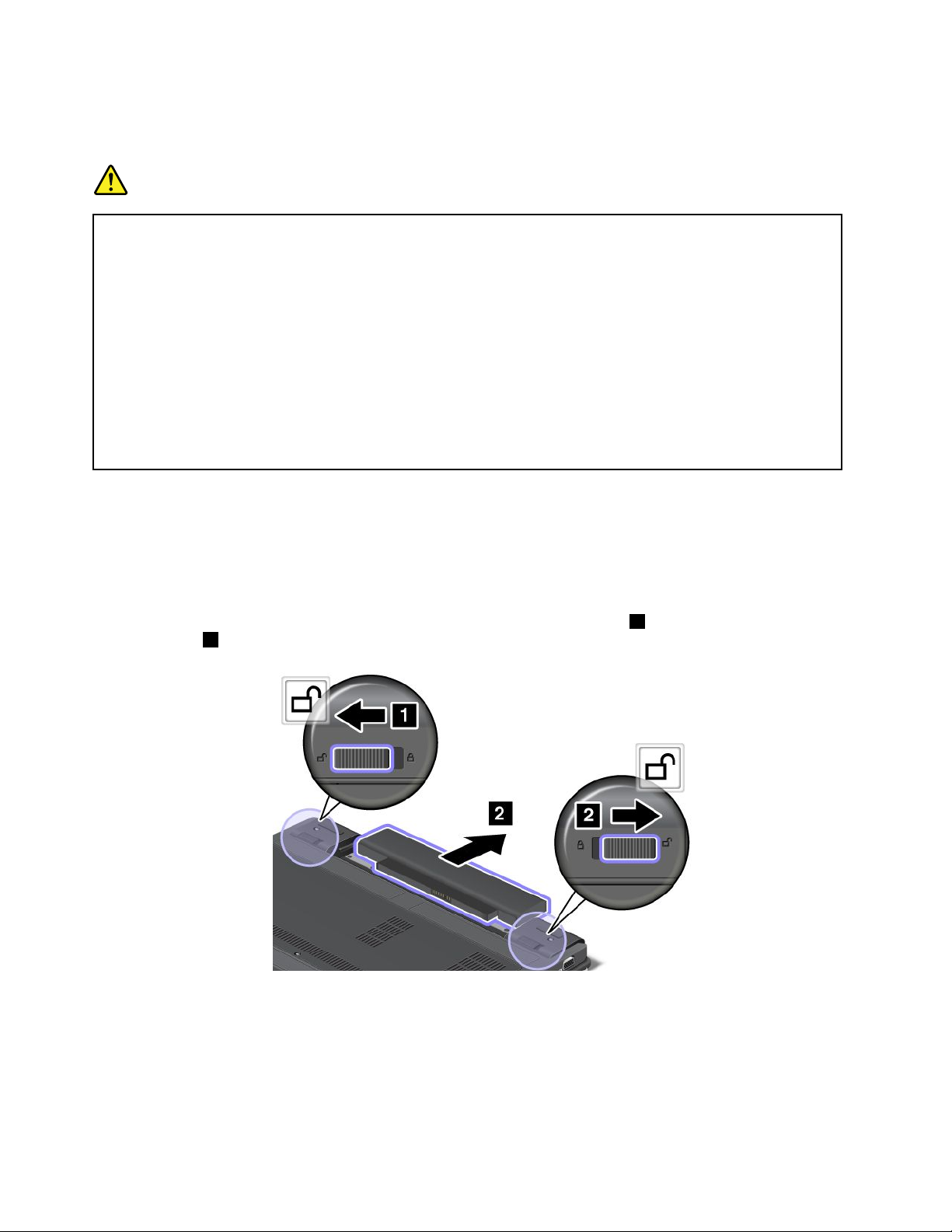
Задаподменитебатериятаснова,прочететенеобходимитеусловияпо-долу.
Необходимиусловиязапроцедурата
ОПАСНОСТ
Акопрезареждаемияткомплектбатериибъденеправилносменен,имаопасностот
експлозия.Батерийниятмодулсъдържамалкоколичествовреднивещества.Задаизбегнете
потенциалнинаранявания:
•Подменяйтесамосбатерияоттип,препоръчванотLenovo.
•Пазетебатериятадалечотогън.
•Неяизлагайтенапрекомернатоплина.
•Неизлагайтенаводаилидъжд.
•Несвързвайтеконтактитенакъсо.
•Неизпускайте,смачквайте,пробивайтеилиподлагайтенагрубасила.Злоупотребатаили
неправилнатаупотребанабатериямогатдапричинятпрегряване,коетодапредизвика
“изхвърляне”нагазилипламъциотбатерийниямодулилибатериятасразмернамонета.
Подмянанабатерията
Задаподменитебатерията,следвайтепроцедуратапо-долу.
1.Изключетекомпютъраилигопоставетеврежимнахибернация.Изключетеадаптераза
променливтокивсичкикабелиоткомпютъра.
2.Затворетедисплеянакомпютъраигообърнете.
3.Плъзнетеизадръжтелостчетатанабатериятавотключенапозиция1,следкоетопремахнете
батерията2.
78Ръководствотозапотребителя
Page 97
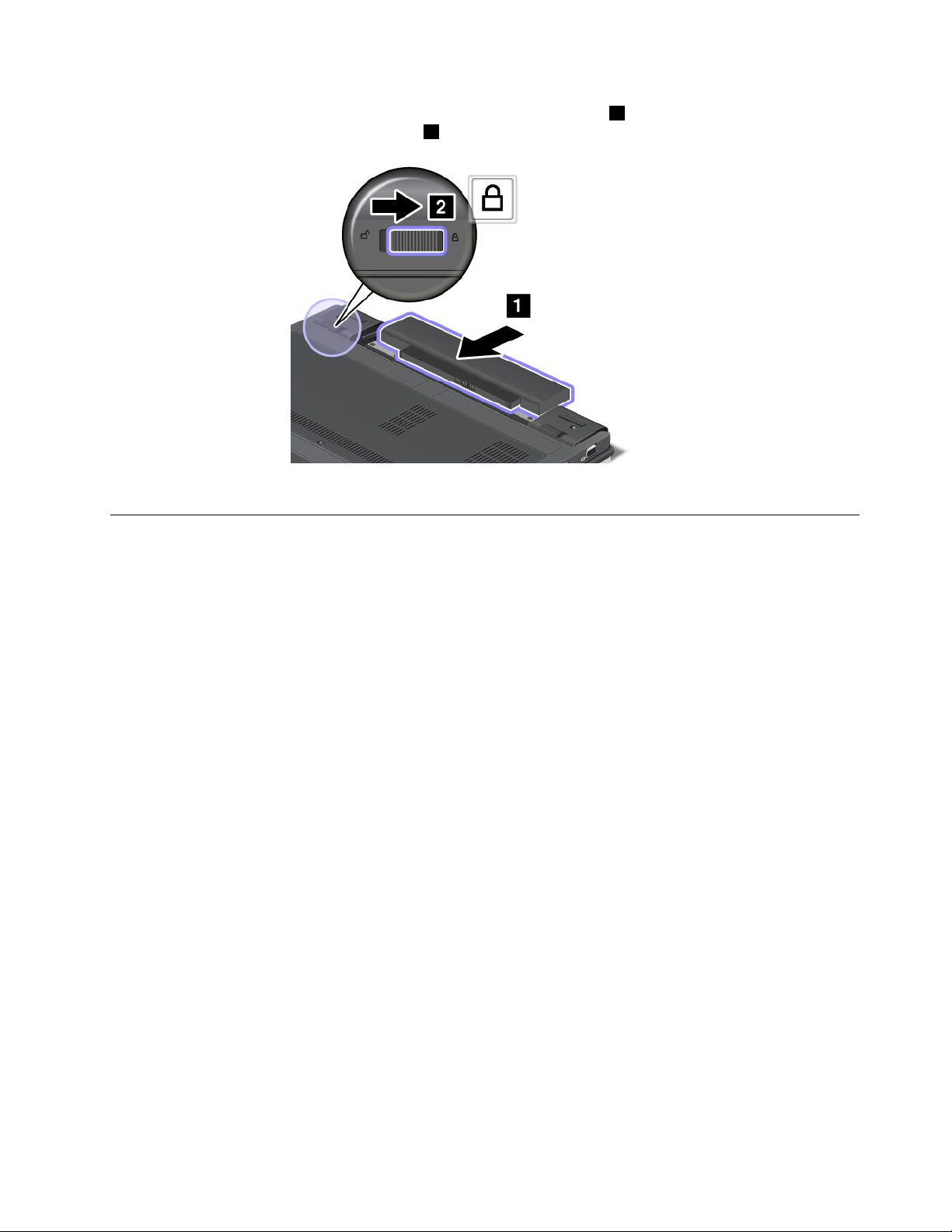
4.Поставетенапълнозареденабатерия,докатощракненамясто1,следкоетоплъзнетелостчето
набатериятавзаключеноположение2.
5.Включетеотновокомпютъра.Свържетеотновоадаптеразапроменливтокивсичкикабели.
ПодмянанаSSDустройствотоилитвърдиядиск
МожетедаподменитеSSDустройствотоилитвърдиядискснов,койтоможетедазакупитеотвашия
търговецилитърговскипредставителнаLenovo.ЗадаподменитеSSDустройствотоилитвърдия
диск,прочететенеобходимитеусловияпо-долу.
Забележка:ЗаменяйтеSSDустройствотоилитвърдиядисксамоакогонадстройватеилистего
поправяли.СъединителитеигнездотонаSSDустройствотоилитвърдиядискнесасъздадениза
честисмениилиподмянанадискове.
Необходимиусловиязапроцедурата
Когатоподменятетвърдиядиск,задължителноизпълнетенеобходимитеусловия.
Внимание:ПриработасSSDустройствоилитвърддиск
•Неизпускайтетвърдиядискинегоподлагайтенасътресения.Поставетеустройствотовърху
материал,койтопоглъщафизическитесътресения,катонапримермекакърпа.
•Неприлагайтенатисквърхукапаканаустройството.
•Недокосвайтесъединителя.
Устройствотоемногочувствително.Неправилнотоборавенеможедадоведедоповредии
окончателнизагубинаданни.
ПредидапремахнетеSSDустройствотоилитвърдиядиск,направетеархивнокопиенацялата
информациянанего,следкоетоизключетекомпютъра.
Никоганепремахвайтедиск,докатокомпютърътработи,намирасеврежимназаспиване(готовност)
иливрежимнахибернация.
Инструкциизаподмяна
ЗадаподменитеSSDустройствотоилитвърдиядиск,направетеследното:
Глава6.Подмянанаустройства79
Page 98
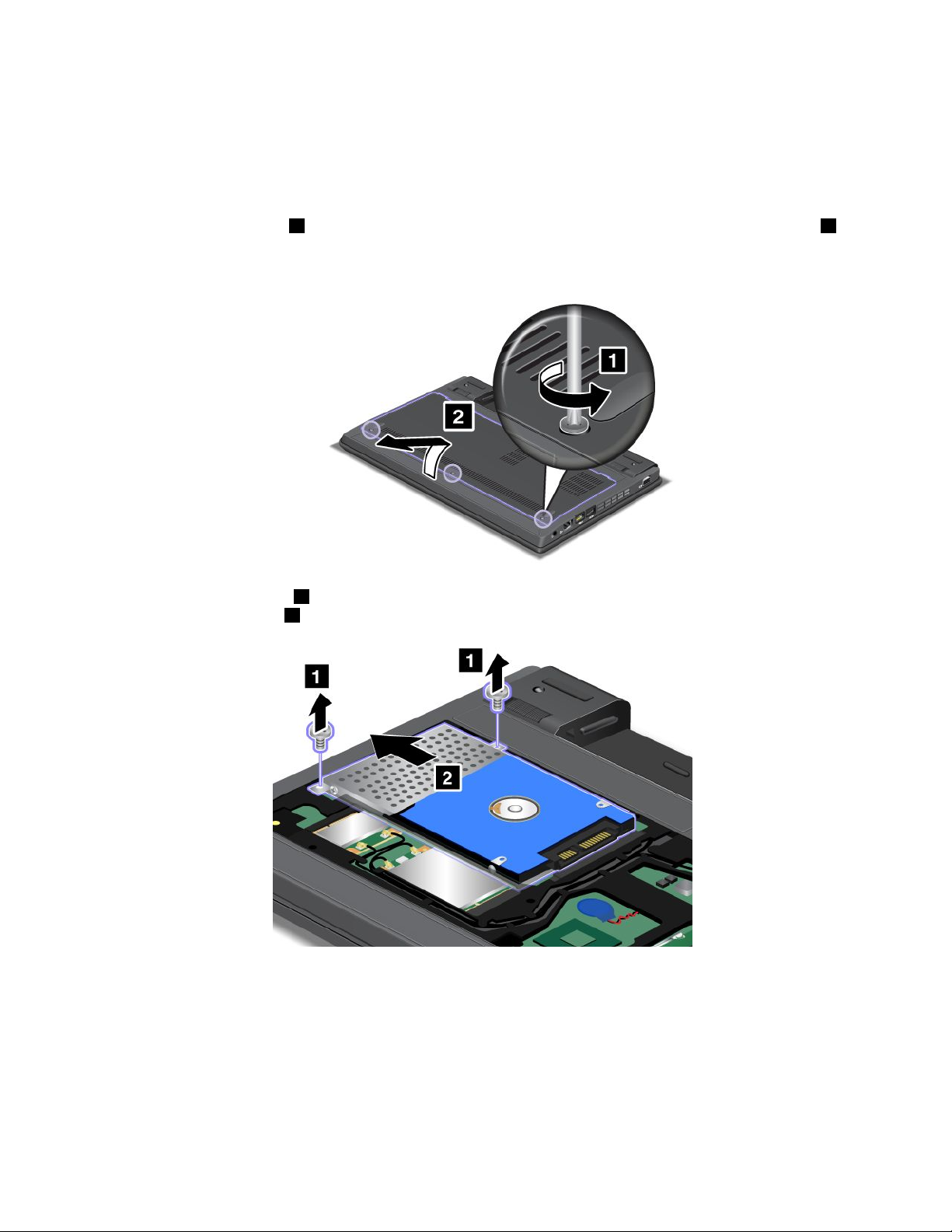
1.Изключетекомпютъра,следкоетооткачетекомпютъраотадаптеразапроменливтокивсички
кабели.
2.Затворетедисплеянакомпютъраигообърнете.
3.Отстранетебатерията.Заинформацияотносноначинанапремахваненабатериятавж.
“Подмянанабатерията”настраница77.
4.Разхлабетевинтовете1,коитопридържатвратичкатанаSSDустройствотоилитвърдиядиск2,
следкоетопремахнетевратичкатанаSSDустройствотоилитвърдиядиск.
5.Премахнетевинтовете1,следкоетоплъзнетеSSDустройствотоилитвърдиядисквпосоката,
указанаотстрелката2.
80Ръководствотозапотребителя
Page 99
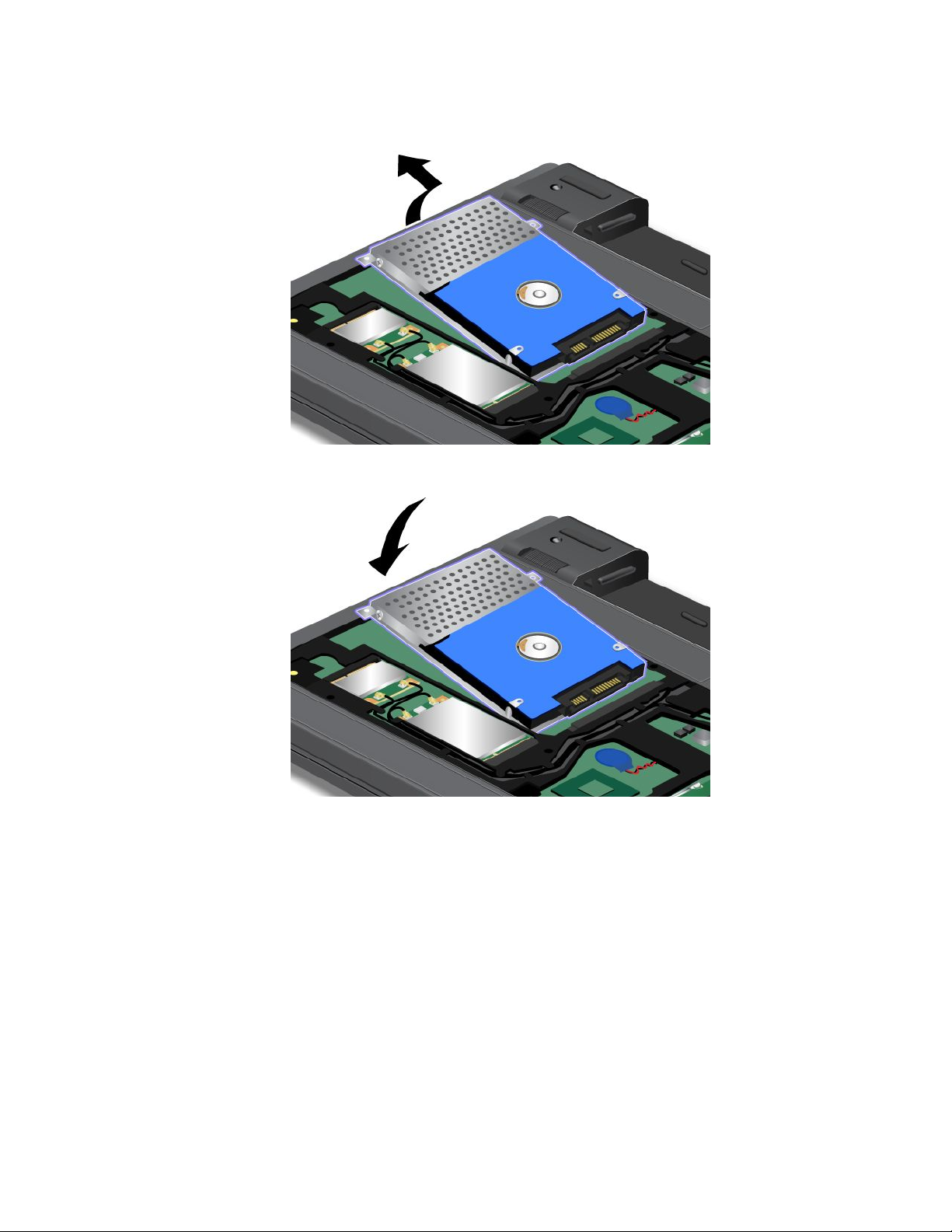
6.ИзвадетеSSDустройствотоилитвърдиядиск,катоповдигнетеляватамустрана.
7.ПоставетеновотоSSDустройствоилитвърддиск,кактоепоказанонакартинатапо-долу.
Глава6.Подмянанаустройства81
Page 100
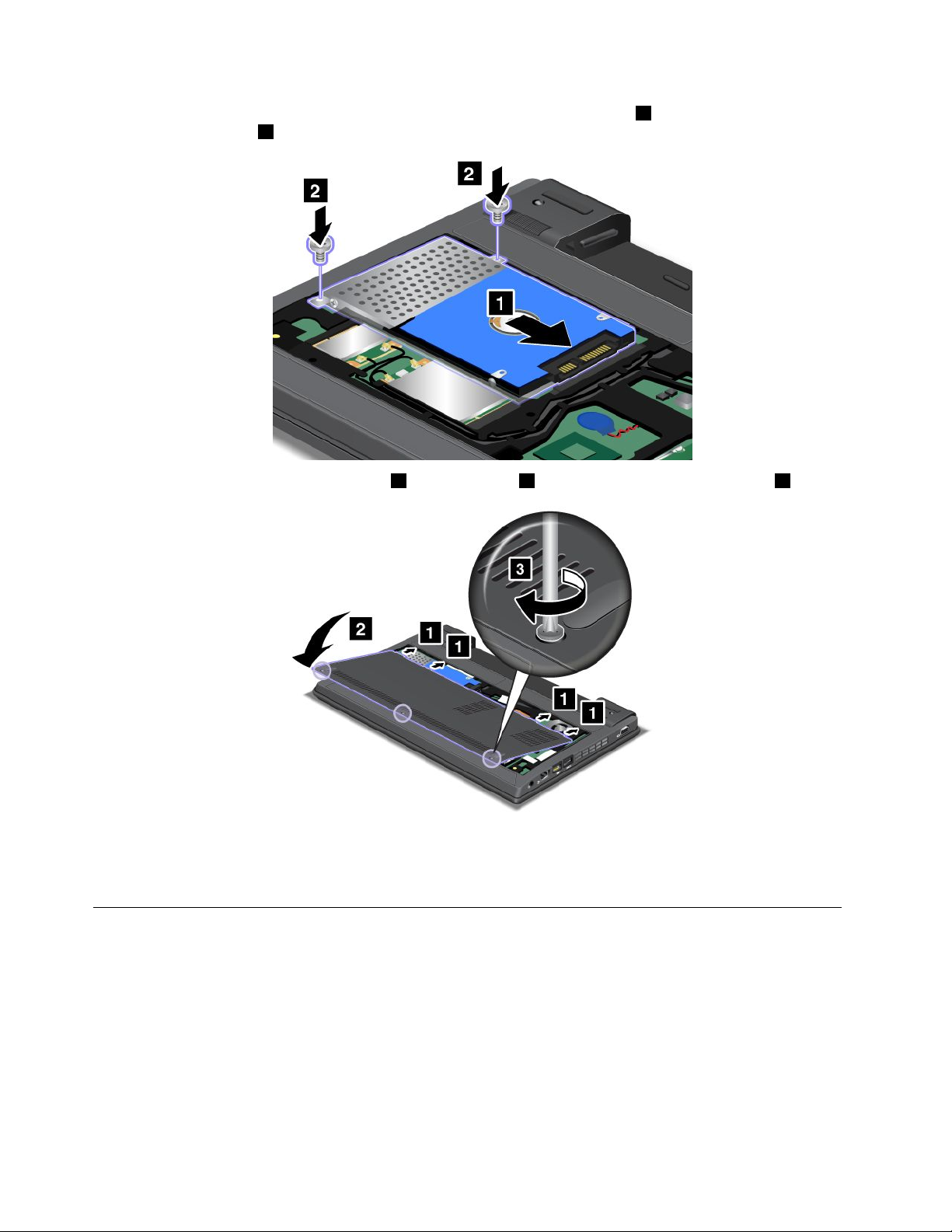
8.ПлъзнетеSSDустройствотоилитвърдиядискплътновсъединителя1,следкоетопоставете
отнововинтовете2.
9.Поставетекапакаобратнонамясто1игозатворете2.Следтовазатегнетевинтовете3.
10.Инсталирайтеповторнобатерията.Заинформацияотносноначиназапоставяненабатерията
обратновж.“Подмянанабатерията”настраница77
11.Включетеотновокомпютъра.Свържетеотновоадаптеразапроменливтокивсичкикабели.
.
Подмянанамодулпамет
Предидазапочнете,отпечатайтетезиинструкции.
Задаподменитеилидобавитемодулпамет,прочететенеобходимитеусловияпо-долу,аследтова
иинструкцията.
Забележка:Оперативнатаскоростнамодулазапаметзависиотсистемнатаконфигурацияна
компютъраикомбинациятайсмодулазапамет,инсталиранвкомпютъра.Принякоиусловия
модулътпаметвкомпютъраможеданеработисмаксималнаскорост.
82Ръководствотозапотребителя
